Bosch Rexroth R911347922 IndraMotion MTX 13VRS Utilisation CN Standard Manuel utilisateur
PDF
Descarregar
Documento
The Drive & Control Company
Rexroth IndraMotion
MTX 13VRS
Utilisation CN Standard
Description de l‘application
R911347922
Édition 01
Bosch Rexroth AG
Titre
DOK-MTX***-NC*OP***V13-AP01-FR-P
Rexroth IndraMotion MTX 13VRS Utilisation CN Standard
Rexroth IndraMotion
MTX 13VRS
Utilisation CN Standard
Type de documentation
Code de type de documentation
Référence interne du fichier
But de la documentation
Evolution des modifications
Mentions légales
Description de l'application
DOK-MTX***-NC*OP***V13-AP01-FR-P
RS-c519591eee30cb670a6846a50059f3a4-1-fr-FR-8
La présente documentation a pour but de décrire la manipulation de l'interfa‐
ce utilisateur de la CN Rexroth IndraMotion MTX.
Edition
Situation
Remarque
Édition 01
02.2015
Première version pour
13VRS
© Bosch Rexroth AG 2015
Tous droits réservés par Bosch Rexroth AG, y compris en cas de dépôt d’une
demande de droit de propriété industrielle. Tout pouvoir de disposition, tel
que droit de reproduction et de transfert, détenu par Bosch Rexroth.
Obligations
Editeur
Les données techniques fournies n'ont pour seul but que de décrire le pro‐
duit ; elles ne sont pas à comprendre en tant que propriétés garanties au
sens légal. Tous droits de modification de ce document et de disponibilité du
matériel réservés.
Bosch Rexroth AG
Bgm.-Dr.-Nebel-Str. 2 ■ D-97816 Lohr a. Main
Téléphone +49 9352 18 0 ■ Fax +49 9352 18 8400
http://www.boschrexroth.com/
SaKi
Remarque
Cette documentation est imprimée sur papier blanchi sans chlore.
DOK-MTX***-NC*OP***V13-AP01-FR-P
Rexroth IndraMotion MTX 13VRS Utilisation CN Standard
Bosch Rexroth AG
I/351
Table des matières
Table des matières
Page
1
1.1
1.2
1.2.1
1.2.2
1.2.3
1.2.4
1.2.5
1.2.6
1.2.7
1.3
1.3.1
1.3.2
1.3.3
2
2.1
2.1.1
2.1.2
2.1.3
2.1.4
2.2
3
3.1
3.1.1
3.1.2
3.2
4
4.1
4.2
4.3
4.4
4.5
4.5.1
4.6
4.6.1
4.6.2
4.6.3
4.6.4
4.6.5
4.7
A propos de cette documentation.................................................................................. 7
Validité de la documentation................................................................................................................... 7
Documentation requise et documentation complémentaire.................................................................... 7
Sélection/composition.......................................................................................................................... 7
Configuration....................................................................................................................................... 7
Mise en service.................................................................................................................................... 8
Commande.......................................................................................................................................... 9
Entretien............................................................................................................................................ 10
Développement OEM........................................................................................................................ 10
AddOns (composants additionnels)................................................................................................... 11
Représentation des informations.......................................................................................................... 11
Consignes de sécurité....................................................................................................................... 11
Symboles utilisés............................................................................................................................... 12
Désignations et abréviations............................................................................................................. 12
Introduction.................................................................................................................. 13
Au sujet de cette documentation.......................................................................................................... 13
Vue d'ensemble sur les groupes cibles et phases de produit............................................................ 13
Finalité............................................................................................................................................... 13
Structure............................................................................................................................................ 13
Modes d'écriture, polices, symboles.................................................................................................. 13
Conditions requises :............................................................................................................................ 14
Importantes consignes d'utilisation.............................................................................. 15
Conformité d'utilisation......................................................................................................................... 15
Introduction........................................................................................................................................ 15
Domaines de mise en œuvre et d'application.................................................................................... 15
Utilisation non conforme aux spécifications.......................................................................................... 16
Eléments d'utilisation................................................................................................... 17
Pupitre et clavier................................................................................................................................... 17
Tableau de commande machine.......................................................................................................... 18
Répartition fondamentale de l'écran..................................................................................................... 18
Menus principaux et touches OP.......................................................................................................... 19
Zone d'état de la machine.................................................................................................................... 21
Structure de la zone d'état de la machine......................................................................................... 21
Affichage d'état d'icône ........................................................................................................................ 24
Aperçu............................................................................................................................................... 24
Fichier de configuration..................................................................................................................... 24
Tableau d'affectation des icônes....................................................................................................... 26
Couleurs d'arrière-plan d'icônes........................................................................................................ 27
Interface d'icône dans le programme API ......................................................................................... 27
Barre d’état........................................................................................................................................... 28
II/351
Bosch Rexroth AG
DOK-MTX***-NC*OP***V13-AP01-FR-P
Rexroth IndraMotion MTX 13VRS Utilisation CN Standard
Table des matières
Page
4.7.1
4.7.2
5
5.1
5.2
5.2.1
5.2.2
5.2.3
5.2.4
5.2.5
5.2.6
5.2.7
5.2.8
5.2.9
5.2.10
5.2.11
5.2.12
5.2.13
5.2.14
5.2.15
5.2.16
5.2.17
5.2.18
5.2.19
5.2.20
5.3
5.3.1
5.3.2
5.3.3
5.4
5.4.1
5.4.2
5.4.3
5.5
5.5.1
5.5.2
5.5.3
5.5.4
5.6
5.6.1
5.6.2
5.6.3
Structure de la barre d'état................................................................................................................ 28
Fonction du champ d'état.................................................................................................................. 29
Manipulation et visualisation - Généralités.................................................................. 31
Symboles de visualisation.................................................................................................................... 31
Ecran de base CNC.............................................................................................................................. 34
Aperçu............................................................................................................................................... 34
Affichage de positions....................................................................................................................... 34
Affichage technologique.................................................................................................................... 37
Configuration de l'entraînement pour le couple et la puissance de la broche................................... 39
Affichage d'extraits de programme.................................................................................................... 40
Affichage imbrication de programmes............................................................................................... 40
Affichage décalages d'origine............................................................................................................ 41
Affichage des tables de décalage...................................................................................................... 41
Affichage des placements................................................................................................................. 41
Affichage des tables de placement.................................................................................................... 42
Affichage des outils........................................................................................................................... 42
Affichage des corrections outil........................................................................................................... 43
Affichage du registre de corrections outil.......................................................................................... 43
Affichage des corrections de précision.............................................................................................. 44
Affichage des corrections en ligne..................................................................................................... 44
Affichage code G............................................................................................................................... 45
Affichage code M............................................................................................................................... 45
Affichage des aides à la saisie.......................................................................................................... 45
Affichage des coordonnées de programme....................................................................................... 45
Affichage de message système......................................................................................................... 46
Affichage à deux canaux...................................................................................................................... 46
Utilisation........................................................................................................................................... 46
Structure fondamentale de l'affichage............................................................................................... 47
Manipulation et navigation................................................................................................................. 49
Navigateur MTX.................................................................................................................................... 50
Généralités........................................................................................................................................ 50
Manipulation...................................................................................................................................... 53
Fonctions........................................................................................................................................... 55
Winlock................................................................................................................................................. 67
Généralités........................................................................................................................................ 67
Winlock actif...................................................................................................................................... 67
Désactiver Winlock............................................................................................................................ 67
Fermer l'interface utilisateur.............................................................................................................. 67
Aperçu des corrections actives............................................................................................................. 68
Utilisation........................................................................................................................................... 68
Structure fondamentale de l'application Aperçu des corrections actives........................................... 69
Manipulation et navigation................................................................................................................. 72
DOK-MTX***-NC*OP***V13-AP01-FR-P
Rexroth IndraMotion MTX 13VRS Utilisation CN Standard
Bosch Rexroth AG
III/351
Table des matières
Page
6
6.1
6.1.1
6.1.2
6.1.3
6.1.4
6.1.5
6.1.6
6.1.7
6.1.8
6.2
6.2.1
6.2.2
6.2.3
6.2.4
6.2.5
6.2.6
6.2.7
6.3
6.3.1
6.3.2
6.3.3
7
7.1
7.2
7.2.1
7.2.2
7.2.3
7.2.4
7.2.5
7.2.6
7.2.7
7.2.8
7.2.9
7.2.10
7.2.11
7.3
7.3.1
7.3.2
7.4
7.4.1
7.4.2
7.4.3
7.5
7.5.1
Modes de fonctionnement............................................................................................ 73
Automatique.......................................................................................................................................... 73
Bloc par bloc...................................................................................................................................... 73
Pas à pas........................................................................................................................................... 73
Bloc programme................................................................................................................................ 73
Bloc suivant....................................................................................................................................... 73
Recherche bloc / Avance bloc........................................................................................................... 73
Partir du contour/reprendre au contour............................................................................................. 85
Ecraser.............................................................................................................................................. 88
Verrouillage total................................................................................................................................ 89
Entrée de bloc MDI .............................................................................................................................. 89
L'éditeur MDI .................................................................................................................................... 89
Options ............................................................................................................................................. 92
Traitement d'un bloc MDI................................................................................................................... 93
Traitement de plusieurs blocs MDI ................................................................................................... 93
Traitement d'un sous-programme...................................................................................................... 94
Reprise de blocs CN à partir de l'éditeur MDI dans un programme CN............................................ 95
Partir et reprendre dans le MDI......................................................................................................... 95
Mode manuel........................................................................................................................................ 95
Sous-modes de fonctionnement........................................................................................................ 95
Options de frappe.............................................................................................................................. 96
Fonctions en mode manuel............................................................................................................... 96
Programmation.......................................................................................................... 117
Aperçu................................................................................................................................................ 117
Création d'un programme CN............................................................................................................. 117
Aperçu............................................................................................................................................. 117
Fonctions sous Fichier..................................................................................................................... 119
Fonctions sous Editer...................................................................................................................... 121
Fonctions sous Naviguer................................................................................................................. 122
Fonctions Assistance à la saisie...................................................................................................... 123
Simulation CNC............................................................................................................................... 130
Fonction sous GNP......................................................................................................................... 130
Fonction sous Extras....................................................................................................................... 131
Aide en ligne : Instructions de programmation CN.......................................................................... 138
Interruption de connexion................................................................................................................ 139
Cycles d'exportation/d'importation................................................................................................... 139
Editeur de variables............................................................................................................................ 143
Aperçu............................................................................................................................................. 143
Manipulation de liste active............................................................................................................. 145
Editeur pour la définition de variables SD........................................................................................... 151
Utilisation......................................................................................................................................... 151
Structure de principe de l'éditeur pour la définition de variables SD............................................... 153
Manipulation et navigation............................................................................................................... 154
Corrections D, décalages d'origine et placements............................................................................. 156
Aperçu............................................................................................................................................. 156
IV/351
Bosch Rexroth AG
DOK-MTX***-NC*OP***V13-AP01-FR-P
Rexroth IndraMotion MTX 13VRS Utilisation CN Standard
Table des matières
Page
7.5.2
7.5.3
7.5.4
7.5.5
8
8.1
8.1.1
8.1.2
8.1.3
8.2
8.2.1
8.2.2
8.2.3
8.2.4
8.2.5
9
9.1
9.1.1
9.1.2
9.1.3
9.1.4
10
10.1
10.1.1
10.1.2
10.1.3
10.1.4
10.1.5
10.2
10.2.1
10.2.2
10.2.3
10.2.4
10.2.5
10.2.6
10.3
10.4
10.4.1
10.4.2
10.4.3
10.5
10.5.1
Manipulation....................................................................................................................................
Décalages d’origines.......................................................................................................................
Corrections D...................................................................................................................................
Placements......................................................................................................................................
159
162
167
171
Gestion des outils...................................................................................................... 177
Aperçu................................................................................................................................................ 177
Généralités...................................................................................................................................... 177
Gestion des données ...................................................................................................................... 177
Subdivision de l'écran...................................................................................................................... 177
Manipulation....................................................................................................................................... 180
Entrée de valeur.............................................................................................................................. 180
Touches de fonction dans la gestion des outils............................................................................... 182
Touches M pour l'affichage des listes d'outils................................................................................. 182
Affichage des listes d'outils.............................................................................................................. 183
Editeurs d'outils............................................................................................................................... 202
Commutation de l'installation..................................................................................... 211
Dialogue de canal...............................................................................................................................
Utilisation.........................................................................................................................................
Structure de principe du dialogue de canal.....................................................................................
Etats d'attente du canal...................................................................................................................
Manipulation et navigation...............................................................................................................
211
211
211
213
215
Diagnostic.................................................................................................................. 217
Affichage de diagnostic....................................................................................................................... 217
Aperçu............................................................................................................................................. 217
Filtre................................................................................................................................................. 218
Vue détaillée ................................................................................................................................... 219
Information HTML............................................................................................................................ 221
Interruption de connexion................................................................................................................ 222
Journal................................................................................................................................................ 222
Aperçu............................................................................................................................................. 222
Sélection de journal......................................................................................................................... 223
Effacer un journal............................................................................................................................ 224
Mise à jour de l'affichage................................................................................................................. 224
Exportation...................................................................................................................................... 224
Filtre................................................................................................................................................. 225
Diagnostic de bus de terrain .............................................................................................................. 226
Signaux d'interface CNC-API............................................................................................................. 229
Utilisation......................................................................................................................................... 229
Structure de principe de l'affichage des signaux d'interface............................................................ 231
Manipulation et navigation............................................................................................................... 231
Listes de variables et de paramètres.................................................................................................. 233
Utilisation......................................................................................................................................... 233
DOK-MTX***-NC*OP***V13-AP01-FR-P
Rexroth IndraMotion MTX 13VRS Utilisation CN Standard
Bosch Rexroth AG
V/351
Table des matières
Page
10.5.2
10.5.3
10.6
10.6.1
10.6.2
10.6.3
10.6.4
10.6.5
10.6.6
10.6.7
10.6.8
10.7
10.7.1
10.7.2
10.7.3
11
11.1
11.1.1
11.1.2
11.1.3
11.1.4
11.2
11.2.1
11.2.2
11.2.3
11.3
11.3.1
11.3.2
11.3.3
11.4
11.4.1
11.4.2
11.4.3
11.5
11.5.1
11.5.2
11.5.3
11.6
11.6.1
11.6.2
11.6.3
11.6.4
11.6.5
11.6.6
11.6.7
Structure fondamentale des listes de variables et de paramètres...................................................
Manipulation et navigation...............................................................................................................
Etat système MTX..............................................................................................................................
Introduction......................................................................................................................................
Info d'état.........................................................................................................................................
CN ..................................................................................................................................................
API ..................................................................................................................................................
Enregistrer les détails......................................................................................................................
Informations relatives au progiciel...................................................................................................
Ressources......................................................................................................................................
Configuration de mise en route.......................................................................................................
Liste de variables API.........................................................................................................................
Utilisation.........................................................................................................................................
Structure fondamentale de la liste de variables API........................................................................
Manipulation et navigation...............................................................................................................
234
235
238
238
240
240
241
241
242
242
243
245
245
246
247
Fonctionnalité étendue............................................................................................... 253
L'analyseur CNC................................................................................................................................. 253
Aperçu............................................................................................................................................. 253
Démarrer l'analyseur CNC............................................................................................................... 254
Interface utilisateur.......................................................................................................................... 255
Méthode de travail de l'analyseur CNC........................................................................................... 260
Moniteur énergétique.......................................................................................................................... 276
Aperçu............................................................................................................................................. 276
Mise en service du moniteur énergétique........................................................................................ 276
Travailler avec le moniteur énergétique.......................................................................................... 278
Moniteur de performance.................................................................................................................... 281
Aperçu............................................................................................................................................. 281
Mise en service du moniteur de performance................................................................................. 281
Travailler avec le moniteur de performance.................................................................................... 283
Test de circularité............................................................................................................................... 286
Utilisation......................................................................................................................................... 286
Manipulation.................................................................................................................................... 286
Projeter le test de circularité sur les touches F................................................................................ 289
I‑Remote............................................................................................................................................. 290
Utilisation......................................................................................................................................... 290
Manipulation.................................................................................................................................... 290
Affichage dans la zone d'état de la machine................................................................................... 291
Calculs et tableaux............................................................................................................................. 291
Introduction...................................................................................................................................... 291
Calculatrice...................................................................................................................................... 294
Calculs de cône............................................................................................................................... 307
Tableau de cotes............................................................................................................................. 309
Calculs de circonférence................................................................................................................. 311
Tableau de filetages........................................................................................................................ 313
Coordonnées polaires..................................................................................................................... 314
VI/351
Bosch Rexroth AG
DOK-MTX***-NC*OP***V13-AP01-FR-P
Rexroth IndraMotion MTX 13VRS Utilisation CN Standard
Table des matières
Page
11.6.8
12
12.1
12.2
12.3
12.4
12.5
13
13.1
13.2
13.3
13.4
13.5
13.6
13.7
13.7.1
13.7.2
13.7.3
13.7.4
13.8
13.9
14
14.1
15
Calculs relatifs au régime et à l'avance........................................................................................... 318
Cryptage de programme CN...................................................................................... 321
Aperçu................................................................................................................................................ 321
Déroulement de principe..................................................................................................................... 321
Manipulation du programme de cryptage........................................................................................... 322
Traitement des programmes cryptés dans la commande................................................................... 326
Commutation de langue...................................................................................................................... 326
Importation DXF......................................................................................................... 327
Application.......................................................................................................................................... 327
Ouvrir un fichier DXF.......................................................................................................................... 327
Paramètres de base........................................................................................................................... 328
Optimiser la représentation................................................................................................................. 329
Définir le point de référence de coordonnées..................................................................................... 333
Définir le point de départ du contour................................................................................................... 334
Sélectionner un contour...................................................................................................................... 335
Généralités...................................................................................................................................... 335
Sélection manuelle de contour........................................................................................................ 335
Traçabilité automatique de contour................................................................................................. 336
Réinitialiser le contour..................................................................................................................... 337
Créer un code CN............................................................................................................................... 338
Commutation de langue...................................................................................................................... 338
Annexe....................................................................................................................... 339
Raccourcis clavier............................................................................................................................... 339
Service et assistance................................................................................................. 341
Index.......................................................................................................................... 343
DOK-MTX***-NC*OP***V13-AP01-FR-P
Rexroth IndraMotion MTX 13VRS Utilisation CN Standard
Bosch Rexroth AG
7/351
A propos de cette documentation
1
A propos de cette documentation
1.1
Validité de la documentation
Groupe cible
Cette documentation s'adresse aux utilisateurs qui souhaitent mettre en ser‐
vice une commande du type IndraLogic XLC / IndraMotion MLC. En complé‐
ment d'une vue d'ensemble, la configuration des axes et de l'interface utilisa‐
teur ainsi que les données API sont expliquées.
Cette documentation s'adresse aux utilisateurs qui souhaitent mettre en ser‐
vice une commande du type IndraMotion MTX. En complément d'une vue
d'ensemble, la configuration des axes et de l'interface utilisateur ainsi que les
données API sont expliquées.
Cette documentation fournit une aide à l'utilisateur dans les phases
●
d'ingénierie et
●
de mise en service
1.2
Documentation requise et documentation complémentaire
1.2.1
Sélection/composition
Titre de la documentation avec codification et référence du matériel
Rexroth IndraMotion MTX 13VRS Systembeschreibung (Description du système Rexroth IndraMotion MTX 13VRS)
DOK-MTX***-SYS*DES*V13-PRxx-DE-P, R911336997
Cette documentation décrit le système de commande Rexroth IndraMotion MTX. Les versions, les caractéristiques techni‐
ques, les interfaces et la configuration des modules de commande y sont décrites.
Rexroth IndraMotion MTX SafeLogic Systemübersicht (Aperçu du système Rexroth IndraMotion MTX SafeLogic)
DOK-MTX***-SL**SYSTEM*-PRxx-DE-P, R911336571
Cette documentation décrit l'utilisation de la commande de sécurité SafeLogic dans le système IndraMotion MTX.
xx
Tab. 1-1:
1.2.2
version correspondante ou édition actuelle
aperçu de la documentation MTX - sélection/composition
Configuration
Titre de la documentation avec codification et référence du matériel
Rexroth IndraMotion MTX 13VRS Maschinenparameter (Paramètres machine Rexroth IndraMotion MTX 13VRS)
DOK-MTX***-MA*PAR**V13-RExx-DE-P, R911336331
Le présent manuel décrit la gestion, la structure et l'adaptation des paramètres disponibles de Rexroth IndraMotion MTX.
Le fonctionnement et l'utilisation du configurateur CN y sont également décrits.
Rexroth IndraMotion MTX 13VRS SPS-Interface (Interface API Rexroth IndraMotion MTX 13VRS)
DOK-MTX***-PLC*INT*V13-PRxx-DE-P, R911336343
Le présent manuel décrit les signaux d'interface et les modules du programme de l'API intégré.
Rexroth IndraMotion MTX 13VRS Funktionsbeschreibung Grundlagen (Bases de la description des fonctions Rexroth In‐
draMotion MTX 13VRS)
DOK-MTX***-NC*F*BA*V13-RExx-DE-P , R911336337
Cette documentation décrit les fonctions de Rexroth IndraMotion MTX. Les principales étapes de mise en service et les
fonctions de la commande sont expliquées sous forme de description et d'instruction de manipulation.
8/351
Bosch Rexroth AG
DOK-MTX***-NC*OP***V13-AP01-FR-P
Rexroth IndraMotion MTX 13VRS Utilisation CN Standard
A propos de cette documentation
Rexroth IndraMotion MTX 13VRS Funktionsbeschreibung Erweiterung (Extension de la description des fonctions Rexroth
IndraMotion MTX 13VRS)
DOK-MTX***-NC*F*EX*V13-RExx-DE-P, R911337293
Cette documentation décrit les fonctions de Rexroth IndraMotion MTX. Les principales étapes de mise en service et les
fonctions de la commande sont expliquées sous forme de description et d'instruction de manipulation.
Rexroth IndraMotion MTX 13VRS Funktionsbeschreibung Sonderfunktionen (Fonctions spéciales de la description des
fonctions Rexroth IndraMotion MTX 13VRS)
DOK-MTX***-NC*F*SP*V13-RExx-DE-P, R911337295
Cette documentation décrit les fonctions de Rexroth IndraMotion MTX. Les principales étapes de mise en service et les
fonctions de la commande sont expliquées sous forme de description et d'instruction de manipulation.
xx
Tab. 1-2:
1.2.3
version correspondante ou édition actuelle
aperçu de la documentation MTX - configuration
Mise en service
Titre de la documentation avec codification et référence du matériel
Rexroth IndraWorks 10VRS Simulation (Simulation Rexroth IndraWorks 10VRS)
DOK-IWORKS-SIMU****V10-AWxx-DE-P, R911327490
Cette documentation décrit les fonctions des composants de simulation View3D, simulateur machine, panneau de com‐
mande virtuel et commande virtuelle et leur utilisation dans IndraWorks.
Rexroth IndraMotion MTX 13VRS Inbetriebnahme (Mise en service Rexroth IndraMotion MTX 13VRS)
DOK-MTX***-STARTUP*V13-COxx-DE-P, R911336345
Cette documentation décrit la mise en service de la commande Rexroth IndraMotion MTX. Outre un aperçu général, la mi‐
se en service et la configuration des axes ainsi que l'interface utilisateur et les données API y sont expliquées.
Rexroth IndraWorks 13VRS Basis-Bibliotheken IndraLogic 2G (Bibliothèques de base IndraLogic 2G Rexroth IndraWorks
13VRS)
DOK-IL*2G*-BASLIB**V13-LIxx-DE-P, R911336284
Le présent manuel décrit les bibliothèques API couvrant l'ensemble du système.
Rexroth IndraWorks 13VRS Feldbusse (Bus de terrain Rexroth IndraWorks 13VRS)
DOK-IWORKS-FB******V13-APxx-DE-P, R911336871
Cette documentation permet de décrire les bus de terrain possibles et les bibliothèques IndraLogic 2G qui les prennent en
charge pour les systèmes IndraLogic XLC, IndraMotion MLC et IndraMotion MTX. Elle est la base de l'aide en ligne.
Rexroth IndraWorks 13VRS WinStudio (WinStudio Rexroth IndraWorks 13VRS)
DOK-IWORKS-WINSTUD*V13-APxx-DE-P, R911336881
Cette documentation décrit l'installation du logiciel, le travail avec WinStudio ainsi que la création et l'exploitation des appli‐
cations.
Rexroth IndraWorks 13VRS Software-Installation (Installation du logiciel Rexroth IndraWorks 13VRS)
DOK-IWORKS-SOFTINS*V13-COxx-DE-P, R911336879
Cette documentation décrit le processus d'installation d'IndraWorks.
Rexroth IndraWorks 13VRS Engineering (Ingénierie Rexroth IndraWorks 13VRS)
DOK-IWORKS-ENGINEE*V13-APxx-DE-P, R911336869
Cette documentation décrit l'utilisation d'IndraWorks où sont intégrés les outils d'ingénierie Rexroth. Le travail avec Indra‐
Works et la commande de la fonction d'oscilloscope y sont décrits.
Rexroth IndraWorks 12VRS FDT-Container (Conteneur FDT Rexroth IndraWorks 12VRS)
DOK-IWORKS-FDT*CON*V12-APxx-DE-P, R911334397
Cette documentation décrit les fonctionnalités du conteneur FDT d'IndraWorks. L'activation de ces fonctionnalités dans le
projet et le travail avec les DTM y sont décrits.
DOK-MTX***-NC*OP***V13-AP01-FR-P
Rexroth IndraMotion MTX 13VRS Utilisation CN Standard
Bosch Rexroth AG
9/351
A propos de cette documentation
Rexroth IndraWorks 13VRS IndraLogic 2G SPS-Programmiersystem (Système de programmation API Rexroth IndraWorks
13VRS IndraLogic 2G)
DOK-IWORKS-IL2GPRO*V13-APxx-DE-P, R911336875
Cette documentation décrit l'outil de programmation API IndraLogic 2G et son utilisation. L'utilisation de base, les premières
étapes, la visualisation, les points du menu et les éditeurs y sont décrits.
Rexroth IndraWorks 13VRS HMI (IHM Rexroth IndraWorks 13VRS)
DOK-IWORKS-HMI*****V13-APxx-DE-P, R911336873
Cette documentation décrit les fonctions, la configuration et la commande des interfaces utilisateurs IndraWorks HMI Engi‐
neering et IndraWorks HMI Operation.
xx
Tab. 1-3:
1.2.4
version correspondante ou édition actuelle
aperçu de la documentation MTX - mise en service
Commande
Titre de la documentation avec codification et référence du matériel
Rexroth IndraMotion MTX 09VRS Werkstattprogrammierung Drehen und Fräsen (Programmation atelier, tournage et frai‐
sage, Rexroth IndraMotion MTX 09VRS)
DOK-MTX***-SF*PROG*V09-AWxx-DE-P, R911324376
Cette documentation décrit l'utilisation et la programmation de la programmation CN graphique des technologies Tournage
et Fraisage, y compris la simulation de la pièce à usiner.
Rexroth IndraMotion MTX 12VRS Satzvorlauf (Avance de bloc Rexroth IndraMotion MTX 12VRS)
DOK-MTX***-BLK*RUN*V12-APxx-DE-P, R911334378
Cette documentation doit permettre au fabricant de la machine de configurer la fonction « Avance de bloc » sur sa machine
pour l'utilisateur final.
Rexroth IndraMotion MTX 13VRS Programmierhandbuch (Manuel de programmation MTX 13VRS Programmierhandbuch)
DOK-MTX***-NC**PRO*V13-RExx-FR-P, R911345093
Le présent manuel décrit la programmation standard de la commande Rexroth IndraMotion MTX. Outre les bases de la
programmation CN, il décrit non seulement l'application des fonctions CN selon la norme DIN 66025, mais également les
fonctions CN avec syntaxe de langage standard et les fonctions CPL.
Rexroth IndraMotion MTX 13VRS Standard-NC-Bedienung (Utilisation CN Standard Rexroth IndraMotion MTX 13VRS)
DOK-MTX***-NC*OP***V13-APxx-DE-P, R911336339
Cette documentation décrit l'utilisation de l'interface utilisateur standard de la commande CN Rexroth IndraMotion MTX.
L'utilisation de l'interface, la création de programmes CN et la gestion des outils y sont décrites.
Rexroth IndraMotion MTX 13VRS Standard-NC-Zyklen (Cycles CN standard Rexroth IndraMotion MTX 13VRS)
DOK-MTX***-NC*CYC**V13-PRxx-DE-P, R911336335
Cette documentation décrit l'application des cycles standard des différentes technologies pour la commande Rexroth Indra‐
Motion MTX.
xx
Tab. 1-4:
version correspondante ou édition actuelle
aperçu de la documentation MTX - commande
10/351
Bosch Rexroth AG
DOK-MTX***-NC*OP***V13-AP01-FR-P
Rexroth IndraMotion MTX 13VRS Utilisation CN Standard
A propos de cette documentation
1.2.5
Entretien
Titre de la documentation avec codification et référence du matériel
Rexroth IndraMotion MTX 11VRS Diagnosemeldungen (Messages de diagnostic Rexroth IndraMotion MTX 11VRS)
DOK-MTX***-DIAGMES*V11-RExx-DE-P, R911332310
Cette documentation fournit un aperçu des erreurs, avertissements et messages au sein du système de commande Rex‐
roth IndraMotion MTX.
xx
Tab. 1-5:
1.2.6
version correspondante ou édition actuelle
aperçu de la documentation MTX - entretien
Développement OEM
Titre de la documentation avec codification et référence du matériel
Rexroth IndraMotion MTX 12VRS Automation Interface (Interface d'automatisation Rexroth IndraMotion MTX 12VRS)
DOK-MTX***-AUT*INT*V12-APxx-DE-P, R911334841
Cette documentation décrit l'accès basé sur script aux données de projet IndraWorks via l'interface des interfaces d'auto‐
matisation. Les différents objets, y compris les exemples de code y sont décrits. Y compris une description de l'outil d'auto‐
matisation.
Rexroth IndraMotion MTX 09VRS Integration von OEM-Applikationen (Intégration des applications OEM Rexroth IndraMo‐
tion MTX 09VRS)
DOK-MTX***-DEV*KIT*V09-AWxx-DE-P, R911324354
Cette documentation décrit l'intégration des applications OEM dans IndraWorks MTX et la communication via la norme in‐
dustrielle OPC.
Rexroth IndraMotion MTX 13VRS OPC-Kommunikation (Communication OPC Rexroth IndraMotion MTX 13VRS)
DOK-MTX***-OPC*COM*V13-PRxx-DE-P, R911336341
Cette documentation décrit la syntaxe et la structure des éléments de la communication avec les appareils Bosch Rexroth.
xx
Tab. 1-6:
version correspondante ou édition actuelle
aperçu de la documentation MTX - développement OEM
DOK-MTX***-NC*OP***V13-AP01-FR-P
Rexroth IndraMotion MTX 13VRS Utilisation CN Standard
Bosch Rexroth AG
11/351
A propos de cette documentation
1.2.7
AddOns (composants additionnels)
Titre de la documentation avec codification et référence du matériel
Rexroth IndraMotion MTX 11VRS Aktionsrekorder (Enregistreur d'actions Rexroth IndraMotion MTX 11VRS)
DOK-MTX***-ACR*****V11-APxx-DE-P, R911329942
Cette documentation décrit l'enregistreur d'actions MTX. Sont non seulement décrites l'installation et la mise en service,
signaux d'interface inclus, mais également l'utilisation et la commande.
Rexroth IndraMotion MTX 12VRS Efficiency Work Bench MTX cta, MTX ega
DOK-MTX***-EWB*****V12-APxx-DE-P, R911333908
Cette documentation décrit le mode de fonctionnement et le domaine d'application des outils d'analyse IndraMotion MTX
cta et IndraMotion MTX ega.
Rexroth IndraMotion MTX 13VRS Taktzeitanalyse (Analyse de la durée de cycle Rexroth IndraMotion MTX 13VRS)
DOK-MTX***-CTA*****V13-APxx-DE-P, R911336581
Cette documentation décrit l'outil d'analyse de la durée de cycle IndraMotion MTX cta. L'installation, le mode de travail et la
manipulation du programme y sont décrits.
Rexroth IndraMotion MTX Remote Condition Monitoring (Surveillance des conditions à distance Rexroth IndraMotion MTX)
DOK-MTX***-RCM*****V01-APxx-DE-P, R911334382
Cette documentation décrit la commande du système de surveillance à distance des conditions.
xx
version correspondante ou édition actuelle
Tab. 1-7:
aperçu de la documentation MTX - AddOns (composants addition‐
nels)
1.3
Représentation des informations
1.3.1
Consignes de sécurité
Sous réserve qu'elles soient présentes dans la présente documentation des
applications, les consignes de sécurité comprennent des mots-clés précis
(danger, avertissement, attention, remarque) et éventuellement un graphique
de signaux (selon ANSI Z535.6-2006).
Le mot-clé a pour objectif d'attirer l'attention sur la consigne de sécurité et in‐
dique le degré de mise en péril.
Le graphique de signaux (triangle d'avertissement avec point d'exclamation),
qui figure devant les mots-clés Danger, Avertissement et Attention, attire l'at‐
tention sur des mises en péril pour des personnes.
DANGER
En cas de non-respect de cette consigne de sécurité graves blessures corpo‐
relles et danger de mort.
AVERTISSEMENT
En cas de non-respect de cette consigne de sécurité risque de graves bles‐
sures corporelles et danger de mort.
ATTENTION
En cas de non-respect de cette consigne de sécurité risque de moyennes ou
légères blessures corporelles.
12/351
Bosch Rexroth AG
DOK-MTX***-NC*OP***V13-AP01-FR-P
Rexroth IndraMotion MTX 13VRS Utilisation CN Standard
A propos de cette documentation
AVIS
En cas de non-respect de cette consigne de sécurité, des dommages maté‐
riels peuvent se produire.
1.3.2
Symboles utilisés
Remarque
Les remarques sont représentées comme suit :
Il s'agit d'une remarque s'adressant à l'utilisateur.
Conseil
Les conseils sont représentés comme suit :
Il s'agit d'un conseil s'adressant à l'utilisateur.
1.3.3
Désignations et abréviations
Terme
Explication
Mettre à zéro
Mettre une valeur sur 0
CANOpen
Bus de terrain
CNC
Commande numérique par calculateur
CPL
Langage de programmation dédié client
DeviceNet
Bus de terrain
Ethernet
Interface de communication
GNP
Programmation graphique CN
IWE
IndraWorks Engineering
IWO
IndraWorks Operation
LWL
Conducteur à fibres optiques
NC
Commande numérique
OEM
Equipement d'origine fabricant
PROFIBUS-DP
Bus de terrain
SERCOS
Bus de terrain
Tab. 1-8:
Désignations et abréviations utilisées
DOK-MTX***-NC*OP***V13-AP01-FR-P
Rexroth IndraMotion MTX 13VRS Utilisation CN Standard
Bosch Rexroth AG
13/351
Introduction
2
Introduction
2.1
Au sujet de cette documentation
2.1.1
Vue d'ensemble sur les groupes cibles et phases de produit
Les activités encadrées, les phases de produit et les groupes cibles figurant
sur le graphique suivant se rapportent à la présente documentation.
Exemple : Dans la phase de produit « Ingénierie », le groupe cible « Pro‐
grammeur » peut exécuter l'activité « configurer » à l'aide de cette documen‐
tation.
Phases
du produit
Sélection
Montage
(assemblage)
Pré-vente
Après-vente
Ingénierie
Mise en
service
Exploitation
Mise
hors service
Constructeur
Programmeur
Installateur
(méc./élec.)
Groupes
cibles
Programmeur
Responsable de la mise en service
Technologue
Technologue
Expert en
processus
Expert en processus
Opérateur
de machines
Responsable de
la maintenance
Entretien
Sélection
Activités
Assemblage
Déballage
Montage
Installation
Conception
Construction
Paramétrage
Programmation
Configuration
Simulation
Optimisation
Essai
Commande
Maintenance
Elimination
des défauts
Installateur
(méc./élec.)
Responsable
de l'élimination
Démontage
Elimination
Création d'un
programme CN
Couleurs de champ : gris= 7,5 %, jaune : r=255 j=255 b=153, bleu= r=153 j=204 b=255 , épaisseur de ligne rouge : 3 px, couleur : r=255, j=0, b=0,
Fig. 2-1:
2.1.2
Attribution de la documentation suivante aux groupes cibles, phases
de produit et activités du groupe cible
Finalité
La présente documentation a pour but de décrire la manipulation de l'interfa‐
ce utilisateur de la CN Rexroth IndraMotion MTX.
Cette documentation fait partie intégrante de la documentation générale rela‐
tive au concept de commande Rexroth IndraMotion MTX.
2.1.3
Structure
La structure de cette documentation est axée sur la mise en pratique. La des‐
cription des différentes fonctions correspond à leur manipulation. Des consi‐
gnes de manipulation générales sont supposées données.
2.1.4
Modes d'écriture, polices, symboles
Cette documentation utilise les modes d'écriture suivants pour l'activation des
éléments de manipulation (touches, boutons de commande) :
Touches sur le clavier et le termi‐
nal
Les touches sur le clavier et le terminal sont représentées par les parenthè‐
ses en chevron <>. Lorsqu'il faut par exemple appuyer sur la touche Entrée,
la représentation est alors la suivante <Enter>.
Les séquences de touches devant être effectuées les unes après les autres
sont séparées par une virgule, p. ex. <1>, <2>, <Enter>.
14/351
Bosch Rexroth AG
DOK-MTX***-NC*OP***V13-AP01-FR-P
Rexroth IndraMotion MTX 13VRS Utilisation CN Standard
Introduction
Les touches qui doivent être pressées simultanément sont reliées par un si‐
gne « plus », p. ex. <Ctrl>+<Alt>+<Del> ou <Shift>+<Enter>.
Boutons de commande de l'inter‐
face utilisateur
Les boutons de commande dans les boîtes de dialogue de l'interface utilisa‐
teur sont mis en valeur par des guillemets, p. ex. "OK" ou "Interrompre".
Menus d'options
Dans la représentation des menus, les différentes options de menu qui se
suivent sont mises en évidence par des caractères gras et sont reliées par
des triangles. Pour accéder au point du menu "Enregistrer" dans le menu
"Fichier" p. ex. Fichier ▶ Enregistrer.
2.2
Conditions requises :
Pour pouvoir utiliser l'interface utilisateur standard de la CN Rexroth Indra‐
Motion MTX conformément à la présente documentation, il faut tout d'abord
que l'étude de projet et la mise en service de la commande aient été effec‐
tuées auparavant.
Les paramétrages standard des dialogues sont décrits dans leur état à la li‐
vraison. Pour toute autre configuration, voir documentation "Mise en service",
DOK-MTX***-STARTUP*V11-CO01-FR-P, R911345093.
DOK-MTX***-NC*OP***V13-AP01-FR-P
Rexroth IndraMotion MTX 13VRS Utilisation CN Standard
Bosch Rexroth AG
15/351
Importantes consignes d'utilisation
3
Importantes consignes d'utilisation
3.1
Conformité d'utilisation
3.1.1
Introduction
Les produits Bosch Rexroth sont conçus et fabriqués conformément aux rè‐
gles de l'art. Avant d'être livrés, ils sont soumis à un contrôle permettant de
garantir leur fonctionnement en toute sécurité.
Les produits ne doivent être utilisés que conformément aux spécifications.
Toute utilisation non conforme aux spécifications est synonyme de risques de
dommages matériels et corporels.
En tant que producteur, Bosch Rexroth décline toute responsabili‐
té en cas de dommages résultant d'une utilisation non conforme
des produits. Ceci signifie que toute garantie ou revendication de
dommages-intérêts sera exclue en cas d'utilisation non conforme
des produits. Dans un tel cas, l'utilisateur sera alors le seul res‐
ponsable.
Avant d'utiliser les produits de la société Bosch Rexroth, il est indispensable
de veiller à ce que les conditions suivantes soient remplies afin de garantir
une utilisation conforme des produits.
3.1.2
●
Toute personne amenée à manipuler d'une manière quelconque l'un de
nos produits, doit avoir lu et compris les consignes de sécurité et le mo‐
de d'emploi correct correspondant.
●
S'il s'agit de matériel informatique, les produits en question doivent se
présenter sous leur état d'origine, c'est-à-dire qu'ils ne doivent pas avoir
été modifiés par une mesure constructive quelconque. Les logiciels ne
doivent pas avoir été décompilés et leurs codes sources ne doivent pas
avoir été modifiés.
●
Ne jamais installer ou mettre en service des produits endommagés ou
défectueux.
●
L'installation des produits conformément aux stipulations de la docu‐
mentation doit être garantie.
Domaines de mise en œuvre et d'application
La commande MTX Rexroth IndraMotion sert à
●
la programmation de technologies de contour et d'édition (avance sur
trajectoire, vitesse de rotation de la broche, changement d'outil) d'une
pièce à usiner.
●
Le guidage d’un outil d’usinage sur une trajectoire programmée.
Les commandes d'avance, les broches et axes auxiliaires d'une machine-ou‐
til sont commandés via l'interface sercos.
16/351
Bosch Rexroth AG
DOK-MTX***-NC*OP***V13-AP01-FR-P
Rexroth IndraMotion MTX 13VRS Utilisation CN Standard
Importantes consignes d'utilisation
En dehors de cela, des composants E/S sont nécessaires pour
l'API intégré qui commande – en communication avec la CNC –
l'ensemble du processus d'usinage et qui en contrôle la sécurité,
d'un point de vue technique.
Une utilisation des appareils n'est permise qu'avec les configura‐
tions et combinaisons de composants matériels expressément in‐
diquées et uniquement avec les logiciels et micrologiciels spéci‐
fiés et indiqués dans la documentation et les descriptions des
fonctions correspondantes.
La Rexroth IndraMotion MTX a été conçue pour les tâches de commande
dans les installations à plusieurs axes.
Les domaines d'application typiques sont les suivants :
●
Tours
●
Fraiseuses
●
Centres d'usinage
3.2
Utilisation non conforme aux spécifications
L'utilisation de la Rexroth IndraMotion MTX en dehors des domaines d'appli‐
cation susmentionnés ou dans d'autres conditions de service et spécifica‐
tions techniques que celles indiquées dans la documentation est considérée
comme "non conforme aux spécifications".
La Rexroth IndraMotion MTX ne doit en aucun cas être utilisée, si...
●
les conditions de service auxquelles elle est exposée ne correspondent
pas aux conditions ambiantes spécifiées. Il est, par exemple, absolu‐
ment interdit de les utiliser sous l'eau, sous des températures suscepti‐
bles de très fortes fluctuations ou encore sous des températures maxi‐
males extrêmes.
●
Par ailleurs, il est absolument interdit d'utiliser la Rexroth IndraMotion
MTX pour des applications qui n'ont pas été expressément autorisées
par Bosch Rexroth. Respecter toujours dans ce contexte les informa‐
tions données sous le chapitre "Consignes de sécurité générales" !
DOK-MTX***-NC*OP***V13-AP01-FR-P
Rexroth IndraMotion MTX 13VRS Utilisation CN Standard
Bosch Rexroth AG
17/351
Eléments d'utilisation
4
Eléments d'utilisation
4.1
Pupitre et clavier
Les captures d'écran suivantes montrent un pupitre typiquement utilisé et un
clavier ASCII..
Fig. 4-1:
Pupitre
Fig. 4-2:
Clavier à membrane
18/351
Bosch Rexroth AG
DOK-MTX***-NC*OP***V13-AP01-FR-P
Rexroth IndraMotion MTX 13VRS Utilisation CN Standard
Eléments d'utilisation
4.2
Tableau de commande machine
Fig. 4-3:
4.3
Tableau de commande machine
Répartition fondamentale de l'écran
L'écran est divisé en différents éléments de manipulation, une zone d'état de
la machine et une zone d'application avec barre d'état intégrée.
DOK-MTX***-NC*OP***V13-AP01-FR-P
Rexroth IndraMotion MTX 13VRS Utilisation CN Standard
Bosch Rexroth AG
19/351
Eléments d'utilisation
(1)
(2)
(3)
(4)
(5)
(6)
(7)
Fig. 4-4:
4.4
Zone d'état de la machine
Visualisation des touches M - côté gauche, principalement oc‐
cupées par les fonctions CN (p. ex. permutation entre les mo‐
des de fonctionnement)
Visualisation des touches M - côté droit, principalement occu‐
pées par les fonctions machine (p. ex. sélection d'axes pour le
mode manuel (mode jog))
Visualisation des touches F, occupées par les applications et
fonctions nécessaires à la manipulation de l'interface (p. ex.
Editeurs)
Visualisation des touches OP - occupées par les fonctions pour
la commutation entre les différents menus principaux
Champ d'application
Barre d’état
Structure de l'écran
Menus principaux et touches OP
L'ensemble de la fonctionnalité de l'interface utilisateur de la MTX est divisé
en 8 menus principaux selon l'activité.
Des applications spécifiques se trouvent à l'intérieur de ces menus princi‐
paux.
Chaque application est affectée à un menu principal précis. Cette affectation
peut être modifiée par configuration (voir la documentation MTX "Mise en
service").
Chaque menu principal comprend une application de démarrage, qui ne peut
pas être fermée.
Après la montée en régime de la commande, le menu principal "Machine" est
toujours actif.
20/351
Bosch Rexroth AG
DOK-MTX***-NC*OP***V13-AP01-FR-P
Rexroth IndraMotion MTX 13VRS Utilisation CN Standard
Eléments d'utilisation
Menu principal
Touche
Application de démarrage
OP
Préparer
<OP2>
Applications
Autres fonctions
Ecran comportant l'inscription Aucune fonctionnalité sur l'in‐
et l'icône "Préparer"
terface standard.
Ecran de base CNC
Aperçu des corrections acti‐
ves
Sélection de programme
Ecran de base CNC
●
Machine
<OP3>
●
●
Editeur programme actif
Affichage de la position Editeur corrections D actives
de l'axe
Editeur décalages du point
Affichage d'extraits de zéro actifs
programme CNC
Editeur variables CNC acti‐
ves
etc.
Avance bloc / recherche bloc
Initialiser le canal
Initialiser le système
Analyseur CNC
Commutation système de coor‐
données
Commutation affichage des po‐
sitions
Affichage à deux canaux
Analyseur CNC
Ecrans d'équilibrage
Navigateur MTX
Editeur de programmes CNC
Editeur de corrections D
Navigateur MTX :
Programme
<OP4> Navigateur répertoires et fi‐
chiers
Editeur des décalages du
point zéro
Editeur des placements
Programmation graphique CN
(GNP)
Simulation CNC (option)
Editeur CNC graphique (op‐
tion) (GNP)
Editeur définition SD
Gestion des ou‐
tils
<OP5> Liste d’outils
Installation
<OP6> Dialogue canal
Liste d’outils
Editeur d'outils
Dialogue canal
Commutation canaux CNC
Accès à IndraWorks Engineer‐
ing
Maintenance
(option)
Ecran comportant l'inscription Essai circulaire
<OP7>
et l'icône "Maintenance"
Sélection projet
Accès I-Remote (option)
Connexion / déconnexion de
l'utilisateur
Terminer IndraWorks
Archiver données appareil
DOK-MTX***-NC*OP***V13-AP01-FR-P
Rexroth IndraMotion MTX 13VRS Utilisation CN Standard
Bosch Rexroth AG
21/351
Eléments d'utilisation
Menu principal
Touche
Application de démarrage
OP
Données de pro‐
duction
Ecran comportant l'inscription
Aucune fonctionnalité sur l'in‐ Peut être élaboré sous forme
<OP8> et l'icône "Données de pro‐
terface standard.
de projet par un OEM.
duction"
Applications
Autres fonctions
Aperçu des diagnostics
Journal
Diagnostic
<OP9> Aperçu des diagnostics
Interface SPS↔NC
Diagnostic filtre
Diagnostic DP
Effacer erreur
Variables paramètres
Erreur vue détaillée
Enregistreur d'action
Etat système MTX
Tab. 4-1:
Menus principaux
Une touche <OP> est attribuée à chaque menu principal.
Fig. 4-5:
Commutation entre les menus
principaux
Touches OP
La commutation entre les menus principaux s'effectue à l'aide des touches
<OP>.
L'activation d'une touche <OP> entraîne l'activation du menu principal corres‐
pondant, c'est-à-dire que l'application de ce menu principal qui a été utilisée
en dernier est activée et passe au premier plan.
Si le menu principal n'était pas encore actif, l'application de démarrage est
alors appelée.
Commutation entre applications à
l'intérieur d'un menu principal
A l'intérieur d'un menu principal, on passe entre les applications déjà ouver‐
tes dans ce menu en actionnant la touche <OP> correspondante.
4.5
Zone d'état de la machine
4.5.1
Structure de la zone d'état de la machine
Généralités
(1)
(2)
(3)
(4)
Fig. 4-6:
Etats de commande multicanaux
Etats du canal
Messages de diagnostic (deux lignes)
Logo et animation pour les états d’attente de l’interface
Structure de la zone d'état de la machine
Etats de commande multicanaux
Structure et contenu
La première zone d'état de la machine visualise les états de commande mul‐
ticanaux.
22/351
Bosch Rexroth AG
DOK-MTX***-NC*OP***V13-AP01-FR-P
Rexroth IndraMotion MTX 13VRS Utilisation CN Standard
Eléments d'utilisation
Fig. 4-7:
Etats de la commande
Etats du canal
Structure et contenu
La seconde zone état machine visualise les états du canal sélectionné pour
la manipulation.
Dialogue d'options
Un dialogue d'options est ouvert par double-clic dans cette zone. Ce dialogue
permet de procéder à des adaptations pour la zone d'état de la machine.
Fig. 4-8:
Etats du canal
●
Masquer et modifier le logo
●
Insérer une commande supplémentaire
●
Modifier le design
●
Saisie de textes utilisateur pour les canaux et la machine
Fig. 4-9:
Dialogue d'options
Messages de diagnostic
Structure et contenu
Le contenu des deux lignes de dialogue peut être sélectionné dans le dialo‐
gue d’option (double-clic sur la ligne de texte) à partir des catégories suivan‐
tes :
●
Diagnostics de réglage
●
Erreur (couleur du fond rouge)
●
Remarques (couleur du fond vert)
●
Avertissements (couleur du fond jaune)
●
Conditions préalables au départ
La première ligne indique en outre la date et l’heure actuelles.
DOK-MTX***-NC*OP***V13-AP01-FR-P
Rexroth IndraMotion MTX 13VRS Utilisation CN Standard
Bosch Rexroth AG
23/351
Eléments d'utilisation
Fig. 4-10:
Messages de diagnostic
Le tableau suivant donne une description des symboles de message affi‐
chés, en fonction de la configuration.
Significa‐
tion
Symbole
Explication
Le message signale une erreur/un défaut/dysfonctionne‐
ment.
Erreur
Avertisse‐
ment
Le message signale un avertissement.
Remarque
Le message signale une remarque.
Tab. 4-2:
Symboles de notification de message
Zone logo
Structure et contenu
La zone logo comprend à côté du logo "Rexroth MTX" une animation qui est
démarrée en état d'attente de l'interface (p. ex. ouverture d'un éditeur) ainsi
qu'une animation qui est activée lors de la prise de l'enregistreur d'action.
Fig. 4-11:
Zone logo
Le moniteur de diagnostic central CNC et l'affichage de performance du sys‐
tème peuvent être affichés au-dessus du logo.
Moniteur de diagnostic du noyau
CNC
Le moniteur de diagnostic du noyau CNC est un outil destiné à l'affichage de
la répartition des charges sur les tâches individuelles du noyau CNC. De cet‐
te manière, il est possible de détecter de manière efficace si le système est
trop sollicité par une seule tâche, par une mauvaise configuration utilisateur
ou la programmation du système.
Avec un double-clic sur le logo, le moniteur de diagnostic est affiché.
La fonction "Moniteur de diagnostic" peut également être reliée avec un rac‐
courci ou une touche de fonction.
La répartition de la charge est indiquée sur les tâches suivantes en % :
●
Interpolation et sercos (IPO)
●
Durée API (PLC)
●
Traitement de blocs CNC et CPL (SAV/CPL)
●
Capacité libre (IDLE)
●
Temps d'exécution restant de toutes les autres tâches comme par
exemple la communication, les accès aux bases de données, le serveur
de fichiers (REST).
24/351
Bosch Rexroth AG
DOK-MTX***-NC*OP***V13-AP01-FR-P
Rexroth IndraMotion MTX 13VRS Utilisation CN Standard
Eléments d'utilisation
Fig. 4-12:
Moniteur de diagnostic
Le moniteur de diagnostic de noyau CNC peut exercer une in‐
fluence négative sur le comportement du temps d'exécution de la
machine lorsqu'elle est en service. Pour cette raison, il est recom‐
mandé de désactiver cet outil de diagnostic suite à la mise en
service. Une remarque correspondante est affichée cycliquement
dans la barre d'état.
Affichage de performance du sys‐
tème
Réaliser un double-clic sur le moniteur de diagnostic pour afficher la perfor‐
mance du système.
Les performances totales de l'unité centrale, de la mémoire et de l'unité cen‐
trale d'IndraWorks Operation et du serveur SCP sont ici affichées.
Fig. 4-13:
Affichage de performance du système
Réaliser un deuxième double-clic pour afficher de nouveau le logo.
4.6
Affichage d'état d'icône
4.6.1
Aperçu
Visualisation d'états quelconques de l'API sous forme d'icônes dans l'en-tête
MTX. Le nombre d'icônes et la répartition peuvent être librement paramétrés.
Fig. 4-14:
Aperçu
Le Bosch Rexroth UserControl avec le ProgID "MTX.ConditionCtrl" est confi‐
guré dans un fichier de configuration et intégré dans l'en-tête MTX. Une
structure correspondante qui pilote l'affichage est décrite dans l'API.
4.6.2
Fichier de configuration
Un champ de structures est créé dans l'API. Chaque élément de structure re‐
présente un espace réservé (=icône) dans l'affichage d'état. Une photo (*.ico,
*.jpg, *.gif, *.bmp, etc...) peut alors être affectée à cet espace réservé par le
biais d'un ID d'icône.
DOK-MTX***-NC*OP***V13-AP01-FR-P
Rexroth IndraMotion MTX 13VRS Utilisation CN Standard
Bosch Rexroth AG
25/351
Eléments d'utilisation
Des photos animées du format "GIF" sont également supportées.
La configuration est réalisée par le biais du fichier de configuration
"MTX.SYS.ConditionCtrl.config.xml". Ce dernier se trouve dans le projet In‐
draWorks au niveau du chemin d'accès "%activehmiconfig%".
MTX.SYS.ConditionCtrl.config.xml
Programme:
<Section name="Header">
<IconPath></IconPath>
<IconWidth>25</IconWidth>
<IconHeight>25</IconHeight>
<IconCount>20</IconCount>
<IconGroup>1</IconGroup>
<IconGroupDistance>3</IconGroupDistance>
<IconsPerRow>10</IconsPerRow>
<FlashSlow>1000</FlashSlow>
<FlashFast>500</FlashFast>
<PLCStructVar>Application.PLC_MAIN.sysConditionCtrl</PLCStructVar>
<PLCBitmapVar>ID</PLCBitmapVar>
<PLCPropertyVar>Properties</PLCPropertyVar>
<UpdateRate>200</UpdateRate>
</Section>
Etant donné que la fonction UserControl peut être plusieurs fois instancée,
une section de configuration est disponible pour chaque instance. La section
"En-tête" est active dans l'en-tête MTX.
Les paramètres suivants peuvent être configurés :
Nom de paramètre
Description
IconPath
Chemin d'accès de dossier absolu dans
lequel toutes les icônes sont enregis‐
trées. Le chemin d'accès doit correspon‐
dre à la convention Windows®.
Exemple "C:\MyDocuments\MyIcons"
Des balises de chemin d'accès Indra‐
Works peuvent également être utilisées,
comme par exemple "%activehmiconfig
%" ou " %startup%".
Exemple "%activehmiconfig%\MyIcons"
Lorsque ce paramètre ne contient pas de
dossier valide ou est vide, la séquence
de recherche des icônes est la suivante :
1. %activehmiconfig%
2. %config%
IconWidth
Largeur de l'icône en [pixel]
IconHeight
Hauteur de l'icône en [pixel]
IconCount
Nombre d'icônes dans l'affichage
IconGroup
Activation du groupement d'icônes. Ecart
entre les groupes d'icônes en [pixel].
Les icônes peuvent être optiquement
groupées. Le nombre d'icônes doit être
divisible par le groupe sans reste. Le
groupement est sinon invalide.
Exemple : IconsCount=10 ; IconGroup
=2
26/351
Bosch Rexroth AG
DOK-MTX***-NC*OP***V13-AP01-FR-P
Rexroth IndraMotion MTX 13VRS Utilisation CN Standard
Eléments d'utilisation
Nom de paramètre
Description
IconGroupDistance
Si le groupement est valide.
Mention de la distance des groupes ou
de l'écart entre les groupes
IconsPerRow
Nombre d'icônes par ligne.
Exemple : IconCount = 20 ; IconPerRow
= 10 ; -> l'affichage dispose de 2 lignes
avec respectivement 10 icônes
FlashSlow
Période de clignotement 1 en [ms]
FlashFast
Période de clignotement 2 en [ms]
PLCStructVar
IndraLogic 2G : chemin d'accès intégral
sous la forme "EspaceNom.variable".
Ex. : Application.PLC_MAIN.sysCondi‐
tionCtrl
PLCBitmapVar
Elément de structure pour l'affectation
d'icône
PLCPropertyVar
Elément de structure pour l'affectation de
couleur
Tab. 4-3:
Paramètre
Exemple :
Fig. 4-15:
4.6.3
Icônes dans l'en-tête
Tableau d'affectation des icônes
Les icônes sont affectées au moyen de leur ID d'icône. Chaque icône possè‐
de un nom de fichier (Token) et une info-bulle (ToolTip) optionnelle. L'infobulle ne dépend pas de la langue et apparaît lorsque la souris passe sur l'icô‐
ne.
Les valeurs de {1.. 255} sont autorisées comme ID d'icône. La valeur {0} si‐
gnifie "Aucune icône".
Programme:
...
...
<!--Icon Definitions (1-255)-->
<Icons>
<Icon ID="1" Token="ICBedUm0.gif" ToolTip=""/>
<Icon ID="2" Token="ICBedUmA.gif" ToolTip=""/>
<Icon ID="3" Token="ICColnAc.gif" ToolTip=""/>
<Icon ID="4" Token="ICColOff.gif" ToolTip=""/>
<Icon ID="5" Token="ICFut3.gif" ToolTip=""/>
<Icon ID="6" Token="ICFut3BU.gif" ToolTip=""/>
<Icon ID="7" Token="ICFut3G.gif" ToolTip=""/>
<Icon ID="8" Token="ICFut4.gif" ToolTip=""/>
<Icon ID="9" Token="ICFut4BU.gif" ToolTip=""/>
<Icon ID="10" Token="ICFut4G.gif" ToolTip=""/>
DOK-MTX***-NC*OP***V13-AP01-FR-P
Rexroth IndraMotion MTX 13VRS Utilisation CN Standard
Bosch Rexroth AG
27/351
Eléments d'utilisation
4.6.4
Couleurs d'arrière-plan d'icônes
Les arrière-plans d'icônes sont affectés au moyen de leur ID. Il est ici pos‐
sible de saisir une valeur RGB dans le format HEX "RRGGBB" (p. ex.
D3D3D3) ou une valeur à partir du .NET-Enumerator "KnownColor" (p. ex.
"DarkRed").
La couleur d'arrière-plan est uniquement valide pour les icônes
du format ".gif".
Programme:
...
4.6.5
<!--Icon Color Definitions (0-15)-->
<IconColors>
<Color ID="0" Value="D3D3D3"/>
<Color ID="1" Value="LightGreen"/>
<Color ID="2" Value="LightYellow"/>
<Color ID="3" Value="DarkRed"/>
<Color ID="4" Value="DarkOrange"/>
<Color ID="5" Value="BlueViolet"/>
<Color ID="6" Value="DarkGray"/>
<Color ID="7" Value="Cornsilk"/>
<Color ID="8" Value="SteelBlue"/>
<Color ID="9" Value="HotPink"/>
<Color ID="10" Value="White"/>
<Color ID="11" Value="Chocolate"/>
<Color ID="12" Value="Brown"/>
<Color ID="13" Value="Crimson"/>
<Color ID="14" Value="Black"/>
<Color ID="15" Value="White"/>
</IconColors>
...
Interface d'icône dans le programme API
L'affichage et les propriétés des icônes sont pilotés par une définition de don‐
nées fixe dans le programme d'application API.
L'interface d'icônes dans l'API est un ARRAY[1..n] of STRUCT unidimen‐
sionnel. L'index de champ 1 à n correspond à l'espace réservé n (= Icon‐
Count).
La numérotation des espaces réservés est réalisée de gauche à droite.
Exemple :
1
2
3
4
5
6
7
8
9
10
11
12
13
14
15
16
17
18
19
20
Tab. 4-4:
Numérotation des icônes
Chacun des éléments n de champ est défini comme structure de deux oc‐
tets : Un octet pour la sélection de l'affichage (255 icônes possibles par espa‐
ce réservé) et l'autre octet pour les propriétés de l'icône (couleur d'arrièreplan, fréquences de clignotement). Le nom de variable est défini par le fichier
de configuration dans la valeur "PLCStructVar" . En correspondance, les dé‐
signations des éléments pour ID "PLCBitmapVar" et pour Properties
"PLCPropertyVar".
PLC structure declaration
Programme:
TYPE sysConditionCtrl_Type :
STRUCT
ID:
BYTE;
Properties:
END_STRUCT
BYTE;
28/351
Bosch Rexroth AG
DOK-MTX***-NC*OP***V13-AP01-FR-P
Rexroth IndraMotion MTX 13VRS Utilisation CN Standard
Eléments d'utilisation
Le tableau doit être déclaré dans la zone des données globales dans la sec‐
tion VAR_GLOBAL.
PLC structure field variable
Programme:
VAR_GLOBAL
sysConditionCtrl:
ARRAY[1..20] OF sysConditionCtrl_Type;
Selon le choix réalisé par l'utilisateur, la programmation des icônes a lieu
dans un programme ou un module de fonction.
Elément de structure "ID"
Valeur
Remarque
0
N'afficher aucune icône (couleur d'arrière-plan active)
1...255
Affichage ID icône 1 à 255
Tab. 4-5:
Elément de structure "Properties"
ID
Valeur
Remarque
0..15
ID de couleurs d'arrière-plan (bit 0,1,2,3)
16
L'icône clignote selon un intervalle de clignotement
"FlashSlow" (bit 4)
32
L'icône clignote selon un intervalle de clignotement "Flash‐
Fast" (bit 5)
Tab. 4-6:
Properties
Lorsque les deux fréquences de clignotement sont sélectionnées,
la période de clignotement applicable est celle comme définie
dans "FlashFast".
Exemple :
L'espace réservé 4 doit afficher l'icône 78. Simultanément, l'icône doit cligno‐
ter avec 1 Hz et avoir la couleur d'arrière-plan jaune.
Beispiel
Programme:
sysConditionCtrl[4].Bitmap:= 78;(* Icon 4: Anzeige von Bitmap 78 *)
sysConditionCtrl[4].Property:= 18;(* Icon 4: Eigenschaft gelb und blinkend, 2+16=18*)
4.7
Barre d’état
4.7.1
Structure de la barre d'état
Généralités
1
2
3
4
5
6
Fig. 4-16:
Champ d'état
Champ ligne / colonne
Mode insertion / écrasement
Champ du symbole d'état
Zone système : applications ouvertes simultanément de ce me‐
nu principal
Langue paramétrée
Aperçu de la barre d'état
La barre d'état est divisée en deux zones :
DOK-MTX***-NC*OP***V13-AP01-FR-P
Rexroth IndraMotion MTX 13VRS Utilisation CN Standard
Bosch Rexroth AG
29/351
Eléments d'utilisation
●
Zone dépendante de l'application dans laquelle des données de l'appli‐
cation actuellement visible sont affichées
●
Zone système dans laquelle les informations globales de ce menu prin‐
cipal sont affichées.
Zone application
La zone application comprend jusqu'à quatre champs dont le contenu est dé‐
terminé selon chaque application. Une description des contenus se trouve
dans l'application respective.
En principe, la zone application est scindée en différents champs, à savoir :
●
Champ d'état [1]
Dans ce champ sont affichés des messages d'état (en gris), des messa‐
ges d'information (en vert) et des messages d'erreurs (en rouge).
Ce champ est présent dans chaque application en tant que champ stan‐
dard.
●
Champ ligne / colonne [2]
Dans ce champ sont affichées la ligne et la colonne actuelles d'un édi‐
teur. Un autre texte peut être affiché dans d'autres applications.
Ce champ n'est pas disponible dans toutes les applications.
●
Mode insertion / écrasement [3]
Dans le cas des éditeurs, ce champ indique si on se trouve en mode
"insertion" ou "écrasement" Un autre texte peut être également affiché
ici par d'autres applications.
Ce champ n'est pas disponible dans toutes les applications.
●
Champ du symbole d'état [4]
Un état peut être signalé ici par un symbole.
Ce champ n'est pas disponible dans toutes les applications.
Zone système
La zone système sert à indiquer les informations suivantes :
●
Liste des applications ouvertes dans ce menu principal [5]
Toutes les applications ouvertes sont affichées dans cette liste. La fenê‐
tre correspondante peut être activée en cliquant sur le champ corres‐
pondant.
●
4.7.2
Langue paramétrée actuellement [6]
Fonction du champ d'état
Le champ d'état sert à l'affichage de messages d'état simples.
D'autres informations plus détaillées peuvent aussi y être affichées p. ex.
quand une action n’a pas pu être exécutée car certaines conditions cadres
n'étaient pas remplies.
Fig. 4-17:
Barre d'état avec message d’information
Un message d’erreur est affiché avec d'autres erreurs.
Fig. 4-18:
Barre d'état avec message d’erreur
30/351
Bosch Rexroth AG
DOK-MTX***-NC*OP***V13-AP01-FR-P
Rexroth IndraMotion MTX 13VRS Utilisation CN Standard
Eléments d'utilisation
Il existe en outre une barre d'état avec un message d’erreur détaillé.
Fig. 4-19:
Barre d'état avec message d’erreur détaillé
En cliquant sur le symbole d’info ou en appuyant sur la touche "Info", il est
possible d’appeler l'information d'erreur détaillée.
DOK-MTX***-NC*OP***V13-AP01-FR-P
Rexroth IndraMotion MTX 13VRS Utilisation CN Standard
Bosch Rexroth AG
31/351
Manipulation et visualisation - Généralités
5
Manipulation et visualisation - Généralités
5.1
Symboles de visualisation
Les symboles qui peuvent être affichés sur l'écran sont représentés dans le
tableau suivant.
Signification
Erreur
Symbo‐
Explication
le
Ce symbole signale qu'une erreur NC et/ou ProVi est apparue.
Ce symbole signale que des avertissements CN et/ou ProVi se sont produits.
Avertissement
Le symbole indique qu'un redémarrage ou une réinitialisation du système est né‐
cessaire après une modification de la configuration afin d'accepter les modifica‐
tions.
Le symbole indique qu'il existe un conflit de versions entre l'interface et le noyau
CN.
Remarque
Ce symbole signale l'apparition de remarques/consignes CN et/ou ProVi.
Verrouillage total
Ce symbole indique que l’édition d’axe est verrouillée pour tous les canaux CN.
Etat d’attente du système
Ce symbole indique qu’au moins un canal se trouve en état d’attente (signal d'at‐
tente).
I-Remote inactif
I-Remote
I-Remote actif
Winlock actif
Winlock
Winlock non actif
Données de visualisation
Le symbole indique que de nouvelles données de visualisation, qui ont été accep‐
tées lors du redémarrage d'IndraWorks Operation, sont à disposition.
En ligne
Etat de connexion
Connexion non fiable
Ce symbole indique l'état de
connexion entre l'interface
utilisateur et la commande.
Connexion interrompue
Serveur de communication (serveur SCP) en panne
32/351
Bosch Rexroth AG
DOK-MTX***-NC*OP***V13-AP01-FR-P
Rexroth IndraMotion MTX 13VRS Utilisation CN Standard
Manipulation et visualisation - Généralités
Signification
Symbo‐
Explication
le
Etat de l'API sur Stop
Etat de défaut API
Ce symbole indique qu'aucun tableau de symboles n'est présent.
Ce symbole indique que le programme API est modifié en ligne.
Ce symbole indique qu'une connexion réseau existe et que tous les participants
travaillent correctement.
Etat de connexion
Ce symbole indique qu'il existe une connexion réseau et qu'au moins un partici‐
pant n'est pas en ligne ou qu'un participant signale un avertissement.
Ce symbole indique qu'une connexion réseau existe, et qu'au moins un partici‐
pant signale une erreur.
Bloc suivant
Bloc par bloc
Pas à pas
Sous-mode de fonctionne‐
ment
Bloc programme
Les sous-modes de fonction‐
nement du mode machine
Partir du contour
"Automatique"
sont indiqués sous forme de
symbole et de texte.
Reprendre au contour
Avance du bloc
Analyseur CN mode pas à pas
Analyseur CN mode continu
Approche du point de référence
Les sous-modes de fonction‐
nement du mode machine
Taper
"Mode manuel (réglage)"
sont indiqués sous forme de
symbole et de texte.
Taper WCS
Pour le mode de fonctionnement machine "MDI", seul ce symbole est affiché, car
il n'existe pas de sous-mode.
DOK-MTX***-NC*OP***V13-AP01-FR-P
Rexroth IndraMotion MTX 13VRS Utilisation CN Standard
Bosch Rexroth AG
33/351
Manipulation et visualisation - Généralités
Signification
Symbo‐
Explication
le
prêt
en cours de fonctionnement
Etat de canal
Dans cette zone est affiché
l'état du canal CN actif sous
forme de symbole et de tex‐
te.
en pause
préparé
déréglé
inactif
Etat initial
Mode test
Ce symbole signale qu'une fonction test spécifique de canal (Dry Run), une avan‐
ce d'essai et/ou une avance rapide d'essai est active.
Ce symbole signale que la fonction "Arrêt optionnel" est active.
Réglages du canal
Ce symbole signale que la fonction "Ignorer bloc (M01)" est active.
Les états d'attente qui ne peuvent pas être spécifiés par un bitmap propre sont
affichés avec ce bitmap.
Ce bitmap s'affiche toujours s'il y a plus d'un état d'attente. En déplaçant la souris
sur le symbole ou sur la commande F dans le dialogue de canal, tous les états
d'attente existants s'affichent dans la bulle d'aide.
Temps d'arrêt
Fonction d'aide assujettie à un accusé de réception
Canal en état d'attente
Blocage de la lecture
Avance canal = 0
Pause du programme (M0/M1)
Pause de l'avance
Blocage de l'avance
Tab. 5-1:
Symboles de visualisation
34/351
Bosch Rexroth AG
DOK-MTX***-NC*OP***V13-AP01-FR-P
Rexroth IndraMotion MTX 13VRS Utilisation CN Standard
Manipulation et visualisation - Généralités
5.2
Ecran de base CNC
5.2.1
Aperçu
Différents écrans avec une division en fenêtres peuvent être sélectionnés en
tant qu'écran CN pour le système Rexroth IndraMotion MTX. Ces fenêtres
partielles peuvent contenir des affichages personnalisés par l'utilisateur.
En mode standard, les affichages de processus Bosch Rexroth se trouvent
ici. Ces affichages peuvent être librement configurés par l'opérateur dans In‐
draWorks Engineering et être adaptés à des configurations machine spécifi‐
ques.
Des droits d'utilisateur correspondants sont nécessaires pour la configura‐
tion.
Pour une configuration personnalisée, les affichages de processus Bosch
Rexroth disposent respectivement de paramètres fonction de la machine et
de paramètres purement rattachés à l'interface.
●
Paramètres machine ces paramètres sont réglés dans la configuration
CN dans IndraWorks Engineering.
●
Paramètres Interface ces paramètres sont réglés dans le dialogue d'op‐
tions de l'affichage respectif dans IndraWorks Operation.
Pour de plus amples informations sur la configuration des écrans
CN, voir la documentation "Mise en service Rexroth IndraMotion
MTX".
5.2.2
Affichage de positions
Contenu de l'affichage
L'affichage de positions permet la visualisation des données des axes. Cha‐
que canal peut supporter jusqu'à 8 axes.
Fig. 5-1:
Sélection de colonnes
Affichage de positions
La sélection des colonnes et variantes s'effectue à l'aide de l'éditeur de va‐
riantes du dialogue d'options. Ici, il est possible de définir des variantes avec
les données suivantes :
●
Position de consigne
●
Position finale
●
Chemin restant
●
Programme
●
Marche à vide
●
Position réelle
DOK-MTX***-NC*OP***V13-AP01-FR-P
Rexroth IndraMotion MTX 13VRS Utilisation CN Standard
Bosch Rexroth AG
35/351
Manipulation et visualisation - Généralités
●
$ Position de consigne (= position de canal lors du couplage des axes
du système)
●
Vitesse de consigne (uniquement ACS)
●
Régime de consigne (uniquement ACS ; uniquement pour axes circulai‐
res asynchrones, à rotation sans fin, sinon 0)
●
Régime de consigne (uniquement ACS ; uniquement pour axes circulai‐
res asynchrones, à rotation sans fin, sinon 0)
●
Vitesse maxi (uniquement ACS)
L'affichage permet un nombre de 10 variantes au maximum.
Si aucune date n'est disponible, alors le symbole "—" s'affiche.
Le tableau suivant donne une description des symboles affichés.
Symbole
Système de coor‐
données
- Symboles
Signification
ACS
Système de coordon‐
nées axe
MCS
Système de coordon‐
nées machine
BCS
Système de coordon‐
nées base
WCS
Systèmes de coordon‐
nées outil
Symboles de posi‐
tion
Remarque
Pas de prise d'origine
de l'axe
La position de référence de l'axe est inconnue
L'axe est en position
L'axe se trouve dans la fenêtre de positionnement
indiquée.
Ce symbole n'est affiché que si la position de réfé‐
rence de l'axe est connue.
Symboles - apparte‐
nance à un canal
Symboles pour unité
de mesure
1...12
Numéro du canal
a
Axe asynchrone
S
Broche
ŝ
Broche inactive
×
Axe non défini
mm
pouce
métrique
non métrique
ο
Degré
∅
Programmation diamè‐
tre
#
Programmation de pla‐
ce
-
aucune
Tab. 5-2:
Symboles affichés
36/351
Bosch Rexroth AG
DOK-MTX***-NC*OP***V13-AP01-FR-P
Rexroth IndraMotion MTX 13VRS Utilisation CN Standard
Manipulation et visualisation - Généralités
Coordonnées
Le graphique suivant donne un aperçu des coordonnées ou positions d'axe
pouvant être représentées.
Fig. 5-2:
Coordonnées
Systèmes de coordonnées
Le graphique suivant donne un aperçu des systèmes de coordonnées pou‐
vant être représentés.
DOK-MTX***-NC*OP***V13-AP01-FR-P
Rexroth IndraMotion MTX 13VRS Utilisation CN Standard
Bosch Rexroth AG
37/351
Manipulation et visualisation - Généralités
Fig. 5-3:
5.2.3
Systèmes de coordonnées
Affichage technologique
Contenu de l'affichage
L'affichage technologique sert à la représentation d'informations sur les pro‐
cédures d'avance et sur les broches. Chaque canal peut supporter jusqu'à 8
broches.
Fig. 5-4:
Sélection de colonnes
Affichage technologique
La sélection des colonnes et variantes s'effectue à l'aide de l'éditeur de va‐
riantes du dialogue d'options. Ici, il est possible de définir des variantes avec
les données suivantes :
●
Valeur progr.
●
Valeur de consigne
●
Override
●
Override maximal
●
Valeur réelle
●
Rapport de réduction
●
Position de la broche
●
Puissance de la broche
●
Couple de la broche
●
Groupe de la broche
38/351
Bosch Rexroth AG
DOK-MTX***-NC*OP***V13-AP01-FR-P
Rexroth IndraMotion MTX 13VRS Utilisation CN Standard
Manipulation et visualisation - Généralités
L'affichage permet un nombre de 10 variantes au maximum.
Si aucune date n'est disponible, alors le symbole "—" s'affiche.
Le tableau suivant donne une description des symboles affichés.
Sym‐
bole
Symboles d'avance
Symboles de bro‐
che
Signifi‐
Remarque
cation
G01
Avance
G00
Vitesse rapide
G02
Interpolation circulaire à droite
G03
Interpolation circulaire à gauche
G33
Coupe de filetage
M3
Rotation vers la droite
M13
Rotation vers la droite, réfrigé‐
rant On
M4
Rotation vers la gauche
M14
Rotation vers la gauche, réfrigé‐
rant On
M5
Stop broche
M19
Indexation de broche (mode po‐
sitionnement)
Ma‐
nuel
Symboles réduc‐
teur
Auto‐
mati‐
que
Ralenti
Tab. 5-3:
Symboles affichés
DOK-MTX***-NC*OP***V13-AP01-FR-P
Rexroth IndraMotion MTX 13VRS Utilisation CN Standard
Bosch Rexroth AG
39/351
Manipulation et visualisation - Généralités
5.2.4
Configuration de l'entraînement pour le couple et la puissance de la
broche
L'affichage du couple et de la puissance de la broche se fait par les paramè‐
tres sercos S0-0084 "valeur réelle couple / force" et S0-0382 "circuit de ten‐
sion intermédiaire".
Ceux-ci sont lus soit par le télégramme d'entraînement cyclique (voir égale‐
ment S-0-0016 "configuration -télégramme d'entraînement liste") ou bien de
façon directe, par le canal des données de besoin de l'entraînement.
Il est préférable d'effectuer la configuration via le télégramme cyclique, afin
que le canal de données de besoin ne soit pas inutilement encombré.
●
Pour activer le transfert dans Télégramme cyclique, il faut modifier de
façon appropriée les fichiers de configuration sercos, p. ex. "p2is‐
piXX.scs" (broche) ou "p2icaxXX.scs" (axe C de la broche).
Pour ce faire, il faut enregistrer les paramètres sercos S-0-0084 et
S-0-0382 dans S-0-0016 :
S-0-0016 = (S-0-0084,S-0-0382,...); valeur réelle
couple / force, circuit de tension intermédiaire
Dans MTX, S0-0016 est actuellement limité à un maximum de cinq si‐
gnaux.
Si des techniques de sécurité sont mises en place, ces cinq signaux
s'avèrent alors insuffisants.
Dans ce cas, il faut effectuer le transfert via le canal de données de be‐
soin.
●
Le transfert via le Canal de données de besoin s'effectue automatique‐
ment lors de l'allumage de l'affichage de la broche (affichage technologi‐
que) dans le bureau d'opération, ou en appelant les services Motion
Control.
MCODS(111,...) =>Puissance de la broche
MCODS(110,...) => Couple de la broche
actif.
Pour l'affichage de la puissance et du couple de la broche, les paramètres
sercos suivants se basent sur :
●
S-0-0092 :
Couple max. (valeur limite bipolaire couple / force) en [%].
S-0-0092 résulte le plus souvent de la combinaison existante entre le
moteur / amplificateur (valeur dans l'entraînement). Dans le dialogue
des options de l'affichage technologique, il est possible d'attribuer une
valeur en [%] à chaque broche, cette valeur correspondant à l'élonga‐
tion complète de la barre. A cet endroit, il est possible de régler une zo‐
ne d'élongation optimale pour la barre de couple de broche de chaque
broche.
●
S-0-0158 :
Puissance max. (seuil de la puissance Px) en [W].
La valeur doit être réglée sur une valeur valable dans les fichiers p2scs, lors de la mise en service de la broche. S-0-0158 doit être réglée
sur une valeur d'1,5 fois la puissance nominale.
Les services pour la broche ne fournissent aucune valeur dans le
fonctionnement d'axe C.
40/351
Bosch Rexroth AG
DOK-MTX***-NC*OP***V13-AP01-FR-P
Rexroth IndraMotion MTX 13VRS Utilisation CN Standard
Manipulation et visualisation - Généralités
Si l'entraînement ne supporte pas les paramètres S-0-0382 ou
S-0-0084 (p. ex. Servodyn-D), c'est toujours la valeur 0 qui est
fournie.
5.2.5
Affichage d'extraits de programme
Contenu de l'affichage
L'affichage d'extraits de programme permet d'afficher l'extrait d'un program‐
me CN en cours.
Fig. 5-5:
Symboles de programme
Symbole
Signification
Remarque
Ligne en surbrillance
Ligne de programme CN
active
Caractérise la ligne d'ins‐
truction CN qui est actuel‐
lement traitée par la CN.
Tab. 5-4:
Affichage de contenus macros
Affichage d'extraits de programme
Le tableau suivant donne une description des symboles affichés.
Symboles de programme
Lorsqu'une macro CN a été programmée dans un bloc CN, les contenus en‐
registrés peuvent être affichés en stoppant le programme CN ; focaliser l'affi‐
chage et confirmer en appuyant sur la touche <Afficher contenus macros>.
Les macros CN sont représentées en couleur.
Lorsque le programme CN est poursuivi ou la touche <Masquer contenus
macros> confirmée, la macro CN est de nouveau masquée.
D'une manière générale, pour afficher des contenus de macros
CN dans l'affichage, vous devez disposer du droit d'utilisateur "Af‐
ficher contenus macros". Le contenu d'une macro CN précise
n'est alors véritablement visible que si les droits de lecture (pro‐
tection technologique) sont définis dans la commande. Pour obte‐
nir des informations complémentaire, consulter la documentation
correspondante.
5.2.6
Affichage imbrication de programmes
Contenu de l'affichage
L'affichage d'imbrication de programmes permet de représenter l'imbrication
de sous-programmes avec les numéros de ligne appelés et le bloc CN actif.
DOK-MTX***-NC*OP***V13-AP01-FR-P
Rexroth IndraMotion MTX 13VRS Utilisation CN Standard
Bosch Rexroth AG
41/351
Manipulation et visualisation - Généralités
Fig. 5-6:
Symboles de programme
Affichage imbrication de programmes
Le tableau suivant donne une description des symboles affichés.
Symbole
Tab. 5-5:
5.2.7
Signification
Remarque
Sous-programme actif
Caractérise le sous-pro‐
gramme qui est actuelle‐
ment traité par la CN.
Symboles de programme
Affichage décalages d'origine
Contenu de l'affichage
L'affichage des décalages d'origine permet de représenter les décalages
d'origine avec le nom des tables de décalages d'origine.
Fig. 5-7:
5.2.8
Affichage décalages d'origine
Affichage des tables de décalage
Contenu de l'affichage
L'affichage des décalages d'origine permet de représenter les décalages
d'origine et leurs valeurs cumulées.
Fig. 5-8:
5.2.9
Affichage des tables de décalage
Affichage des placements
Contenu de l'affichage
L'affichage des placements permet la représentation des placements actifs
avec le nom des tables de placements.
Fig. 5-9:
Affichage des placements
42/351
Bosch Rexroth AG
DOK-MTX***-NC*OP***V13-AP01-FR-P
Rexroth IndraMotion MTX 13VRS Utilisation CN Standard
Manipulation et visualisation - Généralités
5.2.10
Affichage des tables de placement
Contenu de l'affichage
L'affichage des tables de placement sert à afficher les tables de placement,
la correction BCR, et leurs valeurs cumulées, ainsi que le nom des tables de
placement.
Fig. 5-10:
5.2.11
Affichage des tables de placement
Affichage des outils
Contenu de l'affichage
L'affichage des outils permet la représentation des données des outils avec
le chemin des tables de correction de données (correction D).
Fig. 5-11:
Sélection de colonnes
Affichage des outils
La sélection des colonnes et variantes s'effectue à l'aide de l'éditeur de va‐
riantes du dialogue d'options. Ici, il est possible de définir des variantes avec
les données suivantes :
●
Outil actif
●
Nom d'outil, outil actif
●
Type d'outil, outil actif
●
Outil présélectionné
●
Nom d'outil, outil présélectionné
●
Type d'outil, outil présélectionné
●
Arête coupante active
●
Index numéro D
●
Correction D de longueur L1
●
Correction D de longueur L2
●
Correction D de longueur L3
●
Correction D de rayon R
●
Position arête coupante D
●
Correction de longueur outil L1
●
Correction de longueur outil L2
●
Correction de longueur outil L3
●
Correction de rayon outil R
●
Position arête coupante outil
●
Angle d'Euler outil Phi
●
Angle d'Euler outil Theta
●
Angle d'Euler outil Psi
DOK-MTX***-NC*OP***V13-AP01-FR-P
Rexroth IndraMotion MTX 13VRS Utilisation CN Standard
Bosch Rexroth AG
43/351
Manipulation et visualisation - Généralités
L'affichage permet un nombre de 10 variantes au maximum.
Si aucune date n'est disponible, alors le symbole "—" s'affiche.
5.2.12
Affichage des corrections outil
Contenu de l'affichage
L'affichage des corrections outil permet la visualisation des corrections D, du
nom de l'outil, du type d'outillage, ainsi que celle des valeurs de corrections
outil externes et cumulées.
Fig. 5-12:
Affichage des corrections outil
Les noms des outils actifs et présélectionnés sont extraits de la
banque de données outils. Pour l'affichage de l'outil actif, il est im‐
pératif que le flag actif de l'outil soit sur Off dans la banque de
données de l'API ou de la CN.
Sélection de colonnes
La sélection des colonnes et variantes s'effectue à l'aide de l'éditeur de va‐
riantes du dialogue options. Ici, il est possible de définir des variantes avec
les données suivantes :
●
Correction de longueur L1
●
Correction de longueur L2
●
Correction de longueur L3
●
Correction de rayon R
●
Angle d'Euler Phi
●
Angle d'Euler Theta
●
Angle d'Euler Psi
●
Position de l'arête coupante
●
Arête coupante active
●
Type d'outillage
L'affichage permet un nombre de 10 variantes au maximum.
Si aucune date n'est disponible, alors le symbole "—" s'affiche.
5.2.13
Affichage du registre de corrections outil
Contenu de l'affichage
L'affichage du registre de corrections outil sert à afficher l'intégralité du regis‐
tre de corrections outil pour toutes les coupes.
44/351
Bosch Rexroth AG
DOK-MTX***-NC*OP***V13-AP01-FR-P
Rexroth IndraMotion MTX 13VRS Utilisation CN Standard
Manipulation et visualisation - Généralités
Fig. 5-13:
Sélection de colonnes
Affichage du registre de corrections outil
La sélection des colonnes et variantes s'effectue à l'aide de l'éditeur de va‐
riantes du dialogue options. Ici, il est possible de définir des variantes avec
les données suivantes :
●
Correction de longueur L1
●
Correction de longueur L2
●
Correction de longueur L3
●
Correction de rayon R
●
Angle d'Euler Phi
●
Angle d'Euler Theta
●
Angle d'Euler Psi
●
Position de l'arête coupante
L'affichage permet un nombre de 10 variantes au maximum.
Si aucune date n'est disponible, alors le symbole "—" s'affiche.
5.2.14
Affichage des corrections de précision
Contenu de l'affichage
L'affichage des corrections de précision sert à l'affichage des compensations
et des corrections de précision à effet dans l'ACS.
●
Position de consigne
●
Position réelle
●
Température CN
●
Montée de broche
●
Relâchement
L'affichage permet un nombre de 10 variantes au maximum.
Si aucune date n'est disponible, alors le symbole "—" s'affiche.
5.2.15
Affichage des corrections en ligne
Contenu de l'affichage
L'affichage des corrections en ligne sert à l'affichage des compensations et
des corrections de précision à effet dans le WCS.
DOK-MTX***-NC*OP***V13-AP01-FR-P
Rexroth IndraMotion MTX 13VRS Utilisation CN Standard
Bosch Rexroth AG
45/351
Manipulation et visualisation - Généralités
5.2.16
●
Position de consigne
●
Manivelle
Affichage code G
Contenu de l'affichage
Cet affichage permet la visualisation des codes G actifs.
Fig. 5-14:
5.2.17
Affichage code G
Affichage code M
Contenu de l'affichage
Cet affichage permet la visualisation des fonctions d'aide actives (codes M).
Fig. 5-15:
5.2.18
Affichage code M
Affichage des aides à la saisie
Contenu de l'affichage
L'affichage des aides à la saisie sert à l'affichage des aides à la saisie acti‐
ves.
Concerne :
●
Rotation (ROT)
●
Définition de pôle (PLS)
●
Miroir (MIR)
●
Décalage (SHT)
●
Coefficient échelle (SCL)
Fig. 5-16:
5.2.19
Affichage des aides à la saisie
Affichage des coordonnées de programme
Contenu de l'affichage
L'affichage des coordonnées de programme sert à l'affichage des coordon‐
nées de programme.
Concerne :
46/351
Bosch Rexroth AG
DOK-MTX***-NC*OP***V13-AP01-FR-P
Rexroth IndraMotion MTX 13VRS Utilisation CN Standard
Manipulation et visualisation - Généralités
●
Trans (TRS)
●
ATrans (ATR)
Fig. 5-17:
5.2.20
Affichage des coordonnées de programme
Affichage de message système
Contenu de l'affichage
L'affichage de message système sert à afficher les messages du système.
Fig. 5-18:
Affichage de message système
5.3
Affichage à deux canaux
5.3.1
Utilisation
Dans un affichage partagé à la verticale, des données de processus et des
informations d'état sont affichées pour 2 canaux sélectionnés.
Avec cet affichage, l'opérateur peut simultanément observer 2 canaux.
Un canal sur lequel la manipulation des touches F et M est possible, est sé‐
lectionné comme canal actif.
Affectation de l'affichage à deux
canaux dans IndraWorks Opera‐
tion
L'affichage est affecté au menu principal <OP3> "Machine". L'application est
démarrée en appuyant sur <F8 Autres fonctions> et <F9 Affichage à deux
canaux>.
Menu et barre de titre sont masqués.
L'affichage est une application qui fonctionne parallèlement à l'écran CN pour
un canal.
En appuyant sur <OP3> "Machine" il est possible de commuter rapidement
entre l'affichage à canal unique et l'affichage à deux canaux.
L'occupation des touches F dépend du mode de fonctionnement CN et peut
être configurée dans IndraWorks Engineering.
DOK-MTX***-NC*OP***V13-AP01-FR-P
Rexroth IndraMotion MTX 13VRS Utilisation CN Standard
Bosch Rexroth AG
47/351
Manipulation et visualisation - Généralités
Fig. 5-19:
5.3.2
Affectation de l'affichage
Structure fondamentale de l'affichage
Structure de l'affichage à deux ca‐
naux
L'affichage est composé de 2 écrans partiels CN disposés l'un à côté de l'au‐
tre et qui affichent des données de processus dans leurs fenêtres partielles.
Chaque écran partiel CN est affecté à une zone d'état de machine qui indi‐
que les informations d'état du canal.
La structure des écrans partiels CN et le contenu des fenêtres partielles dé‐
pend du mode de fonctionnement CN.
48/351
Bosch Rexroth AG
DOK-MTX***-NC*OP***V13-AP01-FR-P
Rexroth IndraMotion MTX 13VRS Utilisation CN Standard
Manipulation et visualisation - Généralités
Fig. 5-20:
Canal actif et canal passif
Structure de l'affichage
Le canal actif est optiquement mis en évidence par des ombres en 3D et une
zone d'état de machine avec des teintes grisées vives.
Le canal passif est légèrement atténué et la zone d'état de machine repré‐
sentée en teintes grisées claires.
Modes de fonctionnement
Un écran partiel, spécialement optimisé pour l'affichage à deux canaux, est
affiché pour chacun des 3 modes de fonctionnement "Automatique", "Ma‐
nuel" et "MDI".
De manière analogique à l'écran CN pour un canal, le contenu peut être con‐
figuré dans IndraWorks Engineering.
DOK-MTX***-NC*OP***V13-AP01-FR-P
Rexroth IndraMotion MTX 13VRS Utilisation CN Standard
Bosch Rexroth AG
49/351
Manipulation et visualisation - Généralités
Ecrans partiels
Fig. 5-21:
Automatique
Fig. 5-22:
Tab. 5-6:
5.3.3
Manuel
Fig. 5-23:
MDI
Aperçu écrans partiels
Manipulation et navigation
La manipulation est analogue à celle de l'écran CN pour un canal.
Canal actif et canal passif
Les touches F et M ont un effet sur le canal actif.
En appuyant sur <F5> "Commutation canal actif", les canaux actif et passif
sont échangés. Toutes les touches ont un effet sur le nouveau canal actif.
Touches F dépendantes du mode
de fonctionnement
Selon les 3 modes de fonctionnement "Automatique", "Manuel" et "MDI" dif‐
férentes touches F sont affichées.
Les touches F peuvent être configurées dans IndraWorks Engineering.
Touches F dépendantes des fenê‐
tres partielles
Lorsqu'une fenêtre partielle du canal actif est focalisée, par exemple la fenê‐
tre d'éditeur MDI, les touches F correspondant à cette fenêtre partielle sont
affichées.
Sélection de canal
Appuyer sur <F6 Sélection de canal...> pour ouvrir un dialogue permettant la
sélection du canal pour le côté gauche et le côté droit.
Une modification du canal actif exerce toujours un effet sur l'ensemble de l'in‐
terface.
Le canal actif peut également être sélectionné par le biais de <OP6> "Instal‐
lation".
50/351
Bosch Rexroth AG
DOK-MTX***-NC*OP***V13-AP01-FR-P
Rexroth IndraMotion MTX 13VRS Utilisation CN Standard
Manipulation et visualisation - Généralités
Fig. 5-24:
Options
Sélection de canal
Appuyer sur <F8 Autres fonctions> et <F5 Options> pour ouvrir un dialogue
permettant le réglage de l'atténuation du canal passif.
Il est possible de désactiver l'atténuation.
Lorsque l'atténuation est active, il est possible de différencier entre clair et
foncé et de régler le degré de l'atténuation.
Fig. 5-25:
5.4
Navigateur MTX
5.4.1
Généralités
Options
Instances du navigateur MTX
Le navigateur MTX est un navigateur pour répertoires et fichiers. Il visualise,
à l'instar de Windows Explorer, la structure des répertoires et fichiers de la
CN.
Ce navigateur est proposé dans IndraWorks Operation, mais également dans
IndraWorks Engineering, pour la navigation dans le système de fichiers de la
CN.
DOK-MTX***-NC*OP***V13-AP01-FR-P
Rexroth IndraMotion MTX 13VRS Utilisation CN Standard
Bosch Rexroth AG
51/351
Manipulation et visualisation - Généralités
Arborescence + liste
Dans l'instance "Arborescence + liste", la structure des répertoires est repré‐
sentée en forme d'arborescence dans la zone gauche, tandis que dans la zo‐
ne droite les sous-répertoires et fichiers sont énumérés sous forme de liste.
Cette instance est utilisée dans IndraWorks Operation et dans IndraWorks
Engineering.
Fig. 5-26:
Liste
Dans l'instance "Liste" les sous-répertoires et fichiers sont énumérés sous
forme de liste. Cette présentation est seulement utilisée dans le contexte
"Sélection de programme" (chap. "Fonctions contextuelles du navigateur
MTX" à la page 52) dans IndraWorks Operation.
Fig. 5-27:
Types d'objets
Navigateur MTX dans l'instance « Arborescence+Liste » dans Indra‐
Works Operation
Navigateur MTX dans l'instance « Liste » dans IndraWorks Operation
En principe, chacun des types d'objet ci-après énumérés peut avoir, dans
l'arborescence et la liste du navigateur MTX, son propre menu contextuel
ainsi que des touches de fonctions et une barre de menu individuelle. Ceci
entraîne une modification de l'affectation des touches de fonctions et de l'ins‐
tance de la barre de menu et du menu contextuel lorsqu'on passe de la struc‐
ture en arborescence à la structure en liste comme lorsqu'on sélectionne un
autre type d'objet.
Le système distingue les types d'objet suivants :
●
le dossier "root" dans l'arborescence
●
tous les autres dossiers de l'arborescence
●
la marque de retour dans la liste
●
tous les autres dossiers de la liste
●
tous les fichiers de la liste
(root = répertoire racine)
52/351
Bosch Rexroth AG
DOK-MTX***-NC*OP***V13-AP01-FR-P
Rexroth IndraMotion MTX 13VRS Utilisation CN Standard
Manipulation et visualisation - Généralités
●
Barre d'état
la liste elle-même
La barre d'état permet de visualiser l'objet qui est actuellement sélectionné
(répertoire ou fichier).
Si l'accent porte sur un répertoire dans l'arborescence, alors sont également
affichés
●
le nombre d'objets (répertoires et fichiers) et
●
la somme de la taille de tous les fichiers
qui se trouvent directement sous les répertoires sélectionnés.
La barre d'état dans IndraWorks Operation est - comme indiqué dans Fig.
5-26 " Navigateur MTX dans l'instance « Arborescence+Liste » dans Indra‐
Works Operation" à la page 51 - directement placée sous le navigateur. Dans
IndraWorks Engineering, la barre d'état générale d'IndraWorks Engineering
est utilisée.
Dans IndraWorks Engineering, l'affichage d'état est automatique‐
ment supprimé au bout de 10 secondes.
Fonctions contextuelles du navigateur MTX
Le navigateur MTX est mis en œuvre dans IndraWorks Operation dans deux
menus principaux différents :
●
dans le menu principal "Programme"
●
dans le menu principal "Machine"
Le navigateur est en complément aussi utilisé dans IndraWorks Engineering.
En fonction du contexte, le navigateur propose différentes fonctions.
Contexte Programme
L'instance de ce contexte est toujours activée dès que le menu principal
"Programme" est appelé dans IndraWorks Operation. Dans ce cas, le naviga‐
teur sert d'application de base pour ce menu principal.
Dans ce contexte, le navigateur offre toutes les fonctions nécessaires pour le
traitement de fichiers.
L'instance du navigateur est toujours "Arborescence+Liste" et une commuta‐
tion entre arborescence et liste est ici impossible.
Contexte Sélection de programme
L'instance de ce contexte est appelée et démarrée sous le mode de fonction‐
nement "Automatique" via la fonction "F2 Sélection de programme" dans le
menu principal "Machine" dans IndraWorks Operation. Cette fonction n'est
pas possible dans les autres modes de fonctionnement.
Dans ce contexte, outre les fonctions générales (voir chap. "Fonctions géné‐
rales" à la page 55), le navigateur MTX ne propose que les fonctionnalités
nécessaires à la sélection de programme.
Par défaut, le démarrage du navigateur MTX dans ce contexte s'effectue
sous l'instance "Liste". L'utilisateur peut cependant commuter entre les deux
instances "Arborescence+Liste" et "Liste".
Contexte Engineering
Dans IndraWorks Engineering, l'instance de ce contexte est appelée par le
biais du nœud "Système de fichiers CN" sous le nœud "Motion".
Dans ce contexte, le navigateur offre toutes les fonctions nécessaires pour le
traitement de fichiers.
L'instance du navigateur est toujours "Arborescence+Liste" et une commuta‐
tion entre arborescence et liste est ici impossible.
DOK-MTX***-NC*OP***V13-AP01-FR-P
Rexroth IndraMotion MTX 13VRS Utilisation CN Standard
Bosch Rexroth AG
53/351
Manipulation et visualisation - Généralités
5.4.2
Manipulation
Généralités
Le présent chapitre décrit en détail les différentes possibilités de manipula‐
tion du navigateur MTX.
Pour cette manipulation dans les différents contextes, on utilise différents
médias de saisie. La manipulation de l'interface s'effectue en partie avec la
souris (Menu principal Programme et dans IndraWorks Engineering) et en
partie avec le clavier (Menu principal Machine). En principe, une manipula‐
tion par clavier est toutefois toujours possible. Dans certains menus, il est ce‐
pendant plus simple d'utiliser la souris.
Menu contextuel
Pour les entrées qui ont leur propre menu contextuel, ce menu peut être affi‐
ché en activant la touche droite de la souris ou en appuyant sur <Shift>
+<F10>.
A l'intérieur du menu contextuel, l'utilisateur peut alors marquer une entrée
avec la souris, les touches curseur ou par entrée de la lettre soulignée ou de
la première lettre puis exécuter l'action via la touche <Enter> ou par clic de
souris. Une action peut être fermée sans exécution en utilisant la touche
<ESC> ou par un clic de souris en dehors du menu contextuel.
Barre de menu
La barre de menu peut contenir des entrées personnalisées en liaison avec
le type d'objet actuellement focalisé du navigateur MTX. Les entrées peuvent
être sélectionnées et activées au moyen de la souris ou par activation de la
touche <F10> ou <Alt>+<lettre> comme dans le menu contextuel.
Barre des touches de fonction
La barre des touches de fonctions est uniquement disponible dans Indra‐
Works Operation. Elle se trouve sur le bord inférieur de l’interface utilisateur
et se compose de boutons de commande qui représentent les touches de
fonction<F2>à <F9>. Ces boutons peuvent être activés en cliquant avec le
bouton gauche de la souris ou en appuyant sur la touche fonction correspon‐
dante. L’affectation des différents boutons de commande dans le navigateur
MTX dépend du type d’objet actuellement focalisé.
Passage entre arborescence et liste
Le passage du focus entre arborescence et liste s’effectue soit en activant la
touche <Tab>, soit par sélection de l’objet voulu avec la souris. La manipula‐
tion du focus est importante car les entrées clavier se rapportent toujours à
l’entrée actuellement focalisée. Si l’on veut naviguer dans la liste et que le fo‐
cus se trouve actuellement dans l’arborescence, il suffit donc d’appuyer sur
la touche <Tab> pour mettre le focus dans la liste. En appuyant à nouveau
sur la touche <Tab> on focalise à nouveau l’entrée sélectionnée dans l'arbo‐
rescence.
Navigation dans l’arborescence
La navigation dans l'arborescence peut s’effectuer à l’aide du clavier comme
à l’aide de la souris. Avec la souris, on peut cliquer directement sur les diffé‐
rents dossiers pour les sélectionner. Un clic sur le signe plus ou moins qui se
trouve à gauche de chaque dossier ou un double-clic sur le dossier permet
d’ouvrir ou de fermer le dossier en question.
Pour naviguer avec le clavier, on utilise les touches curseur, le dossier ac‐
tuellement sélectionné pouvant alors être ouvert avec la touche <Cursor‐
Right> et fermé avec la touche <CursorLeft>.
Pour déplacer les dossiers vers le haut ou vers le bas, on utilise les touches
curseur <CursorUp> et <CursorDown>.
En outre, en entrant le premier caractère du nom du nœud, on peut directe‐
ment passer d’un fichier à l’autre. Si la signification de ce caractère est dou‐
54/351
Bosch Rexroth AG
DOK-MTX***-NC*OP***V13-AP01-FR-P
Rexroth IndraMotion MTX 13VRS Utilisation CN Standard
Manipulation et visualisation - Généralités
ble, le système passe alors directement sur le dossier dont le nom se rappro‐
che le plus du caractère saisi et ainsi de suite.
Les touches <PgUp>, <PgDn>, <Pos1 > et <End> permettent d'aller en haut
ou en bas de la page affichée sur l’écran ou respectivement d'aller au pre‐
mier ou au dernier dossier de l'arborescence.
L’activation de la touche <Backspace> permet de faire passer la surbrillance
au dossier supérieur si tant est qu’un tel dossier existe.
Navigation dans la liste
Pour sélectionner des entrées dans la liste (dossiers, fichiers ou marque de
retour), il faut utiliser les touches <CursorUp>et <CursorDown> ou cliquer sur
l’entrée avec un simple clic de la souris. Avec les touches <CursorLeft> et
<CursorRight>, on déplace horizontalement l’extrait de la liste. En activant la
touche Entrée ou en double-cliquant l’entrée actuellement sélectionnée, on
déclenche l’instruction prédéfinie :
●
Entrée = Marque de retour ⇒ passage au niveau supérieur suivant.
●
Entrée = Dossier ⇒ passage au répertoire correspondant et affichage.
●
Entrée = Fichier ⇒ exécution de la fonction correspondant au type de fi‐
chier (Ouverture d’éditeur p. ex.).
Avec la touche <Backspace>, on peut, comme décrit dans l’instance arbores‐
cence, passer au niveau supérieur suivant.
En appuyant sur <Ctrl>+<A>, on marque toutes les entrées de la liste (sélec‐
tion multiple). A l’aide des touches <Shift> et <Ctrl> en liaison avec la touche
<Space>, il est possible de sélectionner/désélectionner certaines zones d’en‐
trée ou plusieurs entrées séparées.
Les touches <PgUp>, <PgDn>, <Pos1 > et <End> permettent d'aller en haut
ou en bas de la page affichée sur l’écran ou respectivement d'aller à la pre‐
mière ou à la dernière entrée de la liste.
A l’aide de la souris, il est possible d’augmenter ou de diminuer la taille des
colonnes de la liste. En cas extrême, il est également possible de "masquer"
une colonne en déplaçant complètement la colonne avec la souris. Pour
réouvrir plus tard de telles colonnes, il faut déplacer la souris au-delà du sé‐
parateur de colonnes correspondant puis tirer la colonne vers la droite en
maintenant appuyée la touche gauche de la souris.
La modification de colonnes de tri et du sens de tri n’est possible qu’avec la
souris en cliquant une ou plusieurs fois sur la tête de la colonne. Un petit tri‐
angle marque alors la colonne de tri actuelle et indique le sens du tri sélec‐
tionné, la pointe du triangle étant dirigée dans le sens des valeurs croissan‐
tes.
En dépit du triage, l’ordre chronologique des groupements sui‐
vants est toujours respecté :
●
La marque de retour se trouve toujours en première position.
●
Ensuite, tous les répertoires sont affichés.
●
Le dernier groupe est constitué par le groupe des fichiers.
Le navigateur MTX enregistre les largeurs de colonne ainsi que la colonne de
tri et le sens de tri. L’enregistrement de ces données sur le disque dur s’ef‐
fectue à chaque fois que l’on quitte ou met fin au navigateur.
DOK-MTX***-NC*OP***V13-AP01-FR-P
Rexroth IndraMotion MTX 13VRS Utilisation CN Standard
Bosch Rexroth AG
55/351
Manipulation et visualisation - Généralités
5.4.3
Fonctions
Fonctions générales
Les fonctions générales ne dépendent pas du contexte !
Installer le filtre de fichier
Avec le dialogue filtre, il est possible d’exclure certains types de données de
l’affichage de la liste et par conséquent de limiter la sélection des fichiers.
Fig. 5-28:
Dialogue filtre pour fichiers
Seuls les fichiers qui correspondent au type de fichiers sélectionnés dans le
dialogue sont affichés. Tous les autres fichiers sont exclus de l'affichage.
Dans l'exemple ci-dessus, on peut constater que l'affichage ne comprend
plus que des programmes CN.
Ajouter filtre pour fichiers
La liste dans le dialogue de filtres pour fichiers peut être étendue par la fonc‐
tion "Ajouter filtre". Cette fonction est appelée par le biais du menu contextuel
(bouton de souris droit) de la liste.
Effacer filtre pour fichiers
Il est possible d'effacer des entrées dans la liste du dialogue Filtre pour fi‐
chiers. Il est ici impératif de veiller à ce que seuls les éléments ajoutés par
l'utilisateur puissent être effacés. L'extension prédéfinie par l'installation ne
peut pas être effacée.
Cette fonction est appelée par le biais du menu contextuel (bouton de souris
droit) de la liste de filtre pour fichiers.
Définir un éditeur
Cette fonction permet de définir un éditeur personnalisé pour une extension
de fichier précise, qui doit alors être utilisé lors de l'ouverture d'un fichier avec
cette extension de fichier. Lorsqu'aucun éditeur spécial n'a été affecté, un
éditeur ASCII interne est utilisé.
Cette fonction est appelée par le biais du menu contextuel (bouton de souris
droit) de la liste de filtre pour fichiers.
56/351
Bosch Rexroth AG
DOK-MTX***-NC*OP***V13-AP01-FR-P
Rexroth IndraMotion MTX 13VRS Utilisation CN Standard
Manipulation et visualisation - Généralités
La fonctionnalité est uniquement disponible dans IndraWorks En‐
gineering.
Installer le filtre de répertoire
Avec le dialogue filtre, il est possible d’exclure de l’affichage de l’arbores‐
cence certains répertoires standard de la commande et, par conséquent, de
limiter la sélection des répertoires.
Fig. 5-29:
Dialogue filtre pour répertoire
L’affichage comprend toujours tous les répertoires reliés et les répertoires sé‐
lectionnés dans le dialogue Répertoires (répertoires « Mount » compris).
Ajouter un filtre de répertoire
La liste des répertoires par défaut peut être complétée à l'aide de la fonction
"Ajouter un filtre de répertoire". Ce faisant, il est également possible d'enre‐
gistrer des sous-répertoires dans cette liste. Chaque répertoire peut ensuite
être supprimé de la liste via le menu contextuel.
Propriétés du répertoire
Grâce au dialogue de propriétés, les informations suivantes s'affichent sur le
répertoire :
●
Nom du répertoire → celui-ci peut être modifié
●
Emplacement où se trouve le répertoire
●
Système de fichiers dans lequel le répertoire se trouve
●
Mémoire occupée par le système de fichiers
●
Mémoire libre du système de fichiers
●
Capacité de mémoire du système de fichiers
●
Date de création du répertoire
●
Attributs du répertoire
DOK-MTX***-NC*OP***V13-AP01-FR-P
Rexroth IndraMotion MTX 13VRS Utilisation CN Standard
Bosch Rexroth AG
57/351
Manipulation et visualisation - Généralités
Fig. 5-30:
Dialogue de propriétés du répertoire
Sur le répertoire « Mount », les attributs du répertoire ne peuvent
pas être modifiés !
Propriétés d'un fichier
Grâce au dialogue de propriétés, les informations suivantes sur le fichier sont
affichées :
●
Nom du fichier → celui-ci peut être modifié
●
Emplacement où se trouve le fichier
●
Système de fichiers dans lequel le fichier se trouve
●
Taille du fichier
●
Date de création, date de modification et date du dernier accès
●
Attributs du fichier
58/351
Bosch Rexroth AG
DOK-MTX***-NC*OP***V13-AP01-FR-P
Rexroth IndraMotion MTX 13VRS Utilisation CN Standard
Manipulation et visualisation - Généralités
Fig. 5-31:
Dialogue de propriétés de fichier
Sur le répertoire « Mount », les attributs du fichier ne peuvent pas
être modifiés !
Importer des répertoires / fichiers
Grâce au dialogue d'importation, l'utilisateur peut importer des répertoires
et/ou des fichiers depuis le système de fichiers de Windows, dans le système
de fichiers du noyau CN. La fonction d'importation est seulement possible
(activée) lorsque le foyer se trouve sur un répertoire (également sur le réper‐
toire "racine"), que ce soit dans l'arborescence ou dans la liste. Si plusieurs
objets sont sélectionnés dans la liste, alors la fonction d'importation est dés‐
activée. Si le foyer se trouve sur la liste "vide", alors la fonction d'importation
peut être utilisée.
DOK-MTX***-NC*OP***V13-AP01-FR-P
Rexroth IndraMotion MTX 13VRS Utilisation CN Standard
Bosch Rexroth AG
59/351
Manipulation et visualisation - Généralités
Fig. 5-32:
Exporter des répertoires / fichiers
Dialogue d'importation
●
Lors du premier appel après le démarrage du navigateur MTX, c'est le
lecteur "C:" qui s'installe par défaut. Lors de chaque appel ultérieur
(dans la mesure où l'interface utilisateur n'a pas été fermée), c'est le ré‐
pertoire sélectionné en dernier qui s'affiche par défaut.
●
Plusieurs fichiers et / ou répertoires peuvent être sélectionnés et impor‐
tés. Après avoir activé le bouton "Importation", tous les objets sélection‐
nés (fichiers / répertoires avec sous-répertoires et fichiers) sont copiés
dans le répertoire sélectionné dans le navigateur MTX.
●
S'il existe déjà un fichier du même nom que celui du répertoire cible,
alors l'utilisateur doit choisir s'il souhaite écraser ce fichier ou annuler la
copie de ce fichier.
●
Le dialogue peut être utilisé avec le clavier (c'est-à-dire également sans
souris) !
Grâce à la fonction d'exportation, les répertoires et/ou fichiers du système de
fichiers du noyau CN peuvent être copiés dans un répertoire Windows choisi
par l'utilisateur. La fonction d'exportation est disponible (activée) si :
●
Le nœud de la "racine" n'est pas sélectionné dans l'arborescence, mais
dans un autre répertoire.
●
Un ou plusieurs fichiers / répertoires sont sélectionnés dans la liste.
60/351
Bosch Rexroth AG
DOK-MTX***-NC*OP***V13-AP01-FR-P
Rexroth IndraMotion MTX 13VRS Utilisation CN Standard
Manipulation et visualisation - Généralités
Fig. 5-33:
Dialogue d'exportation
Dans ce dialogue, l'utilisateur sélectionne le répertoire cible dans lequel les
fichiers / répertoires du navigateur MTX doivent être copiés.
Si l'élément à exporter (fichier / répertoire) existe déjà dans le répertoire ci‐
ble, alors celui-ci sera automatiquement écrasé.
Le dialogue offre également la possibilité de créer un nouveau sous-dossier
qui peut être alors immédiatement sélectionné en tant que répertoire cible.
Fonctions de sélection de programme
Relier Programme CN
Si cette fonction a été sélectionnée dans la barre des touches de fonction, le
programme CN sélectionné sera automatiquement relié lors d’une sélection
de programme.
Afficher l'arborescence
Cette fonction permet de commuter l’aperçu du navigateur MTX entre Liste et
Arborescence+Liste.
Interrompre sélection
Cette fonction met fin à la sélection de programme sans qu’un programme
CN ait été sélectionné.
Confirmer sélection
Cette fonction réalise une sélection de programme avec le programme CN
sélectionné. Le programme CN sélectionné est ensuite visualisé dans l’affi‐
chage de blocs CN (écran homme/machine).
Tous les programmes CN sélectionnés sont caractérisés par un
symbole spécifique dans la liste du navigateur MTX.
●
Les programmes CN sélectionnés dans le canal actuel re‐
çoivent un symbole "vert".
●
Les programmes CN sélectionnés dans des canaux non sé‐
lectionnés reçoivent un symbole "gris".
Fonctions répertoire
Il s’agit ici de fonctions qui ne peuvent être utilisées que pour les répertoires
(dossiers). Ces fonctions ne sont appelables que si un dossier objet a été fo‐
calisé dans l'arborescence ou dans la liste.
DOK-MTX***-NC*OP***V13-AP01-FR-P
Rexroth IndraMotion MTX 13VRS Utilisation CN Standard
Bosch Rexroth AG
61/351
Manipulation et visualisation - Généralités
Les fonctions répertoire ne sont possibles que dans le contexte
"Programme" ou dans IndraWorks Engineering.
Nouveau -> Répertoire
Cette fonction permet de créer un nouveau sous-répertoire dans le répertoire
actuellement sélectionné. Lorsque cette fonction est activée, un dialogue
s’ouvre où le nom d’un répertoire doit être entré. La longueur maximale du
nom de répertoire d'un système de répertoire du noyau NC est de 30 carac‐
tères. Sur le répertoire « Mount », la longueur maximale d'un répertoire cor‐
respond aux conventions Windows.
Fig. 5-34:
Effacer
Dialogue : Créer un nouveau répertoire
●
Pour fermer le dialogue et créer le répertoire, il suffit ensuite d’appuyer
sur "Ok".
●
Pour fermer le dialogue sans créer le répertoire, il faut activer le bouton
"Annuler".
●
Le fait d’activer l’instruction "Ok" sans avoir indiqué de nom de fichier
entraîne l’émission d’un message d’erreur.
●
Si le nom indiqué existe déjà, un message d’erreur est alors également
émis.
●
Si le nom du répertoire comprend plus de 30 caractères et que le fichier
se trouve dans le système de répertoire du noyau CN, alors un messa‐
ge d'erreur apparaît.
Le répertoire actuellement sélectionné et tous les sous-répertoires et fichiers
qui s’y trouvent sont effacés. La procédure de suppression doit être confir‐
mée par l’utilisateur :
Oui
Le répertoire est effacé.
Non
La procédure de suppression est interrompue.
Il est possible de marquer plusieurs répertoires et/ou fichiers dans la liste (sé‐
lection multiple) pour les effacer ensuite.
En cours de procédure de suppression, une boîte d’état visualise l’avance‐
ment de la procédure.
Le répertoire racine ne peut pas être supprimé !
Renommer
Avec cette fonction, il est possible de donner un autre nom au répertoire ac‐
tuellement sélectionné. L’activation de cette fonction entraîne l’ouverture d’un
dialogue où l’utilisateur doit entrer le nouveau nom du répertoire. La case
d’entrée indique par défaut le nom actuel du répertoire. La longueur d'un nom
dans le système de répertoire du noyau CN comprend 30 caractères au
maximum. Sur le répertoire « Mount », la longueur maximale d'un répertoire
correspond aux conventions Windows.
62/351
Bosch Rexroth AG
DOK-MTX***-NC*OP***V13-AP01-FR-P
Rexroth IndraMotion MTX 13VRS Utilisation CN Standard
Manipulation et visualisation - Généralités
Fig. 5-35:
Dialogue : Renommer un répertoire
●
Pour fermer le dialogue et renommer le répertoire, il suffit ensuite d’ap‐
puyer sur "Ok".
●
Pour fermer le dialogue, sans changer le nom du répertoire, il faut acti‐
ver le bouton "Annuler".
●
Le fait d’activer l’instruction "Ok" sans avoir indiqué de nom de fichier
entraîne l’émission d’un message d’erreur.
●
Si le nom indiqué existe déjà, un message d’erreur est émis.
●
Si le nom du répertoire comprend plus de 30 caractères et que le réper‐
toire se trouve dans le système de répertoire du noyau CN, alors un
message d'erreur apparaît.
Le répertoire racine ne peut pas être renommé !
Il n'est pas possible d'utiliser la fonction Renommer lorsque plu‐
sieurs répertoires sont sélectionnés.
Copier
Cette fonction permet de copier le répertoire actuellement sélectionné dans
le presse-papiers. Cette fonction est la condition requise pour la fonction "In‐
sérer (répertoire)". La fonction "Insérer (répertoire)" ne peut être activée et
n’est sélectionnable par l’utilisateur que si un élément de type "Ajouter (ré‐
pertoire)" existe dans le presse-papiers.
A chaque nouvelle copie, le contenu du presse-papiers est écrasé !
Insérer
●
Le répertoire "racine" ne peut pas être copié !
●
La marque retour ne peut pas être copiée !
●
Une sélection multiple de répertoires est possible dans la lis‐
te.
Cette fonction n’est possible qu’à la condition qu’un élément de type "Réper‐
toire" soit disponible dans le presse-papiers. L’utilisateur ne peut donc appe‐
ler cette fonction que si cette condition est remplie.
Dès que la fonction a été sélectionnée, le programme détermine le répertoire
source à partir du presse-papiers, puis il copie ce répertoire, avec tous ses
sous-répertoires et fichiers, dans le répertoire cible sélectionné.
Si un sous-répertoire portant le même nom que le répertoire à copier existe
déjà dans le répertoire cible, l’utilisateur doit alors, à l’aide de la boîte de dia‐
logue, décider si le répertoire actuel doit être écrasé ou si la procédure d’in‐
sertion doit être interrompue.
Si l'on ajoute un répertoire comportant plus de 30 caractères depuis le systè‐
me de fichiers de Windows dans le système de fichiers du noyau CN, alors
un message d'erreur apparaît.
Couper
Fonction de principe comme "Copier" !
DOK-MTX***-NC*OP***V13-AP01-FR-P
Rexroth IndraMotion MTX 13VRS Utilisation CN Standard
Bosch Rexroth AG
63/351
Manipulation et visualisation - Généralités
Le répertoire source, une fois inséré dans un autre répertoire avec la fonction
"Insérer (répertoire)" est ensuite effacé.
Fonctions de fichiers
Il s’agit ici de fonctions qui ne peuvent être utilisées que pour des fichiers.
Ces fonctions ne sont alors possibles que lorsqu'un ou plusieurs fichiers
a/ont été sélectionné(s) dans la liste. Certaines fonctions ne sont pas disponi‐
bles en sélection multiple !
Les fonctions fichier ne sont possibles que dans le contexte "Pro‐
gramme" ou dans IndraWorks Engineering.
Nouveau
Cette fonction permet la création d’un nouveau fichier d’un type précis.
Les types suivants sont offerts par le système :
●
Programme CN
●
Liste de variables CN
●
Corrections D
●
Origines
●
Placements
●
Fichier texte
Après sélection de l’un de ces types, l’éditeur correspondant est automati‐
quement démarré ; le fichier voulu peut alors être créé et édité.
Effacer
Cette fonction permet d’effacer le dossier actuellement sélectionné. La procé‐
dure de suppression doit être confirmée par l’utilisateur :
Oui
Le fichier est effacé.
Non
La procédure de suppression est interrompue.
Lors de la suppression, une sélection multiple est possible. Dans
ce cas, tous les fichiers sélectionnés sont effacés !
Les programmes CN actifs sélectionnés ne peuvent pas être sup‐
primés.
Editer
Lorsqu’on active cette fonction, l’éditeur correspondant au type de données
sélectionné est appelé et le fichier qui est sélectionné dans cet éditeur est
alors chargé.
Lorsque le type de données des fichiers sélectionnés est inconnu, un simple
éditeur ASCII est démarré dans IndraWorks Engineering et l'éditeur de pro‐
gramme CN est ouvert dans IndraWorks Operation. Cet éditeur fait partie du
navigateur MTX.
Il n'est pas possible d'utiliser la fonction Editer lorsque plusieurs
répertoires sont sélectionnés.
Renommer
Cette fonction permet de renommer le fichier actuellement sélectionné. L’acti‐
vation de cette fonction entraîne l’ouverture d’un dialogue où l’utilisateur doit
entrer le nouveau nom du fichier. La case d’entrée indique par défaut le nom
actuel du fichier. La longueur max. du nom est de 30 caractères. Sur le ré‐
pertoire « Mount », la longueur maximale d'un fichier correspond aux conven‐
tions Windows.
64/351
Bosch Rexroth AG
DOK-MTX***-NC*OP***V13-AP01-FR-P
Rexroth IndraMotion MTX 13VRS Utilisation CN Standard
Manipulation et visualisation - Généralités
Fig. 5-36:
Copier
Dialogue « Renommer fichier »
●
Pour fermer le dialogue et renommer le fichier, il suffit ensuite d’appuyer
sur "Ok".
●
Pour fermer le dialogue, sans changer le nom du fichier, il faut activer le
bouton "Annuler".
●
Le fait d'activer l'instruction "Ok" sans avoir indiqué de nom de fichier
entraîne l'émission d’un message d’erreur.
●
Si le nom indiqué existe déjà, un message d’erreur est émis.
●
Si le nom de fichier comprend plus de 30 caractères et que le fichier se
trouve dans le système de répertoire du noyau CN, alors un message
d'erreur apparaît.
●
Si plusieurs fichiers sont sélectionnés, alors la fonction "Re‐
nommer" est inactive.
●
Les programmes CN actifs sélectionnés ne peuvent pas être
renommés.
Cette fonction permet de copier le fichier actuellement sélectionné dans le
presse-papiers. Cette fonction est la condition requise pour la fonction "Insé‐
rer (fichier)". La fonction "Insérer (fichier)" ne peut être activée et n’est sélec‐
tionnable pour l’utilisateur que si un élément de type "Fichier" existe dans le
presse-papier.
A chaque nouvelle copie, le contenu du presse-papiers est écrasé !
Insérer
●
Une sélection multiple de fichiers est possible dans la liste.
●
Une sélection multiple mixte de répertoires et de fichiers est
également possible dans la liste.
Cette fonction n’est possible qu’à la condition qu’un élément de type "Fichier"
soit disponible dans le presse-papiers. L’utilisateur ne peut donc appeler cet‐
te fonction que si cette condition est remplie.
Dès que la fonction a été sélectionnée, le programme détermine le fichier
source à partir du presse-papiers, puis il copie ce répertoire, avec tous ses
sous-répertoires et fichiers, dans le répertoire cible sélectionné.
Si un fichier portant le même nom que le fichier à copier existe déjà dans le
répertoire cible, le texte "Copie de" précède alors le nom du fichier, si le ré‐
pertoire source et le répertoire cible sont identiques. Si les deux répertoires
sont différents, l'utilisateur doit choisir si le fichier doit être écrasé ou non
dans le répertoire cible.
Couper
Fonction de principe comme "Copier" !
Le fichier source, une fois inséré dans un autre répertoire avec la fonction
"Insérer (fichier)", est ensuite effacé !
DOK-MTX***-NC*OP***V13-AP01-FR-P
Rexroth IndraMotion MTX 13VRS Utilisation CN Standard
Bosch Rexroth AG
65/351
Manipulation et visualisation - Généralités
Fonctions de recherche
Recherche
La fonction "Recherche" permet à l'utilisateur de rechercher des fichiers dans
le système de fichiers du noyau NC et dans tous les répertoires montés du
système de fichiers Windows, ou encore sur une carte flash compact (carte
CF) d'une commande basée sur un contrôleur.
La fonction est seulement possible (activée) lorsque le foyer se trouve sur un
répertoire (dossier) de l'arborescence (également sur le répertoire "racine")
ou de la liste. Si plusieurs objets sont sélectionnés dans la liste, alors la fonc‐
tion de recherche est désactivée.
La fonction de recherche est possible dans IndraWorks Engineer‐
ing, mais également dans les deux contextes d'IndraWorks Ope‐
ration.
Lorsque la fonction de "Recherche" est appelée sur un répertoire (dossier), le
dialogue suivant apparaît :
Fig. 5-37:
Dialogue « Recherche fichier »
Pour la recherche de fichiers précis, les réglages suivants peuvent être réali‐
sés :
●
●
Saisie d'un nom de fichier, combiné avec l'espace réservé "*"
–
*.* - recherche de tous les fichiers (réglage par défaut)
–
<Nomdefichier>.<ext> - recherche d'un fichier précis
–
*.<ext> - recherche de tous les fichiers comportant une extension
précise
–
<Nomdefichier>.* - recherche de fichiers avec un nom précis et
une extension quelconque
–
<Nomdefichier>*.* - recherche de fichiers commençant avec des
caractères précis et comportant une extension quelconque
–
<Nomdefichier>*.<ext> - recherche de fichiers commençant avec
des caractères précis et comportant une extension précise
Saisie d'un chemin d'accès
66/351
Bosch Rexroth AG
DOK-MTX***-NC*OP***V13-AP01-FR-P
Rexroth IndraMotion MTX 13VRS Utilisation CN Standard
Manipulation et visualisation - Généralités
Dans le champ "Recherche dans", le chemin d'accès du répertoire foca‐
lisé est repris lors de l'ouverture du dialogue. Ce chemin de recherche
peut être manuellement adapté par l'utilisateur. Il est en outre important
de veiller à ce qu'un chemin d'accès valide (existant) soit saisi. Si le
chemin d'accès est invalide, la procédure de recherche est interrompue
par une erreur.
●
Recherche de sous-dossiers
Cette case à cocher permet de limiter la recherche de fichiers au réper‐
toire indiqué ou d'intégrer tous les sous-répertoires (réglage par défaut).
●
Intégrer les répertoires montés
Cette case à cocher peut uniquement être sélectionnée lorsque le ré‐
pertoire choisi correspond à la racine ("/"), étant donné que seul le ré‐
pertoire racine (root) peut posséder un ou plusieurs répertoires montés
comme sous-répertoire.
Lorsque la recherche est lancée, tous les fichiers qui correspondent aux con‐
ditions préréglées sont parcourus. Pendant la recherche, une barre de pro‐
gression est affichée. A la fin de la procédure de recherche, le nouveau
nœud "Résultats de recherche" est créé dans l'arborescence et automatique‐
ment sélectionné. Tous les fichiers trouvés sont alors indiqués dans la liste
avec leur chemin d'accès complet. Il s'agit ici de "liens" vers les fichiers origi‐
naux.
Fonctions de nœuds "Résultats de recherche"
D'une manière générale, il faut noter que le résultat de recherche est conser‐
vé jusqu'à ce qu'une nouvelle recherche soit lancée ou que la recherche ait
été explicitement terminée par l'utilisateur. Ceci présente l'avantage de pou‐
voir permuter aussi souvent que souhaité entre les répertoires individuels du
système de fichiers CN et le résultat de recherche sans que ce dernier - com‐
me c'est le cas dans d'autres navigateurs - soit perdu. L'inconvénient qui y
est cependant lié réside dans les mises à jour réalisées par l'utilisateur après
la recherche et qui ne sont pas détectables dans la liste du résultat de re‐
cherches - comme p. ex. la modification ou l'effacement de fichiers originaux.
Répéter la recherche
Cette fonction lance de nouveau la procédure de recherche auparavant réali‐
sée sans que le dialogue de recherche soit affiché. Cette fonction est en par‐
ticulier judicieuse lorsque les fichiers originaux ont été modifiés par l'utilisa‐
teur après une recherche et que le résultat de recherche doit être mis à jour.
Terminer la recherche
Cette fonction efface la liste du résultat de recherche (la liste des liens relatifs
aux fichiers trouvés) et le nœud "Résultats de recherche".
Fonctions des éléments (liens) dans la liste des résultats de recherche
Aller à
Cette fonction permet de changer de répertoire vers le fichier original et foca‐
lise ce dernier. Les nœuds "Résultats de recherche" sont conservés.
Fonctions de fichiers disponibles
Le nombre de fonctions de fichiers disponibles sur les éléments de la liste de
résultats de recherche est limité aux fonctionnalités suivantes :
●
Effacer - avec cette fonction, aussi bien le fichier original que le lien de
la liste de résultats de recherche sont effacés.
●
Exporter - avec cette fonction, le fichier original est exporté.
●
Propriétés - avec cette fonction, les propriétés du fichier original sont vi‐
sualisées.
Toutes les autres fonctions de fichier ne sont pas possibles sur les éléments
de la liste de résultats de recherche.
DOK-MTX***-NC*OP***V13-AP01-FR-P
Rexroth IndraMotion MTX 13VRS Utilisation CN Standard
Bosch Rexroth AG
67/351
Manipulation et visualisation - Généralités
5.5
Winlock
5.5.1
Généralités
Winlock est un composant logiciel qui est démarré par l’interface utilisateur et
qui inhibe la commutation entre les programmes (<Alt>+<Tab>) et l’accès au
système d’exploitation Windows (bureau, menu de démarrage, barre des tâ‐
ches) à tout utilisateur non autorisé.
Les utilisateurs autorisés doivent posséder le droit d'utilisateur "Accès aux
fonctions du système d'exploitation".
Winlock est automatiquement actif lorsque la gestion des utilisa‐
teurs est activée.
5.5.2
Winlock actif
Lorsque Winlock est actif, les manipulations suivantes sont verrouillées :
●
Passage d'un programme à l'autre avec <Alt>+<Tab>
●
Ouverture du menu de démarrage de Windows avec <Ctrl>+<Esc> ou
au moyen des touches Windows
●
Mise en arrière-plan de l'interface utilisateur avec <Alt>+<Tab>
●
Fermer l’interface utilisateur
●
Minimisation et restauration de l’interface utilisateur
●
Manipulation de la barre des tâches de Windows et du bureau de Win‐
dows
Par ailleurs, au niveau du dialogue de sécurité Windows qui est affiché avec
le raccourci clavier <Ctrl>+<Alt>+<Del>, les boutons de commande suivants
sont alors désactivés :
●
Bloquer l'ordinateur
●
Déconnexion
●
Arrêter
●
Modifier le mot de passe
●
Gestionnaire de tâches
A chaque connexion et déconnexion des utilisateurs IndraWorks, les droits
nécessaires sont à nouveau contrôlés et les fonctions susmentionnées sont
alors verrouillées ou validées.
Une icône apparaissant dans l'en-tête (voir En-tête) indique si Winlock est
actif.
5.5.3
Désactiver Winlock
Pour désactiver Winlock, un utilisateur autorisé doit se connecter.
5.5.4
Fermer l'interface utilisateur
Lorsqu’on tente de fermer et de mettre fin à l’interface utilisateur, le système
vérifie si l’utilisateur IndraWorks connecté dispose des droits nécessaires
pour le faire. Si tel n’est pas le cas, il est impossible de terminer l’interface
utilisateur et une fenêtre de message correspondante apparaît alors.
68/351
Bosch Rexroth AG
DOK-MTX***-NC*OP***V13-AP01-FR-P
Rexroth IndraMotion MTX 13VRS Utilisation CN Standard
Manipulation et visualisation - Généralités
5.6
Aperçu des corrections actives
5.6.1
Utilisation
Toutes les valeurs de correction utilisées dans la CN sont indiquées dans dif‐
férents écrans.
L'application comprend 4 écrans avec les affichages suivants
●
●
Affectation de l'application "Aperçu
des corrections actives" dans le
bureau utilisateur
Aperçu de corrections 1
–
Décalages d’origines
–
Corrections d'outils
Aperçu de corrections 2
–
Aides à la saisie
–
Coordonnées de programmes
–
Placements
●
Onglet de corrections d'outils
●
Corrections de précision
L'affichage est affecté au menu principal <OP3> "Machine". Pour démarrer
l'application, actionner la touche <F4> "Aperçu des corrections actives".
L'affichage correspond à une application avec une propre occupation de tou‐
ches F.
Menu et barre de titre sont masqués.
DOK-MTX***-NC*OP***V13-AP01-FR-P
Rexroth IndraMotion MTX 13VRS Utilisation CN Standard
Bosch Rexroth AG
69/351
Manipulation et visualisation - Généralités
Fig. 5-38:
5.6.2
Aperçu des corrections actives
Structure fondamentale de l'application Aperçu des corrections acti‐
ves
Ecrans
Aperçu de corrections 1
L'application comprend les 4 écrans suivants
●
Aperçu de corrections 1
●
Aperçu de corrections 2
●
Onglet de corrections d'outils
●
Corrections de précision
Cet écran contient les affichages suivants
●
Décalages d'origine actifs
●
Corrections d'outils actives
70/351
Bosch Rexroth AG
DOK-MTX***-NC*OP***V13-AP01-FR-P
Rexroth IndraMotion MTX 13VRS Utilisation CN Standard
Manipulation et visualisation - Généralités
Fig. 5-39:
Aperçu de corrections 2
Aperçu de corrections 1
Cet écran contient les affichages suivants
●
●
●
Aides à la saisie actives
–
Angle de torsion (ROT)
–
Définition de pôle (PLS)
–
Décalage (SHT)
–
Miroir actif (MIR)
–
Coefficient échelle (SCL)
Coordonnées de programme actives
–
TRANS
–
ATRANS
Placements actifs
DOK-MTX***-NC*OP***V13-AP01-FR-P
Rexroth IndraMotion MTX 13VRS Utilisation CN Standard
Bosch Rexroth AG
71/351
Manipulation et visualisation - Généralités
Fig. 5-40:
Onglet de corrections d'outils
Cet écran contient l'affichage suivant
●
Contenu de l'ensemble de l'onglet de corrections d'outils sur toutes les
coupes
Fig. 5-41:
Corrections de précision
Aperçu de corrections 2
Onglet de corrections d'outils
Cet écran contient les affichages suivants
●
Corrections de précision actives à effet dans le système de coordon‐
nées ACS
–
Compensation de température CN
–
Compensation de montée de broche
–
Relâchement (compensation croisée)
72/351
Bosch Rexroth AG
DOK-MTX***-NC*OP***V13-AP01-FR-P
Rexroth IndraMotion MTX 13VRS Utilisation CN Standard
Manipulation et visualisation - Généralités
●
Correction en ligne active avec effet dans le système de coordonnées
WCS
–
Manivelle
Fig. 5-42:
5.6.3
Corrections de précision
Manipulation et navigation
La manipulation s'effectue à l'aide des touches F.
Commutation entre les écrans
La commutation entre les 4 écrans est réalisée avec les touches <F2>, <F3>,
<F4> et <F5>.
Touches F niveau de base
Parallèlement aux touches de commutation pour les 4 écrans, des fonctions
importantes supplémentaires en relation avec des corrections sont comprises
dans le niveau de base.
<F2>
<F7>
<F8>
<F9>
Aperçu de
Aperçu de cor‐ Onglet de
corrections 1 rections 2
corrections
d'outils
<F3>
Corrections de Décalages
précision
d'origine
Corrections D
actives
Autres fonc‐
tions...
Terminer les
corrections
Appel de
l'écran "Aper‐
çu des cor‐
rections 1"
Appel de
l'écran "Cor‐
rections de
précision"
Appel de l'édi‐ Autres fonc‐ "Quitter" l'ap‐
teur pour les
tions (2e ni‐ plication
"corrections D veau)
actives"
Appel de
l'écran "Aper‐
çu des correc‐
tions 2"
<F4>
<F5>
Appel de
l'écran "On‐
glet de cor‐
rections d'ou‐
tils"
Tab. 5-7:
Touches F autres fonctions
<F2>
<F3>
Initialiser le
canal
Initialiser le
système
<F4>
<F6>
Appel de
l'éditeur pour
les "décala‐
ges d'origine
actifs"
Touches F niveau de base
D'autres fonctions sont comprises à ce niveau.
<F5>
Fonction "Ini‐ Fonction "Ini‐
tialiser le ca‐ tialiser le sys‐
nal"
tème"
<F6>
<F7>
<F8>
Active
Retour
Focaliser une Retour au ni‐
fenêtre par‐ veau de base
tielle
Tab. 5-8:
Touches F autres fonctions
<F9>
DOK-MTX***-NC*OP***V13-AP01-FR-P
Rexroth IndraMotion MTX 13VRS Utilisation CN Standard
Bosch Rexroth AG
73/351
Modes de fonctionnement
6
Modes de fonctionnement
6.1
Automatique
6.1.1
Bloc par bloc
Dans le sous-mode de fonctionnement "Bloc par bloc"
il est possible, après avoir appuyé sur la touche "Start" du tableau de com‐
mande de la machine, d'exécuter des blocs séparés d'un programme princi‐
pal ou d'un sous-programme ou d'un cycle utilisateur.
6.1.2
Pas à pas
Dans le sous-mode de fonctionnement "Pas à pas"
il est respectivement possible, après avoir appuyé sur la touche "Start" du ta‐
bleau de commande de la machine, d'exécuter des blocs séparés d'un pro‐
gramme principal / d'un sous-programme ou d'un cycle utilisateur. Identique
à "Bloc par bloc", mais toutefois en supplément avec les blocs de compensa‐
tion insérés par la CNC (comme p. ex. lors de l'activation de la correction du
rayon de la fraise) ou bien avec des cycles CNC internes.
6.1.3
Bloc programme
Dans le sous-mode de fonctionnement "Bloc programme"
il est respectivement possible, après avoir appuyé sur la touche "Start" du ta‐
bleau de commande de la machine, d'exécuter des blocs séparés d'un pro‐
gramme principal / d'un sous-programme. Les blocs sont exécutés individuel‐
lement comme sous "Saisie manuelle". L'aperçu du bloc n'est pas possible !
6.1.4
Bloc suivant
Dans le mode normal, les programmes sont exécutés en "Bloc suivant",
c'est-à-dire que le programme est continuellement traité avec CN-Start.
6.1.5
Recherche bloc / Avance bloc
Aperçu
Les fonctions "Recherche bloc" et "Avance bloc" facilitent l'essai et la mise au
point des programmes CN.
74/351
Bosch Rexroth AG
DOK-MTX***-NC*OP***V13-AP01-FR-P
Rexroth IndraMotion MTX 13VRS Utilisation CN Standard
Modes de fonctionnement
Structure de la mise en page de l'écran
Fig. 6-1:
Mise en page de l'écran Recherche bloc / Avance bloc
L'écran "Recherche bloc" ou "Avance bloc" visualise le programme CN sélec‐
tionné avec les sous-programmes correspondants. Si la "Recherche bloc" ou
l'"Avance bloc" a déjà été appelée une fois pour ce programme, le bloc cible
précédent est marqué.
Barre de titre
Dans la barre de titre, la désignation de l'application "Recherche bloc" ou
"Avance bloc", le nom de programme CN, ainsi que l'indication du chemin
d'accès sont affichés.
Zone principale
Dans la zone principale de l'écran "Recherche bloc" ou "Avance bloc", le pro‐
gramme CN / sous-programme sélectionné est affiché.
Barre d’état
La barre d'état se divise en différentes zones :
●
Zone info
●
Numéro actuel de la ligne sélectionnée.
●
Applications ouvertes
●
Langue actuelle
DOK-MTX***-NC*OP***V13-AP01-FR-P
Rexroth IndraMotion MTX 13VRS Utilisation CN Standard
Bosch Rexroth AG
75/351
Modes de fonctionnement
Zone info
Dans la zone info, des textes d'information ou des messages d'erreur peu‐
vent s'afficher lors d'une manipulation.
Numéro de la ligne
Dans la deuxième zone, le numéro actuel de la ligne sélectionnée est affiché.
La colonne n'est pas attribuée.
Les champs "Applications ouvertes" et "Langue actuelle" sont dé‐
finis par le système. Si le sous-programme comporte des ramifi‐
cations, celles-ci sont alors prises en compte en tant qu'"Applica‐
tions ouvertes". Dans ce cas, l'état des applications ne doit pas
être modifié (toggle), sinon le lien du programme est perdu.
Etendue de fonction Recherche bloc
La fonction Recherche bloc permet à l'utilisateur de démarrer le traitement
CN au sein du programme principal CNC choisi. Cette fonction agit comme
un véritable saut depuis le début du programme jusqu'au bloc cible. Le pro‐
gramme sélectionné doit se trouver au début du programme.
A l'aide du curseur long, l'utilisateur sélectionne le bloc cible souhaité vers le‐
quel le début du programme doit sauter.
Après le déclenchement du "CN-Start", la CN commence l'exécution du pro‐
gramme sur la base des états actuels de commande et de machine, à partir
de ce bloc. Le système commute ensuite sur un écran CN spécial. Les blocs
précédents ne sont pas exécutés ou pris en compte.
Ouverture de l'application
Dans l'occupation des touches M par défaut, la touche "Recherche bloc" est
occupée au niveau "Fonctions de programmes".
Lors de l'appel de la fonction Recherche bloc, le programme CN sélectionné
est affiché.
Dans le programme CN affiché, le curseur se trouve normalement sur le pre‐
mier bloc. Si le programme a déjà été élaboré avec la fonction Recherche
bloc, c'est le bloc précédemment utilisé qui est sélectionné.
Recherche bloc sur bloc principal
En règle générale, la recherche bloc est utilisée pour faire marcher un bloc
principal, celui-ci contenant toutes les données géométriques et technologi‐
ques nécessaires pour le fonctionnement ultérieur du programme, et notam‐
ment pour le changement d'outil.
Recherche bloc sur bloc secondai‐
re
La recherche bloc peut également être utilisée pour faire marcher un bloc CN
quelconque (bloc secondaire). Pour ce faire, l'utilisateur doit auparavant ré‐
gler les données géométriques et technologiques dans "Mode MDI".
Ce faisant, les conditions nécessaires de la machine sont créées pour le véri‐
table bloc d'entrée.
Sélection bloc cible
A l'aide de la touche curseur, il est possible de sélectionner le bloc cible du
programme CN affiché.
Il est important de veiller à ce que le numéro de bloc CN sélec‐
tionné ne soit pas disponible plusieurs fois dans le programme
CN. Le système saute au numéro de bloc trouvé en premier.
Démarrage recherche bloc
La recherche bloc est lancée en appuyant sur la touche F "Reprise de bloc"
et l'application est fermée.
Etendue de fonction avance bloc
L'avance bloc est une fonction destinée à l'essai et au rodage des program‐
mes CN, afin de pouvoir commencer la séquence de travail à partir de n'im‐
porte quel bloc dans le programme CN ou dans un sous-programme. L'avan‐
ce bloc vient compléter la fonction CN "Recherche bloc".
76/351
Bosch Rexroth AG
DOK-MTX***-NC*OP***V13-AP01-FR-P
Rexroth IndraMotion MTX 13VRS Utilisation CN Standard
Modes de fonctionnement
L'avance bloc sert à créer les états nécessaires dans la commande et vers la
machine. L'avance bloc nécessite d'obtenir l'indication d'un bloc cible. Ceci
étant, le bloc cible peut aussi bien se trouver dans le programme CN sélec‐
tionné que dans un sous-programme. Concernant la fonction "Avance bloc",
l'exécution du programme commence à partir d'un bloc de programme au
choix, le bloc cible. Jusque là, c'est à dire depuis le premier bloc de program‐
me jusqu'au bloc avant le bloc cible, les blocs de programme sont élaborés
de façon logique en édition verrouillée et avec fonctions d'aide verrouillées.
C'est à partir du bloc cible que commence le traitement et l'exécution des ins‐
tructions CN.
Des restrictions s'appliquent encore à la fonction Avance bloc !
Consulter à ce propos la documentation "Description de fonction",
chapitre "Avance bloc".
Ouverture de l'application
Dans l'occupation des touches M par défaut, la touche "Avance bloc" est oc‐
cupée au niveau "Fonctions de programmes".
Lors de l'appel de la fonction Avance bloc, le programme CN sélectionné est
affiché.
Dans le programme CN affiché, le curseur se trouve normalement sur le pre‐
mier bloc. Si le programme a déjà été élaboré avec la fonction Recherche
bloc, c'est le bloc précédemment utilisé qui est sélectionné.
Ouvrir le sous-programme
La touche F "Ouvrir sous-programme" permet d'afficher le sous programme
correspondant lorsqu'un appel de sous-programme a été écrit dans le bloc
sélectionné.
Si le bloc sélectionné ne comprend aucun appel de sous-programme, alors
ceci apparaît dans un texte d'information.
Si le bloc CN sélectionné comprend un appel de cycle GNP, alors le sousprogramme compilé GNP s'ouvre.
Fermer le sous programme
La touche F "Fermer le sous-programme" a pour effet de fermer le sous-pro‐
gramme ouvert et de revenir au programme appelant. Un texte d'information
vient indiquer si aucun sous-programme n'est ouvert, et qu' aucun retour en
arrière n'est alors possible.
Reprise de bloc
Appuyer sur la touche F "Reprise de bloc" pour démarrer l'avance bloc, fer‐
mer l'application et afficher ensuite l'écran de comparaison.
Position finale du bloc cible
Lors de l'avance bloc, la position de départ pour la comparaison d'axe suc‐
cessive entre la position de départ et la position finale du bloc cible peut être
choisie. La position finale du bloc cible (coche apposée) peut ici également
être la position de retour à partir d'un sous-programme du bloc cible.
Touches de fonction dans les applications Recherche bloc et Avance bloc
Dans le tableau suivant, l'occupation des touches F des applications "Re‐
cherche bloc" et "Avance bloc" est présentée sous forme de liste :
DOK-MTX***-NC*OP***V13-AP01-FR-P
Rexroth IndraMotion MTX 13VRS Utilisation CN Standard
Bosch Rexroth AG
77/351
Modes de fonctionnement
Niveau tou‐ <F2>
ches F
Ouvrir
sous-progr.
<F3>
<F4>
<F5>
<F6>
<F7>
Fermer
sous-progr.
Chercher...
Naviguer
Reprise de
bloc
Position fi‐
nale du
bloc cible
1. niveau
Naviguer
<F8>
(unique‐
ment pour
Avance
bloc)
Début de fi‐ Fin de fi‐
chier
chier
Mot suivant Mot précé‐
dent
Tab. 6-1:
Fonctions du niveau principal
<F9>
Annuler
Avance bloc
ou Annuler
Recherche
bloc
Retour
Touches de fonction dans Recherche bloc / Avance bloc
Au premier niveau de la barre de touches F se trouvent les fonctions suivan‐
tes :
●
Ouvrir le sous-programme
●
Fermer le sous-programme
●
Recherche - Appel d'un dialogue pour la saisie d'un terme recherché
●
Naviguer - Appel du niveau suivant
●
Reprise de bloc
●
Position finale du bloc cible
●
Annuler Avance bloc ou Recherche bloc
Recherche
Un dialogue pour la saisie d'une chaîne de caractères, recherchée dans l'en‐
semble du programme, est ouvert. Ce faisant, il est possible de demander au
système de faire une distinction entre majuscules / minuscules et de choisir
également la direction dans laquelle la recherche doit s’effectuer. Un rempla‐
cement n'est pas possible.
Naviguer
Un niveau suivant est appelé dans lequel d'autres fonctions sont regroupées.
Annuler
La fonction "Recherche bloc" ou "Avance bloc" est interrompue.
Fonctions dans le niveau Naviguer
Début du fichier
Fin du fichier
Dans le niveau Naviguer, on trouve les fonctions suivantes :
●
Début de fichier
●
Fin de fichier
●
Mot suivant
●
Mot précédent
●
Retour
Le curseur long saute au début du fichier.
Le curseur long saute à la fin du fichier.
Mot suivant
Le curseur va au mot suivant. Si la ligne doit être quittée, le curseur long va à
la nouvelle ligne.
Mot précédent
Le curseur va au mot précédent. Si la ligne doit être quittée, le curseur long
va à la nouvelle ligne.
Retour
Retour au niveau principal.
Reprendre avec avance bloc
Aperçu
La reprise avec avance bloc suite à une interruption de programme offre la
possibilité de poursuivre l'exécution du programme CN avec un investisse‐
ment minime, à condition que le programme ait atteint ou dépassé un bloc
78/351
Bosch Rexroth AG
DOK-MTX***-NC*OP***V13-AP01-FR-P
Rexroth IndraMotion MTX 13VRS Utilisation CN Standard
Modes de fonctionnement
CN programme défini (bloc de reprise). La définition d'un bloc de reprise a
lieu à travers la programmation de la fonction CN "ReentContBlk()" (abrégée
"RCB()") dans le programme CN.
Application
Lorsqu'un programme CN est interrompu pendant l'exécution, il doit alors
être possible de redémarrer immédiatement cette dernière à un emplacement
auparavant prédéfini. Des motifs pour une interruption peuvent être une cas‐
se d'outil, une coupure de courant, une panne de commande CN ou autre. Le
programmeur de la CN peut déterminer pour de tels cas à quel emplacement
(bloc CN) une reprise est judicieuse dans le programme CN. Ce bloc est
marqué dans le programme CN par "RCB(1)". Lorsque le programme CN est
interrompu après ce bloc, une reprise est possible avec la Recherche bloc.
La reprise avec la fonction Recherche bloc après une interruption
de programme est uniquement possible dans le mode "Bloc sui‐
vant".
La fonction "Reprise avec avance bloc" peut être projetée sur une touche F
ou M libre. La fonction à projeter est "Redémarrage".
Dans l'occupation des touches M par défaut, la touche "Redémarrage" est
occupée au niveau « Fonctions de programmes ».
Suite à une interruption de programme, la fonction "Reprise" peut être dé‐
marrée après l'établissement de l'état de démarrage. Si aucun point de redé‐
marrage n'est programmé ou qu'il a été effacé par "RCB(0)", un message
correspondant est affiché. Si un autre programme CN est entre-temps choisi,
la fonction ne peut également pas être démarrée.
Si un point de reprise a été programmé, mais que le programme CN a été
édité, la fonction "Redémarrage" est appelée. Un message d'erreur est seu‐
lement émis lors du démarrage de l'avance bloc et la fonction interrompue.
Un appel de la fonction "Reprise" n'est pas possible sans avoir choisi un pro‐
gramme CN.
Equilibrage
Généralités
A la fin du déroulement du calcul, les états internes CN calculés (positions,
vitesses, codes G etc.) ne correspondent pas à la situation réelle de la ma‐
chine.
Avec un programme d'équilibrage et des saisies manuelles (entrée manuel‐
le), l'opérateur doit modifier la situation réelle de telle manière qu'elle corres‐
ponde à l'état calculé.
Les données suivantes doivent être équilibrées :
●
Axes
●
Broches
●
Fonctions d'aide
●
Fonctions CN
●
Outils
Déroulement de l'équilibrage après le calcul :
●
Programme d'équilibrage - InitAdjust
●
Equilibrage manuel par saisie manuelle de blocs CN
●
Bloc d'action (option)
●
Programme d'équilibrage - TargetAdjust (option)
DOK-MTX***-NC*OP***V13-AP01-FR-P
Rexroth IndraMotion MTX 13VRS Utilisation CN Standard
Bosch Rexroth AG
79/351
Modes de fonctionnement
●
Mouvement de démarrage
●
Entrée de programme (bloc cible)
Ecrans d'équilibrage
L'état de l'équilibrage est visualisé sur les écrans d'équilibrage.
Écran synoptique
Suite au démarrage du cycle de calcul, l'écran est affiché dans le mode
Avance bloc.
L'état d'équilibrage totalisé du type de données correspondant est représenté
sous forme d'un symbole d'équilibrage à côté de la fenêtre partielle. Le sym‐
bole d'équilibrage signale que ce dernier n'a pas encore eu lieu. Suite à la
réalisation de l'équilibrage, le symbole est supprimé.
Fig. 6-2:
Ecran synoptique après le démarrage du programme d'équilibrage
Une fois que l'équilibrage de toutes les données a été réalisé, l'écran d'équili‐
brage est remplacé par l'écran automatique. Le traitement de la pièce est
poursuivi.
Application écrans d'équilibrage
Pour obtenir des informations plus détaillées sur l'équilibrage, consulter les
écrans d'équilibrage des types de données individuels. Les écrans d'équili‐
brage sont regroupés dans une application et peuvent être ouverts avec la
touche <F4> "Etats d'équilibrage" ou par le biais des touches de machine
<L1> à <L5>.
L'application comprend 5 écrans d'équilibrage :
80/351
Bosch Rexroth AG
DOK-MTX***-NC*OP***V13-AP01-FR-P
Rexroth IndraMotion MTX 13VRS Utilisation CN Standard
Modes de fonctionnement
●
Axes
●
Broches
●
Fonctions CN
●
Fonctions d'aide
●
Outils
La commutation entre les écrans a lieu avec les touches <F2> à <F6> ou par
le biais des touches de machine <L1> à <L5>. Pour quitter l'application, ap‐
puyer sur la touche <F9>.
Une fois l'équilibrage de toutes les données réalisé, l'application est automa‐
tiquement terminée.
Fig. 6-3:
Ecran d'équilibrage Axes
Application écrans d'équilibrage
L'écran comprend 2 fenêtres partielles. Dans la fenêtre partielle supérieure,
les informations d'équilibrage totalisées de tous les types de données et du
bloc cible sont affichées pour obtenir une meilleure vue d'ensemble.
La fenêtre partielle inférieure visualise sous forme tabulaire l'état d'équilibra‐
ge de chaque axe.
Il existe deux vues (commutation avec <F7>) :
●
Les informations d'équilibrage et les valeurs de consigne attendues sont
représentées en connexité.
DOK-MTX***-NC*OP***V13-AP01-FR-P
Rexroth IndraMotion MTX 13VRS Utilisation CN Standard
Bosch Rexroth AG
81/351
Modes de fonctionnement
●
Toutes les informations d'équilibrage sont représentées de manière
comprimée, et selon la ligne focalisée des informations d'équilibrage, la
valeur de consigne attendue est affichée pour l'équilibrage.
Toutes les fonctions à équilibrer sont affichées avec le symbole d'équilibrage.
Le motif d'équilibrage est indiqué en texte clair.
Lorsque par exemple la position de l'axe X doit être équilibrée, cet état est
indiqué avec le texte "position erronée". La valeur de consigne indique la po‐
sition exigée.
5 axes maximum peuvent être représentés en parallèle. Lorsqu'il y a plus de
5 axes, des barres de défilement sont affichées.
Fig. 6-4:
Ecran d'équilibrage Axes
Une fois l'équilibrage réussi, les symboles d'équilibrage et les textes sont reti‐
rés du tableau.
Ecran d'équilibrage Broches
L'écran comprend 3 fenêtres partielles. Dans la fenêtre partielle supérieure,
les informations d'équilibrage totalisées de tous les types de données et du
bloc cible sont affichées pour obtenir une meilleure vue d'ensemble.
La fenêtre partielle du milieu visualise sous forme tabulaire l'état d'équilibrage
de chaque broche.
Il existe deux vues (commutation avec <F7>) :
●
Les informations d'équilibrage et les valeurs de consigne attendues sont
représentées en connexité.
●
Toutes les informations d'équilibrage sont représentées de manière
comprimée, et selon la ligne focalisée des informations d'équilibrage, la
valeur de consigne attendue est affichée pour l'équilibrage.
Toutes les fonctions à équilibrer sont affichées avec le symbole d'équilibrage.
Le motif d'équilibrage est indiqué en texte clair.
Lorsque la broche S1 tourne par exemple dans le mauvais sens, cet état est
indiqué par le texte "Fonction de déplacement erronée". La valeur de consi‐
gne indique le sens exigé.
3 broches maximum peuvent être représentées en parallèle. Lorsqu'il y a
plus de 3 broches, des barres de défilement sont affichées.
82/351
Bosch Rexroth AG
DOK-MTX***-NC*OP***V13-AP01-FR-P
Rexroth IndraMotion MTX 13VRS Utilisation CN Standard
Modes de fonctionnement
La fenêtre partielle inférieure visualise sous forme tabulaire l'état d'équilibra‐
ge des accouplements de broches. Si aucun accouplement de broche n'est
actif, la fenêtre partielle inférieure est masquée.
Fig. 6-5:
Ecran d'équilibrage Broches (toutes les valeurs de consigne)
Fig. 6-6:
Ecran d'équilibrage Broches (compact)
Une fois l'équilibrage réussi, les symboles d'équilibrage et les textes sont reti‐
rés du tableau.
Ecran d'équilibrage Fonctions CN
L'écran comprend 2 fenêtres partielles. Dans la fenêtre partielle supérieure,
les informations d'équilibrage totalisées de tous les types de données et du
bloc cible sont affichées pour obtenir une meilleure vue d'ensemble.
La fenêtre partielle inférieure visualise sous forme tabulaire l'état d'équilibra‐
ge de chaque groupe de fonctions CN. Dans chaque colonne, le groupe de
DOK-MTX***-NC*OP***V13-AP01-FR-P
Rexroth IndraMotion MTX 13VRS Utilisation CN Standard
Bosch Rexroth AG
83/351
Modes de fonctionnement
fonctions CN, toutes les fonctions correspondantes, la fonction réelle et la
fonction de consigne sont indiquées. Lorsqu'un équilibrage de la fonction CN
est nécessaire, cet état est signalé par le symbole d'équilibrage affiché der‐
rière la fonction réelle.
Fig. 6-7:
Ecran d'équilibrage Fonctions CN
Une fois l'équilibrage d'une fonction CN réussi (fonction réelle = fonction de
consigne), le symbole d'équilibrage est retiré du tableau.
Ecran d'équilibrage Fonctions d'ai‐
de
L'écran comprend 2 fenêtres partielles. Dans la fenêtre partielle supérieure,
les informations d'équilibrage totalisées de tous les types de données et du
bloc cible sont affichées pour obtenir une meilleure vue d'ensemble.
La fenêtre partielle inférieure visualise sous forme tabulaire l'état d'équilibra‐
ge de chaque groupe de fonctions d'aide. Dans chaque colonne, le groupe
de fonctions d'aide, toutes les fonctions correspondantes, la fonction réelle et
la fonction de consigne sont indiquées. Lorsqu'un équilibrage de la fonction
d'aide est nécessaire, cet état est signalé par le symbole d'équilibrage affiché
derrière la fonction réelle.
84/351
Bosch Rexroth AG
DOK-MTX***-NC*OP***V13-AP01-FR-P
Rexroth IndraMotion MTX 13VRS Utilisation CN Standard
Modes de fonctionnement
Fig. 6-8:
Ecran d'équilibrage Fonctions d'aide
Une fois l'équilibrage d'une fonction d'aide réussi (fonction réelle = fonction
de consigne), le symbole d'équilibrage est retiré du tableau.
Ecran d'équilibrage Outils
L'écran comprend 2 fenêtres partielles. Dans la fenêtre partielle supérieure,
les informations d'équilibrage totalisées de tous les types de données et du
bloc cible sont affichées pour obtenir une meilleure vue d'ensemble.
La fenêtre partielle inférieure visualise sous forme tabulaire l'état d'équilibra‐
ge de l'outil actif, de l'outil présélectionné, de la correction D et de la coupe.
L'état réel et l'état de consigne sont affichés dans les colonnes individuelles.
Lorsqu'un équilibrage est nécessaire, cet état est signalé par le symbole
d'équilibrage affiché derrière l'état réel.
Fig. 6-9:
Ecran d'équilibrage Outils
DOK-MTX***-NC*OP***V13-AP01-FR-P
Rexroth IndraMotion MTX 13VRS Utilisation CN Standard
Bosch Rexroth AG
85/351
Modes de fonctionnement
Une fois l'équilibrage réussi, les symboles d'équilibrage sont retirés du ta‐
bleau.
Saisie manuelle
Suite à l'exécution du programme d'équilibrage (InitAdjust), il est possible de
programmer des blocs de saisie manuelle pour équilibrer manuellement des
fonctions CN.
Valider une saisie manuelle
Des blocs de saisie manuelle peuvent uniquement être programmés lorsque
la fonction a été validée par l'opérateur.
Ceci a lieu avec la touche M <L7> "Valider saisie manuelle". La réaction a
lieu sous forme optique par le biais de l'état des touches.
Editeur de saisie manuelle
Lorsque la saisie manuelle est validée, l'affichage de progression de bloc est
automatiquement remplacé par l'éditeur de saisie manuelle dans l'écran
d'équilibrage synoptique une fois le programme d'équilibrage (InitAdjust) ter‐
miné.
De manière similaire au mode "MDI", l'opérateur peut maintenant entrer un
bloc CN, le transférer à la CN et l'exécuter avec la touche "CN-Start" (pan‐
neau de machine).
Lors de la saisie de blocs de saisie manuelle, les mêmes restric‐
tions que celles existant dans l'éditeur MDI sont applicables. En
outre, aucun élément CPL et aucun appel de sous-programme ne
peuvent être entrés.
Terminer la saisie manuelle
Sans saisie préalable d'un bloc CN, le prochain démarrage de la CN (Start
NC) conduit à l'appel du bloc d'action et du programme d'équilibrage (Targe‐
tAdjust), sous réserve que ces derniers soient paramétrés.
La saisie manuelle est terminée, l'éditeur de saisie manuelle dans l'écran
d'équilibrage est remplacé par l'affichage de progression de bloc.
6.1.6
Partir du contour/reprendre au contour
Aperçu
La fonction "Partir du contour" est nécessaire lorsque l'exécution d'un pro‐
gramme partiel ou une séquence de blocs doit être interrompue dans le mo‐
de "Entrée de bloc MDI". Une fois cette fonction activée, les tâches respon‐
sables de l'interruption de programme peuvent être effectuées.
Ensuite, il est à nouveau possible de repartir du contour et de continuer l'exé‐
cution du programme partiel dans la séquence de blocs.
L'interruption du programme est nécessaire en cas de :
●
Casse d'outil
●
Mesurage manuel des ouvrages et des outils
●
Contrôles visuels etc.
La reprise s'effectue selon différentes stratégies :
●
●
Mode Repartir
–
Reprise automatique dans le bloc suivant
–
Reprise automatique dans le bloc seul
–
Reprise tangentielle
–
Reprise directe
–
Reprise par programme de retour
Point de la reprise
86/351
Bosch Rexroth AG
DOK-MTX***-NC*OP***V13-AP01-FR-P
Rexroth IndraMotion MTX 13VRS Utilisation CN Standard
Modes de fonctionnement
A
B
C
D
E
–
Au point d'interruption
–
Au début du bloc interrompu
–
A la fin du bloc interrompu
Fig. 6-10:
Point d'interruption
Point de reprise
Position pour partir
Début du bloc
Fin du bloc
Principe Partir / Reprendre
Etapes de manipulation
Avant de partir du contour, le traitement doit être interrompu !
Pause de l'avance
Appuyer sur la touche "Pause de l'avance" sur le tableau de la machine.
Le traitement du programme partiel s'interrompt. La position sur laquelle les
axes sont immobilisés est appelée point d'interruption (1).
Fonctions de programme
Appuyer sur la touche M <L8> "Fonctions de programme".
Sur la page de gauche, un nouveau niveau de touches M apparaît. Celui-ci
comporte les fonctions :
Partir du contour
●
Partir et Reprendre <L1>
●
Recherche bloc <L2>
●
Redémarrage <L3>
●
Avance bloc <L4>
●
Marche arrière <L5>
●
Saisie manuelle <L6>
●
Retour <L8>
Appuyer sur la touche M <L1> "Partir et reprendre".
Dans la zone d'état de la machine, le mode de fonctionnement "Partir du con‐
tour" s'affiche.
L'affichage de positions permet de visualiser 3 colonnes :
●
« Position de consigne »
DOK-MTX***-NC*OP***V13-AP01-FR-P
Rexroth IndraMotion MTX 13VRS Utilisation CN Standard
Bosch Rexroth AG
87/351
Modes de fonctionnement
●
« Point d'interruption »
●
« Chemin restant »
La position de consigne active est reprise en tant que point d'interruption.
Sur la page de gauche, un nouveau niveau de touches M apparaît avec la
fonction Reprendre et les options de frappe.
Sur la page de droite, un nouveau niveau de touches M apparaît, avec les
axes correspondants pour la sélection d'axe.
Dans la barre d'état, le texte "Faire partir les axes du contour avec les tou‐
ches de frappe" s'affiche.
Sélection d'axe
Avec les touches M de droite, sélectionner les axes pour le mouvement de
frappe.
Sélectionner l'option de frappe avec les touches M de gauche.
Frappe sur point de reprise
Le point final du premier mouvement de frappe est enregistré en tant que
point de reprise par défaut pour la reprise (2).
Frappe sur la position pour partir
La position pour partir peut être initiée en effectuant des frappes supplémen‐
taires. Durant toute la durée de la frappe, le chemin est enregistré. Chaque
opération de frappe est automatiquement enregistrée en tant que bloc CN
dans un programme de retour (3).
Reprendre au contour
La touche M <L2> "Reprendre" permet de terminer l'enregistrement du che‐
min.
Dès lors, toutes les positions peuvent continuées à être effec‐
tuées sur la machine, sans que les valeurs soient enregistrées.
Entre le moment du départ et de la reprise, les tâches responsables de l'in‐
terruption de programme (p. ex. changement manuel d'outils) peuvent être
effectuées.
Dans la zone d'état de la machine, le mode de fonctionnement "Reprendre"
s'affiche.
Sur la page de gauche, un nouveau niveau de touches M apparaît avec les
fonctions pour la sélection du mode Reprendre et de la stratégie de reprise.
Dans la barre d'état, le texte "Enregistrement terminé ! Démarrer la reprise !"
apparaît.
Déterminer la stratégie
Sélection du mode Reprendre et de la stratégie de reprise via les touches M :
●
Mode Reprendre - bloc suivant <L1>
●
Mode Reprendre - bloc par bloc <L2>
●
Reprise tangentielle <L3>
●
Reprise directe <L4>
●
Reprise par le programme de retour (chemin) <L5>
●
Point de reprise - début de bloc <L6>
●
Point de reprise - point d'interruption <L7>
●
Point de reprise - fin de bloc <L8>
Reprise du point de reprise en mo‐
de bloc suivant
Avant d'effectuer la reprise en elle-même sur le contour, il faut effectuer le
programme de retour jusqu'au point de reprise, avec "CN-Start" (4).
Reprise du point de reprise en mo‐
de bloc par bloc
Avant d'effectuer la reprise en elle-même sur le contour, il faut effectuer le
programme de retour pour chaque bloc jusqu'au point de reprise, avec "CNStart" (4).
88/351
Bosch Rexroth AG
DOK-MTX***-NC*OP***V13-AP01-FR-P
Rexroth IndraMotion MTX 13VRS Utilisation CN Standard
Modes de fonctionnement
Reprise tangentielle
Avec la touche <L3> "Reprise tangentielle" un dialogue dans lequel la fonc‐
tion est activée et le rayon entré selon G70/71 en pouces ou mm, est ouvert.
Fig. 6-11:
Dialogue Reprise tangentielle
Reprise directe du point de reprise
Lorsque la reprise directe est sélectionnée, le système passe directement du
point C au point B sans programme de retour.
Poursuivre le traitement
Grâce à "CN-Start", on peut reprendre au point de reprise, indépendamment
de la stratégie, et le traitement se poursuit (5). L'affichage s'allume avec les
touches M correspondantes dans l'écran automatique.
6.1.7
●
La reprise n'est pas possible dans plus d'un canal en même
temps.
●
La reprise durant le taraudage (G63) n'est pas possible.
●
Après l'interruption, la broche doit être immobilisée manuel‐
lement puis redémarrée.
●
Durant l'état d'attente CPL, la reprise est seulement possible
après la fin de l'état d'attente.
Ecraser
Etapes de manipulation
Avant l'écrasement, le traitement doit être interrompu, état de ca‐
nal "arrêt" !
Pause de l'avance
Avec la touche "Pause de l'avance" sur le panneau de la machine, le traite‐
ment du programme partiel est interrompu.
Fonctions de programme
Avec la touche M <L8> "Fonctions de programme", il est possible d'atteindre
un niveau de touches M avec les fonctions suivantes :
Saisie manuelle
●
Partir et Reprendre <L1>
●
Recherche bloc <L2>
●
Redémarrage <L3>
●
Avance bloc <L4>
●
Marche arrière <L5>
●
Saisie manuelle <L6>
●
Retour <L8>
Appuyer sur la touche M <L6> "Saisie manuelle" pour remplacer l'affichage
de progression de bloc sur l'écran CN par l'éditeur de saisie manuelle.
DOK-MTX***-NC*OP***V13-AP01-FR-P
Rexroth IndraMotion MTX 13VRS Utilisation CN Standard
Bosch Rexroth AG
89/351
Modes de fonctionnement
De manière similaire au mode "MDI", l'opérateur peut maintenant entrer un
bloc CN, le transférer à la CN et l'exécuter avec la touche "CN-Start" (pan‐
neau de machine).
Dans le bloc CN, des fonctions CN locales et/ou modales ainsi que des mou‐
vements d'axes peuvent être programmés.
Lors de l'entrée de blocs de saisie manuelle, les mêmes restric‐
tions que celles valables dans l'éditeur MDI sont applicables,
c'est-à-dire que des sauts et des appels de sous-programmes
avec des paramètres ne sont pas autorisés étant donné que la
"liaison" avant exécution des blocs de saisie manuelle n'est pas
supportée. La possibilité est toutefois donnée d'effectuer un appel
de sous-programme local.
A la fin, il est possible de définir et de traiter d'autres blocs CN dans l'éditeur
de saisie manuelle.
Poursuivre le programme
Un "CN-Start" (panneau de machine) sans saisie préalable d'un bloc CN con‐
duit à la poursuite du programme partiel.
L'éditeur de saisie manuelle dans l'écran CN est remplacé par l'affichage de
progression de bloc.
6.1.8
Verrouillage total
Etapes de manipulation
Si un ou plusieurs canaux ne se trouvent pas dans l'état "opéra‐
tionnel" ou "inactif", la fonction ne peut être ni activée ni désacti‐
vée !
Options DryRun
Verrouillage total
Avec la touche M <L7> "Options DryRun", il est possible d'atteindre un ni‐
veau de touches M avec les fonctions suivantes :
●
Verrouillage total <L1>
●
Avance test <L3>
●
Vitesse rapide test <L4>
●
Retour <L8>
Appuyer sur la touche M <L1> "Verrouillage total" pour bloquer la sortie des
axes pour tous les canaux. La touche est représentée comme active et un
symbole correspondant indiqué dans l'affichage d'état de la machine.
Appuyer de nouveau sur la touche pour supprimer le verrouillage total. Un
dialogue de remarque indique à l'opérateur qu'un état initial de système doit
être exécuté pour reprendre la position de l'axe. Le déclenchement de l'état
initial du système a lieu après acquittement du dialogue avec la touche
<Oui>.
6.2
Entrée de bloc MDI
6.2.1
L'éditeur MDI
L'éditeur MDI (MDI = Manual Data Input) est utilisé pour transmettre un ou
plusieurs bloc CN à la CN et les traiter ensuite après activation de la touche
"Démarrage".
90/351
Bosch Rexroth AG
DOK-MTX***-NC*OP***V13-AP01-FR-P
Rexroth IndraMotion MTX 13VRS Utilisation CN Standard
Modes de fonctionnement
Les conditions (verrouillages) nécessaires au fonctionnement du
mode MDI doivent être créées dans le programme API. Le mode
de fonctionnement "MDI" et l'état CN "inactif" sont indispensables.
Fig. 6-12:
Mode de fonctionnement MDI et état
Dans les blocs de saisie manuelle (blocs MDI), les instructions de
sauts, les boucles (instructions de répétitions) et les accès aux
variables CPL locales et globales ne sont pas autorisés étant
donné que la "Liaison" n'est pas supportée avant exécution des
blocs de saisie manuelle.
A la livraison standard, un écran CN complet est connecté lors de l'activation
du mode de fonctionnement "MDI". Dans cet écran, la fenêtre "Entrée de
bloc MDI" et ainsi l'éditeur MDI sont déjà focalisés.
Le transfert d'un bloc CN à partir de l'éditeur MDI à la CN (<F4 Reprise de
bloc MDI>) et <F2 Initialiser canal> sont protégés par la gestion utilisateur.
L'éditeur MDI peut traiter jusqu'à 100 blocs CN. Si le nombre de lignes exi‐
stantes dans l'éditeur MDI dépasse le nombre des lignes visibles, une barre
de défilement apparaît alors. Le nombre de blocs dans l'éditeur MDI est véri‐
fié lors de la procédure d'insertion à partir du presse-papiers et lors de l'acti‐
vation de <F4 Reprise de bloc MDI>. Si le nombre de 100 blocs est dépassé,
une remarque apparaît dans la barre d'état lors de l'insertion à partir du pres‐
se-papiers (<Ctrl>+<V>) et lors de l'activation de <F4> une fenêtre de mes‐
sage s'ouvre indiquant le nombre de blocs admissibles et présents.
L'éditeur MDI peut accepter deux états différents :
●
Editer autorisé :
fond bleu clair, de sorte que tous les raccourcis clavier habituels des
éditeurs(<Ctrl>+<C>, <Ctrl>+<V>, <Ctrl>+<X> etc.) fonctionnent.
La commande se trouve en état "inactif"
●
Editer n'est pas autorisé :
fond gris.
La commande se trouve en état "opérationnel", "marche", "arrêt" ou en
état d'erreur.
DOK-MTX***-NC*OP***V13-AP01-FR-P
Rexroth IndraMotion MTX 13VRS Utilisation CN Standard
Bosch Rexroth AG
91/351
Modes de fonctionnement
Fig. 6-13:
Editer autorisé
Fig. 6-14:
Editer n'est pas autorisé
Touches F de l'éditeur MDI :
Fig. 6-15:
Touches F de l'éditeur MDI
<F2>
Initialisation du canal, tous les états modaux sont sur les va‐
leurs initiales.
<F3>
L'affichage de programme CN est appelé dans la même fe‐
nêtre au lieu de l'éditeur MDI. Ceci est nécessaire lorsqu'on
appelle un sous-programme en tant que bloc MDI et lorsque
92/351
Bosch Rexroth AG
DOK-MTX***-NC*OP***V13-AP01-FR-P
Rexroth IndraMotion MTX 13VRS Utilisation CN Standard
Modes de fonctionnement
la succession des blocs dans le sous-programme doit être
suivi. A partir de l'affichage de bloc, on peut revenir à l'édi‐
teur MDI via la touche <F3>.
6.2.2
<F4>
Activation (c-à-d. transmission à la CN) du bloc CN qui est
focalisé dans l'éditeur MDI. Si plusieurs blocs sont focalisés,
cet ensemble de blocs est alors activé par les blocs CN.
<F5>
Le contenu de l'éditeur MDI est effacé.
<F6>
Zoom, ceci signifie que l'éditeur MDI prend toute la place en‐
tre les touches M, F et l'en-tête. Ceci est particulièrement im‐
portant pour le BTV 16 lorsqu'il faut éditer dans des blocs
MDI existants avant un nouveau traitement.
<F7>
L'éditeur MDI perd le focus, la fenêtre partielle suivante est
focalisée.
<F8>
Un dialogue d'options s'ouvre, voir Fig. 6-16 " Dialogue d'op‐
tions pour l'éditeur MDI" à la page 92.
<F9>
L'éditeur MDI perd le focus, le niveau principal des touches F
de l'écran CN est actif. A travers le second niveau principal
de touches F (<F8> puis<F7>), il est possible de replacer le
focus sur l'éditeur MDI.
Options
A l'aide d'un dialogue d'options, il est possible de modifier le comportement
de l'éditeur MDI.
Fig. 6-16:
Dialogue d'options pour l'éditeur MDI
Ceci signifie que :
●
●
La touche <Enter> agit comme <F4>(Reprise de bloc MDI) :
–
La fonction "Reprise de bloc IMD" est déclenchée par <Enter>.
(paramétrage par défaut).
–
La touche <Enter> agit dans l'éditeur MDI avec la fonction normale
du saut de ligne.
Toutes les minuscules sont converties en majuscules :
–
Conversion "ON".
–
Conversion "OFF" (réglage standard).
DOK-MTX***-NC*OP***V13-AP01-FR-P
Rexroth IndraMotion MTX 13VRS Utilisation CN Standard
Bosch Rexroth AG
93/351
Modes de fonctionnement
Toutes les minuscules sont converties dans l'éditeur MDI. L'op‐
tion n'est p. ex. pas applicable lors de l'appel de sous-program‐
mes avec indications de chemin, lors de transformations ou si les
désignations d'axes comprennent des minuscules.
●
●
Présélectionner automatiquement le bloc MDI suivant lorsque le bloc
actuel est traité :
–
Si le bloc MDI traité n'est pas le dernier bloc CN dans l'éditeur
MDI, une fois que son traitement est terminé le bloc MDI suivant
est automatiquement sélectionné (correspond à "Bloc par bloc").
–
Ne pas présélectionner automatiquement le bloc MDI suivant (ré‐
glage standard).
La "Remarque" a pour but d' attirer l'attention de l'utilisateur de l'éditeur
MDI sur la possibilité de traitement d'un groupe de blocs CN.
Dans la CN, un groupe de blocs CN peut toujours être traité "en
bloc" (comme "Bloc suivant").
6.2.3
Traitement d'un bloc MDI
Déroulement du traitement d'un bloc :
1. Entrée du bloc dans l'éditeur MDI.
2. La touche <F4 Reprise de bloc MDI> ou <Enter> permet d'accepter le
bloc dans la CN. La commande se met en état "opérationnel", le bloc
est sélectionné. Editer n'est plus autorisé. Le texte "Attendre touche Dé‐
marrage" (voir Fig. 6-14 " Editer n'est pas autorisé" à la page 91) appa‐
raît dans la barre d'état.
3. Après activation de la touche "Start", le bloc MDI est traité.
●
●
6.2.4
Lorsque le bloc a été traité correctement par la CN, la commande
retourne à l'état "inactif" et le bloc suivant peut être édité.
Si la CN constate une erreur dans le bloc, le symbole d'erreur ap‐
paraît alors dans l'en-tête et dans la barre d'état, le texte "Initialiser
canal" s'affiche. L'erreur ne peut être éliminée que par l'initialisa‐
tion du canal.
Traitement de plusieurs blocs MDI
Traitement bloc par bloc
La condition préalable est la position "ON" pour l'option : "Présélectionner au‐
tomatiquement le bloc MDI suivant lorsque le bloc actuel est traité".
●
Jusqu'à 100 blocs MDI max. restent dans l'éditeur MDI. Le curseur peut
être positionné sur l'un de ces blocs.
●
Avec la touche <F4 Reprise de bloc MDI>, le bloc sur lequel se trouve le
curseur est alors repris dans la CN. Comportement comme ci-dessus.
●
Après activation de la touche "Start", le bloc MDI est traité. Comporte‐
ment comme ci-dessus.
●
Si le bloc traité n'est pas le dernier bloc dans l'éditeur MDI, le bloc sui‐
vant est alors immédiatement repris dans la CN. La touche "Start" peut
être à nouveau activée immédiatement.
●
Il est possible de mettre fin à ce cycle avant traitement du dernier bloc
dans l'éditeur MDI en utilisant <F2 Initialiser canal>. Le curseur reste
sur le bloc marqué en dernier.
94/351
Bosch Rexroth AG
DOK-MTX***-NC*OP***V13-AP01-FR-P
Rexroth IndraMotion MTX 13VRS Utilisation CN Standard
Modes de fonctionnement
"Initialiser canal" modifie les états modaux de la CNC.
Traitement d'un groupe de blocs CN
A l'aide de la souris et du raccourci <Shift>+ touches <Flèches>, il est pos‐
sible de marquer plusieurs blocs CN dans l'éditeur MDI. On ne peut cepen‐
dant marquer que des zones de blocs interdépendants.
●
Tous les blocs focalisés sont repris dans la CN avec la touche <F4 Re‐
prise de bloc MDI>. Le premier de ces blocs sélectionnés est marqué.
L'ensemble du groupe de blocs CN sélectionnés apparaît sous une poli‐
ce d'une autre couleur. Editer n'est plus autorisé. Le texte "Attendre tou‐
che Démarrage" apparaît dans la barre d'état.
Fig. 6-17:
6.2.5
Traitement d'un groupe de blocs CN
●
Après activation de la touche "Start", tous les blocs MDI marqués sont
traités "en bloc" (de façon analogue à "Bloc suivant"). Les états modaux
restent conservés après traitement des blocs.
●
Après traitement de tous les blocs, la CN passe en état "inactif". Le cur‐
seur se trouve à la fin du bloc marqué.
Traitement d'un sous-programme
Des sous-programmes peuvent être appelés dans les blocs MDI. Dans ces
sous-programmes, tous les types d'instructions CN sont autorisés, donc aus‐
si les instructions CPL et les appels de sous-programmes avec paramètres.
Exemple d'appel de sous-programme : "N01 P/usrfepUP1.npg".
Les sous-programmes sont traités en mode "Bloc suivant". Pour pouvoir sui‐
vre le traitement de bloc, l'affichage de programme peut être activé dans la
même fenêtre avec la touche <F3> (voir Fig. 6-18 " Affichage de bloc CN" à
la page 95).
En ce qui concerne l'état de l'affichage de programme après traitement d'un
sous-programme, il convient de noter une particularité : Le dernier bloc du
sous-programme reste en tant que bloc actif dans l'affichage jusqu'à ce qu'un
nouveau bloc transmis à la CN soit activé avec la touche "Start", c'est-à-dire
DOK-MTX***-NC*OP***V13-AP01-FR-P
Rexroth IndraMotion MTX 13VRS Utilisation CN Standard
Bosch Rexroth AG
95/351
Modes de fonctionnement
que le nouveau bloc transmis n'est marqué dans l'éditeur MDI qu'après acti‐
vation de la touche "Start".
Pour les sous-programmes modaux, le principe suivant est appliqué :
L'activation comme l'appel par mouvements de déplacement additionnels ne
peut s'effectuer qu'à l'intérieur d'un sous-programme ; dans le cas contraire,
un message d'erreur d'une table de liens manquante est alors généré.
Fig. 6-18:
6.2.6
Affichage de bloc CN
Reprise de blocs CN à partir de l'éditeur MDI dans un programme CN
Pour reprendre des blocs CN à partir de l'éditeur MDI dans un programme
CN ou reprendre dans l'éditeur MDI des parties d'un programme CN, il faut
qu'un programme CN soit ouvert avec l'éditeur CN parallèlement à l'écran
CN avec l'éditeur MDI dans le menu principal "Machine", dans le menu prin‐
cipal "Programme". L'échange de blocs CN s'effectue par marquage des
blocs voulus, reprise dans le presse-papiers (<Ctrl>+<C>) et insertion à l'en‐
droit voulu dans l'éditeur MDI avec <Ctrl>+<V>.
6.2.7
Partir et reprendre dans le MDI
La fonction automatique Partir et Reprendre dans le mode « Automatique »
est également à disposition dans le mode « Saisie de bloc MDI ».
La fonction est démarrée avec la touche M <L1> "Partir et reprendre". La ma‐
nipulation et l'affichage sont identiques à ceux du mode "Automatique".
6.3
Mode manuel
6.3.1
Sous-modes de fonctionnement
Par défaut, les sous-modes de fonctionnement suivants peuvent être sélec‐
tionnés avec les touches M :
●
"Référencer"
●
"Frapper"
●
"Frapper dans coordonnées"
96/351
Bosch Rexroth AG
DOK-MTX***-NC*OP***V13-AP01-FR-P
Rexroth IndraMotion MTX 13VRS Utilisation CN Standard
Modes de fonctionnement
6.3.2
Options de frappe
Les options de frappe suivantes peuvent être paramétrées en mode par dé‐
faut par le biais des touches M :
6.3.3
●
Frapper en continu
●
Frapper 1 :
●
Frapper 0.1 :
●
Frapper 0.01 :
●
Frapper 0.001 :
Fonctions en mode manuel
Mettre à zéro la position de référence
Ecran "Mettre à zéro la position de référence"
Fig. 6-19:
Ecran "Mettre à zéro la position de référence"
L'écran "Mettre à zéro la position de référence" sert à la mise à zéro de la
position de référence avec les affichages des positions d'axes actuelles, les
décalages d'origine et les corrections d'outils. L'appel de l'écran est possible
par défaut dans le type de manipulation "Frapper" par le biais des touches M
Sous-mode de fonctionnement\Mettre à zéro pos. de réf..
Barre de touches F
Fig. 6-20:
Barre de touches F de l'écran "Mettre à zéro la position de référence"
focalise le contrôle d'affichage "Sélection d'axe mettre à
zéro la position de référence"
●
<Sélection d'axe>
●
<Terminer la mise
ferme l'écran actif
à zéro>
DOK-MTX***-NC*OP***V13-AP01-FR-P
Rexroth IndraMotion MTX 13VRS Utilisation CN Standard
Bosch Rexroth AG
97/351
Modes de fonctionnement
Le sous-programme asynchrone (Asup) 8 est actuellement réser‐
vé pour la réalisation des fonctions de réglage, comme p. ex.
"Mettre à zéro la position de référence". Pour éviter des conflits
de programmes, il est interdit à l'utilisateur d'utiliser Asup 8 pour
de propres programmes CN.
Dans
le
paramètre
MACODA
3080
00001
"NCO/FileOrg/SrchPathSubProg" (chemin d'accès de recherche
pour des sous-programmes), les chemins de recherche "usrfep"
et "usr/bosch" doivent être entrés, étant donné que le programme
CN pour les fonctions de réglage est enregistré dans ces der‐
niers, respectivement que le programme CN est écrit en interne
dans le programme pour la fonction "Mettre à zéro la position de
référence".
Contrôle "Sélection d'axe mettre à zéro la position de référence"
Fig. 6-21:
Contrôle "Sélection d'axe mettre à zéro la position de référence"
Le contrôle d'affichage décisif de l'écran "Mettre à zéro la position de référen‐
ce" est le contrôle "Sélection d'axe mettre à zéro la position de référence". Il
sert à l'affichage et à la sélection des axes à mettre à zéro et à l'appel de
commande pour la mise à zéro. Il est focalisé par défaut.
Barre de touches F
Fig. 6-22:
Barre de touches F du contrôle "Sélection d'axe mettre à zéro la posi‐
tion de référence"
●
<Tous les axes>
sélectionne/désélectionne tous les axes
●
<Axe suivant>
focalise la sélection de l'axe suivant
●
<Sélectionner>
sélectionne/désélectionne l'axe focalisé
●
<Mettre à zéro>
appelle la commande pour la mise à zéro
●
<Fenêtre suivan‐
te>
focalise le contrôle d'affichage suivant
●
<Options...>
appelle le dialogue d'options du contrôle
●
<Terminer la mise
ferme l'écran actif
à zéro>
98/351
Bosch Rexroth AG
DOK-MTX***-NC*OP***V13-AP01-FR-P
Rexroth IndraMotion MTX 13VRS Utilisation CN Standard
Modes de fonctionnement
Dialogue d'options "Propriétés - Sélection d'axe mettre à zéro la posi‐
tion de référence"
Fig. 6-23:
Dialogue d'options du contrôle "Sélection d'axe mettre à zéro la posi‐
tion de référence"
Le dialogue d'options du contrôle "Sélection d'axe mettre à zéro la position
de référence" possède deux onglets "Vue" et "Filtre d'axes".
En outre, les boutons suivants sont à disposition :
OK
permet de quitter le dialogue, tout en sachant que les pro‐
priétés réglées sont acceptées.
Annuler
permet de quitter le dialogue, tout en sachant que les pro‐
priétés réglées sont acceptées. Si l'utilisateur a appelé la
fonction "Aperçu", la représentation de l'affichage temporaire‐
ment modifiée est de nouveau initialisée.
Aperçu
modifie temporairement et directement les propriétés de vue
et de filtre d'axes réglées dans l'affichage.
Par défaut
Onglet "Vue"
règle les propriétés affichées dans l'onglet sur leurs valeurs
par défaut.
L'onglet "Vue" comprend les propriétés configurables qui influencent la repré‐
sentation de l'affichage.
DOK-MTX***-NC*OP***V13-AP01-FR-P
Rexroth IndraMotion MTX 13VRS Utilisation CN Standard
Bosch Rexroth AG
99/351
Modes de fonctionnement
Propriétés (les valeurs par défaut sont représentées en gras)
Nom
Affichage de
sélection d'axe
Généralités
Démarrage d'af‐
fichage
Valeurs
Description
Nom d'axes système
{oui, non}
Détermine si les noms d'axe système der‐
rière le nom d'axe canal doivent être affi‐
chés entre parenthèses. Le paramètre est
uniquement actif lorsque le nom d'axe ca‐
nal est différent du nom d'axe système.
Taille de police
{Par défaut, 8,.. ..16}
Définit la taille de police de l'affichage. La
valeur "Par défaut" représente la taille de
police optimale.
Afficher titre
{oui, non}
Définit si le titre de l'affichage doit être af‐
fiché.
Ligne séparatrice de lignes
{oui, non}
Définit si une ligne séparatrice de lignes
doit être représentée.
Axes sélectionnés
{comme terminé, aucun,
tous}
Définit quels axes doivent être automati‐
quement sélectionnés lors du démarrage
de l'affichage.
Vue
{dépend du canal, ne dépend Définit de quelle manière les propriétés
pas du canal}
doivent être enregistrées pour la vue.
Filtre d'axes
Définit de quelle manière les propriétés
{dépend du canal, ne dépend
doivent être enregistrées pour le filtre
pas du canal}
d'axes.
Enregistrement
de propriétés
Tab. 6-2:
Propriétés d'affichage configurable du contrôle "Sélection d'axe mettre
à zéro la position de référence"
Pour modifier les propriétés, l'utilisateur doit posséder le droit
d'utilisateur "Machine - Ecran CN \ Configuration".
Onglet "Filtre d'axes"
Fig. 6-24:
Onglet "Filtre d'axes" dans le dialogue d'options du contrôle "Sélection
d'axe mettre à zéro la position de référence"
100/351
Bosch Rexroth AG
DOK-MTX***-NC*OP***V13-AP01-FR-P
Rexroth IndraMotion MTX 13VRS Utilisation CN Standard
Modes de fonctionnement
Dans l'onglet "Filtre d'axes", les trois propriétés essentielles "Numéro systè‐
me", "Nom d'axe système" et "Appartenance de canal" sont indiquées pour
tous les axes paramétrables. Dans la colonne "Axes masqués", l'utilisateur
peut afficher ou masquer les axes appartenant au canal dans l'affichage de
sélection des axes en les sélectionnant/désélectionnant.
Lors de l'affichage d'un axe dans l'affichage, l'axe est automati‐
quement sélectionné.
Pour modifier les propriétés, l'utilisateur doit posséder le droit
d'utilisateur "Machine - Ecran CN \ Mettre à zéro la position de ré‐
férence - Filtre d'axes".
Palper le point d'origine
Aperçu Palper le point d'origine
La fonction "Déterminer le point d'origine" se trouve en standard,
respectivement après la conversion d'anciens projets dans le me‐
nu principal "Préparer" et peut être appelée à cet endroit avec la
touche <F2>.
Avec la fonction « Déterminer le point d'origine », l'utilisateur est en mesure
de déterminer les valeurs du point d'origine (G54 à G59) pour les axes res‐
pectifs par « palpage » expérimental d'un outil sur la pièce et de reprendre le
résultat dans la CNC. Il en résulte ainsi une relation directe entre la détermi‐
nation du point d'origine, les cotes de la pièce et les valeurs de correction de
l'outil de l'outil actif.
Types de corrections d'outils
La fonction Déterminer le point d'origine peut être exécutée avec les types de
corrections d'outils 1 à 4 (perceuses, fraiseuses, outils de tournage et à tête
angulaire) et avec un palpeur de mesure.
Axes et niveaux
Les points d'origine pour les axes définis dans les paramètres de machine (p.
ex. : X_Y_Z, A_B_C) peuvent être déterminés.
Les niveaux G17, G18 et G19 sont supportés pour « G47(ActPlane) ». Lors
d'un changement d'affectation des valeurs de correction de longueur par le
paramètre de machine « G47( ) », ceux-ci sont pris en compte par le pro‐
gramme. Lors d'un changement d'affectation des valeurs de correction de
longueur par le programme CN, p. ex. « G47 (-Z) », les paramètres respectifs
doivent être adaptés en correspondance dans la fonction « Déterminer le
point d'origine » pour compenser les valeurs souhaitées.
Si aucun outil n'est actif, les valeurs de correction de longueur ne
sont alors pas compensées.
Les valeurs de correction de rayon d'un outil actif sont toujours
compensées dans le niveau actif.
Déterminer les variantes sur le
point d'origine
Les valeurs prévues pour la compensation peuvent être présélectionnées sur
l'écran homme/machine.
Réglages :
●
avec ou sans valeurs de correction d'outil
●
avec ou sans valeurs de correction D
●
avec ou sans décalages d'origine actifs des autres bancs d'origine
DOK-MTX***-NC*OP***V13-AP01-FR-P
Rexroth IndraMotion MTX 13VRS Utilisation CN Standard
Bosch Rexroth AG
101/351
Modes de fonctionnement
●
Position arête coupante 0 (uniquement pour les outils de tournage et à
tête angulaire)
●
Palpage sur deux côtés
Structure de l'écran
Structure générale de l'écran
Fig. 6-25:
Structure générale de l'écran
L'écran est subdivisé en quatre fenêtres, « Décalage d'origine recherché »,
« Vue », « Calcul » et « Réglages ». Tous les éléments paramétrables sur
l'écran peuvent être activés avec les touches TAB et CURSEUR, les touches
F ou la souris.
Une fenêtre focalisée est mise en évidence par sa représentation en couleur.
Le niveau de touches F correspondant est simultanément activé. La fenêtre
« Vue » ne peut pas être focalisée et aucun niveau de touches F ne lui est
affecté.
Lorsque la fenêtre « Calcul » est focalisée, la fenêtre « Décalage d'origine re‐
cherché » est remplacée par une fenêtre « Affichage de position ». De cette
manière, les valeurs de position actuelles des axes peuvent être observées
sans qu'un passage à l'écran CN soit obligatoire.
Pour sélectionner des bancs d'origine individuels, une fenêtre supplémentai‐
re est au choix affichée.
Pour la détermination d'un sens de correction divergent des données machi‐
ne, une fenêtre supplémentaire est au choix affichée.
102/351
Bosch Rexroth AG
DOK-MTX***-NC*OP***V13-AP01-FR-P
Rexroth IndraMotion MTX 13VRS Utilisation CN Standard
Modes de fonctionnement
Fenêtre « Décalage d'origine recherché »
Fig. 6-26:
Décalage d'origine recherché
Les réglages suivants peuvent être réalisés dans cette fenêtre :
●
Décalage d'origine (G54 à G59)
●
Banc d'origine (banc 1 à 5)
●
Axe du décalage d'origine
La sélection des bancs d'origine et des axes est influencée par les détermi‐
nations dans les paramètres de machine. Il est également possible de régler
si le palpage doit avoir lieu des deux côtés.
Fenêtre « Vue »
Fig. 6-27:
Vue
La fenêtre sert à l'affichage de la chaîne dimensionnelle choisie de l'outil et
de la pièce. Cette fenêtre ne peut pas être focalisée ; lorsque des modifica‐
tions des réglages sont réalisées dans d'autres fenêtres, elle est actualisée.
DOK-MTX***-NC*OP***V13-AP01-FR-P
Rexroth IndraMotion MTX 13VRS Utilisation CN Standard
Bosch Rexroth AG
103/351
Modes de fonctionnement
Fenêtre « Réglages »
Fig. 6-28:
Réglages
Dans cette fenêtre, il est possible de régler les différentes variantes pour la
fonction Déterminer le point d'origine. Dans la mesure du possible, les régla‐
ges réalisés dans cette fenêtre sont représentés dans la fenêtre « Vue ».
L'outil actif est automatiquement réglé comme type d'outil. C'est uniquement
lorsqu'il n'y a pas d'outil actif que ce réglage peut être modifié.
Dans la fonction Déterminer le point d'origine avec décalage d'origine, la dif‐
férence est faite entre « Tous, Sélection et Aucun ». Pour « Sélection », une
fenêtre supplémentaire est affichée dans laquelle il est possible de choisir
quels décalages d'origines doivent être compensés à partir de quels bancs
d'origines.
Au choix, les corrections d'outils actives et les corrections D actives peuvent
être choisies pour la compensation.
Le sens de compensation des corrections d'outil et des corrections D a lieu
en règle générale conformément aux réglages enregistrés dans les paramè‐
tres machine. Ce préréglage peut être modifié par le biais du sens de correc‐
tion. Une fenêtre supplémentaire dans laquelle les réglages correspondants
peuvent être réalisés, est affichée.
Pour les outils de tournage et à tête angulaire, il est également possible de
mesurer avec la position d'arête coupante 0. Le rayon de coupe, respective‐
ment la valeur de correction D du rayon de coupe est ici pris en compte.
104/351
Bosch Rexroth AG
DOK-MTX***-NC*OP***V13-AP01-FR-P
Rexroth IndraMotion MTX 13VRS Utilisation CN Standard
Modes de fonctionnement
Fenêtre « Banc d'origine actif »
Fig. 6-29:
Banc d'origine actif
Dans cette fenêtre, il est possible de sélectionner ou désélectionner indivi‐
duellement les décalages d'origines des autres bancs d'origines.
Fenêtre « Sens de correction »
Fig. 6-30:
Sens de correction
Cette fenêtre permet de réaliser des réglages liés à la modification du sens
de correction des valeurs de correction de longueur (corrections d'outils et
corrections D). La compensation qui est déterminée par les paramètres ma‐
chine est réglée par défaut.
Les réglages hors du niveau actif doivent être utilisés avec la plus
grande minutie !
DOK-MTX***-NC*OP***V13-AP01-FR-P
Rexroth IndraMotion MTX 13VRS Utilisation CN Standard
Bosch Rexroth AG
105/351
Modes de fonctionnement
Fenêtre « Calcul »
Fig. 6-31:
Calcul
Dans cette fenêtre, les valeurs correspondant aux réglages et au résultat cal‐
culé sont affichées. Le résultat peut être influencé en saisissant une distance.
Avec « Enregistrer déc. origine », la valeur calculée est écrite dans la CNC.
Seules les valeurs activement représentées (noires) sont compensées. Les
valeurs non sélectionnées pour le calcul sont grisées.
Fig. 6-32:
Palpage sur deux côtés
Lorsque la variante « Palpage sur deux côtés » est réglée, la fenêtre Calcul
et le niveau de touches F correspondant sont adaptés à ces conditions.
106/351
Bosch Rexroth AG
DOK-MTX***-NC*OP***V13-AP01-FR-P
Rexroth IndraMotion MTX 13VRS Utilisation CN Standard
Modes de fonctionnement
Utiliser la fonction Palper point d'origine
Appel de la fonction
La fonction « Déterminer point d'origine » est configurable comme fonction
MTX. Elle peut être placée comme touche sur un panneau quelconque confi‐
gurable (touches F ou touches M).
Il est judicieux d'occuper la touche dans le menu principal « Préparer ».
Touches de fonctions Palper point d'origine
Fenêtre
Décalage d'ori‐
Réglages
gine recherché
Déc. point d'origi‐ Sens de cor‐
Calcul
ne actif
rection
Calcul pour palpa‐
ge sur deux côtés
Choisir le Déc.
point d'origine Choisir Avec déc.
G47ActPlane
Touche F,
Compenser Avec
suivant de la point d'origine dans
niveau actif
F2
banc d'origine 1
boîte de sélec‐ la boîte de sélection
réglé
tion
Reprendre valeur
G47 ( ) réglé
réelle stopper <-selon les pa‐
> démarrer affi‐
ramètres ma‐
chage de valeur
chine
réelle
Reprendre valeur
réelle 1 stopper
<--> démarrer affi‐
chage de valeur
réelle 1
Déterminer gau‐
Compensa‐
Choisir Axe sui‐ Avec correction D
che <--> droite
Touche F,
Compenser Avec tion L1 réglée
vant de la boîte compensation oui <-position
d'outil
F4
banc d'origine 3 de manière fi‐
de sélection
> non, case à cocher
gauche <--> droi‐
xe
te
Reprendre valeur
réelle 2 stopper
<--> démarrer affi‐
chage de valeur
réelle 2
Choisir le Banc
Touche F, d'origine suivant
F3
de la boîte de
sélection
Avec correction d'ou‐
til compensation oui Compenser Avec
<--> non, case à co‐ banc d'origine 2
cher
Choisir le Ni‐
Palpage sur 2 côtés
Touche F, veau suivant de
Compenser Avec
régler la case à co‐
F5
la boîte de sé‐
banc d'origine 4
cher oui <--> non
lection
Saisie de valeur
Compensa‐
distance prédéfi‐
tion L2 réglée
nir la valeur sup‐
de manière fi‐
plémentaire pour
xe
la compensation
Saisie
directe
déc. d'origine pas
Régler le Type Position arête cou‐
Compensa‐
de compensation
Touche F, d'outil
suivant pante 0 régler la ca‐ Compenser Avec tion L3 réglée
de la valeur de
F6
de la case à co‐ se à cocher oui <--> banc d'origine 5 de manière fi‐
décalage d'origi‐
cher
non
xe
ne directement
prédéfinie
Touche F, Calculer fenêtre Calculer fenêtre Cal‐ Calculer
F7
Calcul
cul
Calcul
Touche F, Focaliser Fenê‐ Focaliser
F8
tre suivante
suivante
Saisie directe déc.
d'origine pas de
compensation de
la valeur de déca‐
lage d'origine di‐
rectement prédéfi‐
nie
Enregistrer déc. Enregistrer
déc.
fenêtre Calculer fe‐
origine dans la origine dans la
nêtre Calcul
CNC
CNC
Focaliser Fe‐
Fenêtre Focaliser Fenêtre
Focaliser Fenêtre Focaliser Fenêtre
nêtre suivan‐
suivante
suivante
suivante
te
Terminer dé‐
Terminer déter‐
Terminer déter‐
Terminer déter‐
Touche F,
Terminer déterminer
terminer
le
miner le point
miner le point
miner le point Terminer
F9
le point d'origine
point d'origi‐
d'origine
d'origine
d'origine
ne
Tab. 6-3:
Enregistrement des données
Déterminer l'affectation des touches de fonctions pour le point d'origi‐
ne
Lors de l'enregistrement des données, un message est émis dans la barre
d'état :
DOK-MTX***-NC*OP***V13-AP01-FR-P
Rexroth IndraMotion MTX 13VRS Utilisation CN Standard
Bosch Rexroth AG
107/351
Modes de fonctionnement
●
une ligne verte « Le décalage de point d'origine a été enregistré » lors‐
que l'enregistrement a fonctionné
●
une ligne rouge « Erreur d'enregistrement » lorsque l'enregistrement n'a
pas fonctionné
Le décalage de point d'origine modifié est en outre immédiatement activé
lorsque la valeur a été enregistrée.
Palper l'outil
Aperçu Palper l'outil
La fonction "Mesure d'outil" se trouve en standard, respective‐
ment après la conversion d'anciens projets dans le menu princi‐
pal "Préparer" et peut être appelée à cet endroit avec la touche
<F3>.
Avec la fonction « Déterminer la mesure d'outil », l'utilisateur est en mesure
de déterminer les valeurs de correction d'outil (L1, L2, L3 et R) pour l'outil ac‐
tif par « palpage » expérimental d'un outil sur la pièce et de reprendre le ré‐
sultat dans la banque de données et dans l'onglet de corrections d'outils de
la CNC. Il en résulte ainsi une relation directe entre les points d'origine, les
cotes de la pièce et les valeurs de correction de l'outil de l'outil actif.
La mesure d'outil est uniquement possible pour l'outil actif et l'arê‐
te active.
Le sous-programme asynchrone (Asup) 8 est actuellement réser‐
vé pour la réalisation des fonctions de réglage, comme p. ex.
"Mettre à zéro la position de référence". Pour éviter des conflits
de programmes, il est interdit à l'utilisateur d'utiliser Asup 8 pour
de propres programmes CN.
Dans le paramètre MACODA 3080 00001
"NCO/FileOrg/SrchPathSubProg" (chemin de recherche pour
sous-programmes), le chemin de recherche "usr/bosch" doit être
entré, étant donné que le programme CN pour "Ecrire les don‐
nées d'outils dans l'onglet de correction" est enregistré dans le
programme interne.
Types de corrections d'outils
La mesure d'outils peut être réalisée avec les types de corrections d'outils 1 à
4 (perceuses, fraiseuses, outils de tournage et à tête angulaire). Pour les ou‐
tils du type 4, l'arête coupante 0 est une condition indispensable.
Axes et niveaux
La géométrie d'outil pour les axes définis dans les paramètres de machine
(p. ex. : X_Y_Z) peut être déterminée.
Les niveaux G17, G18 et G19 sont supportés. Indépendamment de l'affecta‐
tion réglée des valeurs de correction en longueur par le paramètre de machi‐
ne « G47( ) » ou le programme CN, les valeurs déterminées sont affectées
conformément au niveau actif.
Variantes dans la fonction Palper
outil
Les valeurs prévues pour la compensation peuvent être présélectionnées sur
l'écran homme/machine.
Réglages :
●
avec ou sans valeurs de correction D
108/351
Bosch Rexroth AG
DOK-MTX***-NC*OP***V13-AP01-FR-P
Rexroth IndraMotion MTX 13VRS Utilisation CN Standard
Modes de fonctionnement
●
avec ou sans décalages d'origine actifs des autres bancs d'origine
●
Palpage sur deux côtés
Lors du calcul de la valeur de correction d'outil, sont applicables :
{...}* ± le résultat de l'impression entre parenthèses exerce une in‐
fluence sur les caractères d'opération suivants :
●
lorsque {...} ≤ 0 il s'ensuit +
●
lorsque {...} > 0 il s'ensuit -
DOK-MTX***-NC*OP***V13-AP01-FR-P
Rexroth IndraMotion MTX 13VRS Utilisation CN Standard
Bosch Rexroth AG
109/351
Modes de fonctionnement
Calcul de la valeur de correction d'outil
Réglage
Calcul
Déc. Corr.
KT
orig. D
G17 et X
G17 et Y
G17 et Z
ou
ou
ou
G18 et X
G18 et Y
ou
ou
G19 et Z
G19 et X
2 cô‐
G18 et Z
tés
ou
G19 && Y
x
x
x
1
x
x
x
x
x
x
x
impossible
x
x
L3 = IW - déc. orig. - DL3 - ABS
impossible
x
impossible
x
L3 = IW - ABS
x
L3 = IW - déc. orig. - ABS
x
x
L3 = IW - DL3 - ABS
x
x
L3 = IW - déc. orig. - DL3 - ABS
x
x
L3 = IW - DL3 - ABS
impossible
x
x
impossible
x
x
x
L3 = IW - déc. orig. - ABS
impossible
x
x
x
R = | IW - ABS |
x
2
x
x
x
R = | IW - déc. orig. - ABS |
x
x
x
x
x
x
x
x
R = | IW - DR - ABS |
x
x
R = | IW - déc. orig. - DR - ABS |
x
x
x
L3
impossible
x
x
L3 = IW - ABS
Va‐
leur
impossible
x
x
ORI = 0 Directive de calcul
x
R = | ( | IW1 - IW2 | - ABS ) / 2 |
x
IW
IW1
IW2
Déc. orig.
ABS
Ln
R
(x)
Tab. 6-4:
valeur réelle reprise
valeur réelle reprise dans point 1
valeur réelle reprise dans point 2
Décalage de point d'origine actuel ou modifié
valeur d'écart saisie
valeur de géométrie de longueur (n=1,2,3)
valeur de géométrie de rayon
Position arête coupante 0 nécessaire
Variantes de mesure (partie 1, continue sur la page suivante)
L3
R
110/351
Bosch Rexroth AG
DOK-MTX***-NC*OP***V13-AP01-FR-P
Rexroth IndraMotion MTX 13VRS Utilisation CN Standard
Modes de fonctionnement
Calcul de la valeur de correction d'outil
Réglage
Calcul
Déc. Corr.
KT
orig. D
G17 et X
G17 et Y
G17 et Z
ou
ou
ou
G18 et X
G18 et Y
ou
ou
G19 et Z
G19 et X
2 cô‐
G18 et Z
tés
ou
G19 && Y
x
L1 = IW - ABS
x
x
x
x
x
x
x
x
x
x
x
x
x
x
x
x
x
x
x
x
x
x
x
x
x
x
x
x
x
x
x
x
L2 = { IW - déc. orig. - ABS }* ± R
L2 = IW - DL2 - ABS
x
L2 = { IW - DL2 - ABS }* ± ( R + DR )
L2 = IW - déc. orig. - DL2 - ABS
x
L2 = { IW - déc. orig. - DL2 - ABS }* ± ( R +
DR )
impossible
(R)
(x)
x
(x)
x
(x)
L1 = { IW - DL1 - ABS
(x)
L1 = { IW - déc. orig. - DL1 - ABS }* ± ( R +
DR )
x
(x)
L2 = { IW - ABS }* ± R
x
L1
L1 = { IW - ABS }* ± R
L1 = { IW - déc. orig. - ABS
}*
}*
±R
± ( R + DR )
L2
x
(x)
L2 = { IW - déc. orig. - ABS
x
x
(x)
L2 = { IW - DL2 - ABS }* ± ( R + DR )
x
x
(x)
L2 = { IW - déc. orig. - DL2 - ABS }* ± ( R +
DR )
x
(x)
L3 = IW - ABS
x
(x)
L3 = IW - déc. orig. - ABS
x
(x)
L3 = IW - DL3 - ABS
x
(x)
L3 = IW - déc. orig. - DL3 - ABS
(x)
R = | ( | IW1 - IW2 | - ABS ) / 2 |
x
x
x
±R
x
x
4
L2 = { IW - ABS
L2
}*
L2 = IW - déc. orig. - ABS
x
x
L1 = { IW - déc. orig. - DL1 - ABS }* ± ( R +
DR )
L2 = IW - ABS
x
x
L1 = { IW - DL1 - ABS }* ± ( R + DR )
L1 = IW - déc. orig. - DL1 - ABS
x
x
L1 = { IW - déc. orig. - ABS }* ± R
L1 = IW - DL1 - ABS
x
x
x
L1
L1 = { IW - ABS }* ± R
L1 = IW - déc. orig. - ABS
x
x
3
Va‐
leur
ORI = 0 Directive de calcul
x
x
x
x
x
IW
IW1
IW2
Déc. orig.
ABS
}*
±R
(x)
valeur réelle reprise
valeur réelle reprise dans point 1
valeur réelle reprise dans point 2
Décalage de point d'origine actuel ou modifié
valeur d'écart saisie
L3
R
DOK-MTX***-NC*OP***V13-AP01-FR-P
Rexroth IndraMotion MTX 13VRS Utilisation CN Standard
Bosch Rexroth AG
111/351
Modes de fonctionnement
Ln
R
(x)
Tab. 6-5:
valeur de géométrie de longueur (n=1,2,3)
valeur de géométrie de rayon
Position arête coupante 0 nécessaire
Variante de mesure (partie 2, suite)
Structure de l'écran
Structure générale de l'écran
Fig. 6-33:
Structure générale de la fenêtre
L'écran est subdivisé en quatre fenêtres, « Outil actif », « Vue de chaîne di‐
mensionnelle », « Calcul » et « Réglages ». Tous les éléments paramétra‐
bles sur l'écran peuvent être activés avec les touches TAB et CURSEUR, les
touches F ou la souris.
Une fenêtre focalisée est mise en évidence par sa représentation en couleur.
Le niveau de touches F correspondant est simultanément activé. La fenêtre
« Vue de chaîne dimensionnelle » ne peut pas être focalisée et aucun niveau
de touches F ne lui est affecté.
Lorsque la fenêtre « Calcul » est focalisée, la fenêtre « Outil actif » est rem‐
placée par une fenêtre « Affichage de position ». De cette manière, les va‐
leurs de position actuelles des axes peuvent être observées sans qu'un pas‐
sage à l'écran CN soit obligatoire.
Pour sélectionner des bancs d'origine individuels, une fenêtre supplémentai‐
re est au choix affichée.
112/351
Bosch Rexroth AG
DOK-MTX***-NC*OP***V13-AP01-FR-P
Rexroth IndraMotion MTX 13VRS Utilisation CN Standard
Modes de fonctionnement
Fenêtre « Outil actif »
Fig. 6-34:
Outil actif
La fenêtre indique les données de l'outil actif. Aucun réglage n'est possible.
La fenêtre ne possède pas de niveau de touches F affecté.
Fenêtre « Vue de chaîne dimensionnelle »
Fig. 6-35:
Vue de la chaîne dimensionnelle
La fenêtre sert à l'affichage de la chaîne dimensionnelle choisie de l'outil et
de la pièce. Cette fenêtre ne peut pas être focalisée ; lorsque des modifica‐
tions des réglages sont réalisées dans d'autres fenêtres, elle est actualisée.
DOK-MTX***-NC*OP***V13-AP01-FR-P
Rexroth IndraMotion MTX 13VRS Utilisation CN Standard
Bosch Rexroth AG
113/351
Modes de fonctionnement
Fenêtre « Réglages »
Fig. 6-36:
Réglages
Dans cette fenêtre, il est possible de régler les différentes variantes pour la
mesure de l'outil. Dans la mesure du possible, les réglages réalisés dans cet‐
te fenêtre sont représentés dans la fenêtre « Vue de chaîne dimensionnel‐
le ».
La valeur de correction d'outil à mesurer est sélectionnée par le choix de
l'axe et du niveau.
Dans la fonction Mesure d'outil avec décalage d'origine actif, la différence est
faite entre « Tous, Sélection et Aucun ». Pour « Sélection », une fenêtre sup‐
plémentaire est affichée dans laquelle il est possible de choisir quels décala‐
ges d'origines actifs doivent être compensés à partir de quels bancs d'origi‐
nes.
Au choix, les corrections D actives peuvent être sélectionnées pour la com‐
pensation.
114/351
Bosch Rexroth AG
DOK-MTX***-NC*OP***V13-AP01-FR-P
Rexroth IndraMotion MTX 13VRS Utilisation CN Standard
Modes de fonctionnement
Fenêtre « Banc d'origine actif »
Fig. 6-37:
Banc d'origine actif
Dans cette fenêtre, il est possible de sélectionner ou désélectionner indivi‐
duellement les décalages d'origines des autres bancs d'origines.
Fenêtre « Calcul »
Fig. 6-38:
Calcul
Dans cette fenêtre, les valeurs correspondant aux réglages et au résultat cal‐
culé sont affichées. Le résultat peut être influencé en saisissant une distance.
Avec « Enregistrer déc. origine », la valeur calculée est écrite dans la CNC.
Seules les valeurs activement représentées (noires) sont compensées. Les
valeurs non sélectionnées pour le calcul sont grisées.
DOK-MTX***-NC*OP***V13-AP01-FR-P
Rexroth IndraMotion MTX 13VRS Utilisation CN Standard
Bosch Rexroth AG
115/351
Modes de fonctionnement
Fig. 6-39:
Palpage sur deux côtés
Lorsque la variante Palpage sur deux côtés est réglée, la fenêtre Calcul et le
niveau de touches F correspondant sont adaptés à ces conditions.
Utiliser la fonction Palper outil
Appel de la fonction
La fonction « Mesure d'outil » est configurable comme fonction MTX. Elle
peut être placée comme touche sur un panneau quelconque configurable
(touches F ou touches M).
Il est judicieux d'occuper la touche dans le menu principal « Préparer ».
Touches de fonction Palper outil
Déc. point d'origine ac‐
Calcul
tif
Calcul pour palpage sur
2 côtés
Fenêtre
Réglages
Touche F, F2
Régler Axe suivant Avec banc d'origine 1
dans la boîte de sélec‐ compenser oui <-->
tion
non, case à cocher
Touche F, F3
Reprendre valeur réelle
Régler Niveau suivant Avec banc d'origine 2
stopper <--> démarrer
dans la boîte de sélec‐ compenser oui <-->
affichage de valeur
tion
non, case à cocher
réelle
Reprendre valeur réelle
1 stopper <--> démar‐
rer affichage de valeur
réelle 1
Touche F, F4
Régler Avec déc. d'ori‐ Avec banc d'origine 3
gine actif dans la boîte compenser oui <-->
de sélection
non, case à cocher
Reprendre valeur réelle
2 stopper <--> démar‐
rer affichage de valeur
réelle
Touche F, F5
Saisie de valeur distan‐
Avec correction D com‐ Avec banc d'origine 4
ce prédéfinir la valeur
pensation oui <--> non, compenser oui <-->
supplémentaire pour la
case à cocher
non, case à cocher
compensation
116/351
Bosch Rexroth AG
DOK-MTX***-NC*OP***V13-AP01-FR-P
Rexroth IndraMotion MTX 13VRS Utilisation CN Standard
Modes de fonctionnement
Déc. point d'origine ac‐
Calcul
tif
Calcul pour palpage sur
2 côtés
Fenêtre
Réglages
Touche F, F6
Saisie directe données
Palpage sur 2 côtés ré‐ Avec banc d'origine 5
outil pas de compensa‐
gler la case à cocher compenser oui <-->
tion des valeurs direc‐
oui <--> non
non, case à cocher
tement prédéfinies
Touche F, F7
Enregistrer
données Enregistrer
données
Mesurer fenêtre Calcul Mesurer fenêtre Calcul outil dans CNC et ban‐ outil dans CNC et ban‐
que de données
que de données
Touche F, F8
Focaliser Fenêtre sui‐ Focaliser Fenêtre sui‐ Focaliser Fenêtre sui‐ Focaliser Fenêtre sui‐
vante
vante
vante
vante
Touche F, F9
Terminer terminer me‐ Terminer terminer me‐ Terminer terminer me‐ Terminer terminer me‐
sure d'outil
sure d'outil
sure d'outil
sure d'outil
Tab. 6-6:
Enregistrement des données
Saisie directe données
outil pas de compensa‐
tion des valeurs direc‐
tement prédéfinies
Déterminer l'affectation des touches de fonctions pour le point d'origi‐
ne
Lors de l'enregistrement des données, un message est émis dans la barre
d'état :
●
une ligne verte « Les données d'outil ont été enregistrées » lorsque l'en‐
registrement a fonctionné
●
une ligne rouge « Erreur d'enregistrement » lorsque l'enregistrement n'a
pas fonctionné
DOK-MTX***-NC*OP***V13-AP01-FR-P
Rexroth IndraMotion MTX 13VRS Utilisation CN Standard
Bosch Rexroth AG
117/351
Programmation
7
Programmation
7.1
Aperçu
Le présent chapitre décrit la création d'un programme CN.
Fig. 7-1:
Menu principal Programmer
7.2
Création d'un programme CN
7.2.1
Aperçu
Types d'éditeurs
Différences
L'éditeur destiné à l'édition de programmes CN et autres textes est disponible
sous deux formes ; on parle ci-après de types d'éditeurs :
●
l'éditeur de programme CN et
●
l'éditeur de texte.
L'éditeur de programme CN est prioritairement utilisé pour la programmation,
peut uniquement éditer des fichiers ASCII et, par opposition au simple éditeur
de texte, dispose des fonctions supplémentaires suivantes :
●
la mise en évidence syntaxique (mise en couleur de composants de
blocs),
●
une numérotation automatique et continue intégrale pour les blocs DIN
et CPL qui ne modifient pas les sauts sur des numéros de blocs,
118/351
Bosch Rexroth AG
DOK-MTX***-NC*OP***V13-AP01-FR-P
Rexroth IndraMotion MTX 13VRS Utilisation CN Standard
Programmation
●
une navigation intégrale sur des erreurs de programmes partiels, qui ne
sont pas influencés par des insertions et des effacements de texte, et
●
l'intégration de la programmation CN graphique (GNP, option logicielle).
L'éditeur de texte comporte des avantages pour les fichiers volumineux étant
donné qu'il est plus performant lors de l'ouverture et de l'enregistrement ; il
peut également traiter les formats de fichiers Unicode et UTF8.
Points communs
Sélection du type d'éditeur
Instructions d'éditeur
Les types d'éditeurs ne présentent sinon aucune différence dans toutes les
autres fonctions et propriétés :
●
Mécanismes de base pour éviter la perte de données (fichiers BAK).
●
Navigation : caractère par caractère, mot par mot, ligne par ligne, tou‐
che début, fin et via la fonction recherche.
●
Fonction défilement de l'image via barre de défilement, souris, position‐
nement du curseur et touches.
●
Sélection : caractère par caractère, mot par mot, ligne par ligne ou fi‐
chier complet.
●
Sélection intégrée de programme après l'enregistrement d'un program‐
me CN actif.
●
Les éditeurs peuvent être ouverts plusieurs fois, cependant un seul par
fichier. Cette restriction est également applicable au-delà des limites du
menu principal.
●
Les nouveaux fichiers sont enregistrés au format ASCII.
Pour des nouveaux fichiers, le guidage de menu permet de décider si l'édi‐
teur de texte ou l'éditeur CN doit être ouvert. Lors de l'ouverture de fichiers
ASCII existants, l'utilisation du type d'éditeur dépend des réglages enregis‐
trés dans les options des éditeurs (voir Onglet Type d'éditeur, page135).
Pour la modification de fichiers qui ne sont pas des fichiers ASCII, c'est tou‐
jours l'éditeur de texte qui est ouvert.
Des instructions peuvent être sélectionnées via
●
les touches de fonctions et
●
les raccourcis clavier (hotkeys).
Concernant les raccourcis de touches habituels (marquer, instructions en
bloc, recherche etc.), l'éditeur est orienté sur le standard Windows.
Mise en évidence syntaxique
La mise en évidence syntaxique de l'éditeur de programme CN représente
les composants de blocs CN conformément à leur signification syntaxique et
leur état (défectueux) en différentes couleurs.
Une distinction est opérée entre :
Gestion utilisateur
●
mots CN,
●
listes de paramètres d'instructions et de sous-programmes dans le con‐
texte DIN,
●
commentaires et remarques,
●
instructions CPL,
●
conventions de label,
●
instructions de saut (saut conditionnel / inconditionnel),
●
macros et
●
instructions GNP.
Il est nécessaire de posséder des droits d'utilisateur correspondants pour
l'édition ainsi que pour la nouvelle sélection des programmes. Si ces droits
font défaut lors de l'édition, alors le programme ne peut pas être ouvert et
DOK-MTX***-NC*OP***V13-AP01-FR-P
Rexroth IndraMotion MTX 13VRS Utilisation CN Standard
Bosch Rexroth AG
119/351
Programmation
peut seulement être accessible en lecture seule. Dans le cas de l'absence de
droits d'utilisateur, la possibilité d'une nouvelle connexion d'un utilisateur
avec des droits suffisamment étendus est proposée.
Programme CN actif
Si le programme actif est appelé via l'écran CN ou via le programme actif par
le biais du navigateur MTX, après la "demande d'enregistrement" (répondre
par"oui") et la "demande de nouvelle sélection" (répondre par"oui"), le pro‐
gramme sera à nouveau automatiquement sélectionné. Auparavant, le systè‐
me vérifie si toutes les conditions nécessaires à la nouvelle sélection sont
remplies. Si l'on ne répond pas "Oui" à la question quant à la nouvelle sélec‐
tion, le programme n'est pas enregistré et ne peut donc pas être sélectionné.
Si le programme comprend des cycles GNP, un compilateur est tout d'abord
appelé pour la transposition de ces cycles.
Si une nouvelle sélection n'est pas possible (canal actif), le canal peut être
réinitialisé, l'enregistrement et la nouvelle sélection répétés.
Position du curseur après l'ouver‐
ture
7.2.2
Suite à l'ouverture d'un programme CN actif, le curseur est positionné sur le
noyau CN actuel et cette ligne marquée. Si l'éditeur est ouvert à partir de la
simulation CN, alors la position actuelle du curseur indique le dernier bloc qui
a été soumis à la simulation. Dans le cas d'un avertissement / d'une erreur
liée au programme (erreur de sous-programme, erreur GNP, erreur résultant
de la simulation), le curseur est placé sur la première erreur qui a été recon‐
nue.
Fonctions sous Fichier
Fichier - Nouveau
Raccourci clavier
<Ctrl>+<N>
Cette fonction ouvre un nouveau programme CN vide.
Déroulement du processus
Un nouveau programme vide CN s'ouvre. Celui qui est actuellement édité
reste ouvert.
Fichier - Ouvrir...
Raccourci clavier
<Ctrl>+<O>
Cette fonction ouvre un programme CN existant ou un fichier texte.
Déroulement du processus
Un dialogue de sélection de fichier pour la sélection du fichier à éditer appa‐
raît. Le document actuellement édité reste ouvert.
Fichier - Enregistrer
Raccourci clavier
<Ctrl>+<S>
Enregistre le document dans le système de fichiers du MTX et vide la liste
d'erreurs interne de l'éditeur.
Déroulement du processus
Si le document créé est nouveau, un dialogue de sélection de fichier apparaît
pour attribuer un nom de fichier et déterminer l'emplacement d'enregistre‐
ment.
Dans le cas de l'éditeur de programme CN, l'identifiant est prédéfini avec
"NPG_<Horodatage>" (année/mois/jour_heure/minute/seconde) et peut être
modifié par l'utilisateur. L'extension du fichier est prédéfinie avec ".npg" pour
"Programme CN". Le nom par défaut avec "TXT_..." et l'extension avec ".txt"
pour l'éditeur de texte sont prédéfinis de manière similaire. La touche Annuler
interrompt la fonction "Enregistrer". Lorsque l'utilisateur appuie sur la touche
Enregistrer, le fichier est enregistré sous l'identifiant indiqué.
120/351
Bosch Rexroth AG
DOK-MTX***-NC*OP***V13-AP01-FR-P
Rexroth IndraMotion MTX 13VRS Utilisation CN Standard
Programmation
Fichier - Enregistrer sous ...
Cette fonction enregistre le document sous une nouvelle désignation dans le
système de fichiers du MTX. L'éditeur reste ouvert.
Déroulement du processus
Le dialogue de sélection de fichier apparaît pour définir le nom de fichier et
l'emplacement d'enregistrement.
Le nom de fichier est prédéfini avec la désignation actuelle et peut être modi‐
fié par l’utilisateur. La touche Annuler interrompt la fonction "Enregistrer
sous". Lorsque l'utilisateur appuie sur la touche Enregistrer, le programme
est enregistré sous l'identifiant affiché dans le répertoire de programme CN.
Lors de l'affectation du même chemin et du même nom lors de l'enregistre‐
ment, un message apparaît. Lors de la confirmation du message par "Ecra‐
ser", le fichier existant est écrasé. En répondant "Non", il est possible de na‐
viguer à nouveau dans le dialogue de sélection de fichier.
Fichier - Imprimer...
Raccourci clavier
<Ctrl>+<P>
Cette fonction permet d'imprimer le document ouvert.
Déroulement du processus
Un dialogue permettant le paramétrage de la page apparaît, puis l'aperçu
avant impression. Il est ici possible de régler le nombre de pages par feuille.
Grâce à l'icône du zoom, il est possible d'adapter la dimension de manière
correspondante. Le dialogue d'impression peut uniquement être fermé en uti‐
lisant le bouton Terminer. Lorsque l'utilisateur ne dispose pas de souris, la
touche <Tab> permet de naviguer dans ce dialogue.
Le dialogue "Paramètres d'impression" pour la configuration de l'en-tête et du
pied de page peut être appelé avec la barre de menus, sous la rubrique Fi‐
chier ▶ Paramètres d'impression....
Pour ce faire, les variantes suivantes peuvent être utilisées :
Variable
Description
PRINT_DATE
Date d'impression
PRINT_TIME
Heure d'impression
COMPUTER_NAME Nom d'ordinateur actuel
CURRENT_PA‐
GE_NO
Numéro de page actuel
CURRENT_USER
Nom d'utilisateur actuel
SOFTWARE_VER‐
SION
Informations de version
logicielle
Tab. 7-1:
Variables pour l'en-tête et le pied de page
Pour plus de clarté, chaque variable peut être précédée de sa signification.
Exemple:
Signification d'une variable
Entrée d'un paramètre : Date d'impression : #PRINT_DATE#
Fichier - Terminer éditeur CN
Cette fonction vise à fermer l'éditeur, ce qui se produit immédiatement lors‐
qu'il n'y a aucune modification à enregistrer ou qu'il s'agit d'un nouveau docu‐
ment encore vide.
DOK-MTX***-NC*OP***V13-AP01-FR-P
Rexroth IndraMotion MTX 13VRS Utilisation CN Standard
Bosch Rexroth AG
121/351
Programmation
Déroulement du processus dans
le cas d'un nouveau document
Dans le cas d'un nouveau document juste créé, la "requête d'enregistrement"
est tout d'abord affichée, où figure déjà un nom de fichier prédéfini conformé‐
ment au type d'éditeur.
Signification des boutons :
Déroulement du processus dans
le cas d'un document modifié
●
Oui conduit à l'enregistrement du document. Un dialogue de sélection
de fichier pour la saisie d'un identifiant et de l'emplacement d'enregistre‐
ment est ensuite ouvert. Dans la sélection de fichier, le bouton Enregis‐
trer conduit finalement à la création du fichier ou remplace un fichier exi‐
stant ; le bouton Annuler permet de revenir dans l'éditeur.
●
Non a pour effet de rejeter le contenu et de fermer l'éditeur.
●
Annuler permet de revenir dans l'éditeur sans enregistrer.
Si un document déjà existant a été édité et s'il contient des modifications qui
n'ont pas été sauvegardées, une boîte de dialogue invite l’'utilisateur à déci‐
der si les modifications doivent être enregistrées :
●
Oui :
Si le document à enregistrer est un programme CN actif et que la ques‐
tion pour la nouvelle sélection est confirmée par Oui, le fichier est alors
enregistré, le programme principal sélectionné et l'éditeur fermé. Non
permet de revenir dans l'éditeur sans enregistrer.
Un programme non actif est immédiatement enregistré et l'éditeur est
ensuite fermé.
●
Non a pour effet de rejeter toutes les modifications et de fermer l'édi‐
teur.
●
Annuler permet de revenir dans l'éditeur sans enregistrer.
Fichier- Terminer tous les éditeurs CN
Cette fonction met fin à tous les éditeurs CN ouverts.
Déroulement du processus (pour
chaque fenêtre d’éditeur)
7.2.3
Lorsqu'un éditeur contient des modifications qui n'ont pas été sauvegardées,
l'utilisateur est alors invité, tout comme sous "Terminer éditeur CN", à décider
s'il souhaite enregistrer les modifications, et pour de nouveaux documents
également sous quel identifiant et à quel emplacement.
Fonctions sous Editer
Editer - Annuler [Undo]
Raccourci clavier
<Ctrl>+<Z>
Cette fonction permet d’annuler les dernières étapes d’édition effectuées.
Avec cette fonction, il est possible d'annuler les modifications de chaque li‐
gne (effacer ligne, insérer ligne, processus d’édition à l’intérieur d’une ligne
comme couper, insérer et effacer des blocs qui comprennent une ou plu‐
sieurs lignes).
Editer - Restaurer [Redo]
Raccourci clavier
<Ctrl>+<Y>
Cette fonction permet la restauration d'étapes d'édition annulées auparavant.
Editer - Couper (bloc)
Raccourci clavier
<Ctrl>+<X>
La zone sélectionnée est copiée dans le presse-papiers et effacée dans le
document.
122/351
Bosch Rexroth AG
DOK-MTX***-NC*OP***V13-AP01-FR-P
Rexroth IndraMotion MTX 13VRS Utilisation CN Standard
Programmation
Editer - Copier (bloc)
Raccourci clavier
<Ctrl>+<C>
La zone sélectionnée est copiée dans le presse-papiers.
Editer - Insérer (bloc)
Raccourci clavier
<Ctrl>+<V>
Le texte qui se trouve dans le presse-papiers est inséré à l'endroit où se trou‐
ve le curseur actuellement dans le document.
Editer – Sélectionner ligne
La ligne actuelle est sélectionnée.
Editer – Sélectionner tout
Raccourci clavier
<Ctrl>+<A>
L'ensemble du document est marqué.
7.2.4
Fonctions sous Naviguer
Editer - Recherche...
Raccourci clavier
<Ctrl>+<F>
Dans l'ensemble du document, il est possible de rechercher une chaîne de
caractères prédéfinie. Ce faisant, il est possible de demander au système de
faire une distinction entre majuscules et minuscules et de choisir également
la direction dans laquelle la recherche doit s’effectuer.
Si après l'entrée d’une chaîne de caractères l'utilisateur appuie sur le bouton
Remplacer, la chaîne de caractères prédéfinie sera remplacée par une autre.
Si le dialogue de recherche est fermé, il est possible de continuer la recher‐
che dans le document à l'aide du raccourci clavier <Ctrl>+<R>.
Editer - Erreur suivante
Déplace le curseur à l'erreur suivante qui est enregistrée, et sélectionne le
passage concerné.
En outre, le message d'erreur correspondant est affiché dans la barre d'état.
Le message d'erreur peut être masqué avec <Esc>.
La fonction est uniquement disponible si, au moment de l'ouverture de l'édi‐
teur, des erreurs / avertissements relatifs à ce programme étaient présents,
ou lorsque de nouvelles erreurs sont sauvegardées après l'enregistrement
avec nouvelle sélection ou simulation CN consécutive.
Editer - Erreur précédente
Déplace le curseur à l'erreur précédente qui est enregistrée, et sélectionne le
passage concerné.
En outre, le message d'erreur correspondant est affiché dans la barre d'état.
Le message d'erreur peut être masqué avec <Esc>.
La fonction est uniquement disponible si, au moment de l'ouverture de l'édi‐
teur, des erreurs / avertissements relatifs à ce programme étaient présents,
ou lorsque de nouvelles erreurs sont sauvegardées après l'enregistrement
avec nouvelle sélection ou simulation consécutive.
Editer - Aller au début du fichier
Raccourci clavier
<Ctrl>+<Home>
Le curseur se déplace au début du fichier.
DOK-MTX***-NC*OP***V13-AP01-FR-P
Rexroth IndraMotion MTX 13VRS Utilisation CN Standard
Bosch Rexroth AG
123/351
Programmation
Editer - Aller à la fin du fichier
Raccourci clavier
<Ctrl>+<End>
Le curseur se déplace jusqu’à la fin du fichier.
Il existe encore toute une série d'autres fonctions de positionne‐
ment, de sélection, de bloc et d'édition qui ne sont disponibles
que par un raccourci clavier. Nous avons ci-après indiqué les plus
importantes d’entre elles.
7.2.5
Fonctions Assistance à la saisie
Assistance à la saisie - Cycle CN
Aperçu
Pour la programmation d'appels de cycles et autres instructions de code DIN,
l'éditeur CN dispose d'une forme d'assistance à la saisie qui est spéciale‐
ment appropriée pour l'entrée confortable de paramètres, les masques de
saisie. Les masques de saisie sont des tableaux dans lesquels des dimen‐
sions sont saisies et peuvent être modifiées. La saisie est ici assistée par des
graphiques, des informations de texte et un interpréteur de formule et vérifiée
par une validation de paramètres. Un format d'édition qui réunit les paramè‐
tres au sein d'une unité syntaxique et représente le lien entre le texte pro‐
grammé et le tableau de saisie, fait partie de chaque masque de saisie.
Pour obtenir des informations complémentaires relatives aux masques de
saisie, consulter le manuel "Mise en service Rexroth IndraMotion MTX", cha‐
pitre "Définition des dialogues de saisie".
Insérer des cycles CN
La touche <F2 Cycles CN> ramifie dans des niveaux de touches F subordon‐
nées qui sont prioritairement définis pour l'insertion d'appels de cycles CN.
124/351
Bosch Rexroth AG
DOK-MTX***-NC*OP***V13-AP01-FR-P
Rexroth IndraMotion MTX 13VRS Utilisation CN Standard
Programmation
Fig. 7-2:
Structure de menu variable
Assistance à la saisie - Insérer un cycle CN
Les masques de saisie sont proposés sous forme groupée pour l'insertion,
en règle générale selon des critères thématiques et/ou technologiques (voir
"Mise en service Rexroth IndraMotion MTX", chapitre "Propriétés d'un mas‐
que de saisie (groupement)"). De cette manière, l'ampleur du menu est rédui‐
te. Une réduction de l'ampleur du menu relative au canal est de plus pos‐
sible. La structure de menu, en particulier la disposition des touches F, est
configurable (voir "Mise en service Rexroth IndraMotion MTX", chapitre "Tou‐
ches F de l'assistance à la saisie"). Pour obtenir des informations sur la ma‐
nière dont les masques de saisie doivent être masqués d'une manière géné‐
rale ou par canal et comment influencer l'ordre des masques, consulter le
chapitre Options - Adapter l'assistance à la saisie..., page 132.
Même si la structure de menu est variable, il existe cependant des règles et
des touches de fonctions fixes qui sont toujours disponibles :
●
La sélection d'une quantité partielle de cycles (d'un ou de plusieurs
groupes) est réalisée avec des touches de fonction qui possèdent une
fonctionnalité de bouton radio.
●
Jusqu'à deux panneaux F sont prévus pour la sélection groupée, la moi‐
tié gauche et la moitié droite du menu. Si la division du menu en deux
parties est utilisée, il existe alors deux touches de fonctions <>>> et
<>>> pour la commutation entre ces niveaux.
DOK-MTX***-NC*OP***V13-AP01-FR-P
Rexroth IndraMotion MTX 13VRS Utilisation CN Standard
Bosch Rexroth AG
125/351
Programmation
●
Lorsque le masquage spécifique au canal de masques de saisie est
configuré, la touche de fonction <Sélectionner canal...> est alors visible.
Si aucun canal n'est affecté au programme (voir "Manuel de program‐
mation Rexroth IndraMotion MTX", section "Désignation de canal"), cet‐
te touche est alors active. Après confirmation de la touche, un dialogue
est affiché où le canal souhaité pour lequel le menu doit être regroupé,
ou le regroupement de menu "pour tous les canaux", peut être sélec‐
tionné.
Le canal sélectionné conserve sa validité dans tous les menus pour l'in‐
sertion par le biais de masques de saisie et lors de l'insertion de sé‐
quences de blocs CN. Il est affiché dans la barre d'état.
Aide en ligne
●
La touche F <Annuler> rejette tous les paramètres saisis et conduit au
retour dans la vue d'éditeur.
●
La touche F <Accepter> transmet l'appel avec les valeurs de paramè‐
tres actuelles dans le programme et retourne également dans la vue
d'éditeur. Le système ne vérifie pas ici si tous les paramètres obligatoi‐
res sont remplis.
Chaque masque de saisie peut être affecté à un chapitre dans une aide en
ligne. Cette dernière peut être affichée avec F1.
Assistance à la saisie - Correction de cycle CN
Correction à l'aide d'un masque de
saisie
La touche <F3 Correction de cycle CN> n'est pas uniquement prévue pour la
correction d'appels de cycles, mais également pour toutes les instructions
programmables avec des masques de saisie.
Sélection masque de saisie
Pour la correction, le masque de saisie dont le format de sortie et les para‐
mètres sont les mieux adaptés aux composants de blocs trouvés dans le pro‐
gramme à la position de curseur, est choisi. Pour des formats de sortie à plu‐
sieurs lignes, des lignes peuvent également être ajoutées avant et après la
correction. Il existe ici deux cas spéciaux :
●
Il existe plusieurs masques de saisie qui sont équivalents au texte du
programme. Dans ce cas, un dialogue dans lequel le masque de saisie
correspondant doit être choisi.
●
Il n'existe aucun masque de saisie adapté au contenu du programme à
la position du curseur. La dernière étape de commande est ignorée et
un message correspondant est indiqué dans la barre d'état.
●
Pour commencer la correction, le curseur ne doit pas être
placé sur une ligne vide ou une ligne de commentaire, mê‐
me si cette ligne fait partie du format de sortie d'un masque
de saisie. Placer le curseur sur une ligne avec un code DIN.
●
Lors de la correction, aucune occupation de valeurs par dé‐
faut n'a lieu.
●
Lors de la correction d'appels de cycles modaux, des para‐
mètres standard ne sont pas pris en compte étant donné
que, les valeurs standard ne sont pas affichées pour des pa‐
ramètres vides et qu'elles sont toujours reprises dans le pro‐
gramme pour des paramètres correspondant au standard.
●
Lors de la correction, il n'est pas possible de masquer les
masques de saisie (voir Onglet Disponibilité, page 132).
Assistance à la saisie - Code DIN/trait de contour
Avec <F4 Code DIN/trait de contour>, il est possible d'insérer des instruc‐
tions qui possèdent la caractéristique de groupe "DIN" (pour des instructions
126/351
Bosch Rexroth AG
DOK-MTX***-NC*OP***V13-AP01-FR-P
Rexroth IndraMotion MTX 13VRS Utilisation CN Standard
Programmation
DIN) avec les masques de saisie. Les masques de saisie installés pour les
traits de un à trois points disposent par exemple de cette caractéristique.
Assistance à la saisie - Instructions pour la simulation
Avec <F5 Instructions pour la simulation>, des commentaires de fonction
pour la simulation CN, p. ex. des descriptions d'outils, peuvent être insérés à
l'aide de masques de saisie. Cette touche est uniquement à disposition lors‐
qu'il n'existe pas de licence valide pour la simulation CN.
Pour obtenir des informations complémentaires, voir "Rexroth IndraMotion
MTX Programmation d'atelier Tournage et Fraisage", chapitre "Informations
complémentaires dans le programme partiel pour la simulation".
Assistance à la saisie - Calculatrice...
Avec <F6 Calculatrice...> le dialogue "Calculs et tableaux" est activé. Voir le
chapitre 11.6 Calculs et tableaux, page 291.
Assistance à la saisie - Séquences de blocs CN
Aperçu
Cette fonction permet d’insérer un nombre quelconque de blocs, définis au‐
paravant, dans le programme CN. Les séquences de blocs CN peuvent être
créées pour tous les canaux ou en fonction du canal. Dans le cadre des sé‐
quences de blocs, le rapport avec le canal est simplement un critères de
classement.
DOK-MTX***-NC*OP***V13-AP01-FR-P
Rexroth IndraMotion MTX 13VRS Utilisation CN Standard
Bosch Rexroth AG
127/351
Programmation
Fig. 7-3:
Sélection de canal lors de l'ouver‐
ture
Assistance à la saisie - Séquences de blocs CN
Lors de l'ouverture des séquences de blocs CN, le canal suivant est tout
d'abord sélectionné :
●
le canal éventuellement affecté au programme (voir "Manuel de pro‐
grammation Rexroth IndraMotion MTX", section "Désignation de canal"),
le canal (valide) éventuellement sélectionné auparavant avec <Sélec‐
tionner canal...> ou
●
"Tous les canaux".
Fonctions du premier niveau de touches F
Nouvelle définition
Avec <F2 Nouvelle séquence CN>, il est possible de définir de nouvelles sé‐
quences de blocs. Une boîte de dialogue apparaît dans laquelle la désigna‐
tion de la séquence CN doit être entrée en haut et le contenu correspondant
dans le champ inférieur. Le contenu peut comprendre un nombre quelconque
de blocs.
Il est possible d'utiliser des textes dépendants de la langue dans la désigna‐
tion ou celui dans le contenu du bloc CN (commentaires). A la place d’un tex‐
te en une langue pour le contenu de la séquence CN ou de la désignation de
la séquence CN, par exemple : "Z333 (changement de palette)", un texte dé‐
pendant de la langue peut par exemple être prévu à cet endroit par le réfé‐
rencement via un numéro Token %TNxxxx% : "Z333 (%TN7%)". Pour ce fai‐
re, il est nécessaire de déterminer le texte correspondant au token, et ce
128/351
Bosch Rexroth AG
DOK-MTX***-NC*OP***V13-AP01-FR-P
Rexroth IndraMotion MTX 13VRS Utilisation CN Standard
Programmation
dans le fichier C:\Dokumente und Einstellungen\All Users\Anwendungsdaten
\Rexroth\IndraWorks\Projekt\<Visualisierungsgerät>\user\config\MTXNCSe‐
quenceUser_yy.txt (yy=code de langue, p. ex. : DE pour allemand, EN pour
anglais etc.). 10 token maximum sont autorisés par ligne. Après confirmation
de la touche Info, cette information est également affichée.
La nouvelle séquence de blocs est toujours insérée dans la liste des dési‐
gnations avant la position choisie avec <F6>. Avec OK la séquence CN est
confirmée, avec <Esc> ou Annuler, la procédure est interrompue.
Effacer
La touche <F3 Effacer une séquence CN...> permet de supprimer la série sé‐
lectionnée. Afin qu'aucun doute ne soit possible, la séquence CN sélection‐
née apparaît avec sa désignation et son contenu. Avec OK la séquence est
supprimée, avec <Esc> ou Annuler, la procédure est interrompue.
Modifier
Avec <F4 Modifier séquence CN...>, il est possible d'éditer les séquences de
blocs existantes. Le guidage dans le menu est analogue à "Nouvelle défini‐
tion".
Toutes les modifications dans le stock des séquences CN doivent
être sauvegardées dans IndraWorks Engineering par l'action
Données de visualisation ▶ Prendre les modifications de la station
de manipulation.
Manipulation de fichier
Avec <F5 Manipulation fichier> un nouveau niveau de touches F s'ouvre pour
les opérations de fichier.
Sélection
Avec<F6 Sélection séquence CN> il est possible de choisir la séquence CN
souhaitée. Une séquence nouvellement créée est toujours insérée avant la
séquence sélectionnée.
Sélectionner canal...
Avec <F7 Sélectionner canal...>, il est possible de commuter entre les sé‐
quences relatives à tous les canaux et les séquences dépendantes d'un ca‐
nal. Lorsque la sélection a lieu avec un canal existant ou avec tous les ca‐
naux et une séquence ensuite insérée, ce nouveau réglage est alors aussi
applicable pour l'insertion par le biais des masques de saisie, sous réserve
que ce nouveau réglage ne soit pas contraire à un numéro de canal affecté
au programme.
Annuler
Avec <F8 Annuler> ou <Esc>, la procédure est interrompue et le système re‐
tourne à l’éditeur CN.
Accepter
Avec <F9 Accepter>, la série de blocs sélectionnée auparavant est copiée
dans le programme CN à l’endroit où le curseur se trouvait précédemment.
Le système retourne dans la vue d'éditeur.
Fonctions du deuxième niveau de touches F
Copier/Couper
Avec <F2 Copier> ou la touche <F3 Couper>, toutes les séquences de blocs
CN du canal sélectionné sont temporairement enregistrées. Après "Coller"
les sources des séquences de bloc CN traitées avec "Couper" sont suppri‐
mées.
Exportation
Avec <F5 Exportation> toutes les séquences de blocs CN du canal sélection‐
né sont placées dans un fichier et peuvent être enregistrées sous un chemin
au choix.
Importation
Avec <F6 Importation...> un fichier enregistré avec "Exportation" peut à nou‐
veau être inséré en tant que séquence de bloc CN dans le canal sélectionné.
Sélectionner canal
Avec <F7 Sélectionner canal...>, il est possible de commuter entre les sé‐
quences relatives à tous les canaux et les séquences dépendantes d'un ca‐
nal.
DOK-MTX***-NC*OP***V13-AP01-FR-P
Rexroth IndraMotion MTX 13VRS Utilisation CN Standard
Bosch Rexroth AG
129/351
Programmation
Effacer
Avec <F8 Effacer> les séquences de blocs CN du canal sélectionné sont dé‐
finitivement supprimées.
Toutes les modifications dans le stock des séquences CN doivent
être sauvegardées dans IndraWorks Engineering par l'action
Données de visualisation ▶ Prendre les modifications de la station
de manipulation.
Retour
La touche <F9 Retour> permet de retourner au premier niveau de touches F.
Assistance à la saisie - Cote d'ajustement
Cette fonction permet de définir des tolérances à l’intérieur du système "Ta‐
raud unitaire/Arbre unitaire" selon DIN 7154/5 ainsi que la reprise des résul‐
tats obtenus dans le programme CN.
Fig. 7-4:
Assistance à la saisie - Cote d'ajustement
Arbre / Taraud
Avec <F2 Arbre << >> Taraud>, il est possible de commuter dans le dialogue
entre l’usinage d’un taraud ou d’un arbre.
Cote nominale
Indication de la cote nominale en mm dans une plage comprise entre 1 à 500
mm.
Ajustement
Le résultat possible est obtenu en sélectionnant la tolérance d’ajustement
voulue, touches <F3> à <F6>. La sélection se rapporte au système "Arbre
unitaire / Taraud unitaire" selon DIN 7154/5 T1.
130/351
Bosch Rexroth AG
DOK-MTX***-NC*OP***V13-AP01-FR-P
Rexroth IndraMotion MTX 13VRS Utilisation CN Standard
Programmation
7.2.6
Résultat
Avec <F7 Sélection résultat> la "Cote nominale", et - en tant que somme de
la cote nominale et de la tolérance - la "Dimension supérieure", la "Dimen‐
sion inférieure" et la "Dimension moyenne" sont proposées comme valeurs
présélectionnées.
Annuler
Avec <F8 Annuler> ou <Esc>, la procédure est interrompue et le système re‐
tourne à l’éditeur CN.
Accepter
Avec <F9 Accepter>, le système retourne dans la vue d'éditeur et la valeur
du résultat auparavant sélectionnée est copiée dans le programme CN à l’en‐
droit où le curseur se trouvait précédemment.
Simulation CNC
Lorsque le document ouvert dans l'éditeur est un programme CN (extension
".npg"), la simulation de programme CN peut alors être directement démar‐
rée avec cette touche à partir de l'éditeur. Le programme juste ouvert fait
alors office de programme principal à simuler.
Déroulement du processus
Les modifications du programme CN sont enregistrées avant que la prépara‐
tion de la simulation commence. L'éditeur CN reste ouvert, afin de pouvoir
entreprendre immédiatement des corrections éventuelles après la fin de la si‐
mulation. Si la simulation est interrompue dans le programme et que l'éditeur
est à nouveau appelé à partir de la simulation, la position du programme cor‐
respondant à l'arrêt de la simulation est alors immédiatement marquée dans
le programme CN.
La simulation de programme CN a besoin d'une licence logicielle.
Pour obtenir des informations relatives à la simulation de pro‐
gramme CN, consulter le manuel "Rexroth IndraMotion MTX Pro‐
grammation d'atelier Tournage et Fraisage", chapitre "Simula‐
tion".
7.2.7
Fonction sous GNP
Aperçu
La "programmation CN graphique" (GNP) est une extension de fonction de
l'éditeur disponible en option, respectivement un environnement de program‐
mation autonome, comprenant toute une série de cycles (cycles GNP) et, se‐
lon la licence, des dialogues de saisie à orientation graphique.
La touche de fonction <GNP> est uniquement à disposition lorsque le docu‐
ment ouvert est un programme CN, c'est-à-dire le nom du fichier dispose de
l'extension ".npg".
La fonction GNP de l'éditeur a au minimum besoin d'une des op‐
tions logicielles "Programmation d'atelier Tournage" ou "Program‐
mation d'atelier Fraisage". Pour obtenir des informations relatives
à la simulation de programme CN, consulter le manuel "Rexroth
IndraMotion MTX Programmation d'atelier Tournage et Fraisage",
chapitre "Programmation CN graphique (manipulation)".
GNP - Définition géométrie
Cette fonction conduit à l'insertion d'une nouvelle définition de géométrie
pour la programmation CN graphique. Une définition de géométrie est une
condition pour de nombreux cycles GNP. Elle est également responsable de
l'insertion d'autres éléments de forme, de définitions de points et de manipu‐
lations de géométries.
La commande ouvre un dialogue propre qui recouvre l'éditeur CN.
DOK-MTX***-NC*OP***V13-AP01-FR-P
Rexroth IndraMotion MTX 13VRS Utilisation CN Standard
Bosch Rexroth AG
131/351
Programmation
GNP - Cycle GNP
Cette fonction sert à l'insertion de nouveaux appels de cycles GNP.
Pour cela, l'éditeur est intégralement recouvert par un propre dialogue.
GNP - Correction GNP
La correction GNP conduit à une correction graphique assistée d'instructions
existantes. Il peut ici s'agir de définitions de géométrie mais également de cy‐
cles GNP.
Dans le cas d'une définition de géométrie, c'est l'entrée vers l'élément sur le‐
quel la position de curseur de l'éditeur pointe, qui est activée.
7.2.8
Fonction sous Extras
Numérotation de bloc CN...
Un numéro de départ peut être attribué pour le bloc. Tous les bloc CN sont
nouvellement numérotés avec l'incrément présélectionné.
Dans le cas de l'éditeur de programme CN, les numéros de blocs d'origine
sont conservés lorsque ces derniers servent de cibles pour des sauts de pro‐
grammes conditionnels ou inconditionnels. Ils doivent être adaptés manuelle‐
ment.
Numérotation de bloc CPL...
Un numéro de départ peut être attribué pour le bloc. Tous les bloc CPL sont
nouvellement numérotés avec l'incrément présélectionné.
Extras - Incrément numéro de bloc...
L'incrément souhaité peut être sélectionné pour la numérotation de bloc auto‐
matique de 1 à 100. Ceci est applicable pour la numérotation de blocs CN et
CPL.
Activer/désactiver la numérotation de bloc CN automatique
La numérotation de bloc automatique CN est activée ou désactivée. Elle est
seulement efficace lorsqu'un programme est écrit en continu ou que des
blocs sont ajoutés. Les numéros de blocs CN du bloc actuel et du bloc sui‐
vant sont ici pris en compte. Une insertion a lieu soit avec l'incrément présé‐
lectionné, soit avec un incrément éventuellement plus petit s'il existe un bloc
suivant.
Activer/désactiver la numérotation de bloc CPL automatique
La numérotation de bloc automatique CPL est activée ou désactivée.
Elle est seulement efficace lorsqu'un programme est écrit en continu ou que
des blocs sont ajoutés. Les numéros de blocs CPL du bloc actuel et du bloc
suivant sont ici pris en compte. L'insertion a lieu soit avec l'incrément présé‐
lectionné, soit avec un incrément éventuellement plus petit s'il existe un bloc
suivant.
Options
Généralités
Sous <Options>, des réglages pour l'éditeur CN, pour les outils intégrés dans
ce dernier "Assistance à la saisie" et "Programmation CN graphique" ainsi
que la "Simulation CN" en relation directe avec la programmation, peuvent
être réalisés.
132/351
Bosch Rexroth AG
DOK-MTX***-NC*OP***V13-AP01-FR-P
Rexroth IndraMotion MTX 13VRS Utilisation CN Standard
Programmation
Onglets
Il existe quatre dialogues individuels avec des onglets sur lesquels des régla‐
ges et des adaptations respectivement correspondants sont regroupés.
Touches de commande
Cinq touches de commande qui ont le même effet pour tous les onglets sont
placées en-dessous de ces derniers.
OK
Accepte tous les réglages actuels et ferme le dialogue.
Annuler
Annuler ou <Esc> rejette tous les réglages depuis l'ouverture du dialogue
d'options, respectivement tous les réglages qui ont été réalisés après la der‐
nière confirmation de la touche Accepter. Le dialogue est fermé.
Accepter
Enregistre tous les réglages jusqu'à présent réalisés (concerne tous les on‐
glets). Les réglages ne peuvent plus être rejetés.
Réinitialiser
Active les réglages standard de Bosch Rexroth qui sont affectés à l'onglet
respectivement visible.
Aide
Gestion utilisateur
Affiche le chapitre correspond à l'onglet dans l'aide en ligne.
Tous les réglages dans les dialogues d'options sont soumis au contrôle de la
gestion utilisateur. Les réglages peuvent être réalisés uniquement après une
connexion réussie et lors de la présence de droits suffisants pour la modifica‐
tion d'une certaine option. Lorsque le droit d'utilisateur actuel est insuffisant,
le système demande une nouvelle connexion.
Options - Adapter l'assistance à la saisie...
Onglet Disponibilité
Réglages
La disponibilité, respectivement le masquage de masques de saisie peut être
réglée. La représentation a lieu dans une vue en arborescence, où une co‐
che peut être apposée (c'est-à-dire "disponible") ou retirée (c'est-à-dire "mas‐
qué") sur chaque nœud.
La disponibilité peut être réglée pour :
●
tout un groupe de masques de saisie (voir "Mise en service Rexroth In‐
draMotion MTX", chapitre "Propriétés d'un masque de saisie (groupe‐
ment)"). Tous les masques de saisie affectés à ce groupe peuvent être
intégralement affichés ou masqués. La disponibilité peut également être
réglée par canal par le biais du menu contextuel des nœuds de groupe.
●
un masque de saisie individuel.
●
un canal précis, sous lequel le masque de saisie doit être affiché ou
masqué.
●
pour une touche de fonction. Dans ce cas, tous les groupes qui sont af‐
fectés à la touche F par filtre de groupe, sont affichés ou masqués. Les
nœuds de touches F sont uniquement représentés après la commuta‐
tion dans la vue de touches F.
L'adaptation de l'assistance à la saisie est applicable pour le projet actif (sta‐
tion de manipulation active).
Dans ce dialogue, il n'est cependant pas possible de configurer les touches
de fonctions elles-mêmes. Cette activité est réalisée dans IndraWorks Engi‐
neering. Voir à ce sujet "Mise en service Rexroth IndraMotion MTX", chapitre
"Touches F de l'assistance à la saisie".
DOK-MTX***-NC*OP***V13-AP01-FR-P
Rexroth IndraMotion MTX 13VRS Utilisation CN Standard
Bosch Rexroth AG
133/351
Programmation
Fig. 7-5:
Manipulation
Dialogue : Adapter l'assistance à la saisie (onglet Disponibilité (vue
touches F))
En cliquant sur un nœud, ce dernier et tous les nœuds subordonnés sont sé‐
lectionnés ou désélectionnés. Etant donné que les masques de saisie détien‐
nent également une caractéristique de groupe relative à l'origine (en complé‐
ment du groupe thématique/technologique), un clic exerce également un ef‐
fet dans les autres ramifications de l'arborescence.
Un masquage relatif au canal de tout un groupe peut être facilement réalisé
par le biais du menu contextuel du nœud de groupe.
Avec la touche Vue touches F ou Vue groupes, il est possible de commuter
entre la vue de touches F et la vue de groupes et inversement. La vue de
touches F indique la structure de menu actuelle.
Utiliser les info-bulles et d'autres éléments d'affichage qui visualisent les in‐
formations suivantes :
●
Nœud touches F : nom de panneau, configurabilité et filtre de groupe
actuel "<<" indique que cette touche F fait partie de la moitié gauche du
menu, ">>" analogue au côté droit.
●
Nœud de groupe : nom de groupe.
●
Nœud de masque : signature. Les icônes représentant une "figurine" in‐
dique qu'il s'agit de la caractéristique de groupe "Masque de saisie de
l'utilisateur".
Sélectionner tous appose des coches sur tous les nœuds, Désélectionner
tous les retirent de nouveau.
Développer ouvre tous les nœuds, Réduire masque tous les nœuds subor‐
donnés.
Réinitialiser sélectionne tous les masques de saisie, sauf GNP et Exemples.
134/351
Bosch Rexroth AG
DOK-MTX***-NC*OP***V13-AP01-FR-P
Rexroth IndraMotion MTX 13VRS Utilisation CN Standard
Programmation
Validité des réglages
●
Pour l'adaptation de la disponibilité des masques de saisie,
le droit d'utilisateur "Fonctions MTX" --> "Programme - Edi‐
teur CN" --> "Sélection de masque de saisie".
●
Les réglages doivent être sauvegardés dans IndraWorks En‐
gineering par l'action Données de visualisation ▶ Prendre les
modifications de la station de manipulation.
Les nouveaux réglages sont immédiatement applicables sur l'autre onglet du
dialogue et après avoir confirmé avec OK et/ou Accepter également dans les
éditeurs.
Onglet Ordre
Réglages
L'ordre dans lequel les masques de saisie sont indiqués pour l'insertion dans
le menu, peut être ici adapté. Pour cela, tous les masques qui ne sont pas
masqués de manière générale sont indiqués dans une liste. L'ordre réel dans
le menu résulte ensuite de la perspective des masques qui restent conformé‐
ment au filtre de groupe et au masquage lié au canal.
L'ordre réglé dans un groupe peut également être analysé dans l'onglet "Dis‐
ponibilité".
L'adaptation de l'assistance à la saisie est applicable pour le projet actif (sta‐
tion de manipulation active).
Fig. 7-6:
Manipulation
Dialogue : Adapter l'assistance à la saisie (onglet Ordre)
et
A l'aide des deux boutons avec les icônes
lectionné est déplacé vers le haut ou vers le bas.
le masque de saisie sé‐
Réinitialiser a pour un effet de créer un nouvel ordre conformément à l'ordre
alphabétique des signatures, tout en sachant que les commandes G et M
sont triées entre elles par ordre numérique croissant.
DOK-MTX***-NC*OP***V13-AP01-FR-P
Rexroth IndraMotion MTX 13VRS Utilisation CN Standard
Bosch Rexroth AG
135/351
Programmation
Validité des réglages
●
Pour l'adaptation de l'ordre des masques de saisie, le droit
d'utilisateur "Fonctions MTX" --> "Programme - Editeur CN"
--> "Sélection de masque de saisie" est suffisant.
●
Les réglages doivent être sauvegardés dans IndraWorks En‐
gineering par l'action Données de visualisation ▶ Prendre les
modifications de la station de manipulation.
Les nouveaux réglages sont immédiatement applicables sur l'autre onglet du
dialogue et après avoir confirmé avec OK et/ou Accepter également dans les
éditeurs.
Options - Options GNP...
Sous cette fonction, des réglages pour la programmation CN graphique peu‐
vent être réalisés.
Cette touche est active lorsqu'une licence correspondante est disponible et
que le document ouvert est un programme CN, c'est-à-dire le nom de fichier
présente l'extension ".npg".
Les mêmes réglages sont également accessibles au sein des dialogues ap‐
partenant à GNP.
Pour obtenir des informations relatives aux options de GNP, con‐
sulter le manuel "Rexroth IndraMotion MTX Programmation d'ate‐
lier Tournage et Fraisage", chapitre "Options GNP".
Options - Options Simulation...
A cet endroit, des réglages pour la simulation de programme CN peuvent
être réalisés.
Cette touche est active lorsqu'une licence correspondante est disponible et
que le document ouvert est un programme CN, c'est-à-dire le nom de fichier
présente l'extension ".npg".
Ces réglages sont également accessibles dans la simulation.
Pour obtenir des informations relatives aux options de la simula‐
tion, consulter le manuel "Rexroth IndraMotion MTX Programma‐
tion d'atelier Tournage et Fraisage", chapitre "Options de simula‐
tion".
Options - Options Editeur...
Onglet Type d'éditeur
Réglages
Dans cet onglet, les critères déterminant à quel moment l'éditeur de program‐
me CN ou l'éditeur de texte doit être utilisé lorsqu'un fichier disponible est ou‐
vert, sont déterminés. Pour les types d'éditeurs, voir 7.2.1 Aperçu, page 117.
Les réglages sont affectés à l'utilisateur Windows connecté.
136/351
Bosch Rexroth AG
DOK-MTX***-NC*OP***V13-AP01-FR-P
Rexroth IndraMotion MTX 13VRS Utilisation CN Standard
Programmation
Fig. 7-7:
Manipulation
Dialogue : Options Editeur (onglet Type d'éditeur)
Régler tout d'abord sous "Sélection Type d'éditeur" à quel moment l'éditeur
de programme CN est utilisé de manière générale :
●
Editeur de programme CN active l'éditeur de programme CN lorsque le
fichier présente une extension précise.
●
Editeur de texte active dans tous les cas l'éditeur de texte.
●
Utilise l'éditeur de texte à compter du nombre de caractères active l'édi‐
teur de programme CN lorsque le fichier ne dépasse pas un certain vo‐
lume et qu'il possède une extension précise. Dans le champ de texte
suivant, le volume du fichier doit être indiqué.
Si d'autres éditeurs que l'éditeur de texte doivent pouvoir être utilisés, il est
possible de déterminer le nombre d'extensions sous "Type d'éditeur selon
extension" pour lequel l'éditeur de programme CN doit être utilisé. Pour ajou‐
ter une extension non encore affichée, l'extension doit être saisie dans le
champ de texte sous "Nouvelle extension", puis confirmer avec le bouton
Ajouter.
Pour la modification des options d'éditeur, le droit d'utilisateur
"Fonctions MTX" --> "Programme - Editeur CN" --> "Editer pro‐
gramme CN" est suffisant.
Validité des réglages
Les nouveaux réglages prennent uniquement effet lors de la prochaine ou‐
verture d'un fichier existant.
Onglet Tabulations
Réglages
Cet onglet sert à la définition de maximum dix positions de tabulation indivi‐
duelles. Une largeur de tabulation standard est applicable pour toutes les au‐
tres positions de tabulation.
Les réglages sont affectés à l'utilisateur Windows connecté.
DOK-MTX***-NC*OP***V13-AP01-FR-P
Rexroth IndraMotion MTX 13VRS Utilisation CN Standard
Bosch Rexroth AG
137/351
Programmation
Fig. 7-8:
Manipulation
Dialogue : Options Editeur (onglet Tabulations)
Pour ajouter une nouvelle position de tabulation, une distance doit être en‐
trée dans le champ de saisie sous "Nouvelle position de tabulation". Il est
éventuellement nécessaire de passer à l'unité de mesure souhaitée en centi‐
mètres ou en pouces. Appuyer ensuite sur le bouton Ajouter.
Pour effacer une position de tabulation, cette dernière doit être sélectionné,
puis le bouton Effacer confirmé.
Avec Réinitialiser, toutes les positions prédéfinies sont effacées.
Pour la modification des options d'éditeur, le droit d'utilisateur
"Fonctions MTX" --> "Programme - Editeur CN" --> "Editer pro‐
gramme CN" est suffisant.
Validité des réglages
Les nouveaux réglages sont immédiatement applicables dans l'éditeur actuel
et après ouverture d'autres éditeurs.
Onglet Généralités
Réglages
Dans cet onglet, il est possible de procéder à différents réglages relatifs aux
zones suivantes :
●
Fichier bak : Il est défini si, avant l'enregistrement d'une modification,
l'éditeur doit sauvegarder le contenu du fichier d'origine dans un autre
fichier dont le nom est prolongé par l'extension ".bak" par rapport au
nom actuel.
●
Type de police : Une nouvelle police, y compris une nouvelle dimension
ou un autre style, peut être ici sélectionnée.
●
Numérotation de bloc : Il est possible de définir
–
l'incrément,
–
le numéro de bloc de départ pour les blocs CN,
138/351
Bosch Rexroth AG
DOK-MTX***-NC*OP***V13-AP01-FR-P
Rexroth IndraMotion MTX 13VRS Utilisation CN Standard
Programmation
–
le numéro de bloc de départ pour les blocs CPL,
–
si des blocs CN doivent être automatiquement numérotés lors de
l'insertion (Blocs CN) et
–
si des blocs CPL doivent être automatiquement numérotés lors de
l'insertion (Blocs CPL).
Les réglages sont affectés à l'utilisateur Windows connecté.
Fig. 7-9:
Options Editeur - Onglet Généralités
Pour l'adaptation de l'ordre des masques de saisie, le droit d'utili‐
sateur "Fonctions MTX" --> "Programme - Editeur CN" --> "Editer
programme CN" est suffisant.
Validité des réglages
Les nouveaux réglages sont immédiatement applicables dans l'éditeur actuel
et après ouverture d'autres éditeurs.
Les numéros de blocs et l'incrément sont des valeurs initiales lors de la nou‐
velle numérotation. Ils ne sont pas écrasés par d'autres entrées lors de la
nouvelle numérotation (voir les saisies sous 7.2 Fonctions sous Extras, page
117).
7.2.9
Aide en ligne : Instructions de programmation CN
Avec <F1> l'aide en ligne est appelée.
Trouver un chapitre d'aide
Un passage qui correspond au mot (règles de césures des mots conformé‐
ment à la syntaxe CN) placé à la position du curseur est recherché dans l'ai‐
de. Lorsque la position du curseur indique une liste de paramètres, le systè‐
me essaie alors de trouver le nom d'appel à gauche de la liste de paramè‐
tres. Pour contourner l'algorithme destiné à la détermination d'un mot clé, le
texte recherché doit tout d'abord être marqué.
DOK-MTX***-NC*OP***V13-AP01-FR-P
Rexroth IndraMotion MTX 13VRS Utilisation CN Standard
Bosch Rexroth AG
139/351
Programmation
Lorsque le mot recherché n'est pas trouvé, un chapitre d'entrée du manuel
de programmation est alors affiché, à partir duquel la recherche manuelle de
l'information souhaitée peut commencer.
7.2.10
Interruption de connexion
Si la connexion à la commande est interrompue, tous les éditeurs CN se fer‐
ment. Si des données éditées n'ont pas été sauvegardées, alors les fichiers
sont enregistrés sur le disque dur, sous le même nom (chemin inclus), dans
le répertoire "c:\SaveXXXXXXXX". Ceci étant, XXXXXXXX indique la date
actuelle en abrégé (année/mois/jour).
Exemple:
Save20050614 correspond à la date du 14 juin 2005. Une fois la connexion
rétablie, les fichiers sauvegardés peuvent être copiés dans un répertoire
monté de la commande, avec Windows Explorer.
7.2.11
Cycles d'exportation/d'importation
Notions fondamentales
Les fonctions "Exportation cycle" et "Importation cycle" permettent de transfé‐
rer les définitions de masques de saisie de cycles, textes d'aide et fichiers
images compris ainsi que le cycle réel issu du domaine d'une commande sur
les zones d'une autre.
Les cycles sont subdivisés en trois zones comme suit
●
les cycles qui sont créés par BRC (domaine Bosch) se trouvent dans
"IndraWorks\Config".
●
les fichiers de cycles qui ont été créés par le fabricant de machine (do‐
maine OEM) se trouvent dans le dossier de projet "BTVxy\ OEM-Data
\Cycles" et le cycle réel correspondant dans le dossier du système de
fichiers CN IndraWorks "root\usr\mtb\cycles".
●
les cycles qui ont été créés par l'utilisateur (domaine utilisateur) se trou‐
vent dans le dossier de projet "BTVxy\ user\config\Cycles" et le cycle
réel correspondant dans le dossier du système de fichiers CN Indra‐
Works "root\usr\user\cycles".
Pour réaliser une exportation, les fichiers appartenant aux cycles doivent être
déplacés dans les chemins exclusivement réservés aux zones de cycles.
Lors d'une exportation, tous les fichiers disponibles à cet endroit sont enre‐
gistrés à partir du projet actuel sur le disque dur sous forme de fichier com‐
pressé avec l'extension "*.ncc".
Lors d'une importation, un fichier correspondant (auparavant exporté) avec
l'extension "*.ncc" est décompressé dans le projet actuel.
Les cycles qui sont créés par BRC (domaine Bosch), sont installés et validés
par des licences. Pour cette raison, ces derniers ne sont ni exportés/ni impor‐
tés.
Appel de cycles d'exportation/d'importation
Dans le menu principal Programmer, la touche F <F8 Fonctions de program‐
me CN> est confirmée.
Pour conserver le menu de touches F, le curseur doit être posi‐
tionné sur un programme CN.
140/351
Bosch Rexroth AG
DOK-MTX***-NC*OP***V13-AP01-FR-P
Rexroth IndraMotion MTX 13VRS Utilisation CN Standard
Programmation
Fig. 7-10:
Menu principal Programmer
Dans le menu ci-après ouvert des fonctions de programmation CN, appuyer
sur la touche F <F4> pour l'exécution de l'exportation de cycle ou sur la tou‐
che F <F5> pour l'exécution de l'importation de cycle.
DOK-MTX***-NC*OP***V13-AP01-FR-P
Rexroth IndraMotion MTX 13VRS Utilisation CN Standard
Bosch Rexroth AG
141/351
Programmation
Fig. 7-11:
Menu principal Cycles d'exportation/d'importation
Cycles d'exportation
Après avoir appuyé sur la touche F <F4 Exporter cycles>, un écran de menu
permettant la sélection des zones de cycles à exporter apparaît.
Fig. 7-12:
Sélection des zones de cycles à exporter
Les coches de menu pour les domaines OEM ou Utilisateur sont
grisées lorsque les fichiers ou les chemins de recherche pour les
domaines respectifs n'existent pas dans le dossier de projet.
142/351
Bosch Rexroth AG
DOK-MTX***-NC*OP***V13-AP01-FR-P
Rexroth IndraMotion MTX 13VRS Utilisation CN Standard
Programmation
Après avoir appuyé sur "OK", un menu dans lequel l'utilisateur doit indiqué
l'emplacement d'enregistrement et le nom du fichier d'exportation avec l'ex‐
tension "*.ncc" est proposé.
Fig. 7-13:
Sélection de nom de fichier
Tous les fichiers disponibles issus de la zone souhaitée sont enregistrés
dans le fichier d'exportation créé "*.ncc".
Cycles d'importation
Après avoir appuyé sur la touche F <F5 Importer cycles>, un menu dans le‐
quel la sélection du fichier à importer (auparavant exporté) avec l'extension
"*.ncc" est réalisée, est ouvert.
Fig. 7-14:
Sélection de fichier d'importation de cycle
DOK-MTX***-NC*OP***V13-AP01-FR-P
Rexroth IndraMotion MTX 13VRS Utilisation CN Standard
Bosch Rexroth AG
143/351
Programmation
Après sélection et ouverture du fichier à importer, un menu qui permet la sé‐
lection des zones de cycles à importer, apparaît.
Fig. 7-15:
Sélection des zones de cycles à importer
Les coches de menu pour les domaines OEM ou Utilisateur sont
grisées s'il n'existe aucun fichier pour les zones respectives dans
le fichier d'importation.
Suite à la sélection de la zone de cycle à importer, les fichiers sont enregis‐
trés sur les chemins réservés pour les zones de cycles. Lorsque les chemins
ne sont pas disponibles, ils sont créés. S'il existe déjà un fichier portant le
même nom, une requête apparaît pour choisir si le fichier existant doit être
remplacé par le nouveau.
Fig. 7-16:
7.3
Editeur de variables
7.3.1
Aperçu
Remplacement en cas de fichier existant
Editeur pour les variables
L'éditeur de variables permet de visualiser les variables suivantes :
●
Variables permanentes (@)
●
Variables permanentes définissables (@)
●
Données de système (SD)
Layout de l’'écran
Structure
L'éditeur de variables se compose des colonnes nom, valeur, et commentai‐
re.
144/351
Bosch Rexroth AG
DOK-MTX***-NC*OP***V13-AP01-FR-P
Rexroth IndraMotion MTX 13VRS Utilisation CN Standard
Programmation
Dans le mode "Editer en ligne" dans le menu principal "Machine" <OP3>, les
colonnes Nom, Valeur (commande), Valeur (liste) et Commentaire sont affi‐
chées.
Barre de titre
Dans la ligne de titre, on fait la différence entre
●
"Editeur de variables"
–
●
Liste librement éditable dans le menu principal "Programme"
<OP4> et dans le mode "Editer en ligne" dans le menu principal
"Machine" <OP3>.
"Liste de variables"
–
Seules les valeurs de variables peuvent être éditées dans le menu
principal "Machine" <OP3>. Il n'est pas possible d'ajouter ou d'effa‐
cer des variables.
Entre parenthèses, soit le nom de liste avec mention de chemin est indiqué,
soit toutes les variables de la "Liste intégrale" lors de l'affichage de la liste.
Zone principale
C'est dans la zone principale de l'éditeur de variables que sont affichées les
variables dans une liste.
Listes de variables
Enregistrement de listes et accès aux listes
Il existe deux variantes de listes de variables :
●
Affichage de toutes les variables présentes dans le système (liste inté‐
grale)
●
Affichage d'une quantité déterminée de variables
Affichage de toutes les variables
Une liste interne de toutes les variables existantes est créée. L'affichage a
lieu dans le menu principal "Machine" <OP3>.
Affichage d'une quantité partielle de variables
Si une quantité déterminée de variables présentes doit être affichée, une liste
de variables est alors d'abord créée.
L'appel se fait dans le menu principal "Programme" <OP4>, touche F <Nou‐
veau>, touche F <Liste des variables>.
Il est possible de déposer une liste auto-éditée dans le système de fichiers
de la commande.
Si cette liste doit être déclarée comme "Liste active", il existe les possibilités
suivantes :
●
Lorsque la liste est ouverte, par le biais de la touche F <Activer la liste
de variables>
●
Sélection de la liste dans le navigateur MTX et par le biais des touches
F <F7 Fonctions de variables>, <F3 Activer la liste de variables>.
Une liste de variables est déclarée comme active lorsqu'elle communique
avec la commande et affiche les valeurs actuelles de la commande.
Le type de données d’une liste est reconnaissable à l'extension du fichier du
nom de la liste (*.var).
DOK-MTX***-NC*OP***V13-AP01-FR-P
Rexroth IndraMotion MTX 13VRS Utilisation CN Standard
Bosch Rexroth AG
145/351
Programmation
Par défaut, l'appel d'une liste active (pour toutes les variables ou
une partie) se fait toujours dans le menu principal "Machine"
<OP4> avec la touche F <Variables actives>.
7.3.2
Manipulation de liste active
Entrée de valeur
Navigation et sélection de cellules
Pour entrer une valeur de variable il faut tout d’abord sélectionner comme
suit la cellule d’entrée désirée :
●
Clic de souris dans la cellule voulue, ou
●
Navigation avec les touches <curseur> jusqu’à ce que la cellule voulue
soit sélectionnée.
La cellule sélectionnée est reconnaissable à la couleur bleue foncée en arriè‐
re-plan.
Editer les valeurs
Démarrer le mode édition
A l'aide de l’'une des actions suivantes, il est possible dans le mode édition
de changer la cellule sélectionnée :
●
Entrée d’une valeur ou d’un caractère avec le clavier
- ou -
●
Activation de la touche <Enter>.
- ou -
●
Double-clic sur la cellule
Le mode édition est reconnaissable au clignotement du curseur d’entrée
dans la cellule correspondante.
Accepter une valeur
Une valeur éditée peut être acceptée à l’aide de l'une des actions suivantes :
●
Activation de la touche <Enter>
- ou -
●
Activation de la touche <Tab>
- ou -
●
Activation d’une touche <curseur>
- ou -
●
Clic de souris dans une autre cellule.
Dans la liste active de variables, dans le menu principal "Machine" <OP3>, la
valeur entrée est directement écrite dans la commande après avoir accepté
la valeur.
Si la valeur entrée est incorrecte, un message d’erreur apparaît
dans la barre d’état et la cellule sélectionnée reste en mode édi‐
tion. La valeur entrée peut être rejetée ou de nouveau écrite
après correction.
Rejet d’une entrée de valeur
Il est possible de quitter à tout moment le mode édition avec la touche
<Esc>.
La valeur initiale est conservée dans la liste.
146/351
Bosch Rexroth AG
DOK-MTX***-NC*OP***V13-AP01-FR-P
Rexroth IndraMotion MTX 13VRS Utilisation CN Standard
Programmation
Touches de fonctions dans la liste active de variables
Aperçu
Dans le tableau suivant, l'utilisateur va trouver toutes les fonctions de la liste
active de variables dans le menu principal "Machine" <OP3> :
Niveau tou‐
<F2>
ches F
<F3>
<F4>
<F5>
1. niveau
principal
Fichier
Editer en li‐
gne*
Naviguer
Actualiser
Activer liste
structures
intégrale
SD**
2. niveau
principal
Enregistrer
données
système
Charger
données
système
Fichier
Répartition
colonnes
par déf.
Enregistrer
*
Ouvrir...
Naviguer
Editer en li‐
gne*
Insérer une
ligne
<F6>
Effacer une Insérer une
ligne
ligne
*
**
Tab. 7-2:
Enregistrer
sous...*
<F7>
<F8>
<F9>
Options...**
Autres fonc‐ Terminer
tions
liste var.
Retour
Imprimer...
Quitter tous
les éditeurs Retour
var.
Début de fi‐ Fin de fi‐
chier
chier
Retour
Copier
Terminer
édition
Insérer
Cette fonction n'est pas à disposition lors de l'affichage de tou‐
tes les variables (liste intégrale).
Cette fonction est uniquement à disposition lors de l'affichage
de toutes les variables (liste intégrale).
Touches de fonctions dans la liste active de variables
Description des fonctions
1. niveau principal
Les fonctions du 1er niveau principal <F2 Fichier>, <F3 Editer en ligne>, <F4
Naviguer> et <F8 Autres fonctions> disposent d'une barre de touches F sub‐
ordonnée dans laquelle d'autres sous-fonctions sont regroupées.
<F5 Activer liste intégrale>
La liste actuelle est fermée et la liste intégrale est ouverte.
La liste intégrale correspond à la liste active de variables.
<F6 Actualiser structures SD>
Options
Lorsque de nouvelles variables ont été définies ou des définitions de varia‐
bles modifiées, cette fonction doit être exécutée.
Un dialogue d'options est ouvert.
On peut ici prédéfinir les types de variables qui doivent être affichés.
Les réglages réalisés dans les options ont uniquement une influence sur la
liste intégrale.
Les types de variables sélectionnés sont indiqués dans la barre de titre.
<F9 Terminer liste de variables>
La liste de variables est fermée.
Si un commentaire a été édité ou la liste modifiée dans le mode
"Editer en ligne", le dialogue Enregistrer est appelé.
2. niveau principal
<F2 Enregistrer données systè‐
me>
Les valeurs de toutes les variables SD sont mises à jour et enregistrées.
L'emplacement d'enregistrement est sélectionné par un dialogue "Enregistrer
DOK-MTX***-NC*OP***V13-AP01-FR-P
Rexroth IndraMotion MTX 13VRS Utilisation CN Standard
Bosch Rexroth AG
147/351
Programmation
sous". Le fichier présente l'extension "*.sds". Il est possible de charger ulté‐
rieurement ces valeurs sauvegardées dans la commande.
<F3 Charger données système>
Chargement d'un fichier de variables SD enregistré dans la commande. La
sélection a lieu par le biais d'un dialogue Ouvrir.
<F5 Répartition colonnes par déf.>
Lorsque la répartition de colonnes a été modifiée, la répartition d'origine peut
être restaurée avec cette fonction.
Fichier
<F3 Ouvrir>
Une liste de variable déjà éditée peut être ouverte par le biais d'un dialogue
Ouvrir. Elle devient ainsi la liste active de variables.
<F4 Enregistrer>
La liste actuelle est enregistrée après demande, valeurs de commande ac‐
tuelles comprises. L’éditeur de variables reste ouvert.
<F5 Enregistrer sous>
La liste actuelle des valeurs de commande actuelles peut être enregistrée
sous un autre nom. La liste de variables reste ouverte. Le dialogue Enregis‐
trer sous s'ouvre alors, et permet de naviguer en conséquence.
Les commentaires édités sont enregistrés.
Les fonctions "Enregistrer" et "Enregistrer sous" ne sont pas dis‐
ponibles lorsque la liste intégrale est affichée.
<F6 Imprimer>
<F8 Quitter tous les éditeurs de
variables>
La liste active peut être imprimée. Avant l'impression, toutes les variables de
la liste sont actualisées. Les colonnes suivantes sont imprimées : Nom, va‐
leur et commentaire.
Tous les éditeurs de variables ouvertes sont fermés.
Editer en ligne
<F2 Ajouter une ligne>
<F3 Effacer ligne>
<F4 Insérer une ligne>
Une nouvelle ligne est ajoutée à la fin de la liste.
La ligne sélectionnée est effacée.
Une nouvelle ligne est insérée après la ligne sélectionnée.
<F5 Copier>
Le contenu de la cellule sélectionnée est copié dans le presse-papiers.
<F6 Insérer>
Le contenu du presse-papiers est inséré dans la cellule sélectionnée.
<F9 Terminer édition>
Le mode "Editer en ligne" est terminé. Un message demandant si la liste doit
être enregistrée apparaît. Il faut ici alors choisir si les valeurs de la comman‐
de ou les valeurs de la liste doivent être enregistrées.
Naviguer
<F5 Début de fichier>
<F6 Fin de fichier>
Navigation à la 1ère ligne de la liste.
Navigation à la dernière ligne de la liste.
Touches de fonctions dans l’éditeur de variables
Aperçu
Dans le tableau suivant, toutes les fonctions de l'éditeur de variables sont
présentées dans une liste :
148/351
Bosch Rexroth AG
DOK-MTX***-NC*OP***V13-AP01-FR-P
Rexroth IndraMotion MTX 13VRS Utilisation CN Standard
Programmation
Niveau tou‐ <F2>
ches F
1er niveau
principal
<F3>
<F4>
<F5>
<F6>
<F7>
<F8>
<F9>
Ajouter une Effacer une Insérer une
ligne
ligne
ligne
Activer liste Activer liste Ecrire va‐
intégrale
de var.
leurs var.
Autres fonc‐ Terminer
tions
éditeur var.
Fichier
Editer
Naviguer
Répartition
colonnes
par déf.
Accepter
valeur de la
commande
Retour
Nouveau...
Ouvrir...
Enregistrer
Enregistrer
sous...
Imprimer...
Quitter tous Retour
les éditeurs
var.
Editer
Copier
Insérer
Naviguer
Début de fi‐ Fin de fi‐
chier
chier
2e niveau
principal
Fichier
Tab. 7-3:
Terminer
éditeur var.
Retour
Retour
Touches de fonctions dans l'éditeur de variables
Appel de l’éditeur de variables
Ouvrir une liste de variables existante
Appel à partir du navigateur MTX
Une liste de variables existante quelconque peut être ouverte par le biais du
navigateur MTX dans le menu principal "Programme" <OP4>.
1.
Appel du navigateur MTX dans le menu principal "Programme" <OP4>.
2.
Ouvrir comme suit la liste des variables voulue (extension de fichier
".var") :
●
Double-cliquer avec la souris sur le nom de la liste
- ou -
●
Sélectionner le nom de la liste puis appuyer sur <F6 Editer>
- ou -
●
Sélectionner le nom de la liste, puis sélectionner la rubrique de
menu "Editer" via le menu contextuel
- ou -
●
Sélectionner le nom de la liste puis appuyer sur <Enter>.
La liste de variables sélectionnée s’ouvre dans l'éditeur de varia‐
bles.
Appel à partir de l'éditeur de varia‐
bles
Une liste de variables quelconque existant peut être directement ouverte à
partir d'un éditeur de variables déjà démarré.
1.
Grâce à la touche de fonction <F8>, passer au 2e niveau principal et
avec <F2 Fichier> dans les fonctions de fichier.
2.
Appuyer sur la touche de fonction <F3 Ouvrir...>.
Ouverture d’une boîte de dialogue dans laquelle il est possible de sélec‐
tionner la liste de variables voulue.
3.
Confirmer la sélection de la liste de variables avec la touche "Ok".
Un second éditeur de listes de variables s’ouvre avec la liste de variables sé‐
lectionnée.
Créer une nouvelle liste de variables
Appel à partir du navigateur MTX
1.
Dans le navigateur MTX, sélectionner avec la souris ou les touches
<curseur> le répertoire dans lequel doit être créée la nouvelle liste de
variables.
DOK-MTX***-NC*OP***V13-AP01-FR-P
Rexroth IndraMotion MTX 13VRS Utilisation CN Standard
Bosch Rexroth AG
149/351
Programmation
2.
Appuyer sur <F2 Nouveau> puis, dans le niveau inférieur de la barre
des touches F, appuyer sur <F6 Liste de variables>, ou
Sélectionner dans le menu contextuel la rubrique de menu Nouveau,
Liste de variables.
Un dialogue s'ouvre afin de créer une nouvelle liste de variables.
Appel à partir de l'éditeur de varia‐
bles
1.
Grâce à la touche de fonction <F8>, passer au deuxième niveau princi‐
pal et avec <F2 Fichier> dans les fonctions de fichier.
2.
Appuyer sur la touche <F2 Nouveau...>.
3.
Entrer le nom de la liste de variables.
Un nom de liste automatiquement généré s'affiche alors par défaut :
"VAR_ <Horodatage>" (année / mois / jour_heure / minute / seconde).
4.
Terminer le dialogue avec "Ok".
Une liste de variables est créée et s’ouvre dans l’éditeur de listes de varia‐
bles.
Description des fonctions
1er niveau principal
Dans ce chapitre, seules des fonctions qui n'ont pas été encore décrites dans
les listes de variables, sont expliquées.
Activer liste intégrale
Activer liste de variables
Ecrire valeurs de variables
La liste actuelle est fermée et la liste intégrale devient la liste active de varia‐
bles.
La liste actuelle est fermée et devient la liste active de variables.
Après confirmation d'une demande, les valeurs de la liste ouverte sont trans‐
mises dans la commande.
En cas d'erreur, une liste des erreurs produites apparaît.
Si aucune erreur ne se produit, une remarque correspondante apparaît dans
la barre d'état.
Terminer éditeur var.
Les données non enregistrées sont sauvegardées après avoir confirmé la de‐
mande "Enregistrer". Si un fichier nouvellement édité est fermé, le dialogue
Enregistrer sous s'ouvre après confirmation de la demande "Enregistrer". Il
est alors possible de naviguer jusqu'à l'emplacement souhaité.
2. niveau principal
Dans ce chapitre, seules des fonctions qui n'ont pas été encore décrites dans
les listes de variables, sont expliquées.
Accepter valeur de la commande
Pour la ligne sélectionnée de la liste, la valeur actuelle des variables issues
de la commande est lue et enregistrée dans la liste sous "Valeur".
Utilisation du contrôle Intellisense
Travailler avec la fonction Intelli‐
sense
La fonction Intellisense est utilisée pour l'ajout de nouvelles variables CPL /
variables système. Suite à l'entrée d'un caractère quelconque, le dialogue In‐
tellisense est affiché et offre la possibilité de sélection du type de variable
"@" ou "SD". Après sélection du type, la liste de toutes les variables de base
apparaît. Avec les touches <CursorUp><CursorDown>, <PageUp><Page‐
Down> ou avec la souris, l'utilisateur peut naviguer au sein du dialogue Intel‐
lisense. Pour confirmer la sélection, appuyer sur <Enter> ou double-cliquer.
Lorsque la variable sélectionnée est une champ ou une structure, une liste
des éléments du niveau suivant est affichée après l'entrée d'un "Point". Si au‐
cun autre niveau n'est présent, le dialogue Intellisense n'apparaît pas.
150/351
Bosch Rexroth AG
DOK-MTX***-NC*OP***V13-AP01-FR-P
Rexroth IndraMotion MTX 13VRS Utilisation CN Standard
Programmation
Particularités :
Pour entrer les structures ou les champs correspondants, il est possible d'in‐
diquer seulement la première partie ou une partie du nom. Les autres élé‐
ments de cette variable ou structure sont alors automatiquement insérés
dans la liste.
Exemple:
Fonction Intellisense
Nom du champ :
SD.Sys_VAR, le contrôle Intellisense affiche SD.Sys_VAR[1,1,1] et les élé‐
ments suivants.
La suppression de l'indice (Nouveau nom : SD.Sys_VAR) et la fin de la saisie
entraînent l'insertion du champ entier.
Nom de la structure :
SD.Sys_SearchRun[1], également affiché par la fonction Intellisense.
Comme il s'agit de la première partie de la variable, on peut la confirmer avec
la touche <Enter>. Tous les éléments correspondants sont alors insérés.
Nom de la structure :
SD.Sys_SearchRun[1], également affiché par la fonction Intellisense.
Après l'entrée d'un point, une autre sélection apparaît. Un élément est sélec‐
tionné. Si on active <Enter>, seule la partie correspondante de la structure
est insérée.
Lorsque l'aide de la fonction Intellisense n'est pas nécessaire, elle
peut être masquée avec <Esc>.
Activer une liste avec le navigateur
Le navigateur permet d'activer rapidement une liste de variables. Navigation
sur un fichier avec l'extension "*.var", activation de la touche F "Fonctions va‐
riables". Dans le niveau suivant, la fonction nécessaire peut être appelée.
Une distinction est opérée entre :
●
Activer liste intégrale
La liste intégrale est activée lors du passage au menu principal "Machi‐
ne", cette liste est affichée lorsqu'on active la touche F "Variables acti‐
ves".
●
Activer liste de variables
La liste sélectionnée est activée lors du passage au menu principal "Ma‐
chine", cette liste est affichée lorsqu'on active la touche F "Variables ac‐
tives".
●
Ecrire valeurs de variables
Après confirmation d'une demande, les valeurs de la liste sélectionnée
sont transmises dans la commande.
En cas d'erreur, une liste des erreurs produites apparaît.
Si aucune erreur ne se produit, une remarque correspondante apparaît
dans la barre d'état.
DOK-MTX***-NC*OP***V13-AP01-FR-P
Rexroth IndraMotion MTX 13VRS Utilisation CN Standard
Bosch Rexroth AG
151/351
Programmation
Projection de fonctions pour une activation rapide de listes de varia‐
bles
La projection de fonctions rapides en vue d'une activation rapide de listes de
variables se fait dans IndraWorks Engineering (mise en service). Les fonc‐
tions peuvent aussi bien être déposées sur les touches F que sur les touches
M. Ceci étant, la fonction "Variables" est attribuée à une touche. Dans le
champ de texte "Chemin ou nom de liste", il est possible d'indiquer soit un
chemin soit une liste concrète. S'il n'y a qu'une seule liste d'insérée, alors
celle-ci s'affiche immédiatement lorsque la touche est actionnée. Si l'on entre
un chemin, alors, lors de l'actionnement de la touche, apparaît une liste de
toutes les listes de variables qui se trouvent dans ce chemin. Pour afficher
une liste, il suffit de la sélectionner.
Interruption de connexion
Si la connexion à la commande est interrompue, tous les éditeurs de varia‐
bles se ferment. Si des données éditées n'ont pas été sauvegardées, alors
les fichiers sont enregistrés sur le disque dur, sous le même nom dans le ré‐
pertoire
"c:\SaveXXXXXXXX".
Ceci étant, "XXXXXXXX" indique la date actuelle en abrégé (année / mois /
jour).
Exemple:
20050614 correspond au 14 juin 2005.
Une fois la connexion rétablie, les fichiers sauvegardés peuvent être copiés
dans un répertoire monté de la commande, avec Windows Explorer.
7.4
Editeur pour la définition de variables SD
7.4.1
Utilisation
L'application sert à la définition confortable de variables SD. La définition de
variables est enregistrée dans les fichiers du type SDDefxxx.xml.
Les variables définies sont disponibles dans la commande lorsque les fi‐
chiers de définition sont enregistrés dans un de ces répertoires :
●
Répertoire root de la commande
●
/feprom
●
/usrfep
Les modifications réalisées dans les fichiers de définition sont uniquement ef‐
ficaces après un redémarrage de la CN.
152/351
Bosch Rexroth AG
DOK-MTX***-NC*OP***V13-AP01-FR-P
Rexroth IndraMotion MTX 13VRS Utilisation CN Standard
Programmation
Classement de l'éditeur pour la
définition de variables SD sur le
Bureau utilisateur
Fig. 7-17:
Classement de définition de variables SD sur le Bureau utilisateur
L'affichage correspond à une application avec une propre occupation de tou‐
ches F.
Menu et barre de titre sont masqués.
L'éditeur pour la définition de variables SD est affecté au menu principal
"<OP4> Programme". L'appel a lieu par le biais du navigateur MTX.
●
Ouvrir fichier existant
–
Sélectionner SDDefxxx.xml avec les touches <curseur>, <F6 Edi‐
ter>
- ou -
–
●
Double-clic avec la souris sur le fichier "SDDefxxx.xml"
Créer nouveau fichier
–
Sélectionner un répertoire, <F2 Nouveau>, <F8 Autres fonctions> ,
<F3 Définition SD>
- ou -
–
Menu contextuel du répertoire (bouton de souris gauche), Nou‐
veau, Définition SD
DOK-MTX***-NC*OP***V13-AP01-FR-P
Rexroth IndraMotion MTX 13VRS Utilisation CN Standard
Bosch Rexroth AG
153/351
Programmation
7.4.2
Structure de principe de l'éditeur pour la définition de variables SD
Structure de l'éditeur
Fig. 7-18:
Structure de l'éditeur
L'éditeur comprend une liste avec 6 colonnes :
Possibilités de saisie dans les co‐
lonnes
●
Identifiant
●
Type
●
Type d'enreg.
●
Dimension
●
Init
●
Commentaire
Chaque colonne a des possibilités de saisie spéciales. Il existe des champ
de saisie librement éditables et des listes de sélection prédéfinies.
●
Identifiant
–
●
Type
–
●
●
Sélection entre dimension volatile et
permanente
–
Sélection entre Channel, Drive et Spindle ou
–
dimension librement éditable.
Init (aucune saisie)
–
●
Sélection dans une liste de tous les types de données qui sont dé‐
finis dans des fichiers schématiques.
Type d'enreg.
–
●
Nom librement éditable des variables SD.
Information indiquant si une valeur d'initialisation a été définie pour
la variable dans le fichier "SDdatxxx.xml".
Commentaire
–
Commentaire librement éditable
154/351
Bosch Rexroth AG
DOK-MTX***-NC*OP***V13-AP01-FR-P
Rexroth IndraMotion MTX 13VRS Utilisation CN Standard
Programmation
Informations complémentaires
Lorsqu'il existe des informations complémentaires relatives aux contenus de
cellules, la cellule est marquée avec un triangle rouge. L'information est affi‐
chée par une info-bulle lorsque l'utilisateur passe la souris sur la cellule ou la
sélectionne avec les touches de <curseur>.
2 possibilités pour obtenir des informations complémentaires
●
Texte pour largeur de colonne trop long
Fig. 7-19:
●
Texte pour largeur de colonne trop long
Affichage de la valeur d'initialisation dans la colonne Init
Fig. 7-20:
Affichage d'erreur
Variables déjà définies qui renvoient à un type qui n'existe plus dans les fi‐
chiers schématiques, sont colorées en rouge. Lorsque la ligne erronée est fo‐
calisée, un message d'erreur apparaît dans la ligne d'état.
Fig. 7-21:
7.4.3
Affichage de la valeur d'initialisation
Type non défini
Manipulation et navigation
La manipulation s'effectue à l'aide des touches F et des touches curseur.
Les touches curseur permettent de naviguer dans la liste entre les cellules.
Des cellules focalisées éditables sont colorées en bleu foncé.
Une cellule éditable devient un champ de saisie par :
Touches F niveau de base
●
Entrée d'une valeur
●
Activation de la touche <Enter>
●
Double-clic de souris
Les fonctions essentielles sont comprises dans le niveau de base.
DOK-MTX***-NC*OP***V13-AP01-FR-P
Rexroth IndraMotion MTX 13VRS Utilisation CN Standard
Bosch Rexroth AG
155/351
Programmation
<F2>
<F3>
<F4>
<F5>
<F8>
<F9>
Ajouter varia‐ Effacer varia‐
ble
ble
Autres fonc‐
tions...
Terminer défi‐
nition SD
Ajouter ligne Effacer ligne
pour nouvelle focalisée
variable
Autres fonc‐ Quitter l'appli‐
tions (2e ni‐ cation
veau)
Tab. 7-4:
Touches F autres fonctions
<F2>
<F3>
<F6>
<F7>
Touches F niveau de base
Dans ce niveau, d'autres fonctions pour la gestion de la liste sont comprises.
<F4>
<F5>
<F6>
<F7>
<F8>
Fichier
Retour
Niveau sui‐
vant fichier
Retour au ni‐
veau de base
Tab. 7-5:
Niveau de fichier touches F
<F2>
<F3>
Touches F autres fonctions
Ce niveau comprend les fonctions pour la manipulation de fichier.
<F4>
<F5>
<F6>
Enregistrer
Enregistrer
sous...
Imprimer
<F7>
Enregistrer fi‐ Enregistrer fi‐ Imprimer fi‐
chier
chier sous
chier
(autre réper‐
toire, autre
nom)
Tab. 7-6:
Terminer, enregistrer, redémarra‐
ge CN
<F9>
<F8>
<F9>
Retour
Retour dans
le niveau au‐
tres fonctions
Niveau de fichier touches F
Lorsque l'application est terminée, le fichier est enregistré sur demande. Si la
liste est incomplète, un dialogue d'erreur est affiché et les lignes erronées co‐
lorées en rouge.
Fig. 7-22:
Liste erronée
Etant donné que les modifications dans le fichier SDDef sont uniquement ac‐
tives après un redémarrage CN, la possibilité d'un redémarrage de la CN est
automatiquement proposée après enregistrement du fichier.
Dialogue Enregistrer sous
Pour l'enregistrement du fichier sous un autre nom ou dans un autre répertoi‐
re, le dialogue Enregistrer sous est affiché.
156/351
Bosch Rexroth AG
DOK-MTX***-NC*OP***V13-AP01-FR-P
Rexroth IndraMotion MTX 13VRS Utilisation CN Standard
Programmation
Fig. 7-23:
Enregistrer sous
7.5
Corrections D, décalages d'origine et placements
7.5.1
Aperçu
Editeurs pour données CN
Sous le terme éditeurs de tableaux sont regroupés les éditeurs des types de
données CN suivants :
●
Corrections D
●
Origines
●
Placements
Les éditeurs de tableaux servent à la visualisation et à l'entrée des données
de correction des différentes tables de données CN.
Subdivision de l'écran
Structure
Tous les éditeurs de tableaux sont structurés de façon similaire du point de
vue de la division de l’écran et de la manipulation.
DOK-MTX***-NC*OP***V13-AP01-FR-P
Rexroth IndraMotion MTX 13VRS Utilisation CN Standard
Bosch Rexroth AG
157/351
Programmation
Fig. 7-24:
Subdivision de l'écran d'un éditeur de tableaux
Barre de titre
Le nom de l’éditeur de tableaux utilisé, le répertoire et le nom du fichier du
tableau sont affichés dans la barre de titre.
Zone principale
Dans la zone principale de l’éditeur de tableaux, il est possible d’afficher et
de modifier des valeurs de correction d’un tableau de données CN.
Les blocs de correction d’un tableau de données CN sont alors représentés
dans les lignes tandis que les valeurs de correction d’un bloc de correction
sont visualisés dans les colonnes du tableau.
Barre d’état
Fig. 7-25:
Barre d’état dans l’éditeur de tableaux
La barre d’état des éditeurs de tableaux est scindée en différentes zones :
Zone info
●
Zone info
●
Nombre de blocs de données
●
Entrée additionnelle de valeurs
●
Tableau actif
●
Liste des fenêtres ouvertes de ce menu principal
●
Langue actuelle
La zone info affiche de manière standard le nom du tableau ainsi que le nom
du chemin du tableau ouvert. En cours de manipulation, il est également pos‐
158/351
Bosch Rexroth AG
DOK-MTX***-NC*OP***V13-AP01-FR-P
Rexroth IndraMotion MTX 13VRS Utilisation CN Standard
Programmation
sible que des textes d’information ou des messages d’erreur apparaissent
dans cette zone.
Nombre de blocs de données
Dans le second champ est présenté le nombre des blocs de données de cor‐
rection.
Entrée additionnelle de valeurs
Le mode "Entrée additionnelle de valeurs" est caractérisé dans le 3e champ
par le texte "ADD" (voir chap. "Entrée additionnelle de valeurs " à la page
160).
Tableau actif
Un symbole vert dans le 4e champ d’état montre que le tableau est actif,
dans les autres cas le symbole est gris.
Les champs "Fenêtres ouvertes" et "Langue actuelle" sont définis
par le système.
Tableaux de données CN
Stockage de fichiers et accès aux fichiers
Les tableaux de données CN sont stockés dans le système de fichiers du
noyau CN, les éditeurs de tableaux ayant un accès direct aux tableaux du
noyau CN. Si des valeurs de correction sont modifiées via l’éditeur de ta‐
bleaux, ces modifications sont immédiatement écrites dans le tableau corres‐
pondant du noyau CN.
En cas de modifications de valeurs de correction dans les tableaux de don‐
nées CN (par exemple via un programme CPL), tous les éditeurs de tableaux
qui ont actuellement recours aux tableaux de données CN correspondants en
sont informés. Ceci garantit que les éditeurs de tableaux affichent toujours
les valeurs de correction actuelles.
Les valeurs qui sont écrites dans le tableau actif sont valides pour
l'accès suivant de la préparation de bloc CN !
Maquettes de tableaux
Une maquette de tableau est disponible dans le répertoire "/database/" pour
chaque type de données. Ces tableaux servent de maquette pour la création
d’autres tableaux de données CN.
Si aucun autre tableau de données CN n’a été activé via un pro‐
gramme CN, les maquettes de tableau sont alors actives.
Type de données
Maquette
Corrections D (.dct)
/database/DC1.dct
Origines (.zot)
/database/ZO1.zot
Placements (.pmt)
/database/PM1.pmt
Tab. 7-7:
Maquettes de tableaux
Noms de tableaux
Le type de données d’un tableau est reconnaissable à l'extension du fichier
du nom de tableau.
DOK-MTX***-NC*OP***V13-AP01-FR-P
Rexroth IndraMotion MTX 13VRS Utilisation CN Standard
Bosch Rexroth AG
159/351
Programmation
Type de données
Extension de fichier
Corrections D
Dct (D correction table)
Origines
Zot (zero offset table)
Placements
Pmt (placement table)
Tab. 7-8:
7.5.2
Extensions des fichiers de tableaux
Manipulation
Entrée de valeur
Navigation et sélection de cellules
Pour entrer une valeur de correction, il faut tout d’abord sélectionner comme
suit la cellule d’entrée désirée :
●
Clic de souris dans la cellule voulue.
- ou -
●
Navigation avec les touches <curseur> jusqu’à ce que la cellule voulue
soit sélectionnée.
- ou -
●
Navigation à l’aide des touches F (voir aussi : chap. "Touches de fonc‐
tions dans l'éditeur de tableaux" à la page 160)
La cellule sélectionnée est reconnaissable à la couleur bleue foncée en arriè‐
re-plan.
Editer les valeurs
Démarrer le mode édition
A l'aide de l’'une des actions suivantes, il est possible dans le mode édition
de changer la cellule sélectionnée :
●
Entrée d’une valeur ou d’un caractère avec le clavier.
- ou -
●
Activation de la touche <Enter>.
- ou -
●
Double-clic sur la cellule.
Le mode édition est reconnaissable au clignotement du curseur d’entrée
dans la cellule correspondante.
Accepter une valeur
Une valeur éditée peut être acceptée à l’aide de l'une des actions suivantes :
●
Activation de la touche <Enter>.
- ou -
●
Activation de la touche de tabulateur <Tab>.
- ou -
●
Activation d’une touche <curseur>.
- ou -
●
Clic de souris dans une autre cellule.
Après acceptation de la valeur, cette valeur est directement écrite dans le ta‐
bleau de données CN du noyau CN.
Si la valeur entrée est incorrecte, un message d’erreur apparaît
dans la barre d’état et la cellule sélectionnée reste en mode édi‐
tion. L’entrée peut être rejetée ou après correction, la valeur peut
être écrite à nouveau.
160/351
Bosch Rexroth AG
DOK-MTX***-NC*OP***V13-AP01-FR-P
Rexroth IndraMotion MTX 13VRS Utilisation CN Standard
Programmation
Rejet d’une entrée de valeur
Le mode édition peut être interrompu à tout moment, en procédant comme
suit :
Activation de la touche <Esc>.
La valeur initiale est conservée dans la table.
Entrée additionnelle de valeurs
Le mode "Entrée additionnelle de valeurs" permet d’entrer des valeurs de
correction qui seront additionnées à la valeur présente.
Activer ou désactiver le mode En‐
trée additionnelle de valeurs
Le mode "Entrée additionnelle de valeurs" peut être activé ou désactivé com‐
me suit :
Appuyer sur la touche F <F5 Addition> autant de fois que nécessaire, afin
que le mode souhaité soit activé.
Lorsque la touche F est cochée, ceci signifie que le mode "Entrée addition‐
nelle de valeurs" est activé.
L'"Entrée additionnelle de valeurs" n’est pas utile pour toutes les
cellules. Lorsque le texte "ADD" apparaît dans la barre d’état, ce‐
ci signifie que le mode "Entrée additionnelle de valeurs" est actif
pour la cellule sélectionnée.
Soustraction de valeurs
Pour pouvoir soustraire une valeur de la valeur existante, il faut entrer une
valeur précédée d'un signe négatif dans le mode "Entrée additionnelle de va‐
leurs" activé.
Opérations de calcul
Dans le mode "Entrée additionnelle de valeurs", il est également possible
d’effectuer de simples opérations de calculs avec plusieurs niveaux de pa‐
renthèses.
Touches de fonctions dans l'éditeur de tableaux
Généralités
Dans le tableau suivant, nous avons consigné sous forme de liste toutes les
fonctions générales des éditeurs de tableau :
Niveau tou‐ <F2>
ches F
<F3>
<F4>
<F5>
<F6>
<F7>
<F8>
Terminer édi‐
teur
1. Niveau
2. Niveau
Fichier
Editer
Naviguer
<F9>
Fichier…
Editer...
Naviguer...
Nouveau...
Ouvrir...
Enregistrer
sous...
Imprimer
Annuler
Restaurer
Copier
Insérer
Chercher...
Continuer
recherche
Remplacer
Extras…
Début de fi‐ Fin de fi‐
chier
chier
Terminer édi‐
teur
Terminer
tous les édi‐
teurs
Valeur pré‐
cédente
Valeur sui‐
vante
Options...
Extras
Tab. 7-9:
Touches de fonction dans l’éditeur de tableau
Fonctions du niveau principal
Les fonctions du niveau principal (1er niveau) des touches sont décrites dans
la description de l’éditeur de tableau respectif.
DOK-MTX***-NC*OP***V13-AP01-FR-P
Rexroth IndraMotion MTX 13VRS Utilisation CN Standard
Bosch Rexroth AG
161/351
Programmation
Changement de niveau
A l'aide de la touche <F8>, on peut passer du 1er au 2ème niveau de la bar‐
re des touches F et réciproquement.
Touche
Terminer éditeur
passe au 2e niveau,
retourne au 1er niveau.
La touche <F9> permet de quitter l'éditeur de variables.
Fonctions du 2ème niveau de la barre de touches F
Au 2e niveau de la barre de touches F se trouvent les fonctions suivantes :
●
Fichier
●
Editer
●
Naviguer
●
Extras
●
Terminer éditeur
Toutes les fonctions du 2e niveau, à l’exception de "Terminer Editeur", ont
une barre de touches sous-jacente où sont regroupées d'autres sous-fonc‐
tions.
Fichier
<F2 Nouveau>
<F3 Ouvrir>
Création d’un nouveau tableau et affichage dans un nouvel éditeur de ta‐
bleau. Dans une boîte de dialogue, il faut entre autres indiquer un nom pour
le nouveau tableau.
Un nouvel éditeur de tableau s’ouvre avec le nom du tableau indiqué.
<F5 Enregistrer sous>
Le tableau actuel peut être enregistré sous un autre nom. L’éditeur de ta‐
bleau reste ouvert.
<F6 Imprimer>
La boîte de dialogue pour impression s’ouvre pour imprimer le tableau actuel.
<F8 Terminer tous les éditeurs>
Avec <Terminer tous les éditeurs>, tous les éditeurs de tableau ouverts cor‐
respondant au type de données (Corrections D, origines et placements) sont
fermés.
Editer
<F5 Copier>
Le contenu de la cellule sélectionnée est copié dans le presse-papiers.
<F6 Insérer>
Le contenu du presse-papiers est inséré dans la cellule sélectionnée. La cel‐
lule sélectionnée passe en mode édition, ce qui empêche que la valeur ajou‐
tée soit immédiatement transmise dans la CN. Avec la touche <Return>, on
accepte la valeur qui est alors transmise à la CN. Le processus d’insertion
peut être interrompu avec la touche <Esc>, tant que la cellule se trouve en
mode édition.
Naviguer
<F5 Début de fichier>
<F6 Fin de fichier>
Le curseur saute au début du tableau (ligne 1, colonne 1)
Le curseur saute à la fin du tableau (dernière ligne)
<F7 Valeur précédente>
Le curseur saute dans la cellule à gauche, à côté de la cellule sélectionnée.
En début de ligne, le curseur saute sur la dernière colonne de la ligne précé‐
dente.
<F8 Valeur suivante>
Le curseur saute dans la cellule suivante à droite, à côté de la cellule sélec‐
tionnée. En fin de ligne, le curseur saute sur la première colonne de la ligne
suivante.
Extras
Une barre de touches F où se trouvent d’autres fonctions de l’éditeur de ta‐
bleau respectif apparaît.
162/351
Bosch Rexroth AG
DOK-MTX***-NC*OP***V13-AP01-FR-P
Rexroth IndraMotion MTX 13VRS Utilisation CN Standard
Programmation
7.5.3
Décalages d’origines
Généralités sur les origines
L’éditeur des origines permet la visualisation et l’entrée des origines des dif‐
férents axes. En fonction de la valeur de correction, un commentaire peut
être entré avec au maximum 32 caractères. Si le décalage ne s'applique que
dans un seul canal spécifique, alors celui-ci est affiché dans une barre de ti‐
tre supplémentaire.
Fig. 7-26:
Nombre de bancs de correction
Axes
Unité de mesure du tableau (mm/
pouce)
Editeur des origines
Un tableau des origines peut comporter jusqu’à 5 bancs de correction au
maximum, ces blocs comprenant respectivement les décalages G54.x à
G59.x.
Un tableau des origines peut comprendre au maximum 64 axes.
L’unité de mesure d’un tableau des origines est reconnaissable aux titres des
colonnes pour axes ([mm] ou [pouce] pour axes linéaires, [°] pour axes circu‐
laires).
L’unité de mesure d’un tableau des origines est déterminée dès la
création de la table à partir du paramètre 9020 00010 des don‐
nées de configuration, puis elle est stockée avec le tableau.
Nombre de chiffres après la virgu‐
le
Le nombre de chiffres affichés après la virgule est fixé par les paramètres
6020 00021 et 6020 00022 dans les données de configuration.
DOK-MTX***-NC*OP***V13-AP01-FR-P
Rexroth IndraMotion MTX 13VRS Utilisation CN Standard
Bosch Rexroth AG
163/351
Programmation
Editeur des origines
Utilisation de l'éditeur des origines
Seules les fonctions qui se rapportent à l’éditeur d’origines sont décrites ici.
La manipulation générale d’un éditeur de tableau est expliquée dans chap.
7.5.2 "Manipulation" à la page 159.
Touches de fonction dans l’éditeur des origines
Le tableau suivant indique toutes les touches de fonctions de l’éditeur des
origines :
Niveau tou‐ <F2>
ches F
1. Niveau
2. Niveau
Fichier
Editer
Naviguer
Extras
<F3>
<F4>
<F5>
<F6>
Ajouter
banc de
correction
Supprimer
banc de
correction
Fichier…
Editer...
Nouveau...
Ouvrir...
Enregistrer
sous...
Imprimer
Annuler
Restaurer
Copier
Insérer
Chercher...
Continuer la Remplacer
recherche
Début de fi‐ Fin de fi‐
chier
chier
Insérer
axe...
Supprimer
axe
<F7>
<F8>
Addition
Terminer ori‐
gines
Naviguer...
Extras…
Terminer ori‐
gines
Terminer
tous les ori‐
gines
Valeur pré‐
cédente
Editer axe
Tab. 7-10:
<F9>
Valeur sui‐
vante
Options...
Touches de fonctions dans l’éditeur des origines
Appel de l'éditeur des origines
Ouvrir le tableau des origines dis‐
ponible
Un tableau des origines quelconque peut être ouvert à l’aide du navigateur
MTX dans le menu principal "Programme OP4" ou directement à partir d’un
éditeur d’origines déjà démarré.
Ouvrir un tableau des origines à partir du navigateur MTX :
1.
Appel du navigateur MTX dans le menu principal "Programme OP4".
2.
Ouvrir comme suit la table des origines voulue (extension de fi‐
chier .zot) :
●
Double-cliquer sur le nom du tableau.
- ou -
●
Sélectionner le nom du tableau puis appuyer sur la touche de fonction
<F6 Editer>.
- ou -
●
Sélectionner le nom du tableau puis sélectionner la rubrique du menu
Editer via le menu contextuel.
- ou -
●
Sélectionner le nom du tableau puis appuyer sur <Enter>.
Le tableau des origines sélectionné est ouvert dans l’éditeur des origines.
Ouverture d’un tableau des origines existant à partir d’un éditeur d’origines
déjà démarré :
164/351
Bosch Rexroth AG
DOK-MTX***-NC*OP***V13-AP01-FR-P
Rexroth IndraMotion MTX 13VRS Utilisation CN Standard
Programmation
1.
Grâce à la touche <F8>, passer au deuxième niveau de touches F, et
avec <F2 Fichier...> accéder aux fonctions de fichier.
2.
Appuyer sur la touche de fonction <F3 Ouvrir...>.
Ouverture d’une boîte de dialogue dans laquelle il est possible de sélec‐
tionner le tableau des origines voulu.
3.
Confirmer la sélection du tableau des origines par "Ok".
Un second éditeur d’origines s’ouvre avec le tableau des origines sélec‐
tionné.
Ouvrir le tableau des origines actif
Le tableau des origines actif peut être ouvert via l’écran CN dans le menu
principal "Machine <OP3>".
1.
Ouvrir l’écran CN dans le menu principal "Machine <OP3>".
2.
Appuyer sur la touche <F5 Origines activées>.
L’éditeur des origines avec le tableau des origines actif s'ouvre.
S’il n’y a pas de tableau des origines actif, un message corres‐
pondant apparaît dans la barre d’état de l’écran CN.
Créer un nouveau tableau des origines
Un nouveau tableau des origines peut être créé, soit à l’aide du navigateur
MTX, soit à l’aide d’un éditeur d’origines déjà ouvert. Tout tableau d’origine
nouvellement créé dispose par défaut d’un banc de correction.
Appel à partir du navigateur MTX
1.
Dans le navigateur MTX, sélectionner avec la souris ou les touches cur‐
seur le répertoire dans lequel doit être créé le nouveau tableau des ori‐
gines.
2.
Appuyer sur la touche <F2 Nouveau>, puis dans le niveau inférieur des
touches F, appuyer sur <F7 Origines>.
- ou Sélectionner dans le menu contextuel l’option de menu Nouveau ▶ Ori‐
gines.
Une boîte de dialogue s’ouvre (voir Fig. 7-27 " Dialogue pour la création
d’un nouveau tableau des origines" à la page 165) pour la création d’un
nouveau tableau des origines (continuer avec le point 3).
Appel à partir de l’éditeur des ori‐
gines
1.
Avec la touche de fonction <F8>, passer au deuxième niveau de tou‐
ches F, et avec <F2 Fichier...> accéder aux fonctions de fichier.
2.
Appuyer sur la touche <F2 Nouveau...>.
Ouverture d’une boîte de dialogue pour la création d’un nouveau ta‐
bleau des origines (voir Fig. 7-27 " Dialogue pour la création d’un nou‐
veau tableau des origines" à la page 165).
DOK-MTX***-NC*OP***V13-AP01-FR-P
Rexroth IndraMotion MTX 13VRS Utilisation CN Standard
Bosch Rexroth AG
165/351
Programmation
Fig. 7-27:
Dialogue pour la création d’un nouveau tableau des origines
Pour la création d’un nouveau tableau des origines, on dispose des pos‐
sibilités de sélection suivantes :
●
Tous les axes de canal d'un canal :
Un tableau des origines est créé avec les axes du canal sélection‐
né.
●
Tous les axes système :
Le tableau des origines créé comprend tous les axes configurés du
système.
●
Utiliser le tableau existant :
Un tableau des origines quelconque peut être caractérisé en tant
que maquette pour la création d’un nouveau tableau.
3.
Indiquer le nom du tableau des origines. En tant que prédéfinition, le
système affiche un nom de tableau généré automatiquement.
4.
Si plusieurs canaux sont configurés, il est possible de sélectionner le
canal voulu via le champ de sélection "Axes de canal".
- ou ●
Sélectionner "Axes système".
- ou ●
5.
Tableau existant en tant que maquette pour un nouveau tableau
(voir "Utilisation des maquettes de tableau" à la page 165).
Terminer le dialogue avec "Ok".
Création d’un tableau des origines avec la configuration sélectionnée et ou‐
verture dans l’éditeur des origines.
Utilisation des maquettes de ta‐
bleau
Pour utiliser un tableau des origines quelconque en tant que modèle, il faut
procéder comme suit :
1.
Ouvrir le dialogue Nouveau (voir Fig. 7-27 " Dialogue pour la création
d’un nouveau tableau des origines" à la page 165), comme décrit cidessus.
2.
Le cas échéant, entrer un nouveau nom pour le tableau des origines.
3.
Dans le dialogue Nouveau, sélectionner le champ "Maquette".
Le champ d’entrée pour le nom de la maquette (pré-définition :
"ZO1.zot)" est alors activé. Si le modèle standard "ZO1.zot" ne doit pas
être utilisé, il est ici possible d’entrer un nom avec le chemin pour un au‐
tre tableau des origines. Si l’on entre un nom de tableau sans indication
de chemin, le système recherchera la maquette dans le chemin "/data‐
base".
166/351
Bosch Rexroth AG
DOK-MTX***-NC*OP***V13-AP01-FR-P
Rexroth IndraMotion MTX 13VRS Utilisation CN Standard
Programmation
4.
Confirmer l’entrée avec la touche "Ok".
Le nouveau tableau des origines sélectionné est ouvert dans l’éditeur des
origines. Le nombre des bancs de correction et les valeurs de correction sont
alors repris de la maquette indiquée.
Fonctions du niveau principal de l’éditeur des origines
<F2 Ajouter banc de correction>
A l’aide de la fonction <F2 Ajouter banc de correction>, il est possible d’ajou‐
ter de nouveaux blocs de données au tableau. Les nouveaux blocs de don‐
nées sont annexés en fin de tableau.
Les blocs de données origines sont numérotés en continu (banc
de correction 1...5).
<F3 Supprimer banc de correc‐
tion>
Avec <F3 Supprimer banc de correction>, on supprime respectivement le
dernier bloc de données origines.
Entrée additionnelle de valeurs
Via la fonction "Entrée additionnelle de valeurs", il est possible d’entrer des
valeurs de correction qui seront additionnées à la valeur existante (voir chap.
"Entrée de valeur" à la page 159).
Menu Extras
<F2 Insérer axe>
Via la fonction <F2 Insérer axe>, il est possible d’insérer un nouvel axe à un
endroit quelconque.
Fig. 7-28:
Dialogue pour l’insertion d’un nouvel axe
1.
Sélectionner l’axe en amont duquel le nouvel axe doit être inséré (c’està-dire qu’il faut sélectionner une cellule quelconque de l’axe).
2.
Appuyer sur la touche <F2 Insérer axe>.
L’axe sélectionné est mis en évidence. Le dialogue Insérer axe est ou‐
vert (voir Fig. 7-28 " Dialogue pour l’insertion d’un nouvel axe" à la page
166).
3.
Entrer le nom de l’axe (au max. 8 caractères).
4.
Sélectionner le type d'axe "Axe linéaire" ou "Axe circulaire".
5.
Le cas échéant, indiquer le canal spécifique ("0" pour tous)
6.
Si l’axe doit être annexé, il faut en supplément sélectionner "Annexer
Axe".
7.
Terminer l’entrée avec "Ok".
Le nouvel axe est ajouté sur la base des paramétrages.
●
Si le nouvel axe doit être annexé à la fin, il est possible de
sélectionner une cellule quelconque.
●
Le dialogue Insérer axe peut être interrompu à tout moment
avec la touche <Annuler>.
DOK-MTX***-NC*OP***V13-AP01-FR-P
Rexroth IndraMotion MTX 13VRS Utilisation CN Standard
Bosch Rexroth AG
167/351
Programmation
<F3 Effacer axe>
Suppression d’un axe dans le tableau des origines.
1.
Sélectionner l’axe voulu (c’est-à-dire qu’une cellule quelconque de l’axe
doit être sélectionnée).
2.
Appuyer sur la touche <F3 Effacer axe>.
L’axe sélectionné est mis en évidence et une question de sécurité appa‐
raît avant de supprimer l’axe.
3.
Confirmer la suppression par "Oui".
L’axe sélectionné est effacé.
- ou Interrompre le processus de suppression avec la touche "Non".
La fonction "Effacer axe" est annulée.
<F4 Editer axe>
La fonction <F4 Editer axe> permet de modifier le nom et le type d'un axe.
Fig. 7-29:
Dialogue pour éditer un axe
1.
Sélectionner l’axe voulu (c’est-à-dire qu’une cellule quelconque de l’axe
doit être sélectionnée).
2.
Appuyer sur la touche <F4 Editer axe>.
L’axe sélectionné est mis en évidence et une boîte de dialogue Editer
axe apparaît pour la modification du nom et du type de l’axe (voir Fig.
7-29 " Dialogue pour éditer un axe" à la page 167).
3.
Le cas échéant, éditer le nom de l’axe.
4.
Le cas échéant, sélectionner le nouveau type d’axe.
5.
Le cas échéant, indiquer le canal spécifique ( "0" pour tous ).
6.
Le processus d’édition peut être terminé avec la touche"Ok".
Les modifications de l’axe sont visibles immédiatement dans le tableau.
Le dialogue "Editer axe" peut être interrompu à tout moment avec
la touche "Annuler".
7.5.4
Corrections D
Généralités sur les corrections D
Dans l'éditeur de correction D il est possible d’afficher et de modifier les diffé‐
rents blocs de correction D, les valeurs de correction de longueur L1, L2, L3,
la valeur de correction de rayon R et la position de l’arête coupante. Par ail‐
leurs, pour chaque bloc de correction, un commentaire peut être entré avec
au maximum 32 caractères.
168/351
Bosch Rexroth AG
DOK-MTX***-NC*OP***V13-AP01-FR-P
Rexroth IndraMotion MTX 13VRS Utilisation CN Standard
Programmation
Fig. 7-30:
Editeur de correction D
Nombre de blocs de correction
Un tableau de corrections D peut contenir jusqu’à 99 blocs de correction D
au maximum (D1-D99). Le nombre de tableaux de corrections D est illimité.
Unité de mesure du tableau (mm/
pouce)
L’unité de mesure d’un tableau de corrections D est reconnaissable aux titres
des colonnes de L1, L2, L3 et R ([mm] ou [pouce]).
L’unité de mesure d’un tableau de corrections D est déterminée
dès la création de la table à partir du paramètre 9020 00010 des
données de configuration, puis elle est stockée avec la table.
Nombre de chiffres après la virgu‐
le
Le nombre de chiffres affichés après la virgule est fixé par les paramètres
6020 00021 et 6020 00022 dans les données de configuration.
Manipulation de l’éditeur de correction D
Généralités
Seules les fonctions qui se rapportent à l’éditeur de correction D sont décrites
ici. La manipulation générale d’un éditeur de tableau est expliquée dans
chap. 7.5.2 "Manipulation" à la page 159.
Touches de fonctions dans l’éditeur de correction D
Le tableau suivant indique toutes les touches de fonction de l’éditeur de cor‐
rection D :
DOK-MTX***-NC*OP***V13-AP01-FR-P
Rexroth IndraMotion MTX 13VRS Utilisation CN Standard
Bosch Rexroth AG
169/351
Programmation
Niveau tou‐ <F2>
ches F
1. Niveau
2. Niveau
Fichier
Editer
Naviguer
<F3>
F4
Ajouter bloc Supprimer
de correc‐
bloc de cor‐
tion
rection
<F5>
<F6>
<F7>
<F8>
Addition
Terminer
corrections D
Fichier…
Editer...
Naviguer...
Nouveau...
Ouvrir...
Enregistrer
sous...
Imprimer
Annuler
Restaurer
Copier
Insérer
Chercher...
Continuer
la recher‐
che
Remplacer
<F9>
Terminer
corrections D
Début de fi‐ Fin de fi‐
chier
chier
Terminer
tous les ori‐
gines
Valeur pré‐
cédente
Valeur sui‐
vante
Options...
Extras
Tab. 7-11:
Touches de fonctions dans l’éditeur de correction D
Appel de l’éditeur de correction D
Ouvrir un tableau de corrections D
existant
Un tableau de corrections D quelconque peut être ouvert à l’aide du naviga‐
teur MTX dans le menu principal du "Programme OP4" ou directement à par‐
tir d’un éditeur de correction D déjà démarré.
Ouvrir un tableau de corrections D à partir du navigateur MTX :
1.
Appel du navigateur MTX dans le menu principal "Programme <OP4>".
2.
Ouvrir comme suit le tableau de corrections D voulu (extension de fi‐
chier .dct) :
Double-cliquer sur le nom du tableau.
- ou Sélectionner le nom du tableau puis appuyer sur la touche de fonction
<F6 Editer>.
- ou Sélectionner le nom du tableau puis sélectionner la rubrique du menu
Editer via le menu contextuel.
- ou Sélectionner le nom du tableau puis appuyer sur la touche <Enter>.
Le tableau de corrections D sélectionnée s’ouvre dans l’éditeur de correction
D.
Ouverture d’un tableau de corrections D existant à partir d’un éditeur de cor‐
rection D déjà démarré :
1.
2.
Grâce à la touche <F8>, passer au 2e niveau de touches F, et avec <F2
Fichier...> accéder aux fonctions de fichier.
Appuyer sur la touche de fonction <F3 Ouvrir...>.
Ouverture d’une boîte de dialogue dans laquelle il est possible de sélec‐
tionner le tableau de correction D voulu.
3.
Confirmer la sélection du tableau de correction D avec la touche "Ok".
170/351
Bosch Rexroth AG
DOK-MTX***-NC*OP***V13-AP01-FR-P
Rexroth IndraMotion MTX 13VRS Utilisation CN Standard
Programmation
Un second éditeur de correction D s’ouvre avec le tableau de correc‐
tions D sélectionné.
Ouvrir un tableau de corrections D
actif
Le tableau des corrections D actif peut être ouvert via l’écran CN dans le me‐
nu principal "Machine <OP3>".
1.
Ouvrir l’écran CN dans le menu principal "Machine <OP3>".
2.
Appuyer sur la touche <F6 Corrections D actives>.
L’éditeur de correction D s’ouvre avec le tableau de corrections D actif.
S’il n’y a pas de tableau de corrections D actif, un message cor‐
respondant apparaît dans la barre d’état de l’écran CN.
Créer un nouveau tableau de corrections D
Un nouveau tableau de corrections D peut être créé, soit à l’aide du naviga‐
teur MTX, soit à l’aide d’un éditeur de correction D déjà ouvert. Tout tableau
de corrections D nouvellement créé est par défaut affecté d’une correction D
"D1". En option, tout tableau de corrections D peut être utilisé en tant que
maquette pour la création d’un nouveau tableau.
Appel à partir du navigateur MTX
1.
Dans le navigateur MTX, sélectionner avec la souris ou les touches
<curseur> le répertoire dans lequel doit être créée le nouveau tableau
de corrections D.
2.
Appuyer sur la touche <F2 Nouveau>, puis dans le niveau inférieur des
touches F, appuyer sur <F6 Corrections D>.
- ou Sélectionner dans le menu contextuel l’option de menu Nouveau ▶ Cor‐
rections D.
Une boîte de dialogue s’ouvre (voir Fig. 7-31 " Dialogue pour la création d’un
nouveau tableau de corrections D" à la page 170) pour la création d’un nou‐
veau tableau de corrections D (continuer avec le point 3).
Appel à partir de l’éditeur de cor‐
rection D
1.
Grâce à la touche <F8>, passer au deuxième niveau de touches F, et
avec <F2 Fichier...> accéder aux fonctions de fichier.
2.
Appuyer sur la touche <F2 Nouveau...>.
Ouverture d’une boîte de dialogue pour la création d’un nouveau ta‐
bleau de corrections D (voir Fig. 7-31 " Dialogue pour la création d’un
nouveau tableau de corrections D" à la page 170 ).
Fig. 7-31:
Dialogue pour la création d’un nouveau tableau de corrections D
3.
Entrer le nom du tableau de corrections D. En tant que prédéfinition, le
système affiche un nom de tableau généré automatiquement.
4.
Terminer le dialogue avec "Ok".
Un tableau de corrections D est créé et s’ouvre dans l’éditeur de correc‐
tion D.
Utilisation des maquettes de ta‐
bleau
Pour utiliser un tableau de corrections D quelconque en tant que maquette,
procéder comme suit :
DOK-MTX***-NC*OP***V13-AP01-FR-P
Rexroth IndraMotion MTX 13VRS Utilisation CN Standard
Bosch Rexroth AG
171/351
Programmation
1. Ouvrir le dialogue Nouveau (voir Fig. 7-31 " Dialogue pour la création
d’un nouveau tableau de corrections D" à la page 170), comme décrit
ci-dessus.
2. Le cas échéant, entrer un nouveau nom pour le tableau de corrections
D.
3. Dans le dialogue Nouveau, sélectionner le champ "Maquette".
Le champ d’entrée pour le nom de la maquette (pré-définition :
"DC1.dct)" est alors activé. Si la maquette par défaut "DC1.dct" ne doit
pas être utilisée, il est ici possible d’entrer un nom d’un autre tableau de
corrections D avec indication du chemin.
Si l’on entre un nom de tableau sans indication de chemin, le système
recherchera la maquette dans le chemin "/database".
4. Confirmer l’entrée avec la touche "Ok".
Le nouveau tableau est ouvert dans l’éditeur de correction D. Le nom‐
bre des blocs de correction D et les valeurs de correction sont alors re‐
pris à partir de la maquette indiquée.
Fonctions du niveau principal de l’éditeur de correction D
<F2 Ajouter bloc de correction>
A l’aide de la fonction <F2 Ajouter bloc de correction>, il est possible d’ajou‐
ter de nouveaux blocs de données de correction D au tableau. Les nouveaux
blocs de données sont annexés en fin de tableau.
Les blocs de données de correction D sont numérotés en continu
(D1...D99).
<F3 Supprimer bloc de correction>
Avec <F3 Supprimer bloc de correction>, on supprime respectivement le der‐
nier bloc de données de corrections D.
Entrée additionnelle de valeurs
Via la fonction <Entrée additionnelle de valeurs>, il est possible d’entrer des
valeurs de correction D qui seront additionnées à la valeur existante (voir
chap. "Entrée de valeur" à la page 159).
7.5.5
Placements
Généralités sur les placements
L'éditeur de placements permet l’affichage et l’entrée de valeurs de décalage
(X, Y, Z) et d’angles de torsion (Phi, Theta, Psi). En fonction de la valeur de
correction, un commentaire peut être entré avec au maximum 32 caractères.
172/351
Bosch Rexroth AG
DOK-MTX***-NC*OP***V13-AP01-FR-P
Rexroth IndraMotion MTX 13VRS Utilisation CN Standard
Programmation
Fig. 7-32:
Editeur de placements
Nombre de bancs de correction
Un tableau de placements peut comporter jusqu’à 5 bancs de correction au
maximum, ces bancs comprenant respectivement les décalages G154.x à
G159.x.
Unité de mesure du tableau (mm/
pouce)
L’unité de mesure d’un tableau de placements est reconnaissable dans les
titres des colonnes de X, Y et Z ([mm] ou [pouce]). Les angles de torsion Phi,
Theta et Psi ont pour unité [°].
L’unité de mesure d’un tableau de placements est déterminée
dès la création du tableau à partir du paramètre 9020 00010 des
données de configuration, puis elle est stockée avec le tableau.
Nombre de chiffres après la virgu‐
le
Le nombre de chiffres affichés après la virgule est fixé par les paramètres
6020 00021 et 6020 00022 dans les données de configuration.
Manipulation de l’éditeur de placements
Généralités
Seules les fonctions qui se rapportent à l’éditeur de placements sont décrites
ici. La manipulation générale d’un éditeur de tableau est expliquée dans
chap. 7.5.2 "Manipulation" à la page 159.
Touches de fonction dans l’éditeur de placements
Le tableau suivant indique toutes les touches de fonction de l’éditeur de pla‐
cements :
Niveau tou‐ <F2>
ches F
1. niveau
2. niveau
<F3>
<F4>
Ajouter
Supprimer
banc
de banc
de
correction
correction
Fichier…
Editer...
<F5>
Addition
Naviguer...
<F6>
<F7>
<F8>
<F9>
Terminer
placements
Terminer
placements
DOK-MTX***-NC*OP***V13-AP01-FR-P
Rexroth IndraMotion MTX 13VRS Utilisation CN Standard
Bosch Rexroth AG
173/351
Programmation
Niveau tou‐ <F2>
ches F
Fichier
Editer
Naviguer
<F3>
<F4>
<F5>
<F6>
Nouveau...
Ouvrir...
Enregistrer
sous...
Imprimer
Annuler
Restaurer
Copier
Insérer
Chercher...
Continuer
la recher‐
che
Remplacer
Tab. 7-12:
Début de fi‐ Fin de fi‐
chier
chier
<F7>
<F8>
<F9>
Terminer
tous les
placements
Valeur pré‐
cédente
Valeur sui‐
vante
Touches de fonction dans l’éditeur de placements
Appel de l’éditeur de placements
Ouvrir un tableau de placement
existant
Un tableau de placements quelconque existant peut être ouvert à l’aide du
navigateur MTX dans le menu principal "Programme <OP4>" ou directement
à partir d’un éditeur de placements déjà démarré.
Ouvrir un tableau de placements à partir du navigateur MTX :
1.
Appel du navigateur MTX dans le menu principal "Programme <OP4>".
2.
Ouvrir comme suit le tableau des placements voulu (extension de fi‐
chier .pmt) :
●
Double-cliquer sur le nom du tableau.
- ou -
●
Sélectionner le nom du tableau puis appuyer sur la touche de fonc‐
tion <F6 Editer>.
- ou -
●
Sélectionner le nom du tableau puis sélectionner la rubrique du
menu Editer via le menu contextuel.
- ou -
●
Sélectionner le nom du tableau puis appuyer sur <Enter>.
Le tableau de placements choisi est ouvert dans l’éditeur de placements.
Ouverture d’un tableau de placements existant à partir d’un éditeur de place‐
ments déjà démarré :
1.
Grâce à la touche de fonction <F8>, passer au 2e niveau de touches F,
et avec <F2 Fichier...> accéder aux fonctions de fichier.
2.
Appuyer sur la touche de fonction <F3 Ouvrir...>.
Ouverture d’une boîte de dialogue dans laquelle il est possible de sélec‐
tionner le tableau de placements voulu.
3.
Confirmer la sélection du tableau de placements par "Ok".
Un second éditeur de placements s’ouvre avec le tableau de placements sé‐
lectionné.
Si le nom indiqué pour le tableau de placements n’existe pas, un
message d’erreur correspondant apparaît dans la barre d’état.
Ouvrir un tableau de placement
actif
Le tableau de placement actif peut être ouvert par le biais de l'écran CN dans
le menu principal "Machine <OP3>" avec une touche que l'utilisateur doit
configurer.
1.
Ouvrir l’écran CN dans le menu principal "Machine <OP3>".
174/351
Bosch Rexroth AG
DOK-MTX***-NC*OP***V13-AP01-FR-P
Rexroth IndraMotion MTX 13VRS Utilisation CN Standard
Programmation
2.
Appuyer sur la touche <Fx Placements activés>.
L’éditeur de placements avec le tableau des placements actives s’ouvre.
S’il n’y a pas de tableau de placements actif, un message corres‐
pondant apparaît dans la barre d’état de l’écran CN.
Les modifications dans les placements sont uniquement actifs
après une nouvelle sélection du tableau des placements ou un re‐
démarrage du programme.
Créer un nouveau tableau de placements
Un nouveau tableau de placements peut être créé, soit à l’aide du navigateur
MTX, soit à l’aide d’un éditeur de placements déjà ouvert. Tout tableau de
placements nouvellement créé dispose par défaut d’un banc de correction.
En option, tout tableau de placements peut être utilisé en tant que maquette
pour la création d’un nouveau tableau.
Appel à partir du navigateur MTX
1.
Sélectionner dans le navigateur MTX, avec la souris ou les touches cur‐
seur, le répertoire dans lequel doit être créé le nouveau tableau de pla‐
cements.
2.
Appuyer sur la touche <F2 Nouveau>, puis dans le niveau inférieur des
touches F, appuyer sur <F8 Placements>.
- ou Sélectionner dans le menu contextuel l’option de menu Nouveau ▶ Pla‐
cements.
Une boîte de dialogue s’ouvre (voir Fig. 7-33 " Dialogue pour la création d’un
nouveau tableau de placements" à la page 174) pour la création d’un nou‐
veau tableau de placements (continuer avec le point 3).
Appel à partir de l’éditeur de pla‐
cements
1.
Grâce à la touche de fonction <F8>, passer au 2e niveau de touches F,
et avec <F2 Fichier...> accéder aux fonctions de fichier.
2.
Appuyer sur la touche <F2 Nouveau...>.
Ouverture d’une boîte de dialogue pour la création d’un nouveau ta‐
bleau de placements (voir Fig. 7-33 " Dialogue pour la création d’un
nouveau tableau de placements" à la page 174).
Fig. 7-33:
Dialogue pour la création d’un nouveau tableau de placements
3.
Indiquer le nom du tableau de placements. En tant que prédéfinition, le
système affiche un nom de tableau généré automatiquement.
4.
Terminer le dialogue avec "Ok".
Un tableau de placements est créé et s’ouvre dans l’éditeur de placements.
Utilisation des maquettes de ta‐
bleau
Pour utiliser un tableau de placements quelconque en tant que maquette,
procéder comme suit :
1. Ouvrir le dialogue Nouveau (voir Fig. 7-33 " Dialogue pour la création
d’un nouveau tableau de placements" à la page 174), comme décrit cidessus.
2. Le cas échéant, entrer un nouveau nom pour le tableau de placements.
DOK-MTX***-NC*OP***V13-AP01-FR-P
Rexroth IndraMotion MTX 13VRS Utilisation CN Standard
Bosch Rexroth AG
175/351
Programmation
3. Dans le dialogue Nouveau, sélectionner le champ "Maquette".
Le champ d’entrée pour le nom de la maquette (pré-définition :"
PM1.pmt") est alors activé. Si la maquette par défaut "PM1.pmt" ne doit
pas être utilisée, il est ici possible d’entrer un nom avec le chemin pour
un autre tableau de placements. Si l’on entre un nom de tableau sans
indication de chemin, le système recherchera la maquette dans le che‐
min "/database".
4. Confirmer l’entrée avec la touche "Ok".
Le nouveau tableau de placements est ouvert dans l’éditeur des place‐
ments. Le nombre des bancs de correction et les valeurs de correction
sont alors repris de la maquette indiquée.
Fonctions du niveau principal de l’éditeur des placements
<F2 Ajouter banc de correction>
A l’aide de la fonction <F2 Ajouter banc de correction>, il est possible d’ajou‐
ter de nouveaux blocs de données de placements au tableau. Les nouveaux
blocs de données sont annexés en fin de tableau.
Les blocs de données de placements sont numérotés en continu
(banc de correction 1...5)
<F3 Supprimer banc de correc‐
tion>
Avec <F3 Supprimer banc de correction>, on supprime respectivement le
dernier bloc de données de placements.
Entrée additionnelle de valeurs
Via la fonction <Entrée additionnelle de valeurs>, il est possible d’entrer des
valeurs de correction qui seront additionnées à la valeur existante (voir chap.
"Entrée de valeur" à la page 159).
176/351
Bosch Rexroth AG
DOK-MTX***-NC*OP***V13-AP01-FR-P
Rexroth IndraMotion MTX 13VRS Utilisation CN Standard
DOK-MTX***-NC*OP***V13-AP01-FR-P
Rexroth IndraMotion MTX 13VRS Utilisation CN Standard
Bosch Rexroth AG
177/351
Gestion des outils
8
Gestion des outils
8.1
Aperçu
8.1.1
Généralités
La gestion des données des outils est une tâche d'importance capitale pour
une commande équipant des machines-outils. Les données outils contien‐
nent entre autres les paramètres nécessaires à
●
l'identification des outils,
●
la compensation des valeurs de correction,
●
la gestion de la durée de vie des outils,
●
la définition type etc.
Dans la CN Rexroth IndraMotion MTX, les blocs de données outils sont divi‐
sés en 2 parties :
●
Données du système permettant l'identification claire des outils
●
Données homme/outils correspondant aux données outils spécifiques
aux applications
Si le menu principal "Outils" est activé, c'est la liste des outils auparavant dé‐
finie en tant que liste de démarrage qui s'affiche. Les informations nécessai‐
res à ce sujet se trouvent dans le fichier "ToolManagementApp.xml" ainsi que
dans les fichiers de configuration de liste qui y sont référencés. A partir de
cette liste, via les fonctions de touche F ou M, il est possible d'appeler d'au‐
tres affichages de liste configurés, ou de modifier la configuration de listes
(présentation) ou la requête de listes (contenu). Pour l'édition intégrale d'un
bloc de données, il est possible d'appeler l'éditeur d'outils, depuis une entrée
sélectionnée, à partir de la liste d'outils.
8.1.2
Gestion des données
La gestion des données de corrections d'outils externes s'effectue dans une
banque de données. La banque de données est divisée dans les tables de
banques de données. Actuellement 2 tables de banques de données sont
disponibles. En standard, la table de banque de données 1 est utilisée pour
la gestion des données des corrections outil externes. Ce faisant, la table de
banque de données 2 est disponible p. ex. pour la gestion des données de
palette.
8.1.3
Subdivision de l'écran
Structure de la liste d'outils
Toutes les listes d'outils présentent, sous forme de tableau, le nombre de
blocs de données outils résultant de la définition de listes. Les données d'un
bloc de données sont affichées dans la liste d'outils dans un groupe de ligne
composé d'une ou plusieurs lignes (également appelé liste partielle ou sousliste). La représentation des données outils s'effectue toujours en fonction de
la place, c'est à dire que chaque liste partielle représente une place (occupée
ou inoccupée) d'outil. Les listes d'outils peuvent être différenciées en fonction
de la définition de listes, ainsi qu'en fonction de leur forme de présentation et
les éléments de données présents, ou bien encore selon le nombre et les
propriétés des blocs de données affichés.
178/351
Bosch Rexroth AG
DOK-MTX***-NC*OP***V13-AP01-FR-P
Rexroth IndraMotion MTX 13VRS Utilisation CN Standard
Gestion des outils
1
2
3
Fig. 8-1:
Zone de table fixe (fixed area)
Zone de table gelée (frozen area)
Zone de table avec barre de défilement (scrollable area)
Subdivision de l'écran pour une liste d'outils
Fonctions des zones de table.
Zone de table fixe :
aucune navigation
possible avec le cur‐
seur
toujours visible
zone de table gelée :
navigation possible
avec le curseur
toujours visible
zone de table avec barre de défile‐
ment :
navigation possible
avec le curseur
pas toujours visible
Structure de l'éditeur d'outils
Aperçu
L'éditeur d'outils fonctionne comme les écrans de base CN sous forme d'ap‐
plication ACI (Active-Container-Interface).
Ceci signifie
●
Il peut être configuré librement.
DOK-MTX***-NC*OP***V13-AP01-FR-P
Rexroth IndraMotion MTX 13VRS Utilisation CN Standard
Bosch Rexroth AG
179/351
Gestion des outils
●
Il comprend plusieurs conteneurs de données qui peuvent prendre en
compte plusieurs contrôles.
●
Les contrôles eux-mêmes sont également configurables.
●
La navigation du curseur, et donc l'édition, s'effectue toujours à l'inté‐
rieur du conteneur concerné.
1
2
3
4
Fig. 8-2:
Conteneur de données de base (contient 1 contrôle)
Conteneur bitmap
Conteneur de données d'outils et d'état (contient 2 contrôles)
Conteneur de durée d'usage (contient 2 contrôles)
Répartition de conteneurs de l'éditeur d'outils
Barre de titre
Dans la barre de titre, le nom de la liste d'outils ou du contrôle est affiché.
Zone principale (liste d'outils)
Dans la zone principale de la liste d'outils, il est possible d'afficher et de mo‐
difier des éléments de données d'une table de données d'outils.
Ceci étant, les blocs de données d'outils d'une table de données d'outils sont
présentés dans les lignes ou les groupes de lignes (listes partielles) du ta‐
bleau.
La zone principale peut être divisée en 3 parties dans la configuration de lis‐
tes d'outils (voir Fig. 8-1 Répartition d'écran d'une liste d'outils, page 178) :
180/351
Bosch Rexroth AG
DOK-MTX***-NC*OP***V13-AP01-FR-P
Rexroth IndraMotion MTX 13VRS Utilisation CN Standard
Gestion des outils
1. Zone de table fixe non éditable (fixed) :
Cette zone de table contient des données qui ne sont pas éditables et
qui servent à l'identification des blocs de données.
2. Zone de table fixe éditable (frozen) :
Cette zone de table contient des données qui sont éditables tout en ser‐
vant à l'identification des blocs de données. Ces données doivent tou‐
jours être visibles.
3. Zone de table avec barre de défilement :
Cette zone de table contient toutes les données restantes éditables.
Les deux zones de tables fixes doivent être présentées sous la forme la plus
petite possible, afin d'éviter des opérations de défilement considérables.
Barre d’état
Fig. 8-3:
Barre d'état dans l'affichage des listes d'outils
La barre d'état de l'affichage des listes d'outils se divise en différentes zo‐
nes :
Zone info
●
Zone info
●
Entrée additionnelle de valeurs
●
Liste des fenêtres ouvertes de ce menu principal
●
Langue actuelle
Lorsqu'une définition de valeur limite est fournie quant à un élément de don‐
nées d'outils sélectionné dans la liste au moyen de la navigation du curseur,
alors les limites d'entrée s'affichent dans la zone info.
Les valeurs limites peuvent être définies comme suit :
Entrée de valeur absolue, addi‐
tionnelle, de diamètre.
●
en rapport avec les éléments de données dans le schéma ou / et
●
en rapport avec les outils et les éléments de données dans la configura‐
tion de liste
Le mode "Entrée additionnelle de valeurs" est caractérisé dans le 2e champ
par le texte "ADD" (voir Chapitre Entrée additionnelle de valeurs, page 181).
Le mode "Entrée absolue de valeurs" est caractérisé dans le 2e champ par le
texte "ABS".
Le mode "Entrée de valeur de diamètre" est caractérisé dans le 2e champ
par le texte "DIA" (voir Entrée de diamètre, page 182).
Les champs "Fenêtres ouvertes" et "Langue actuelle" sont définis
par le système.
8.2
Manipulation
8.2.1
Entrée de valeur
Navigation et sélection de cellules
Pour entrer une valeur de correction, il existe les possibilités suivantes pour
sélectionner la cellule d'entrée souhaitée de la valeur :
●
Clic de souris dans la cellule voulue.
●
Navigation avec les touches <curseur> jusqu’à ce que la cellule voulue
soit sélectionnée.
DOK-MTX***-NC*OP***V13-AP01-FR-P
Rexroth IndraMotion MTX 13VRS Utilisation CN Standard
Bosch Rexroth AG
181/351
Gestion des outils
La cellule sélectionnée est reconnaissable à la couleur bleue foncée en arriè‐
re-plan.
La liste partielle sélectionnée est reconnaissable à la couleur bleu-clair de
l'arrière-plan.
Editer les valeurs
Démarrer le mode édition
A l’aide de l’une des actions suivantes, il est possible dans le mode édition
de changer la cellule sélectionnée :
●
Entrée d’une valeur ou d’un caractère avec le clavier
●
Activation de la touche <Enter>.
●
Double-clic sur la cellule
Le mode édition est reconnaissable au clignotement du curseur d’entrée
dans la cellule correspondante.
Accepter une valeur
Une valeur éditée peut être acceptée à l’aide de l’une des actions suivantes :
●
Activation de la touche <Enter>.
●
Activation de la touche du tableur <Tab>.
●
Activation d’une touche <curseur>.
●
Clic de souris dans une autre cellule.
Après acceptation de la valeur, cette valeur est directement écrite dans le ta‐
bleau de données CN du noyau CN.
Si la valeur entrée est incorrecte, un message d’erreur apparaît
dans la barre d’état et la cellule sélectionnée reste en mode édi‐
tion. L’entrée peut être rejetée ou après correction, la valeur peut
être écrite à nouveau.
Rejet d’une entrée de valeur
Le mode édition peut être interrompu à tout moment, en procédant comme
suit :
●
Activation de la touche <Esc>.
La valeur initiale est conservée dans la table.
Editabilité conditionnée
Il est possible de définir l'éditabilité d'un élément de données dans la configu‐
ration de liste ou dans l'éditeur, en fonction d'une autre variable de proces‐
sus.
Exemple:
Editabilité conditionnée
L'édition de données d'outils sélectionnées peut être interdite en fonction de
l'élément de données BQ2 - Bit 0 (outil actif).
Entrée additionnelle de valeurs
Le mode "Entrée additionnelle de valeurs" permet d’entrer des valeurs de
correction qui seront additionnées à la valeur présente.
Activer ou désactiver le mode En‐
trée additionnelle de valeurs
Le mode "Entrée additionnelle de valeurs" peut être activé ou désactivé com‐
me suit :
●
Appuyer sur la touche F <F6 Entrée additionnelle> jusqu'à ce que le
mode souhaité soit activé.
●
ou activer ou réinitialiser la fonction de menu Edition ▶ Addition.
Lorsque la touche F est cochée, ceci signifie que le mode "Entrée addition‐
nelle de valeurs" est activé.
182/351
Bosch Rexroth AG
DOK-MTX***-NC*OP***V13-AP01-FR-P
Rexroth IndraMotion MTX 13VRS Utilisation CN Standard
Gestion des outils
Entrée de diamètre
Si le mode d'entrée "Addition" a été activé et que l'entrée de diamètre pour
l'élément de données sélectionné dans le schéma a été autorisée via l'attribut
de donnée "ETA = DI", et si l'indicateur de diamètre pour l'outil à éditer se
trouve dans le catalogue des outils (ToolCatalog/TlTech/TlType/CoTo/DIA),
alors l'entrée de valeur additionnelle est effectuée en tant que valeur de dia‐
mètre, c'est à dire que la valeur d'entrée sera ajoutée en étant réduite de
moitié.
L'entrée de valeur additionnelle n'est pas pertinente pour toutes
les cellules, et peut être déterminée dans le fichier schéma. Lors‐
que le texte "ADD" apparaît dans la barre d’état, ceci signifie que
le mode Entrée additionnelle de valeurs est actif pour la cellule
sélectionnée.
Soustraction de valeurs
Pour pouvoir soustraire une valeur de la valeur existante, il faut entrer une
valeur précédée d'un signe négatif dans le mode "Entrée additionnelle de va‐
leurs" activé.
Opérations de calcul
Dans le mode "Entrée additionnelle de valeurs", il est également possible
d’effectuer de simples opérations de calculs avec plusieurs niveaux de pa‐
renthèses.
8.2.2
Touches de fonction dans la gestion des outils
Lors de l'entrée dans le menu principal Outils, à l'état de livraison, le 1er ni‐
veau des touches F de la liste d'outils est appelé, en tant que niveau de tou‐
ches F le plus élevé. Le 1er niveau est défini dans le fichier
"HMI.FKeys.ToolmanList3.xml" et le 2e niveau est défini dans le fichier
"HMI.FKeys.ToolmanList2.xml". Les deux niveaux peuvent être modifiés par
l'utilisateur dans le configurateur de touches F dans IW-Engineering.
Niveau tou‐ <F2>
ches F
1er niveau
2. niveau
<F3>
<F4>
<F5>
<F6>
Ajouter outil Effacer outil
Editer outil
Entrée ad‐ Filtre actif
ditionnelle
Exporter lis‐ Importer lis‐ Importer
te
te
outil
Définir filtre
Tab. 8-1:
<F7>
<F8>
<F9>
Sélection de
secteur
Sélection de
secteur
Touches de fonction dans l’éditeur de tableaux d'outils
Pour passer d'un niveau à l'autre, appuyer sur <F8>.
La touche <F9> permet à l'utilisateur d'activer la barre de touches F configu‐
rable pour la sélection de secteur :
Niveau tou‐
ches F
1. niveau
<F2>
<F3>
<F4>
<F5>
Secteur 1
Secteur 2
Secteur 3
Tous les
outils
Tab. 8-2:
<F6>
<F7>
<F8>
<F9>
Utilisateur - Touches de fonction dans la gestion des outils
Il est également possible de définir une image propre à l'utilisateur en tant
qu'image d'entrée pour le menu principal. Dans l'état de livraison, l'entrée se
fait directement via la liste d'outils sélectionnée en dernier.
8.2.3
Touches M pour l'affichage des listes d'outils
Dans la configuration standard, tous les affichages de listes possèdent leur
propre barre de touches M avec les fonctions suivantes :
DOK-MTX***-NC*OP***V13-AP01-FR-P
Rexroth IndraMotion MTX 13VRS Utilisation CN Standard
Bosch Rexroth AG
183/351
Gestion des outils
Touche M
Fonction
<R1>
Affichage des données d'usure
<R2>
Affichage des données de géométrie
<R3>
Affichage des données d'état
<R4>
Affichage des données de surveillance
<R5>
Outils usés avec affichage des données d'usure
Tab. 8-3:
Occupation des touches M pour la liste d'outils
Les configurations de touches M peuvent être réalisées dans les fichiers sui‐
vants, dans IW-Engineering :
Barre de touches M HMI.MKeys.MTXToolList_R.Visu.xml
droite :
HMI.MKeys.MTXToolList_R.xml
Barre de touches M HMI.MKeys.MTXToolList_L.Visu.xml
gauche :
HMI.MKeys.MTXToolList_L.xml
Tab. 8-4:
Définitions de touches M dans l'éditeur d'outils
Si aucune barre de touches M n'a été attribuée à la définition de listes d'ou‐
tils, alors les touches M "générales" sont valables.
8.2.4
Affichage des listes d'outils
Contenus des listes
Par contenus des listes, on entend ici la sélection des blocs de données
d'outil affichés.
La détermination des blocs de donnés devant être affichés dans une liste
d'outils se fait via les définitions de requête dans le fichier
"ToolManagementApp.xml".
Dans MTX, il est possible d'attribuer librement les touches F ou M dans le
configurateur de touches F ou M et ce, jusqu'à 16 affichages de listes prédé‐
finis. D'autres affichages de listes sont possibles, mais ne figurent pas dans
le dialogue de configuration, et doivent être entrés manuellement dans le fi‐
chier de configuration du panneau de touches F ou M
(voir définition "HMI.Fkeys.ToolmanApp1.xml" plus haut).
Affichage de liste d'outils dépen‐
dante du canal
Il est possible de visualiser la liste d'outils selon le canal.
Pour cela, la requête de la banque de données de la liste doit avoir lieu via
"ChannelQuery".
Cette définition de requête peut être réalisée dans le configurateur de requê‐
te dans IndraWorks Engineering. Dans ce cas, une propre requête lue lors de
la commutation de canal est définie pour chaque canal, ce qui déclenche
d'un autre côté un nouvel affichage de liste d'outils dépendante d'un canal.
Une liste dépendante de canal est par défaut marquée par le complément
"(canal actif)" dans le titre de liste.
Affichage de liste d'outils dépen‐
dante du canal
Il est possible de visualiser la liste d'outils selon le canal.
Pour cela, la requête de la banque de données de la liste doit avoir lieu via
"ChannelQuery".
Cette définition de requête peut être réalisée dans le configurateur de requê‐
te dans IndraWorks Engineering. Dans ce cas, une propre requête lue lors de
la commutation de canal est définie pour chaque canal, ce qui déclenche
d'un autre côté un nouvel affichage de liste d'outils dépendante d'un canal.
184/351
Bosch Rexroth AG
DOK-MTX***-NC*OP***V13-AP01-FR-P
Rexroth IndraMotion MTX 13VRS Utilisation CN Standard
Gestion des outils
Une liste dépendante de canal est par défaut marquée par le complément
"(canal actif)" dans le titre de liste.
Formes de présentation
La structure des listes est commandée par un fichier de configuration de lis‐
tes d'outils qui a été entré dans l'élément de données "ULCConfigFile" de la
définition de l'action dans le fichier "ToolManagementApp.xml". A l'état de li‐
vraison, le fichier de configuration "MTX.Toolman.ToolListConfiguration.xml"
est toujours attribué aux listes d'outils.
A l'état de livraison, les listes d'outils possèdent la forme de présentation sui‐
vante :
●
Liste de géométrie
●
Liste d'usure
●
Liste de durée d'usage
●
Liste d'état
●
Liste d'outils usés dans la forme de présentation de la liste de durée
d'usage.
Contrairement à toutes les autres listes, qui montrent tous les outils du sec‐
teur sélectionné, cette dernière liste comprend une définition de requête spé‐
ciale pour la sélection des outils usés.
Présentation mise en valeur
Il est possible de mettre en valeur les blocs de données d'outils dans la liste
d'outils, selon une variable de processus. Ceci étant, un nombre illimité de
présentations est possible.
Exemple:
Présentation mise en valeur
1. BQ2 - Bit 0 (outil actif) couleur d'arrière-plan 1
2. BQ2 - Bit 4 (outil usé) couleur d'arrière-plan 2
3. etc.
Présentation bitmap
Il est possible de présenter la valeur des variables de processus en tant que
bitmap.
Exemple:
Présentation bitmap
Un bitmap est attribué à la valeur de K1 (numéro de secteur) via une table
d'attribution.
Valeur
Bitmap
Signification
1
Broche
2
Crochet
3
Magasin
4
Revolver
99
Armoire
Tab. 8-5:
Exemple de tableau bitmap
DOK-MTX***-NC*OP***V13-AP01-FR-P
Rexroth IndraMotion MTX 13VRS Utilisation CN Standard
Bosch Rexroth AG
185/351
Gestion des outils
Les deux formes de présentation sont visibles dans l'image suivante.
Fig. 8-4:
Affichage des données de géométrie
Contenu des listes :
Colonne
Elément de don‐
nées présenté
Toujours visible
Editable
1
Secteur
oui
non
2
Place
oui
non
3
Nom de l'outil
oui
non
Particularités
Zone
Fixed
186/351
Bosch Rexroth AG
DOK-MTX***-NC*OP***V13-AP01-FR-P
Rexroth IndraMotion MTX 13VRS Utilisation CN Standard
Gestion des outils
Colonne
Elément de don‐
nées présenté
Toujours visible
Editable
4
Numéro de frère
oui
oui
5
Numéro T
oui
oui
6
Etat
-
-
6.1
Limite d'avertisse‐
ment atteinte
oui
non
6.2
Outil usé
oui
non
6.3
Outil verrouillé
oui
oui
7
Colonne vide
-
-
Ligne de sépara‐
tion
8
Numéro de coupe
oui
non
Les lignes subor‐
données sont affi‐
chées en fonction
des valeurs
9
Géométrie
-
-
Colonne principa‐
le
9.1
Valeur L1
non
oui
9.2
Valeur L2
non
oui
9.3
Valeur L3
non
oui
9.4
Valeur rayon
non
oui
9.5
Position de l'arête
coupante
non
oui
10
Colonne vide
-
-
11
Type d'outil
non
non
Tab. 8-6:
Particularités
Zone
Colonne principa‐
le
Présentation case
à cocher
est seulement af‐
fiché lorsque l'ou‐
til et la coupe sont
présents et que la
valeur est perti‐
nente pour ce ty‐
pe.
Ligne de sépara‐
tion
en tant que bit‐
map
Contenus liste de géométrie
Frozen
Avec barre de défile‐
ment
DOK-MTX***-NC*OP***V13-AP01-FR-P
Rexroth IndraMotion MTX 13VRS Utilisation CN Standard
Bosch Rexroth AG
187/351
Gestion des outils
Fig. 8-5:
Affichage des données d'usure
Contenu des listes :
Colonne
Elément de don‐
nées présenté
Toujours visible
Editable
1
Secteur
oui
non
2
Place
oui
non
3
Nom de l'outil
oui
non
Particularités
Zone
Fixed
188/351
Bosch Rexroth AG
DOK-MTX***-NC*OP***V13-AP01-FR-P
Rexroth IndraMotion MTX 13VRS Utilisation CN Standard
Gestion des outils
Colonne
Elément de don‐
nées présenté
Toujours visible
Editable
4
Numéro de frère
oui
oui
5
Numéro T
oui
oui
6
Etat
-
-
6.1
Limite d'avertisse‐
ment atteinte
oui
non
6.2
Outil usé
oui
non
6.3
Outil verrouillé
oui
oui
7
Colonne vide
-
-
Ligne de sépara‐
tion
8
Numéro de coupe
oui
non
Les lignes subor‐
données sont affi‐
chées en fonction
des valeurs
9
Usure
-
-
Colonne principa‐
le
9.1
Valeur L1
non
oui
9.2
Valeur L2
non
oui
9.3
Valeur L3
non
oui
9.4
Valeur rayon
non
oui
est seulement af‐
fiché lorsque l'ou‐
til et la coupe sont
présents et que la
valeur est perti‐
nente pour ce ty‐
pe.
Tab. 8-7:
Contenus liste d'usure
Particularités
Zone
Colonne principa‐
le
Présentation case
à cocher
Frozen
Avec barre de défile‐
ment
DOK-MTX***-NC*OP***V13-AP01-FR-P
Rexroth IndraMotion MTX 13VRS Utilisation CN Standard
Bosch Rexroth AG
189/351
Gestion des outils
Fig. 8-6:
Affichage des données de durée d'usage
Contenu des listes :
Colonne
Elément de don‐
nées présenté
Toujours visible
Editable
1
Secteur
oui
non
2
Place
oui
non
3
Nom de l'outil
oui
non
Particularités
Zone
Fixed
190/351
Bosch Rexroth AG
DOK-MTX***-NC*OP***V13-AP01-FR-P
Rexroth IndraMotion MTX 13VRS Utilisation CN Standard
Gestion des outils
Colonne
Elément de don‐
nées présenté
Toujours visible
Editable
4
Numéro de frère
oui
oui
5
Numéro T
oui
oui
6
Etat
-
-
6.1
Limite d'avertisse‐ oui
ment atteinte
non
6.2
Outil usé
oui
non
6.3
Outil verrouillé
oui
oui
7
Colonne vide
-
-
Ligne de sépara‐
tion
8
Numéro de coupe oui
non
Les lignes subor‐
données sont affi‐
chées en fonction
des valeurs
9
Activation de sur‐
veillance
oui
Présentation case
à cocher
10
Durée d'usage /
nombre de pièces
-
Colonne principa‐
le
10.1
Durée d'usage
restante
non
oui
10.2
Limite d'avertisse‐ non
ment
oui
10.3
Durée d'utilisation non
max.
oui
9.4
Unité de temps
oui
non
non
Tab. 8-8:
Particularités
Zone
Colonne principa‐
le
Présentation case
à cocher
est seulement af‐
fiché lorsque l'ou‐
til et la coupe sont
présents et que la
valeur est perti‐
nente pour ce ty‐
pe.
Contenus liste de durée d'usage
Frozen
Avec barre de défile‐
ment
DOK-MTX***-NC*OP***V13-AP01-FR-P
Rexroth IndraMotion MTX 13VRS Utilisation CN Standard
Bosch Rexroth AG
191/351
Gestion des outils
Fig. 8-7:
Affichage des listes d'état
Contenu des listes :
Colonne
Elément de don‐
nées présenté
Toujours visible
Editable
1
Secteur
oui
non
2
Place
oui
non
3
Nom de l'outil
oui
non
4
Numéro de frère
oui
oui
5
Numéro T
oui
oui
Particularités
Zone
Fixed
Frozen
192/351
Bosch Rexroth AG
DOK-MTX***-NC*OP***V13-AP01-FR-P
Rexroth IndraMotion MTX 13VRS Utilisation CN Standard
Gestion des outils
Colonne
Elément de don‐
nées présenté
Toujours visible
Editable
Particularités
6
Etat outil
-
-
Colonne principa‐
le
6.1
Outil actif (ta)
oui
non
6.2
Outil utilisé (tu)
oui
non
6.3
Limite d'avertisse‐ oui
ment atteinte (tw)
non
6.4
Outil usé (two)
oui
non
6.5
Outil verrouillé
(TB)
oui
oui
6.6
Outil cassé (TD)
oui
oui
6.7
(TTL)
oui
oui
6.8
(TTU)
oui
oui
6.9-6.12
Statut d'utilisateur oui
outil
oui
7
Etat place
-
-
7.1
Place verrouillée
(PB)
oui
oui
Etat utilisateur
place
oui
7.2-7.4
Tab. 8-9:
Affichage de plusieurs listes sur
un écran
oui
Zone
Présentation case
à cocher
Avec barre de défile‐
ment
Colonne principa‐
le
Présentation case
à cocher
Contenus liste d'état
Plusieurs listes de configuration différentes peuvent être affichées dans un
écran de gestion d'outils.
Lors de la configuration de l'écran, une des variantes d'affichage suivante
peut être sélectionnée. Les rapports de dimensions des listes ne peuvent pas
être modifiés.
DOK-MTX***-NC*OP***V13-AP01-FR-P
Rexroth IndraMotion MTX 13VRS Utilisation CN Standard
Bosch Rexroth AG
193/351
Gestion des outils
Variante
Répartition d'écran
Représentation plein écran d'une liste
(variante par défaut)
Horizontale 1:1
Horizontale 1:2
194/351
Bosch Rexroth AG
DOK-MTX***-NC*OP***V13-AP01-FR-P
Rexroth IndraMotion MTX 13VRS Utilisation CN Standard
Gestion des outils
Variante
Répartition d'écran
Horizontale 1:3
Horizontale 1:1:1
Verticale 1:1
Tab. 8-10:
Présentation de listes multiples
L'image suivante montre une exemple d'application pour un écran de gestion
d'outils avec 2 tableaux.
DOK-MTX***-NC*OP***V13-AP01-FR-P
Rexroth IndraMotion MTX 13VRS Utilisation CN Standard
Bosch Rexroth AG
195/351
Gestion des outils
Fig. 8-8:
Ecran de gestion d'outils avec 2 tableaux (répartition d'écran à l'hori‐
zontale 1:2)
Fonctions de l'affichage de la liste d'outils
Les fonctions des touches F sont décrites dans l'éditeur de table correspon‐
dant.
<F2 Ajouter outil>
Appel de l'éditeur d'outils pour générer un nouveau bloc de données d'outils.
Lorsqu'on se trouve dans la barre des tâches, il est possible de revenir à la
liste d'outils en utilisant la souris. La barre des tâches ne peut cependant pas
être éditée, étant donné que la banque de données reste verrouillée. La liste
ne peut être éditée qu'après fermeture de l'éditeur Outil-nouveau.
Dans la configuration par défaut, la fonction peut également être appelée via
la fonction de menu Editer ▶ Ajouter outil.
<F5 Editer outil>
Appel de l'éditeur d'outils pour l'édition d'un bloc de données outil existant.
Via la barre des tâches, il est à nouveau possible de retourner à la liste d'ou‐
tils, la banque de données n'étant alors pas verrouillée. Un nouvel appel de
la fonction <F5 Editer outil> n'est toutefois alors possible qu'après fermeture
de l'éditeur outils.
Dans la configuration par défaut, la fonction peut également être appelée via
la fonction de menu Editer ▶ Editer outil.
<F3 Effacer outil>
Confirmer la demande « Effacer outil » pour supprimer le bloc de données
d'outil de la banque de données.
196/351
Bosch Rexroth AG
DOK-MTX***-NC*OP***V13-AP01-FR-P
Rexroth IndraMotion MTX 13VRS Utilisation CN Standard
Gestion des outils
Dans la configuration par défaut, la fonction peut également être appelée via
la fonction de menu Editer ▶ Effacer outil.
La fonction <F3 Effacer outil> a pour effet de réinitialiser tous les
éléments de données définis en tant que données outils dans le
schéma de données. Cela signifie que
●
les valeurs numériques se retrouvent sur "0",
●
les valeurs booléennes se retrouvent sur "FALSE",
●
les chaînes de caractères se retrouvent sur "Chaîne vide".
Cette fonction existe également en tant que fonction API.
<F4 Déplacer>
Dans la boîte de sélection suivante pour la sélection du secteur et de la pla‐
ce, le système propose à l'utilisateur une position de bloc de données et mé‐
moire outil libre en tant que position cible pour le déplacement d'un bloc de
données.
Fig. 8-9:
Boîte sélection secteur / place pour déplacement d'outil
Dans la configuration par défaut, la fonction peut également être appelée via
la fonction de menu Editer ▶ Déplacer outil.
La fonction "Déplacer outil" a pour effet de déplacer sur une place
de table DB tous les éléments de données définis comme étant
des données outil dans le schéma de données.
Cette fonction existe également en tant que fonction API.
Copier un outil
Grâce à la barre de menu Editer ▶ Copier outil, la fonction "Copier outil" peut
être activée en tant que fonction d'interface pure. Dans la boîte de sélection
suivante pour la sélection du secteur et de la place, le système propose à
l'utilisateur une position de bloc de données et mémoire outil libre en tant que
position cible pour l'outil dupliqué.
Fig. 8-10:
Boîte sélection secteur / place pour la copie de l'outil
Dans la configuration par défaut, la fonction peut également être appelée via
la fonction de menu Editer ▶ Copier outil.
DOK-MTX***-NC*OP***V13-AP01-FR-P
Rexroth IndraMotion MTX 13VRS Utilisation CN Standard
Bosch Rexroth AG
197/351
Gestion des outils
La fonction "Copier outil" a pour effet de dupliquer sur une place
de table DB tous les éléments de données définis comme étant
des données outil dans le schéma de données.
Cette fonction existe également en tant que fonction API.
Classer les listes d'outils
Dans le dialogue de réglage suivant, il est possible de configurer et d'activer
le classement des listes selon trois critères de tri, par priorités croissantes. Si
une sous-liste comporte plusieurs lignes de contenus de colonne de classe‐
ment, il est possible d'indiquer le nombre de sous-lignes correspondant selon
lequel le tri doit être effectué. En même temps, ce dialogue permet égale‐
ment de revenir à l'affichage de liste initial "non classé".
Fig. 8-11:
Dialogue de réglage pour le tri des listes d'outils
Dans l'exemple, la liste d'outils est d'abord classée selon le numéro T, puis le
numéro de secteur, et finalement, le numéro de place, toujours par ordre
croissant.
Les places vides sont présentées à la fin dans cet exemple.
Si la case de contrôle "Ordre initial" est activée, alors le classement ne peut
pas être effectué.
Dans la configuration par défaut, la fonction peut également être appelée via
la fonction de menu Editer ▶ Trier liste d'outils.
Après modification de valeurs, aucune mise à jour dynamique de
l'ordre de tri ne s'effectue dans l'affichage de la liste. Afin de pou‐
voir effectuer cette opération, il faut à nouveau appeler le dialo‐
gue de tri.
198/351
Bosch Rexroth AG
DOK-MTX***-NC*OP***V13-AP01-FR-P
Rexroth IndraMotion MTX 13VRS Utilisation CN Standard
Gestion des outils
Filtre actif (F7)
L'affichage de listes peut être filtré selon la condition définie dans le dialogue
de réglage.
Une liste filtrée est marquée par le complément "(*)" dans le titre de liste.
Dans la configuration par défaut, la fonction peut également être appelée via
la fonction de menu Editer ▶ Filtre actif.
La fonction est uniquement active lorsqu'une condition de filtre a
été auparavant activée.
Définir un filtre (F5)
L'affichage de liste peut être filtré selon les éléments de données d'en-tête
suivants :
K1 :
K2 :
SKQ :
IKQ1 :
IKQ2 :
IKQ3 :
IQ1 :
IQ2 :
IQ3 :
BQ1 :
BQ2 :
Secteur
Place
Nom de l'outil
Numéro de frère
Type d'outil
Numéro d'outil
Réserve 1
Réserve 2
Réserve 3
Etat de place
Etat d'outil
Il n'est pas possible de filtrer selon les éléments de données déjà utilisés
dans la requête de base de la configuration de liste actuelle. C'est pourquoi
ces derniers sont grisés dans le dialogue de définition de filtre.
Les conditions de filtres individuelles activables se traduisent par une opéra‐
tion ET.
Dans le dialogue de réglage suivant, le réglage des filtres peut être adapté.
DOK-MTX***-NC*OP***V13-AP01-FR-P
Rexroth IndraMotion MTX 13VRS Utilisation CN Standard
Bosch Rexroth AG
199/351
Gestion des outils
Fig. 8-12:
Dialogue de réglage pour le filtrage des listes d'outils
Dans la configuration par défaut, la fonction peut également être appelée via
la fonction de menu Editer ▶ Définir un filtre.
Une condition de filtre est uniquement activée lorsqu'au minimum
une coche a été apposée dans le dialogue de réglage.
<F2 Exporter liste>
Lors de l'exportation d'outils ou de listes d'outils, un dialogue de sélection
permet à l'utilisateur de choisir entre les fonctions d'exportation suivantes :
●
exporter un bloc de données unique,
●
exporter la table de banque de données en entier,
●
exporter la liste actuellement affichée,
●
exporter la sélection de secteurs choisie.
200/351
Bosch Rexroth AG
DOK-MTX***-NC*OP***V13-AP01-FR-P
Rexroth IndraMotion MTX 13VRS Utilisation CN Standard
Gestion des outils
Fig. 8-13:
Dialogue de sélection fonction d'exportation
Une fois le nom du fichier entré dans le dialogue de sélection de fichier, un
fichier TLD s'inscrit dans le système de fichiers CN (recommandé : p. ex. ré‐
pertoire monté).
Le fichier peut également être enregistré sous forme de fichier XML ou sans
extension.
Dans la configuration par défaut, la fonction peut également être appelée via
la fonction de menu Editer ▶ Exporter outil.
<F4 Importer outil>
La fonction <Importer outil> permet l'importation d'un seul bloc de données
d'outil. Ce bloc de données peut être sélectionné dans le fichier outil qui a été
trouvé dans le dialogue de sélection de fichier.
Si ce fichier a été créé via le type d'exportation "Exporter un seul bloc de
données", il ne contient évidemment qu'un seul bloc de données de la liste
de sélection.
Fig. 8-14:
Dialogue de sélection « Fonction d'importation d'outil unique »
DOK-MTX***-NC*OP***V13-AP01-FR-P
Rexroth IndraMotion MTX 13VRS Utilisation CN Standard
Bosch Rexroth AG
201/351
Gestion des outils
Dans la configuration par défaut, la fonction peut également être appelée via
la fonction de menu Editer ▶ Importer outil unique.
<F3 Importer liste>
Après la sélection d'un fichier XML dans un système de fichiers CN (recom‐
mandé : répertoire monté), celui-ci est lu et inscrit dans le tableau de banque
de données. L'utilisateur peut ici décider dans un dialogue consécutif quelles
données il souhaite importer :
●
toutes les données du bloc de données
●
uniquement les données d'outil
●
uniquement les données de place
Fig. 8-15:
Dialogue de sélection « Fonction d'importation »
Dans la configuration par défaut, la fonction peut également être appelée via
la fonction de menu Editer ▶ Importer liste.
Lors de l'importation d'une liste d'outils, il convient de veiller à ce
que le fichier de documents XML à lire corresponde à la structure
de données ainsi qu'au nombre de secteurs et de places relatif à
la configuration de la table de banque de données.
Appel d'une fonction de post-im‐
portation
Il est possible de suivre l'importation d'une liste d'outils d'une routine de ma‐
nipulation à configurer pour tous les blocs de données importés.
Cette fonction de post-importation peut être paramétrée dans le fichier
"ToolManagementConfig.xml".
Changement de niveau
A l'aide de la touche <F8>, on peut passer du 1er au 2e niveau de la barre
des touches F et réciproquement.
Touche
Retour au niveau principal
passe au 2e niveau,
retourne au 1er niveau.
Avec la touche
il est possible de revenir au niveau supérieur, dans l'affi‐
chage des listes d'outils.
Ce niveau de touches peut être déterminé par l'utilisateur, et permet la com‐
mutation entre différents affichages de liste.
Nombre de chiffres après la virgu‐
le
Le nombre de chiffres après la virgule est déterminé dans la configuration
d'éditeur ou de liste.
Entrée additionnelle de valeurs
Via la fonction "Entrée additionnelle de valeurs", il est possible d’entrer des
valeurs de correction qui seront additionnées à la valeur existante (voir chap.
8.2.1 "Entrée de valeur" à la page 180).
Appel de liste suivante
Par le biais de la fonction de touches F configurable "TL_ActivateNextList", il
est possible de commuter dans les listes lors d'un affichage multiple de listes.
202/351
Bosch Rexroth AG
DOK-MTX***-NC*OP***V13-AP01-FR-P
Rexroth IndraMotion MTX 13VRS Utilisation CN Standard
Gestion des outils
Vue Terminer
La fonction de touches F configurable <Fermer écran actif> permet à un utili‐
sateur de fermer un écran défini en complément de l'application de gestion
d'outils par défaut. Cette possibilité n'existe pas pour l'application de gestion
d'outils par défaut. Une fois que la gestion d'outils a été une fois appelée, cet
écran reste actif jusqu'à ce que l'interface utilisateur soit fermée. (exception,
l'application est fermée par la fonction de menu Fenêtre ▶ Fenêtre ▶ Fermer
la fenêtre).
Imprimer
La liste éditée peut être imprimée. Tous les commentaires, données, intitulés
contenus dans les listes sont imprimés. Les zones de tables qui sont toujours
affichées sont également imprimées sur chaque page.
Dans la configuration par défaut, la fonction peut également être appelée via
la fonction de menu Editer ▶ Imprimer liste d'outils.
Déroulement du processus :
Un dialogue apparaît afin de pouvoir agencer la page puis le programme CN
dans un aperçu avant impression. Le nombre de pages par feuille peut être
ici réglé. Grâce à l'icône du zoom, la taille peut être réglée de façon adaptée.
Le dialogue d'impression peut uniquement être fermé en utilisant le bouton
"Terminer". Lorsqu'aucune souris n'est à disposition, la touche <Tab> permet
de naviguer dans ce dialogue.
Agencer la page :
Dans les options générales, accessibles sous l'entrée de menu Extras ▶ Op‐
tions ▶ Général ▶ Imprimer, il est possible de configurer l'en-tête et le pied de
page.
Pour ce faire, les variantes suivantes peuvent être utilisées :
●
Numéro de page actuelle
●
Nom_doc
●
Type_doc
●
Date_impression
●
Heure_impression
●
Nom_appareil
●
Utilisateur
Les variables restantes ne sont pas exploitées.
Pour plus de clarté, on peut faire précéder chaque variable de sa significa‐
tion.
Exemple d'entrée d'un paramètre : Date-impression:#DATE_IMPRESSION#
8.2.5
Editeurs d'outils
Différences observables entre l'ajout et l'édition
Ajouter outil
Lors de l'ajout d'un outil, le bloc de données entier est d'abord traité hors li‐
gne, c. à. d. sans accès aux données vers la commande. Ce n'est qu'une fois
le bloc de données entièrement traité que l'utilisateur doit choisir s'il souhaite
accepter le bloc de données dans la commande.
Pour la création d'un nouveau bloc de données d'outil, il est possible en utili‐
sant le catalogue outil de sélectionner dans la liste des types d'outils prédéfi‐
nis un type pour le nouvel outil. Si un bloc de données de base existe déjà
pour ce type d'outil dans le catalogue, il sera extrait pour initialisation du bloc
de données de l'outil en question. Pour plus d'informations dans ce contexte,
consulter le chapitre suivant.
DOK-MTX***-NC*OP***V13-AP01-FR-P
Rexroth IndraMotion MTX 13VRS Utilisation CN Standard
Bosch Rexroth AG
203/351
Gestion des outils
Editer outil
Pour "Editer outil", toutes les données modifiées sont immédiatement inscri‐
tes dans la banque de données d'outil de la commande. Ainsi, aucune requê‐
te n'est émise comme c'est le cas pour l'ajout d'outil.
Contenu conteneur
Comme on peut le voir dans Fig. 8-2Répartition de conteneurs de l'éditeur
d'outils, page 179, l'éditeur d'outils est structuré selon un nombre de conte‐
neurs d'affichage à configurer.
Les conteneurs peuvent être configurés quant à leur nombre, leur agence‐
ment, leur taille et leur contenu, ce dernier étant défini par les contrôles attri‐
bués.
Chaque contrôle peut se voir attribuer son propre panneau de touches F.
Ces panneaux ne peuvent toutefois pas être traités dans le configurateur de
touches F et se trouvent dans les fichiers de touches F prédéfinis.
La configuration peut s'effectuer dans IW-Engineering.
A l'état de livraison, l'éditeur d'outils est configuré comme suit :
N° conteneur affiché
Contrôle
Contenu
1
Données de base
Nom de l'outil
N° de frère
N° T
Technologie de l'outillage
Type d'outil
Nombre d'arêtes coupantes
2
Affichage de place / sec‐ Type d'outil en tant que bit‐
teur et bitmap
map.
N° secteur
N° place
3
Statut outil et place
Bits statut outil :
1;3;4;5;7;8;11;12;
Bits statut utilisateur :
25;26;27;28
Bit statut place :
2
3
Données utilisateur outil
Description
Unité de temps
Durée d'usage outil
Ancien secteur
Ancienne place
Date technologie 1
Date technologie 2
204/351
Bosch Rexroth AG
DOK-MTX***-NC*OP***V13-AP01-FR-P
Rexroth IndraMotion MTX 13VRS Utilisation CN Standard
Gestion des outils
N° conteneur affiché
Contrôle
Contenu
4
Données sur la coupe
Géométrie L1
Géométrie L2
Géométrie L3
Géométrie rayon
Position de l'arête coupan‐
te
Usure L1
Usure L2
Usure L3
Usure rayon
Offset L1
Offset L2
Offset L3
Offset rayon
Durée d'usage restante
Limite d'avertissement
Durée d'utilisation max.
Drapeau de surveillance
durée d'usage
4
Valeurs limites géométrie
Valeur max. L1
Valeur min. L1
Valeur max. L2
Valeur min. L2
Valeur max. L3
Valeur min. L3
Valeur max. rayon
Valeur min. rayon
Tab. 8-11:
Données éditeur
Fig. 8-16:
Affichage des données de base outil
Données de base
DOK-MTX***-NC*OP***V13-AP01-FR-P
Rexroth IndraMotion MTX 13VRS Utilisation CN Standard
Bosch Rexroth AG
205/351
Gestion des outils
Niveau tou‐ <F2>
ches F
<F3>
<F4>
<F5>
<F6>
Enregistrer
Modifier
type
données de
base
On / off
1. niveau
Tab. 8-12:
<F7>
<F8>
le Suivant
<F9>
Terminer
Fenêtre
éditeur
Touches de fonction éditeur d'outils (affichage de données de base
outil)
Données de statut outil et place
Fig. 8-17:
Niveau tou‐ <F2>
ches F
1. niveau
<F3>
<F4>
Affichage statut outil
<F5>
<F6>
<F7>
<F8>
<F9>
Affichage
Enregistrer
Fenêtre
Terminer
suivant
données de
base
suivante
éditeur
Tab. 8-13:
Touches de fonction éditeur d'outils (affichage d'état outil)
Fig. 8-18:
Affichage données outil
Données utilisateur outil
206/351
Bosch Rexroth AG
DOK-MTX***-NC*OP***V13-AP01-FR-P
Rexroth IndraMotion MTX 13VRS Utilisation CN Standard
Gestion des outils
Niveau tou‐ <F2>
ches F
1. niveau
<F3>
<F4>
<F5>
<F6>
<F7>
<F8>
<F9>
Affichage
Enregistrer
Fenêtre
Terminer
suivant
données de
base
suivante
éditeur
Tab. 8-14:
Touches de fonction éditeur d'outils (affichage de données outil)
Fig. 8-19:
Affichage de données technologiques
Données technologiques
Niveau tou‐ <F2>
ches F
1. niveau
<F3>
<F4>
<F6>
<F7>
Affichage
Entrée
Fenêtre
Terminer
suivant
Addition
suivante
éditeur
Tab. 8-15:
<F5>
<F8>
<F9>
Touches de fonction éditeur d'outils (affichage de données technologi‐
ques)
DOK-MTX***-NC*OP***V13-AP01-FR-P
Rexroth IndraMotion MTX 13VRS Utilisation CN Standard
Bosch Rexroth AG
207/351
Gestion des outils
Données sur la coupe
Fig. 8-20:
Niveau tou‐ <F2>
ches F
1. niveau
<F3>
<F4>
Affichage des données sur la coupe
<F5>
<F6>
<F7>
<F8>
<F9>
Affichage
Enregistrer
Entrée
Fenêtre
Terminer
suivant
données de Addition
base
suivante
éditeur
Tab. 8-16:
Touches de fonction éditeur d'outils (affichage de données sur la cou‐
pe)
Fig. 8-21:
Affichage des données valeurs limites
Valeurs limites géométrie
208/351
Bosch Rexroth AG
DOK-MTX***-NC*OP***V13-AP01-FR-P
Rexroth IndraMotion MTX 13VRS Utilisation CN Standard
Gestion des outils
Niveau tou‐ <F2>
ches F
1. niveau
<F3>
<F4>
<F5>
<F6>
<F7>
<F8>
<F9>
Affichage
Enregistrer
Entrée
Fenêtre
Terminer
suivant
données de Addition
base
suivante
éditeur
Tab. 8-17:
Touches de fonction éditeur d'outils (affichage de données limites)
Fig. 8-22:
Affichage de l'emplacement d'enregistrement et du bitmap
Affichage bitmap
Dans ce conteneur de données, aucune entrée de valeurs n'est possible.
Niveau tou‐ <F2>
ches F
<F3>
<F4>
1. niveau
Tab. 8-18:
<F5>
<F6>
<F7>
<F8>
<F9>
Enregistrer
Fenêtre
Terminer
données de
base
suivante
éditeur
Touches de fonction éditeur d'outils (affichage bitmap)
Fonctions dans l'éditeur d'outils
<F7 Fenêtre suivante>
Comme l'éditeur d'outils se compose de plusieurs conteneurs de données, la
navigation pour l'édition de ces données n'est également possible qu'à l'inté‐
rieur du conteneur de données sélectionné. Cette fonction permet de posi‐
tionner le foyer sur le conteneur de données suivant.
<F3 Contrôle suivant>
Si le conteneur de données concerné contient plusieurs contrôles, alors cette
fonction permet de mettre le contrôle d'affichage suivant au premier plan.
<F5 Modifier le type on / off>
Cette fonction est seulement présente lors de l'édition d'un outil déjà présent.
Ainsi, on peut activer ou désactiver de façon ciblée la modification de type.
Lors de la modification du type d'outil, toutes les données de l'uti‐
lisateur sont supprimées. (toutes les données sous DBT1/Rec/
UD).
DOK-MTX***-NC*OP***V13-AP01-FR-P
Rexroth IndraMotion MTX 13VRS Utilisation CN Standard
Bosch Rexroth AG
209/351
Gestion des outils
Fig. 8-23:
<F5 Enregistrer les données de
base outil>
Attention - les données sont supprimées
Cette fonction est seulement présente si le contrôle des données de base est
activé.
Elle permet d'agir de façon ciblée quant au bloc de données de base appar‐
tenant au type d'outil actuel ; en effet le bloc de données outil de l'outil actuel
est repris en tant que nouveau bloc de données de base dans le catalogue
d'outils.
Le bloc de données de base fait partie du projet IndraWorks.
La fenêtre de remarque suivante permet d'expliquer à l'utilisateur les effets
de la fonction sur la poursuite du travail avec le catalogue d'outils.
Fig. 8-24:
Remarque relative à l'enregistrement des données de base outil
Si la case correspondant à "Afficher de nouveau ce dialogue" n'est pas co‐
chée, alors cette requête ne sera plus demandée pour toute la durée de la
session d'interface.
<F5 Entrée additionnelle de va‐
leur>
Via la fonction <Entrée additionnelle de valeurs>, il est possible d’entrer des
valeurs de correction qui seront additionnées à la valeur existante (voir Cha‐
pitre 8.2.1 Entrée de valeur, page 180). Cette touche F est une touche tog‐
gle qui permet de commuter entre les deux types d'entrée "Addition" et "Ab‐
solue".
Touches M dans l'éditeur d'outils
Avec la fonction "Editer outil" dans la configuration par défaut, les barres per‐
sonnalisées de touches M sont proposées avec les fonctions suivantes :
Outil suivant (R8)
Cette fonction permet de rechercher le domaine d'enregistrement d'outil dans
la liste d'outils, selon l'outil suivant, puis ses données sont affichées.
Outil précédent (L8)
Cette fonction permet de rechercher le domaine d'enregistrement d'outil dans
la liste d'outils, selon l'outil précédent, puis d'afficher les données de ce der‐
nier.
Avec la fonction "Ajouter outil" les barres de touches M vides sont activées
dans la configuration par défaut.
Les configurations de touches M peuvent être réalisées dans IndraWorks En‐
gineering.
210/351
Bosch Rexroth AG
DOK-MTX***-NC*OP***V13-AP01-FR-P
Rexroth IndraMotion MTX 13VRS Utilisation CN Standard
DOK-MTX***-NC*OP***V13-AP01-FR-P
Rexroth IndraMotion MTX 13VRS Utilisation CN Standard
Bosch Rexroth AG
211/351
Commutation de l'installation
9
Commutation de l'installation
9.1
Dialogue de canal
9.1.1
Utilisation
Le dialogue de canal remplit 2 tâches :
●
Commutation entre les canaux pour la manipulation et l'affichage
●
Affichage d'informations sélectionnées de tous les canaux d'une com‐
mande (aperçu des canaux).
Les canaux masqués en raison de la configuration ne sont pas affichés.
Classement du dialogue de canal
dans l'interface utilisateur
Fig. 9-1:
Dialogue de canal dans l'interface utilisateur
Le dialogue de canal correspond à une application avec une propre occupa‐
tion de touches F.
Menu et barre de titre sont masqués.
Le dialogue de canal est appelé via la touche OP <OP6> "Installation".
Les touches M agissent en tant que "touches M globales" sur le canal qui est
affiché dans la zone d'état de la machine (canal actif).
9.1.2
Structure de principe du dialogue de canal
En fonction du nombre de canaux, 2 versions de présentation sont possibles.
La commutation a lieu par <F7>.
Si le nombre de canaux présents est supérieur à celui qui peut être affiché
dans la présentation standard, alors une présentation compacte est égale‐
ment proposée.
212/351
Bosch Rexroth AG
DOK-MTX***-NC*OP***V13-AP01-FR-P
Rexroth IndraMotion MTX 13VRS Utilisation CN Standard
Commutation de l'installation
Structure du dialogue de canal
standard
Fig. 9-2:
Structure du dialogue de canal standard
La présentation standard présente simultanément 3-4 fenêtres de canal (en
fonction de la résolution de l'écran).
Structure du dialogue de canal
compact
Fig. 9-3:
Structure du dialogue de canal compact
La présentation compacte présente simultanément 8-12 fenêtres de canal
(en fonction de la résolution de l'écran).
Si on a configuré un nombre inférieur de canaux dans le système, la fenêtre
de canal reste vide.
La présentation compacte du dialogue de canal est uniquement
possible à partir de 4 canaux.
DOK-MTX***-NC*OP***V13-AP01-FR-P
Rexroth IndraMotion MTX 13VRS Utilisation CN Standard
Bosch Rexroth AG
213/351
Commutation de l'installation
Le canal actif à l'intérieur du dialogue de canal est mis en évidence en cou‐
leur (1).
Une fenêtre de canal est toujours focalisée, les touches F agissent sur cette
fenêtre. Elle est caractérisée par un fond bleu clair et un cadre bleu foncé (2).
A l'appel du dialogue de canal, le canal actif est focalisé.
La version de présentation sélectionnée en dernier est conservée une fois la
commande éteinte.
Structure de fenêtre de canal stan‐
dard
Fig. 9-4:
Fenêtre de canal standard
Fig. 9-5:
Fenêtre de canal compacte
Structure de fenêtre de canal com‐
pacte
Chaque fenêtre de canal comprend :
●
des informations sur le canal (1)
●
les erreurs, avertissements et remarques en liaison avec le canal (réso‐
lution du signal d'attente de la zone d'état de la machine) (4)
●
l'affichage de la désignation du programme CN actif (2)
●
l'affichage des dernières remarques CN (3)
Structure des informations de ca‐
nal standard
Fig. 9-6:
Informations de canal standard
En présentation standard, les informations sur le canal sont structurées de la
même façon et ont le même contenu que la partie spécifique des canaux de
la zone d'état de la machine.
Structure des informations de ca‐
nal compactes
Fig. 9-7:
Informations de canal
En présentation compacte, les informations sur le canal ne fournissent aucu‐
ne indication sur le type de fonctionnement et l'état du canal.
Les états "fonctionnement test", "arrêt au choix" et "masquage du bloc" n'ap‐
paraissent pas dans cette présentation.
9.1.3
Etats d'attente du canal
Affichage des états d'attente du
canal
214/351
Bosch Rexroth AG
DOK-MTX***-NC*OP***V13-AP01-FR-P
Rexroth IndraMotion MTX 13VRS Utilisation CN Standard
Commutation de l'installation
Fig. 9-8:
Affichage d'états d'attente du canal
Lorsqu'un canal se trouve en état d'attente, l'affichage des remarques CN est
réduit et une ligne est indiquée avec les états d'attente actifs.
Dans la présentation compacte, il est possible que pas tous les états d'atten‐
te existants puissent être affichés dans une ligne. Dans ce cas, tous les états
d'attente d'un canal peuvent être affichés en appuyant sur la touche <F2> ou
en déplaçant la souris sur le symbole dans une "info-bulle". L'"info-bulle" est
affichée pendant env. 10 s.
Attendre un événement de bit
(synchronisation de canal)
Lorsque le canal attend un événement de bit, la logique des événements de
bit programmée dans le programme CN est indiquée en complément, tout en
sachant que les bits réglés sont enregistrés en bleu. Il faut savoir que le si‐
gne "|" correspond à OU et le signe "&" à ET.
Fig. 9-9:
Affichage d'état d'attente événement de bit
Un aperçu de l'état des 96 bits peut être appelé sous <F8> "Autres fonc‐
tions", <F2> "Evénements de bit". Dans cet affichage, les bits réglés sont in‐
diqués en bleu.
DOK-MTX***-NC*OP***V13-AP01-FR-P
Rexroth IndraMotion MTX 13VRS Utilisation CN Standard
Bosch Rexroth AG
215/351
Commutation de l'installation
Fig. 9-10:
9.1.4
Dialogue : Aperçu événements de bits
Manipulation et navigation
La manipulation s'effectue via les touches F, les touches de <curseurs> et la
touche <Enter>.
Une fenêtre de canal est toujours sélectionnée. Les touches F agissent dans
cette fenêtre de canal.
La focalisation du canal se fait par les touches de <curseurs> ou en cliquant
avec la souris.
Touches F niveau de base
Les fonctions essentielles sont comprises dans le niveau de base.
Si les canaux ne peuvent pas être présentés, faute de place, alors les tou‐
ches F apparaissent en plus ; grâce à celles-ci, on peut passer rapidement
d'un bloc à l'autre.
<F2>
<F3>
<F4>
<F5>
<F6>
<F7>
<F8>
<F9>
Etats d'atten‐ Canal a - b
te
Canal c - d
Canal e - f
Canal g - h
Commuter la
vue
Autres fonc‐
tions...
Reprendre le
canal
Affichage de
tous les états
d'attente via
info-bulle
Affichage du Affichage du Affichage du Commutation Autres fonc‐ canal focalisé
2e bloc de ca‐ 3e bloc de ca‐ 4e bloc de ca‐ entre vue nor‐ tions (2e ni‐ actif
naux (option) naux (option) naux (option) male et vue
veau)
compacte
Affichage du
1er bloc de
canaux (op‐
tion)
Tab. 9-1:
Touches F niveau de base
Avec la touche <Enter> ou <F9>, le canal focalisé est repris en tant que ca‐
nal actif et on passe alors immédiatement dans le menu principal "Machine".
Touches F autres fonctions
D'autres fonctions sont comprises à ce niveau.
216/351
Bosch Rexroth AG
DOK-MTX***-NC*OP***V13-AP01-FR-P
Rexroth IndraMotion MTX 13VRS Utilisation CN Standard
Commutation de l'installation
<F2>
<F3>
<F4>
<F5>
<F7>
<F8>
Evénements
de bits
Filtre de ca‐
naux...
Retour
Affichage de
l'aperçu de
tous les évé‐
nements de
bits
Affichage du
dialogue de
filtre de ca‐
naux
Retour au ni‐
veau de base
Tab. 9-2:
Filtre de canaux
<F6>
<F9>
Touches F autres fonctions
Le dialogue de filtre de canaux permet de masquer individuellement des ca‐
naux de l'affichage. Cette fonction est uniquement active dans le dialogue de
canal.
Fig. 9-11:
Dialogue : Filtre de canaux
DOK-MTX***-NC*OP***V13-AP01-FR-P
Rexroth IndraMotion MTX 13VRS Utilisation CN Standard
Bosch Rexroth AG
217/351
Diagnostic
10
Diagnostic
10.1
Affichage de diagnostic
10.1.1
Aperçu
L'affichage de diagnostic est activé en appuyant sur la touche <OP9>.
L'étendue de livraison du logiciel IndraWorks HMI dépend du sys‐
tème de commande installé. Alors que le produit IndraMo‐
tion MTX fournit des images déjà préparées pour la manipulation
de machines CN, seule la touche <OP9> est occupée pour une
commande IndraMotion MLC/IndraLogic XLC avec l'appel du
diagnostic.
Fig. 10-1:
Ecran de base du diagnostic
L'écran de base du diagnostic est subdivisé en quatre parties :
Champ de liste de messages ①
Les messages de diagnostic de la commande affectée (voir en-tête) sont affi‐
chés ici. Sont indiqués dans la liste :
●
le numéro du message
●
la présence de données d'analyse de critères (KA)
●
le numéro de module pour les messages ProVi ou le numéro de canal
pour les messages MTX
●
l'horodatage de l'apparition
●
la description abrégée entrée par l'utilisateur
218/351
Bosch Rexroth AG
DOK-MTX***-NC*OP***V13-AP01-FR-P
Rexroth IndraMotion MTX 13VRS Utilisation CN Standard
Diagnostic
Info abrégée ②
Affichage du texte abrégé du message sélectionné. Par un symbole, le type
de message
●
Erreur
●
Avertissement
●
Message
●
Diagnostic de réglage
●
Condition au démarrage
est représenté.
Info étendue : Cause ③
Info étendue : Elimination ④
10.1.2
Représentation de l'info étendue. A cet endroit, des textes utilisateur qui ex‐
pliquent la cause du message de manière plus détaillée, sont enregistrés.
Affichage des remarques pour l'élimination du problème.
Filtre
Dans l'affichage de diagnostic, il est possible de filtrer des erreurs, avertisse‐
ments et messages avec la touche <F1>. Le filtrage actif est indiqué par l'in‐
scription figurant sur la touche F :
Appuyer sur la touche <F1> pour activer successivement les différents mo‐
des de filtres :
●
Tous <F1>
Aucun filtrage. Tous les messages de diagnostic sont affichés
●
Erreur <F1>
Seuls les messages avec la caractéristique "Erreur" sont affichés
●
Avertissement <F1>
Seuls les messages avec la caractéristique "Avertissement" sont affi‐
chés
●
Message <F1>
Seuls les messages avec la caractéristique "Message" sont affichés
DOK-MTX***-NC*OP***V13-AP01-FR-P
Rexroth IndraMotion MTX 13VRS Utilisation CN Standard
Bosch Rexroth AG
219/351
Diagnostic
Fig. 10-2:
Affichage de diagnostic filtré selon les erreurs
Le filtre "Erreur" est ici actif ; c'est pourquoi seuls les messages avec la ca‐
ractéristique d'erreur correspondante sont affichés.
10.1.3
Vue détaillée
Appuyer sur la touche <F2> pour commuter entre la vue détaillée et la repré‐
sentation d'aperçu.
Dans la vue détaillée, le message sélectionné est encore une fois préparé et
affiché avec des informations détaillées.
220/351
Bosch Rexroth AG
DOK-MTX***-NC*OP***V13-AP01-FR-P
Rexroth IndraMotion MTX 13VRS Utilisation CN Standard
Diagnostic
Fig. 10-3:
Vue détaillée du diagnostic
Les fenêtres "Cause" et "Elimination" sont des éditions agrandies des fenê‐
tres déjà disponibles dans l'aperçu.
Dans la fenêtre "Info sélectionnée", d'autres informations relatives aux mes‐
sages sont représentées. Selon le type des messages (ProVi p. ex.) différen‐
tes informations supplémentaires sont représentées.
Fig. 10-4:
Informations supplémentaires dans le cas d'un message ProVi
Les informations supplémentaires décrivent le type du message ProVi et l'ori‐
gine dans le programme.
Avec les touches curseur ou les quatre touches de navigation, il est possible
de parcourir les messages de la liste d'aperçu filtrée.
La touche <F7> sert à la commutation dans la représentation d'aperçu.
Fig. 10-5:
Touches de navigation pour la vue détaillée des messages de diag‐
nostic
DOK-MTX***-NC*OP***V13-AP01-FR-P
Rexroth IndraMotion MTX 13VRS Utilisation CN Standard
Bosch Rexroth AG
221/351
Diagnostic
10.1.4
Information HTML
L'info liée à la cause et celle liée à l'élimination pour un message ProVi peu‐
vent être mises à disposition au format texte mais également au format
HTML. Le lien HTML est uniquement affiché dans la zone du texte d'élimina‐
tion de l'aperçu. Par la sélection du message ProVi et la sélection de la tou‐
che <F3> "Détails", le contenu du fichier indiqué est affiché comme partie in‐
tégrante de la vue détaillée.
Fig. 10-6:
Aperçu dans le menu principal Diagnostic avec information HTML
Les zones "Cause" et "Elimination" dans la vue détaillée avec l'information
HTML sont remplacées par une page HTML. Un panneau F est affiché pour
la vue détaillée avec l'information HTML, les quatre touches F dans le pan‐
neau F servent au défilement de la page HTML. Le panneau F pour la navi‐
gation entre chaque diagnostic est accessible par le biais d'un deuxième ni‐
veau de panneau F. Lorsque la vue détaillée, information HTML comprise,
est appelée à partir de l'aperçu de diagnostic, le panneau pour le défilement
de la page HTML est alors affiché. Le panneau pour la navigation est acces‐
sible par le biais du changement de niveau. Lorsque la vue détaillée, informa‐
tion HTML comprise, est elle-même appelée à partir de la vue détaillée (p.
ex. par Suivant, Précédent, ...), le panneau de navigation et le panneau pour
le défilement par le biais du changement de niveau restent accessibles.
Fig. 10-7:
Vue détaillée avec information HTML (niveau de panneau pages
HTML)
222/351
Bosch Rexroth AG
DOK-MTX***-NC*OP***V13-AP01-FR-P
Rexroth IndraMotion MTX 13VRS Utilisation CN Standard
Diagnostic
Fig. 10-8:
Vue détaillée avec information HTML (niveau de panneau messages
de diagnostic)
Le changement de niveau
est uniquement activé lorsque le
message ProVi contient une information HTML.
Lorsque le fichier HTML n'a pas été trouvé, une page par défaut avec le mes‐
sage "<Chemin>\<NomFichier> est introuvable" est affichée.
Fig. 10-9:
10.1.5
Vue détaillée dans le menu principal Diagnostic - "Fichier introuvable"
Interruption de connexion
Lorsque la communication à la commande est en panne, des messages de
diagnostic ne peuvent pas être affichés. Ceci est p. ex. le cas lorsque le câ‐
ble de connexion a été retiré. Dans le cas d'une interruption de connexion,
l'affichage des messages de diagnostic est supprimé. Dès que la connexion
est rétablie, l'affichage est automatiquement mis à jour.
10.2
Journal
10.2.1
Aperçu
Le journal est intégré à l'affichage de diagnostic. Suite à l'appel de l'affichage
de diagnostic avec la touche <F9>, il est possible de commuter sur le journal
avec la touche <F7>.
DOK-MTX***-NC*OP***V13-AP01-FR-P
Rexroth IndraMotion MTX 13VRS Utilisation CN Standard
Bosch Rexroth AG
223/351
Diagnostic
Fig. 10-10:
10.2.2
Ecran de base du diagnostic
Sélection de journal
Ouvrir le journal
Les journaux sont configurés dans IndraWorks Engineering. De multiples
journaux peuvent être combinés avec de multiples commandes. Lorsque plu‐
sieurs journaux ont été configurés, un dialogue de sélection est ouvert lors de
l'appel du journal (touche <F7>). Si seul un journal est configuré, le dialogue
de sélection n'est pas affiché, mais le journal est immédiatement activé.
Si aucun journal n'a été configuré, un message d'avertissement est affiché.
Fig. 10-11:
Fonctions de journal
Dialogue de sélection Journal
Il est possible de sélectionner un journal avec la touche <F5> "Sélection". La
touche <F9> ferme l'affichage de journal et repasse à l'affichage de diagnos‐
tic.
224/351
Bosch Rexroth AG
DOK-MTX***-NC*OP***V13-AP01-FR-P
Rexroth IndraMotion MTX 13VRS Utilisation CN Standard
Diagnostic
Fig. 10-12:
10.2.3
Sélection d'un journal
Effacer un journal
La fonction d'effacement est activée avec la touche <F4> "Effacer". Tous les
messages qui sont indiqués avec les paramètres de filtre actuels sont effa‐
cés. Après l'effacement, l'affichage est mis à jour.
10.2.4
Mise à jour de l'affichage
L'affichage de journal indique les messages de manière statique. La touche
<F6> "Actualiser" met l'affichage à jour.
10.2.5
Exportation
Le dialogue d'exportation est affiché en appuyant sur la touche <F2> "Expor‐
ter".
DOK-MTX***-NC*OP***V13-AP01-FR-P
Rexroth IndraMotion MTX 13VRS Utilisation CN Standard
Bosch Rexroth AG
225/351
Diagnostic
Fig. 10-13:
Dialogue d'exportation avec sélection de fichier cible
Dans le dialogue d'exportation, il est possible de sélectionner les formats
souhaités
●
ASCII
●
CSV
●
XML
.
Dans le champ de saisie, le chemin d'accès et le nom du fichier à exporter
sont déterminés. L'exportation est exécutée avec le bouton OK. Les paramè‐
tres de filtrage actuels sont ici utilisés. Des informations relatives aux para‐
mètres de filtrage sont enregistrées dans les fichiers ASCII et XML.
10.2.6
Filtre
Le dialogue de filtrage est affiché avec la touche <F3> "Filtre".
226/351
Bosch Rexroth AG
DOK-MTX***-NC*OP***V13-AP01-FR-P
Rexroth IndraMotion MTX 13VRS Utilisation CN Standard
Diagnostic
Fig. 10-14:
Exemple : Dialogue de filtrage
La sélection des messages de journal peut être limitée dans le dialogue de
filtrage.
Dans la "Période", indiquer le début et la fin. Seuls les messages qui se trou‐
vent dans cette période sont alors affichés. Avec les boutons Date système
et Heure système, il est possible de prédéfinir les champs de saisie avec la
date et/ou l'heure actuelle.
Avec le bouton "Source", l'utilisateur définit la commande à partir de laquelle
les messages sont pris en compte.
Dans la zone "Classe", l'utilisateur détermine le type de messages qui sont
pris en compte dans le journal. Les cinq classes de messages peuvent être
combinées au choix.
La zone "Texte" analyse les messages existants sur la base d'un texte pré‐
défini. Seuls les messages dans lesquels le texte prédéfini est contenu, sont
affichés.
Le bouton Aucun filtre réinitialise toutes les entrées.
Appuyer sur le bouton OK pour activer les filtres.
10.3
Diagnostic de bus de terrain
L'affichage du diagnostic du bus de terrain est intégré dans la représentation
de diagnostic général. Des états de bus d'un PROFIBUS DP raccordé à la
commande sont actuellement ici affichés. Deux vues sont pour cela à dispo‐
sition. L'affichage d'aperçu fournit une vue d'ensemble sur le bus de terrain
configuré dans IndraWorks Engineering. La vue détaillée comprend des infor‐
mations complémentaires relatives à un abonné au bus unique sélectionné
dans la représentation d'aperçu.
DOK-MTX***-NC*OP***V13-AP01-FR-P
Rexroth IndraMotion MTX 13VRS Utilisation CN Standard
Bosch Rexroth AG
227/351
Diagnostic
L'appel du diagnostic de bus de terrain a lieu en deux étapes à partir de
l'écran de base du diagnostic. Dans un premier temps, l'utilisateur commute
l'occupation des touches des touches de fonction avec <F8> "Autres fonc‐
tions".
Fig. 10-15:
Ecran de base du diagnostic
Dans un deuxième temps, le diagnostic de bus de terrain est ensuite appelé
avec la touche <F2> "Aperçu diagnostic DP".
Fig. 10-16:
Occupation de touches de fonction commutée dans l'écran de base
de diagnostic
Suite à l'appel du diagnostic de bus de terrain, une vue d'ensemble sur le
PROFIBUS DP actuellement configuré est affichée.
La fenêtre est subdivisée en trois zones :
●
Dans la partie supérieure, l'état du maître bus ainsi que le nom de la
commande concernée et le numéro d'identification sont indiqués
228/351
Bosch Rexroth AG
DOK-MTX***-NC*OP***V13-AP01-FR-P
Rexroth IndraMotion MTX 13VRS Utilisation CN Standard
Diagnostic
●
Dans la zone d'écran du milieu, la légende des états d'esclaves DP et
une vue d'ensemble de la somme des esclaves en panne ainsi que des
esclaves dérangés sont indiquées
●
Dans la partie d'écran inférieure, la configuration de bus actuelle est af‐
fichée avec tous les esclaves. Chaque esclave est représenté avec
l'adresse de bus et son état actuel
Fig. 10-17:
Ecran d'aperçu Diagnostic PROFIBUS DP
La vue détaillée fournit des informations supplémentaires sur chaque abonné
au bus. Celle-ci est à disposition pour chaque esclave et est affichée pour
l'abonné au bus sélectionné (encadré en noir). La sélection d'esclave a lieu
avec la souris ou les touches flèches. La vue détaillée est appelée par la tou‐
che <F4>.
Après activation, la vue détaillée est superposée sur la zone du milieu et la
zone inférieure de l'écran d'aperçu. La représentation fournit des renseigne‐
ments sur l'état actuel de l'abonné au bus, l'adresse d'esclave, le numéro
d'identification et l'état de station. Selon l'abonné au bus, un numéro d'erreur
transmis par la commande ainsi que le texte d'erreur de canal hexadécimal
codé sont indiqués.
DOK-MTX***-NC*OP***V13-AP01-FR-P
Rexroth IndraMotion MTX 13VRS Utilisation CN Standard
Bosch Rexroth AG
229/351
Diagnostic
Fig. 10-18:
Vue détaillée d'un abonné au bus
Pour accéder à la vue détaillée d'un autre esclave, il n'est pas nécessaire de
retourner dans la vue d'ensemble ; il est possible de commuter entre les vues
détaillées des abonnées au bus avec les touches <F2> à <F5>.
Pour revenir à l'aperçu, appuyer sur la touche <F9> avec laquelle l'affichage
de diagnostic détaillé est terminé.
10.4
Signaux d'interface CNC-API
10.4.1
Utilisation
L'affichage "Signaux d'interface" montre l'état de tous les signaux d'entrée et
de sortie de l'interface interne entre la CN et l'API.
Les signaux sont classés par groupes de signaux comme suit :
●
Signaux globaux
●
Signaux du canal
●
Signaux d'axe
●
Signaux de la broche
A l'intérieur d'un groupe, les signaux sont affichés par octets en clair (dési‐
gnation logique, description du signal). L’affichage des signaux qui se réali‐
sent momentanément de façon logique est renversé (c'est-à-dire sur arrièreplan bleu foncé).
230/351
Bosch Rexroth AG
DOK-MTX***-NC*OP***V13-AP01-FR-P
Rexroth IndraMotion MTX 13VRS Utilisation CN Standard
Diagnostic
Classement des signaux d'interfa‐
ce sur le bureau utilisateur
Fig. 10-19:
Signaux d'interface dans l'interface utilisateur
L'affichage des signaux d'interface correspond à une application avec une
propre occupation de touches F.
Menu et barre de titre sont masqués.
Les signaux d'interface sont classés dans le menu principal <Diagnostic
OP9>. Pour démarrer l'application, appuyer sur la touche <F8>.
DOK-MTX***-NC*OP***V13-AP01-FR-P
Rexroth IndraMotion MTX 13VRS Utilisation CN Standard
Bosch Rexroth AG
231/351
Diagnostic
10.4.2
Structure de principe de l'affichage des signaux d'interface
Structure de l'affichage des si‐
gnaux d'interface
Fig. 10-20:
Structure de l'affichage des signaux d'interface
L'écran comprend deux listes.
La liste gauche montre les signaux CN→API, tandis que la liste droite montre
les signaux API→CN pour le groupe de signaux sélectionné.
Chaque ligne de la liste visualise un signal. La numérotation des signaux
dans la liste commence par 0.0.
La liste focalisée est caractérisée par un cadre bleu.
En appuyant sur la touche <F6 Affichage combiné>, on accède à une liste
dont l'utilisateur peut choisir la combinaison des types de signaux.
10.4.3
Manipulation et navigation
La manipulation s'effectue à l'aide des touches F et des touches <curseur>.
Les touches <curseur> permettent une consultation de la liste par défilement.
Les touches <curseur> agissent toujours sur la liste focalisée.
Touches F niveau de base
Dans le niveau de base, on peut sélectionner un groupe de signaux, focaliser
une liste et terminer l'application.
<F2>
<F3>
<F4>
<F5>
<F6>
<F7>
Signaux
Signaux
Signaux
Signaux
Affichage
Focaliser
Terminer
de canal
d'axe
de broche
globaux
combiné
liste
Interface bit
Tab. 10-1:
<F8>
<F9>
Touches F niveau de base
La sélection d'un groupe de signaux entraîne la focalisation automatique de
la liste et l'affichage du niveau des touches F correspondant.
Signaux de canal touches F
.
232/351
Bosch Rexroth AG
DOK-MTX***-NC*OP***V13-AP01-FR-P
Rexroth IndraMotion MTX 13VRS Utilisation CN Standard
Diagnostic
<F2>
<F3>
Canal +
Canal -
<F4>
<F5>
<F6>
<F7>
Sélection
Changement
de focus
de canal
Tab. 10-2:
<F8>
<F9>
Niveau
de base
Signaux de canal touches F
En appuyant sur la touche <F2> ou <F3>, l'interface affiche le canal suivant
ou le canal précédent.
La touche <F6> permet de faire apparaître un dialogue sur la sélection de ca‐
nal.
La touche <F7> permet de passer le focus de liste en liste.
La touche <F9> permet de retourner au niveau de base.
Signaux d'axe touches F
<F2>
<F3>
Axe +
Axe -
.
<F4>
<F5>
Tab. 10-3:
<F6>
<F7>
<F8>
<F9>
Sélection
Changement
Niveau
d'axe
de focus
de base
Signaux d'axe touches F
En appuyant sur la touche <F2> ou <F3>, l'interface affiche l'axe suivant ou
l'axe précédent.
La touche <F6> permet de faire apparaître un dialogue sur la sélection d'axe.
La touche <F7> permet de passer le focus de liste en liste.
La touche <F9> permet de retourner au niveau de base.
Signaux de broche touches F
<F2>
<F3>
Broche +
Broche -
.
<F4>
<F5>
Tab. 10-4:
<F6>
<F7>
<F8>
<F9>
Sélection
Changement
Niveau
de broche
de focus
de base
Signaux de broche touches F
En appuyant sur la touche <F2> ou <F3>, l'interface affiche la broche suivan‐
te ou la broche précédente.
La touche <F6> permet de faire apparaître un dialogue sur la sélection de
broche.
La touche <F7> permet de passer le focus de liste en liste.
La touche <F9> permet de retourner au niveau de base.
Signaux globaux touches F
<F2>
<F3>
<F4>
.
<F5>
Tab. 10-5:
<F6>
<F7>
<F8>
<F9>
Changement
Niveau
de focus
de base
Signaux globaux touches F
La touche <F7> permet de passer le focus de liste en liste.
La touche <F9> permet de retourner au niveau de base.
Affichage combiné touches F
La touche <F8> se trouve également dans l'affichage combiné avec la fonc‐
tion "Sélection du type de signal". Cette touche permet d'ouvrir une fenêtre
de dialogue dans laquelle les types de signaux peuvent être sélectionnés
pour la liste de gauche et de droite.
DOK-MTX***-NC*OP***V13-AP01-FR-P
Rexroth IndraMotion MTX 13VRS Utilisation CN Standard
Bosch Rexroth AG
233/351
Diagnostic
10.5
Listes de variables et de paramètres
10.5.1
Utilisation
Dans une liste préconfigurée de 22 lignes et de 5 colonnes, l'application indi‐
que des variables et des paramètres sélectionnés.
Les valeurs de ces variables et de ces paramètres peuvent être modifiées en
ligne dans la liste.
Catégories et sous-catégories
Les catégories et les sous-catégories de variables et de paramètres sont re‐
présentées dans le tableau suivant.
Symbole
Catégorie
Variables CN
Variables API
Sous-catégorie
Variables CPL
Variables SD
Tous les types de données
p. ex. booléen, intégral etc.
Tous les types de paramètres
Paramètres machine
p. ex. paramètres d'axe, paramètres de
broche, paramètres de canal
Paramètres d'entraîne‐
ment
Données
Etat
Tab. 10-6:
Catégories et sous-catégories
Fig. 10-21:
Classement des listes de variables et de paramètres dans IndraWorks
Operation
Classement des listes de variables
et de paramètres dans IndraWorks
Operation
L'application possède une propre occupation des touches F.
Menu et barre de titre sont masqués.
Les listes de variables et de paramètres sont classées dans le menu principal
<Diagnostic OP9>. Pour démarrer l'application, appuyer sur la touche <F9>.
234/351
Bosch Rexroth AG
DOK-MTX***-NC*OP***V13-AP01-FR-P
Rexroth IndraMotion MTX 13VRS Utilisation CN Standard
Diagnostic
10.5.2
Structure fondamentale des listes de variables et de paramètres
Structure de l'affichage de liste
Fig. 10-22:
Structure de l'affichage de liste
L'écran comprend une liste avec 5 colonnes :
●
Catégorie (représentation par symboles)
●
Sous-catégorie
●
Identifiant
●
Valeur
●
Commentaire
Une variable ou un paramètre peut être affecté à chacune des 22 lignes.
Informations complémentaires
Lorsqu'il existe des informations complémentaires relatives aux contenus de
cellules, la cellule est marquée avec un triangle rouge. L'information est affi‐
chée par une info-bulle et la barre d'état lorsque l'utilisateur passe la souris
sur la cellule ou la sélectionne avec les touches de curseur.
Les paramètres machine comprennent les informations complémentaires sui‐
vantes :
●
ID Macoda
●
Désignation de paramètre
Fig. 10-23:
Affichage d'informations complémentaires paramètres machine
Les paramètres d'entraînement comprennent les informations complémentai‐
res suivantes :
●
Désignation de paramètre
●
Unité
●
Valeur minimale
DOK-MTX***-NC*OP***V13-AP01-FR-P
Rexroth IndraMotion MTX 13VRS Utilisation CN Standard
Bosch Rexroth AG
235/351
Diagnostic
●
Valeur maximale
●
Attribut
Fig. 10-24:
Affichage d'informations complémentaires paramètres d'entraînement
Lorsqu'un texte est trop long dans une cellule, il est coupé ("..."), puis marqué
et affiché comme information complémentaire.
Lorsqu'une variable ou un paramètre est entré dans la liste mais n'existe plus
dans le projet actif, la valeur est marquée avec "???" et une information cor‐
respondante est indiquée dans l'information complémentaire.
10.5.3
Manipulation et navigation
La manipulation s'effectue à l'aide des touches F et des touches curseur.
Les touches curseur permettent de naviguer dans la liste entre les cellules.
Entrée de valeur
Des cellules focalisées éditables sont colorées en bleu foncé.
Une cellule éditable devient un champ de saisie en entrant une valeur, confir‐
mation avec la touche <Enter> ou double-clic avec la souris.
La valeur saisie est acceptée avec la touche <Enter> et transférée dans la
CN, l'API ou l'entraînement.
Paramètres machine :
Pour certains paramètres machine, la modification prend unique‐
ment effet après un "Redémarrage CN" ou "Initialiser système".
Une remarque correspondante est affichée par un symbole cli‐
gnotant dans la zone d'état de la machine et un message dans la
ligne d'état. Une touche pour déclencher la fonction est proposée
sous Autres fonctions.
Variables API :
Les variables API sont écrites une seule fois. Un forçage des va‐
riables API est uniquement possible dans IndraWorks Engineer‐
ing !
Des saisies erronées sont marquées par une coloration rouge du champ de
saisie et par l'affichage d'un message dans la barre d'état.
L'entrée de valeurs est interrompue avec <Esc>.
Touches F niveau de base
Les fonctions essentielles pour la création et la gestion de la liste sont com‐
prises dans le niveau de base.
236/351
Bosch Rexroth AG
DOK-MTX***-NC*OP***V13-AP01-FR-P
Rexroth IndraMotion MTX 13VRS Utilisation CN Standard
Diagnostic
<F2 Nou‐
veau...>
<F3 Ouvrir...> <F4 Editer li‐ <F5 Effacer
gne...>
ligne>
Création
Ouvrir une lis‐ Sélection
Effacer une li‐
d'une nouvel‐ te déjà créée d'une variable gne
le liste
dans le projet ou d'un para‐
actif
mètre dans le
dialogue du
navigateur
Tab. 10-7:
Touches F autres fonctions
Enregistrer la
liste actuelle
dans le projet
actif
<F9 Terminer Var./
Paramètre>
Enregistrer la Autres fonc‐ Quitter l'applica‐
liste actuelle tions (2e ni‐ tion
sous un autre veau)
nom dans le
projet actif
Touches F niveau de base
Dans ce niveau, d'autres fonctions pour la gestion de la liste sont comprises.
<F2 Expor‐
ter...>
<F3 Impor‐
ter...>
<F4 Effacer
les listes...>
Exporte la lis‐
te active dans
le système de
fichiers du PC
Importer une Effacer des
liste à partir listes dans le
du système
projet actif
de fichiers du
PC
<F5>
Tab. 10-8:
Le navigateur de variables
<F6 Enregis‐ <F7 Enregis‐ <F8 Autres
trer>
trer sous...> fonctions...>
<F6 Reset
fonction>
<F7 Informa‐ <F8 Retour>
tion → com‐
mentaire>
Si nécessai‐
re, occupées
par "Redé‐
marrage CN"
ou "Initialiser
système"
pour l'activa‐
tion de para‐
mètres ma‐
chines modi‐
fiés
Reprise des Retour au ni‐
informations veau de base
complémen‐
taires dans la
cellule de
commentaire
<F9>
Touches F autres fonctions
Le navigateur de variables sert à la sélection de la variable ou du paramètre
correspondant pour l'affichage dans la ligne sélectionnée de la liste.
Dans le navigateur de variables, la catégorie, la sous-catégorie, les variables
et les paramètres sont affichés dans une représentation en arborescence.
Fig. 10-25:
Navigateur de variables
La sélection de variables et de paramètres a lieu par la navigation dans l'ar‐
borescence. De par l'utilisation de fonctions de filtre et de recherche, il est
possible de faciliter la recherche.
DOK-MTX***-NC*OP***V13-AP01-FR-P
Rexroth IndraMotion MTX 13VRS Utilisation CN Standard
Bosch Rexroth AG
237/351
Diagnostic
Les paramètres de liste des entraînements sont spécifiés plus précisément
par un dialogue complémentaire.
Avec "Ajouter", la variable ou le paramètre est accepté(e) dans la liste, la li‐
gne vide suivante est focalisée, le navigateur de variables reste ouvert.
Avec "OK" la variable ou le paramètre est repris(e) dans la liste, le navigateur
de variable est fermé.
Avec "Annuler" le navigateur de variable est fermé sans reprise.
Dialogue Ouvrir, Enregistrer sous,
Effacer
Les listes créées sont enregistrées dans le projet actif :
"…\Projektname\Name Visualisierung\user\config\VarParLists".
Les dialogues Ouvrir, Enregistrer et Effacer servent à la gestion des fichiers.
Le dialogue Ouvrir est représenté sur l'écran, les dialogues Enregistrer sous
et Effacer sont représentés de manière similaire.
Fig. 10-26:
Dialogue Importer et Exporter
Dialogue Ouvrir
Les listes créées peuvent être exportées du projet actif dans le système de
fichiers du PC et importées du système de fichiers dans le projet actif.
238/351
Bosch Rexroth AG
DOK-MTX***-NC*OP***V13-AP01-FR-P
Rexroth IndraMotion MTX 13VRS Utilisation CN Standard
Diagnostic
Fig. 10-27:
10.6
Etat système MTX
10.6.1
Introduction
Dialogue Exporter
L'état système MTX est une application de mise en service et de diagnostic
pour des commandes MTX basées sur PC.
Cette application commande, surveille et visualise l'état des sous-groupes
suivants :
●
IndraMotion MTX standard L45
●
IndraMotion MTX performance L65
●
IndraMotion MTX advanced L85
L'état système MTX est intégré dans l'affichage de diagnostic et peut être ou‐
vert avec la touche <F5> après l'appel de l'affichage de diagnostic avec
<OP9>.
Après l'appel, l'application est affichée, comme indiqué en bas.
DOK-MTX***-NC*OP***V13-AP01-FR-P
Rexroth IndraMotion MTX 13VRS Utilisation CN Standard
Bosch Rexroth AG
239/351
Diagnostic
Fig. 10-28:
Etat système MTX
L'état système MTX est divisé en trois parties.
Des informations générales se trouvent dans la partie supérieure "Proprié‐
tés" :
●
Nom :
le nom qui a été configuré dans IndraWorks Engineering est indiqué
pour la commande respective.
●
Adresse IP :
l'adresse IP entrée dans la configuration de réseau est ici affichée.
Dans la partie du milieu, on trouve les affichages suivants :
●
Info d'état :
les informations d'état de la commande sont représentées par des LED
rouges et vertes (voir chap. 10.6.2 "Info d'état" à la page 240).
●
CN :
des informations de la CN sont indiquées dans cette partie (voir chap.
10.6.3 "CN " à la page 240).
●
API :
des informations de l'API sont indiquées dans cette partie (voir chap.
10.6.4 "API " à la page 241).
240/351
Bosch Rexroth AG
DOK-MTX***-NC*OP***V13-AP01-FR-P
Rexroth IndraMotion MTX 13VRS Utilisation CN Standard
Diagnostic
La partie inférieure est divisée en deux :
10.6.2
●
A gauche, les événements du dernier redémarrage de la commande qui
ont été exécutés avec cette application, sont affichés (voir chap. 10.6.5
"Enregistrer les détails" à la page 241).
●
Les informations de l'appareil sont affichées à droite.
Info d'état
Les informations d'état de la commande sont représentées par des LED rou‐
ges et vertes ;
●
Ready
LED verte = le signal Ready est 1
LED rouge = le signal Ready est 0
LED grise = le signal Ready n'est pas supporté par la commande
●
Bus de terrain
LED verte = fonction de bus de terrain OK
LED rouge = problème avec le bus de terrain
●
Backup battery
LED verte = état opérationnel de la batterie de tampon
LED rouge = la batterie de tampon est déchargée ou une batterie de
tampon n'existe pas
10.6.3
CN
L'affichage CN dans la partie du milieu dispose des zones suivantes :
●
Champ d'état de la CN :
ce champ visualise l'état actuel de la CN qui est représenté en couleur
et sous forme abrégée. Les abréviations utilisées sont décrites dans
chap. 10.6.8 "Configuration de mise en route" à la page 243. Pendant
que la commande démarre, ce champ clignote.
●
Champ d'info avec désignation longue de l'état :
L'explication pour l'abréviation du champ d'état est indiquée dans ce
champ.
Avec la touche <F2> l'utilisateur peut exécuter un redémarrage CN. Avec
cette touche F, le dialogue suivant est ouvert afin que le mode Startup chap.
10.6.8 "Configuration de mise en route" à la page 243 puisse être déterminé
pour le redémarrage.
DOK-MTX***-NC*OP***V13-AP01-FR-P
Rexroth IndraMotion MTX 13VRS Utilisation CN Standard
Bosch Rexroth AG
241/351
Diagnostic
Fig. 10-29:
Redémarrage CN MTX
Lorsque la case à coche "Afficher tous les modes" n'est pas sélectionnée,
seuls trois modes sont à disposition de l'utilisateur :
10.6.4
0
Mode normal (par défaut),
6
Chargement initial et
7
Nouvelle création du système de fichiers utilisateur FE‐
PROM.
API
L'affichage API dans la partie du milieu dispose des zones suivantes :
●
Champ d'état de l'API :
ce champ visualise l'état actuel de l'API qui est représenté en couleur et
sous forme abrégée.
●
–
En mode normal, RUN est indiqué sur fond vert dans l'affichage.
–
Lorsque l'API est immobilisé, STOP est indiqué sur fond rouge
dans l'affichage.
Champ d'info avec désignation longue de l'état :
L'explication pour l'abréviation du champ d'état est indiquée dans ce
champ. Les désignations longues suivantes existent :
–
RUN = API en fonctionnement
–
STOP = API immobilisé
Lorsque l'API est en cours de fonctionnement, il est possible de l'arrêter avec
la touche <F3> et inversement.
10.6.5
Enregistrer les détails
Dans la partie inférieure gauche, les événements du dernier redémarrage de
la commande qui ont été exécutés avec cette application, sont visualisés. La
date, l'heure, la phase et leur signification sont affichées. Après chaque redé‐
marrage, cet affichage est mis à jour.
Si nécessaire, ces informations peuvent être enregistrées avec la touche
<F4> dans un fichier "*.log". Le chemin d'accès, dans lequel le fichier doit
être enregistré, est librement sélectionnable. L'application enregistre ces in‐
formations sous le nom par défaut "Details.log".
242/351
Bosch Rexroth AG
DOK-MTX***-NC*OP***V13-AP01-FR-P
Rexroth IndraMotion MTX 13VRS Utilisation CN Standard
Diagnostic
10.6.6
Informations relatives au progiciel
Avec la touche <F5>, l'utilisateur peut appeler une fenêtre avec les données
suivantes :
●
Version logicielle du noyau MTX
●
Version logicielle des sous-systèmes
●
Informations de version relatives aux composants logiciels Windows
Fig. 10-30:
Informations relatives au progiciel
Version logicielle du noyau MTX
Fournit des informations sur la version logicielle du noyau MTX en général et
un message de copyright (version du logiciel de base et des extensions cli‐
ent).
Version logicielle des sous-systè‐
mes
Fournit des informations sur les versions logicielles des sous-systèmes dans
le noyau MTX. Les données suivantes sont fournies par sous-système :
Composants logiciels Windows
●
Nom du sous-système
●
Numéro de version
●
Horodatage
Fournit des informations de versions relatives aux composants logiciels Win‐
dows qui mettent l'interface de communication vers le noyau MTX à disposi‐
tion sous Windows. Citons ici :
●
l'interface NCS (ncstyp3.dll),
●
la gestion de textes (tsvtyp3.dll),
●
le terminal logique MTX
(SCPBricDevice.dll, SCPBricComponent.dll) et
●
FIS (FisServer.dll).
Les données suivantes sont fournies par composant :
10.6.7
●
Nom du sous-système
●
Numéro de version
●
Horodatage
Ressources
L'occupation actuelle de la mémoire est intégrée dans l'affichage de diagnos‐
tic et peut être ouverte avec la touche <F7>.
Les informations suivantes sont visualisées :
●
Variables CPL permanentes
●
Données SD permanentes
●
Mémoire utilisée du système de fichiers RAM
DOK-MTX***-NC*OP***V13-AP01-FR-P
Rexroth IndraMotion MTX 13VRS Utilisation CN Standard
Bosch Rexroth AG
243/351
Diagnostic
Les barres visualisent la consommation de mémoire en pourcentage. Pour
obtenir des informations complémentaires à ce sujet, consulter les info-bulles
des barres respectives.
Fig. 10-31:
10.6.8
Ressources
Configuration de mise en route
Mise en route
Lors de la mise en marche de la commande ou du déclenchement d'un redé‐
marrage CN, le MTX démarre. La mise en route se déroule de manière syn‐
chronisée en 12 phases ; ces dernières sont affichées dans l'état système
MTX :
P : -3
détermination du matériel existant
P : -2
startup RTOS, configuration des systèmes de fichiers
P : -1
démarrage du moniteur RTOS
P:1
initialisation de la communication de base NCS
P:2
initialisation de TCP/IP
P:3
initialisation de la banque de données BAPAS
P:4
initialisation SERCOS
P:5
démarrage du serveur NCB-TCP
P:6
démarrage de la mise en route SERCOS
P:7
montage des systèmes de fichiers NFS
P:8
synchronisation avec SERCOS
P:9
validation du serveur NCB-TCP (communication avec l'interface utilisa‐
teur)
RUN
Mode normal
Tab. 10-9:
Affichage des phases de mise en route
Mode Startup
Avec le mode Startup, le comportement du MTX est déterminé pendant la mi‐
se en route.
Les modifications du mode Startup sont applicables seulement avec la mise
en route suivante.
244/351
Bosch Rexroth AG
DOK-MTX***-NC*OP***V13-AP01-FR-P
Rexroth IndraMotion MTX 13VRS Utilisation CN Standard
Diagnostic
Mode Star‐ Signification
tup
0
Mode normal
Toutes les données et systèmes de fichiers existants sont conservés.
Pendant la mise en route, un contrôle du système de fichiers racine est
réalisé. Si un système de fichiers défectueux est détecté, une erreur
système critique est affichée. Avec la mise en route suivante, un nou‐
veau système de fichiers racine vide est automatiquement créé.
1
Arrêt API
Le comportement correspond au mode Startup 0 à la différence près
que l'API reste à l'état STOP et que le programme utilisateur de l'API
n'est pas traité.
2
Recharger le projet d'amorçage API
Le projet d'amorçage API est chargé à partir de la FEPROM utilisateur.
Un projet d'amorçage API éventuellement existant dans le système de
fichiers racine est supprimé. Sinon, le comportement correspond au
mode Startup 0.
3
Mise en route sans échec
Des conditions prérequises erronées de paramètres machine peuvent,
dans un cas extrême, conduire à une panne totale de la mise en route
de la commande. Dans cette situation de panne, le mode Startup 3 sert
à réaliser une mise en route, indépendamment des paramètres machi‐
ne réglés. Une mise en route avec une configuration minimale est réali‐
sée, tout en sachant que les paramètres machine réglés sont ignorés.
Une fois la mise en route réussie, les paramètres invalides des para‐
mètres machine peuvent être corrigés et une mise route avec le mode
Startup 0 réalisée.
4
Effacement des variables CPL permanentes
Les variables CPL permanentes sont effacées, sinon le comportement
correspond au mode Startup 0.
5
Démarrage à froid
La logique de gestion au démarrage ne va pas fonctionner, sinon cela
correspond au comportement du mode Startup 0.
6
Chargement initial
Un nouveau système de fichiers racine est créé, toutes les données de
l'ancien système de fichiers sont perdues. S'il existe un système de fi‐
chiers utilisateur FEPROM intact, le projet d'amorçage API et les don‐
nées de configuration sont chargées à partir de cet endroit.
7
Nouvelle création du système de fichiers utilisateur FEPROM
La FEPROM utilisateur est créée ce qui entraîne la suppression de tou‐
tes les données sur l'ancien système de fichiers. Ceci est par exemple
nécessaire dans le cas d'un système de fichiers utilisateur FEPROM
défectueux. Le système de fichiers racine est conservé. Les variables
CPL permanentes sont effacées.
9
Mode de débogage
Il s'agit ici du cas normal pour le débogage lorsque la commande ne
doit pas démarrer automatiquement après une réinitialisation. Le moni‐
teur de base est initialisé, le système d'amorçage est ensuite activé et
les sous-systèmes automatiquement chargés.
DOK-MTX***-NC*OP***V13-AP01-FR-P
Rexroth IndraMotion MTX 13VRS Utilisation CN Standard
Bosch Rexroth AG
245/351
Diagnostic
Mode Star‐ Signification
tup
10
Mode de débogage (sans chargement automatique)
Le moniteur de base est initialisé, le système d'amorçage est ensuite
activé. Il est ensuite possible de recharger par le biais de TCP/IP.
11
Mode de débogage (sans activation du système d'amorçage)
Le moniteur de base est initialisé. Il est ensuite possible de charger par
le biais de TCP/IP.
15
Mode de débogage (moniteur de base Start)
Seul le moniteur de base est activé.
Tab. 10-10:
Mode Startup
10.7
Liste de variables API
10.7.1
Utilisation
L'application "PLCListView" visualise les variables API qui existent dans un
fichier au format d'exportation IndraLogic "EXP".
Les variables peuvent correspondre à des entrées, des sorties et des varia‐
bles internes ("Marqueur").
L'affichage a lieu sous forme de liste avec plusieurs variantes de la représen‐
tation (filtrer, trier, etc.).
L'affichage de valeurs a lieu dans différents formats numériques (binaire, dé‐
cimal, hexadécimal).
L'application supporte l'affichage détaillé de chaque variable avec la possibili‐
té d'écrire et de fixer cette dernière. L'écriture et la fixation par le biais de la
gestion utilisateurs sont protégées contre tout accès non autorisé.
Une fonction de recherche confortable qui dispose de filtres supplémentaires
et d'une propre liste de résultats est en outre à disposition.
Les variables peuvent être marquées par le biais des fonctions de sélection,
être enregistrées comme nouveau fichier et être ultérieurement ouvertes de
manière séparée (groupement).
A des fins de mise en service, une fonction de comptage peut être activée
pour l'affichage de changements de valeurs.
Les catégories suivantes de variables API sont affichées :
Entrée
Sortie
Marqueur
Seuls les types standard (BOOL, BYTE, INT, REAL, ...) sont affi‐
chés comme marqueurs. Les structures et les rangées sont mas‐
quées.
246/351
Bosch Rexroth AG
DOK-MTX***-NC*OP***V13-AP01-FR-P
Rexroth IndraMotion MTX 13VRS Utilisation CN Standard
Diagnostic
Affectation de la liste de variables
API dans IndraWorks Operation
Fig. 10-32:
Affectation de la liste de variables API dans IndraWorks Operation
L'affichage est une application disposant de ses propres touches F.
Menu et barre de titre sont masqués.
La liste de variables API ne fait pas partie de l'interface utilisateur par défaut.
Cette application doit être élaborée par l'OEM avec IndraWorks Engineering
sur une touche de fonction et affectée à un menu principal.
10.7.2
Structure fondamentale de la liste de variables API
Structure de l'affichage de liste
Fig. 10-33:
Structure de l'affichage de liste
L'en-tête de la liste comprend 3 informations :
●
Nom de liste
DOK-MTX***-NC*OP***V13-AP01-FR-P
Rexroth IndraMotion MTX 13VRS Utilisation CN Standard
Bosch Rexroth AG
247/351
Diagnostic
●
Filtres actifs
●
Etat de la fixation
La liste de variables API est composée de 7 colonnes :
●
Case à cocher pour la sélection (grouper, enregistrer)
●
Catégorie (représentation par symboles)
●
Nom de variable API
●
Adresse absolue
●
Valeur des variables
●
Compteur de modifications
●
Commentaire
Les variables qui ne sont pas contenues dans le tableau des
symboles sont représentées en gris ; la valeur "--" est affichée.
10.7.3
Manipulation et navigation
La manipulation s'effectue à l'aide des touches F et touches curseur.
Les touches curseur permettent de naviguer dans la liste entre les cellules.
Touches F niveau de base
Les fonctions essentielles pour la création et la gestion de la liste sont com‐
prises dans le niveau de base.
F
F
F
F
F
F
F
F
Filtrer
Trier
Format
Commentaire
Détails
Recherche
Autres fonc‐
tions
Terminer liste
API
Appel sousniveau "Fil‐
trer"
Appel sous-ni‐ Appel sousveau "Trier"
niveau "For‐
mat"
Appel sous-ni‐ Ouvre un dia‐ Appel sous-ni‐ Autres fonc‐ Quitter l'appli‐
veau "Com‐
logue d'état veau "Recher‐ tions (2e ni‐ cation
mentaire"
avec toutes
che"
veau)
les informa‐
tions détail‐
lées relatives
à la variable
sélectionnée
Tab. 10-11:
Niveau touches F Filtrer
Touches F niveau de base
Toutes les fonctions de filtrage sont comprises dans ce niveau.
F2
F3
F4
F5
F6
F7
Entrées
Sorties
Marqueur
Affiche sélec‐
tion
Enregistrer
sélection
Sélection Effa‐ Sélection Ré‐ Retour
cer tous
gler tous
Afficher uni‐
quement les
variables sé‐
lectionnées
Enregistrer la
sélection
dans un fi‐
chier d'expor‐
tation
Supprimer la
sélection pour
toutes les va‐
riables
Filtrer par en‐ Filtrer par sor‐ Filtrer par
trées
ties
marqueurs
Tab. 10-12:
Niveau touches F Trier
F8
F9
Régler la sé‐ Retour au ni‐
lection pour veau de base
toutes les va‐
riables
Niveau touches F Filtrer
Toutes les fonctions de tri sont comprises dans ce niveau.
248/351
Bosch Rexroth AG
DOK-MTX***-NC*OP***V13-AP01-FR-P
Rexroth IndraMotion MTX 13VRS Utilisation CN Standard
Diagnostic
F2
F3
F4
F5
F6
comme ordre symb.-nom A - symb.-nom Z Adresse
de liste
>Z
-> A
croiss. 0 -> 9
Après appari‐ Tri croissant
tion, trier
selon le sym‐
dans fichier
bole-nom
d'exportation
Niveau touches F Format
F4
F5
comme type
de données
binaire
décimal
hexadéc.
Retour
Retour au ni‐
veau de base
F6
F7
F8
F9
Retour
Format - va‐ Format - va‐
leur décimale leur hexadéci‐
male
Tab. 10-14:
Niveau touches F Commentaire
Commentaire Commentaire
1
2
Adresse dé‐
croiss. 9 -> 0
Toutes les fonctions de formatage sont comprises dans ce niveau.
F3
F3
F9
Niveau touches F Trier
F2
F2
F8
Tri décrois‐
Tri croissant
Tri décrois‐
sant selon le selon l'adresse sant selon
symbole-nom
l'adresse
Tab. 10-13:
Format - type Format - va‐
de données leur binaire
interne à la
commande
F7
Retour au ni‐
veau de base
Niveau touches F Format
Dans ce niveau, le commentaire affiché peut être sélectionné.
F4
F5
F6
F7
F8
F9
Commentaire Commentaire
3
4
Retour
Affichage
Affichage com‐ Affichage
Affichage com‐
commentaire mentaire 2
commentaire mentaire 4
1
3
Tab. 10-15:
Niveau touches F Recherche
F2
F3
Recherche
en amont
Recherche
en aval à par‐
tir de la pos.
curseur
Retour au ni‐
veau de base
Niveau touches F Format
Toutes les fonctions de recherche sont comprises dans ce niveau.
F4
F5
F6
Recherche en Symb.-nom
aval
Adresse
Commentaire Indique résul‐
tats
Retour
Recherche en
amont à partir
de la pos. cur‐
seur
Activer/désac‐
tiver la recher‐
che dans la
colonne adres‐
se
Activer/
désactiver la
recherche
dans la co‐
lonne com‐
mentaire
Retour au ni‐
veau de base
Activer/
désactiver la
recherche
dans la co‐
lonne symbo‐
le-nom
Tab. 10-16:
Touches F autres fonctions
F7
F8
F9
Indique uni‐
quement les
résultats de re‐
cherche dans
une liste spé‐
ciale
Niveau touches F Recherche
Dans ce niveau, d'autres fonctions pour la gestion de la liste sont comprises.
F2
F3
F4
F5
Ouvrir liste...
Ouvrir liste
par défaut
Modifier va‐
leur
Ouvrir un fi‐ Ouvrir la liste Appel souschier d'expor‐ par défaut
niveau "Modi‐
tation
fier valeur"
Tab. 10-17:
F6
F7
F8
Modif. comp‐ Modif. comp‐ Retour
teur active
teur reset uni‐
que
Activer/
désactiver le
compteur de
modifications
Réinitialise un Retour au ni‐
compteur de veau de base
modifications
unique
Touches F autres fonctions
F9
DOK-MTX***-NC*OP***V13-AP01-FR-P
Rexroth IndraMotion MTX 13VRS Utilisation CN Standard
Bosch Rexroth AG
249/351
Diagnostic
Touches F niveau Modifier valeur
F2
F3
Toutes les fonctions nécessaires à la saisie de valeurs sont contenues dans
ce niveau.
F4
F5
F6
F7
Ecrire valida‐
tion valeur
Fixer valida‐
tion valeur
Supprimer fi‐
xation unique
Supprimer
toutes fixa‐
tions
Indique fixation
Permet l'écri‐
ture des va‐
riables sélec‐
tionnées
Permet la fi‐
xation des va‐
riables sélec‐
tionnées
Suppression
de la fixation
des variables
sélectionnées
Suppression Afficher uni‐
de toutes les quement les
fixations
variables fi‐
xées
Tab. 10-18:
Afficher détails
F8
F9
Retour
Retour au ni‐
veau de base
Touches F niveau Modifier valeur
L'écran est réparti en deux fenêtres partielles lors de la sélection de la fonc‐
tion "Détails".
La liste est affichée comme jusqu'à présent dans la fenêtre partielle supérieu‐
re.
Une vue d'ensemble de toutes les informations relatives à la variable sélec‐
tionnée est affichée dans la fenêtre partielle inférieure.
Le format d'affichage pour la valeur peut être librement sélectionné, indépen‐
damment de l'affichage de liste.
Fig. 10-34:
Ecrire valeur
Fenêtre partielle Détails
La fonction "Validation écrire valeur" peut uniquement être sélectionnée lors‐
que l'opérateur dispose du droit d'utilisateur correspondant.
L'écran est réparti en deux fenêtres partielles lors de la sélection de la fonc‐
tion.
La liste est affichée comme jusqu'à présent dans la fenêtre partielle supérieu‐
re.
Une vue d'ensemble de toutes les informations relatives à la variable sélec‐
tionnée est affichée dans la fenêtre partielle inférieure. Le champ de saisie
pour l'entrée de valeur est actif pour l'édition.
Le format de saisie pour la valeur peut être librement sélectionné, indépen‐
damment de l'affichage de liste.
La valeur entrée est acceptée avec la touche OK et transférée dans l'API.
250/351
Bosch Rexroth AG
DOK-MTX***-NC*OP***V13-AP01-FR-P
Rexroth IndraMotion MTX 13VRS Utilisation CN Standard
Diagnostic
Fig. 10-35:
Ecrire valeur
Des saisies erronées sont marquées par une coloration rouge du champ de
saisie et par l'affichage d'un message dans la barre d'état.
Fig. 10-36:
Saisie erronée
Avec la touche Esc la saisie de valeur est interrompue et la valeur actuelle de
la variable est affichée dans le champ d'entrée.
Fixer valeur
La fonction "Validation Fixer valeur" peut uniquement être sélectionnée dans
les conditions suivantes :
●
l'opérateur doit disposer du droit d'utilisateur correspondant
●
des conditions correspondantes doivent exister dans le programme API
(modules de fonctions).
L'écran est réparti en deux fenêtres partielles lors de la sélection de la fonc‐
tion.
La liste est affichée comme jusqu'à présent dans la fenêtre partielle supérieu‐
re.
Une vue d'ensemble de toutes les informations relatives à la variable sélec‐
tionnée est affichée dans la fenêtre partielle inférieure. Le champ de saisie
pour l'entrée de valeur est actif pour l'édition.
La différence par rapport à la fonction "Validation Ecrire valeur" est que la va‐
leur est fixée dans l'API et ne peut pas être écrasée par le programme API.
Le format de saisie pour la valeur peut être librement sélectionné, indépen‐
damment de l'affichage de liste.
La valeur entrée est acceptée avec la touche OK et transférée dans l'API.
Dans la liste, la variable fixée est enregistrée avec un arrière-plan rouge. Le
nombre de variables fixées est indiqué dans l'en-tête de la liste.
DOK-MTX***-NC*OP***V13-AP01-FR-P
Rexroth IndraMotion MTX 13VRS Utilisation CN Standard
Bosch Rexroth AG
251/351
Diagnostic
Fig. 10-37:
Fixer valeur
Des saisies erronées sont marquées par une coloration rouge du champ de
saisie et par l'affichage d'un message dans la barre d'état.
Fig. 10-38:
Saisie erronée
Avec la touche Esc la saisie de valeur est interrompue et la valeur actuelle de
la variable est affichée dans le champ d'entrée.
La fixation peut être supprimée avec les mesures suivantes :
Dialogue Ouvrir et Enregistrer
●
Pour une variable unique par le biais de la fonction "Suppr. fixation uni‐
que"
●
Pour toutes les variables par le biais de la fonction "Suppr. toutes fixa‐
tions"
●
Reset API
Les dialogues Ouvrir et Enregistrer servent à la gestion des fichiers des listes
API au format d'exportation IndraLogic.
Les listes créées sont enregistrées dans le projet actif : "…\Projektname\Na‐
me Visualisierung\user\config\PLCLists".
Les listes API peuvent être créées en sélectionnant des variables précises
dans la liste affichée. La sélection est réalisée avec la touche espace pour la
variable sélectionnée ou par une des fonctions des touches F du niveau "Fil‐
trer".
252/351
Bosch Rexroth AG
DOK-MTX***-NC*OP***V13-AP01-FR-P
Rexroth IndraMotion MTX 13VRS Utilisation CN Standard
Diagnostic
Avec la fonction "Enregistrer sélection", le dialogue "Enregistrer sous" est af‐
fiché et les variables sélectionnées sont enregistrées comme propre liste.
Fig. 10-39:
Enregistrer sous
Le dialogue "Ouvrir" est affiché par la sélection de la fonction "Ouvrir liste ...".
Avec ce dialogue, il est possible de sélectionner une liste API déjà enregis‐
trée au format d'exportation IndraLogic.
Le dialogue est structuré de manière analogue au dialogue "Enregistrer
sous".
DOK-MTX***-NC*OP***V13-AP01-FR-P
Rexroth IndraMotion MTX 13VRS Utilisation CN Standard
Bosch Rexroth AG
253/351
Fonctionnalité étendue
11
Fonctionnalité étendue
11.1
L'analyseur CNC
11.1.1
Aperçu
Finalité de l'analyseur CNC
Avec l'analyseur CNC, il est possible de tester des programmes CN et de
trouver de manière confortable d'éventuelles erreurs dans la programmation.
L'analyseur CNC fait partie de l'interface MTX.
Propriétés de l'analyseur CNC
L'analyseur CNC
●
est applicable à des programmes au format CPL (Customer Programm‐
ing Language) et au format DIN 66025
●
tient compte de la programmation des sous-programmes
●
comprend les fonctions d'éditeur pour les programmes exécutables
●
supporte tous les formats de variables CPL
●
supporte des variables CPL pluridimensionnelles (arrays)
●
supporte des variables locales, globales et permanentes
●
est en mesure de placer des breakpoints (points d'arrêt) sur les blocs
CN (20 maximum simultanément actifs)
●
est en mesure de placer des breakpoints sur des variables
●
est en mesure de modifier des valeurs de variables dans le cadre du
temps d'exécution du programme
●
est en mesure d'observer simultanément et automatiquement jusqu'à 40
variables actives (watch)
Recherche d'erreur dans le programme
L'analyseur CNC fournit entre autres une réponse aux questions suivantes :
●
A quel endroit dans le programme l'erreur est-elle apparue pour la pre‐
mière fois ?
●
Quels sont les effets de l'erreur sur le programme ?
●
Quels sont les effets sur d'autres variables ou parties du programme ?
●
Quelle est l'importance de l'erreur sur le programme ?
L'analyseur CNC offre ici la possibilité de sélectionner systématiquement tou‐
tes les variables pertinentes et d'observer leurs contenus étape par étape
pendant le temps d'exécution d'un programme.
De par le réglage de breakpoints, le programme peut être stoppé sur des
points d'arrêt définis par l'utilisateur pendant le temps d'exécution afin de de‐
mander les valeurs de variables et de vérifier les contenus des variables ob‐
servées.
Au niveau d'un breakpoint, chaque variable peut être occupée par d'autres
valeurs. De cette manière, il est possible de tester un autre scénario de dé‐
roulement dans le programme. Dans le cas d'une affectation erronée d'une
variable par le programme, ce dernier peut être pourvu de la valeur "correcte"
dans le cadre d'un test.
254/351
Bosch Rexroth AG
DOK-MTX***-NC*OP***V13-AP01-FR-P
Rexroth IndraMotion MTX 13VRS Utilisation CN Standard
Fonctionnalité étendue
Lorsqu'il existe une structure d'imbrication des programmes principaux et des
sous-programmes, il est possible de la visualiser et de l'observer dans la fe‐
nêtre "Stack".
Le déroulement du programme peut être testé par des messages spécifiques
à l'utilisateur (MSG, GMSG, ...) dans la fenêtre "Output".
11.1.2
Démarrer l'analyseur CNC
Démarrer l'analyseur CNC
Dans l'écran de base standard, l'analyseur CNC est démarré par le biais du
deuxième niveau de touches F avec <F4>.
L'analyseur CNC peut également être projeté dans les écrans d'utilisateurs
sur des touches F ou M.
L'analyseur CNC travaille avec un fichier de configuration. Lors du premier
appel, respectivement par défaut, un réglage standard est utilisé ; il est ulté‐
rieurement possible de créer de propres fichiers de configuration et de les uti‐
liser lors du démarrage.
Lors du démarrage de l'analyseur CNC, le dialogue d'attente "Connecter" est
tout d'abord affiché et l'état de la CN est affiché. Le 2e dialogue "Attendre"
est ensuite affiché.
S'il n'existe aucune connexion, le bureau Operation est fermé et l'analyseur
CNC ne peut pas être démarré. Si la connexion est perdue pendant que
l'analyseur CNC est en cours de fonctionnement, l'analyseur CNC se décon‐
necte et se ferme.
Le dialogue d'attente "Attendre" apparaît uniquement sur l'écran
lors d'un changement de canal, recherche du système de fichiers
de la CN, etc.
Domaine de travail
La fonction "Enregistrer domaine de travail" permet d'enregistrer toutes les
données de réglage pertinentes d'une session d'analyseur CNC :
Enregistrer le domaine de travail
●
Nom du programme CPL ou DIN actif
●
Breakpoints actifs dans le programme principal et les sous-programmes
(seuls les breakpoints actifs peuvent être enregistrés)
●
Liste des variables observées
Dans le niveau de touches F supérieur, appuyer sur <F3 Enregistrer domaine
de travail>. Le dialogue de fichiers est ouvert, le chemin de configuration de
l'utilisateur est sélectionné par défaut. Un chemin et/ou un nom de fichier
quelconque peuvent être saisis.
Dans le fichier du domaine de travail, les breakpoints actifs et toutes les va‐
riables à observer sont enregistrés.
Charger le domaine de travail
Si le domaine de travail qui doit être chargé contient des variables dans la
fenêtre d'observation, ces dernières sont chargées lorsque :
●
le programme sélectionné dans la CN correspond au nom de program‐
me enregistré dans le domaine de travail et
●
les variables sont encore comprises dans le programme.
Si le domaine de travail contient des breakpoints, ils sont chargés lorsque :
●
le programme sélectionné dans la CN correspond au nom de program‐
me enregistré dans le programme de travail et
DOK-MTX***-NC*OP***V13-AP01-FR-P
Rexroth IndraMotion MTX 13VRS Utilisation CN Standard
Bosch Rexroth AG
255/351
Fonctionnalité étendue
●
le programme n'a pas été édité entre temps.
●
le mode d'analyseur est activé.
Lorsque l'analyseur CNC est en cours, un fichier de configuration existant
peut être appelé à n'importe quel moment et ses paramètres acceptés lors‐
que le programme CN auquel se rapporte le fichier de configuration est char‐
gé. Dans le cas contraire, le message indiquant que tous les breakpoints en‐
registrés dans le fichier de configuration ne sont pas chargés, est affiché.
Perte de données !
Lors du chargement d'un fichier de configuration, les modifica‐
tions réalisées jusqu'à présent dans l'analyseur CNC sont per‐
dues.
11.1.3
Interface utilisateur
Aperçu
La fenêtre de l'analyseur CNC comprend les différents domaines suivants :
●
Barre de titre, informations d'en-tête et ligne d'état
●
Domaine de travail pour la visualisation des données de programme et
saisies éventuelles
●
Barre de touches F
256/351
Bosch Rexroth AG
DOK-MTX***-NC*OP***V13-AP01-FR-P
Rexroth IndraMotion MTX 13VRS Utilisation CN Standard
Fonctionnalité étendue
Fig. 11-1:
Aperçu Analyseur CNC
La barre d'état
La barre d'état indique les informations suivantes en fonction de l'activité des
différentes fenêtres de l'Analyseur CNC :
●
Numéro de ligne,
le numéro de ligne actuel dans le programme CN.
●
Numéro de canal,
le numéro du canal actuellement actif.
●
Les applications actives.
Les informations d'en-tête
Dans l'en-tête de la fenêtre de programme sont affichés :
●
le numéro de canal, le numéro du canal actuellement actif.
●
Mode de service actuel comme icône.
●
Nom et chemin du programme affiché.
DOK-MTX***-NC*OP***V13-AP01-FR-P
Rexroth IndraMotion MTX 13VRS Utilisation CN Standard
Bosch Rexroth AG
257/351
Fonctionnalité étendue
Fig. 11-2:
En-tête fenêtre de programme
Domaines de travail
Dans le domaine de travail, l'analyseur CNC représente les données de pro‐
gramme dans différentes fenêtres.
Fig. 11-3:
Domaine de travail Analyseur CNC
Les fenêtres individuelles du domaine de travail sont activées par le biais des
touches F. De par les différentes fonctions des fenêtres, la barre de touches
F change également sous le domaine de travail.
258/351
Bosch Rexroth AG
DOK-MTX***-NC*OP***V13-AP01-FR-P
Rexroth IndraMotion MTX 13VRS Utilisation CN Standard
Fonctionnalité étendue
N°
Fenêtres dans
l'analyseur CNC
1
Variables
2
Watch
Fonction
Affichage de toutes les variables CPL en arbo‐ Sélectionner les variables à observer. Elles
rescence, subdivisées selon les groupes sui‐
sont affichées dans la fenêtre "Watch".
vants :
●
Permanent
●
Défini permanent
●
Global
●
Local
●
Variables système
Observer les variables :
Liste des variables sélectionnées. Les valeurs
actuelles sont affichées dans la fenêtre "Va‐
leurs Watch".
3
Valeurs Watch
Afficher et actualiser les valeurs :
Affichage des valeurs de variables à partir de
la fenêtre "Watch" pendant le temps d'exécu‐
tion du programme.
4
Programme
Saisies possibles
Effacer les variables qui ne doivent plus être
observées.
Editer les valeurs de variables (sauf les sim‐
ples variables de chaînes de caractères) pour
le temps d'exécution du programme.
Fenêtre de programme :
●
Rechercher texte
Sont affichés :
●
Régler, effacer, activer, désactiver des
breakpoints
●
Le mode de fonctionnement comme icô‐
ne, le canal ($x) ainsi que le nom du pro‐
gramme avec le chemin
●
Code programme
●
Le bloc traité pendant le temps d'exécu‐
tion
●
Breakpoints
Les programmes protégés en écriture ne sont
pas affichés.
5
Quick Watch
Afficher la valeur actuelle des variables :
Liste des variables sélectionnées. Les valeurs
actuelles sont affichées dans la fenêtre "Va‐
leurs Quick Watch". Les valeurs ne sont pas
mises à jour. La fenêtre Quick Watch est vidée
avec l'étape CN suivante.
6
7
Valeurs Quick
Watch
Afficher les valeurs actuelles :
Stack
Sélectionner sous-programme :
Affichage des valeurs de variables à partir de
la fenêtre "Quick Watch" pendant le temps
d'exécution du programme.
Indique l'imbrication de sous-programmes du
programme CN sélectionné.
Effacer les variables qui ne doivent plus être
observées.
Editer les valeurs de variables (sauf les sim‐
ples variables de chaînes de caractères) pour
le temps d'exécution du programme.
Sélection d'un sous-programme à partir d'une
structure de sous-programme actuellement ac‐
tive.
DOK-MTX***-NC*OP***V13-AP01-FR-P
Rexroth IndraMotion MTX 13VRS Utilisation CN Standard
Bosch Rexroth AG
259/351
Fonctionnalité étendue
N°
Fenêtres dans
l'analyseur CNC
Fonction
Saisies possibles
8
Output
Affichage d'état :
Effacer les affichages.
Affichage de messages (MSG, GMSG, etc.) et
d'erreurs relatives au programme CN et à
l'analyseur CNC.
9
File
Système de fichiers :
Affichage du système de fichiers de la com‐
mande.
Sélection d'un programme, qui doit être affiché
dans la fenêtre "Programme" (il ne s'agit ici
pas d'une sélection de programme dans la
commande).
Barres de touches F
8 touches F qui peuvent être commandées avec la souris ou les touches de
fonctions <F2> ... <F9> sont disposées sous le domaine de travail :
●
Les touches actives sont représentées avec une inscription blanche.
●
Les touches inactives, p. ex. en raison d'une option réglée, sont repré‐
sentées en gris.
En fonction de la fenêtre active dans le domaine de travail, l'occupation de la
barre de touches F change (voir figure suivante).
Une fenêtre est choisie par :
●
un clic de souris
●
avec la touche F <F7 Fenêtre suivante>, les fenêtres peuvent être suc‐
cessivement parcourues
●
avec la touche F <F2 Navigation> dans le niveau de touches F inférieur,
une fenêtre peut être sélectionnée de manière ciblée.
Niveau de
touches F
<F2>
<F3>
<F4>
1. niveau
Sélection de Enregistrer
canal
le domaine
de travail
Charger le Liste de
Mode débo‐ Activer la
domaine de breakpoints gage / réin‐ fenêtre
travail
itialiser mo‐
de
Niveau de
variables
Navigation
QuickWatch Ajouter à
Watch
Régler
breakpoint
Niveau
Navigation
Watch/
QuickWatch
Traiter
riable
1. niveau
Navigation
programme
Régler/effa‐ Activer/
cer break‐
désactiver
point
breakpoint
2. niveau
Recher‐
programme che...
Effacer tous Activer tous
les break‐
les break‐
points
points
Niveau
Stack
Navigation
va‐ Effacer
Watch
<F5>
<F6>
<F7>
<F8>
<F9>
Réinitialiser Terminer
les proprié‐ l'analyseur
tés
Zoom +/-
Fenêtre sui‐ Agrandir/
vante
fermer
sous-struc‐
ture
Retour
Effacer tou‐ Zoom +/tes les va‐
riables
Fenêtre sui‐ Agrandir/
vante
fermer
sous-struc‐
ture
Retour
Mode pas à Zoom +/pas/poursui‐
vre mode
Fenêtre sui‐ Niveau sui‐
vante
vant
Retour
Aller à Ap‐
pel
Ouvrir sous- Ouvrir pro‐ Un niveau
programme gramme ac‐ en arrière
tif
Retour
Zoom +/-
Retour
Fenêtre sui‐ Etendre/
vante
fermer
Stack
260/351
Bosch Rexroth AG
DOK-MTX***-NC*OP***V13-AP01-FR-P
Rexroth IndraMotion MTX 13VRS Utilisation CN Standard
Fonctionnalité étendue
Niveau de
touches F
<F2>
<F3>
Niveau Out‐ Navigation
put
Niveau fi‐
chier
Navigation
<F4>
<F5>
Effacer sor‐
tie
Sous-réper‐ Répertoire
toire
supérieur
Afficher fi‐
chier
<F6>
<F7>
<F8>
<F9>
Zoom +/-
Fenêtre sui‐
vante
Zoom +/-
Fenêtre sui‐ Actualiser fi‐ Retour
vante
chiers
Retour
Rechercher texte
Dans la fenêtre "Programme", il est possible de rechercher dans le 2e niveau
une séquence de caractères alphanumériques dans le programme CN affi‐
ché avec la touche F <F2 Recherche>.
Réinitialiser les propriétés de fenêtre
Les largeurs de fenêtre modifiables par souris peuvent être à tout moment ré‐
initialisées aux valeurs enregistrées de manière fixe. Les valeurs par défaut
sont de nouveau activées avec la touche F <F8 Réinitialiser propriétés> dans
le niveau de touches F supérieur.
La réinitialisation des propriétés de fenêtre n'a aucune influence sur les
breakpoints ou les variables sélectionnées.
11.1.4
Méthode de travail de l'analyseur CNC
Généralités
La vue d'ensemble suivante indique la procédure pour le travail avec l'analy‐
seur CNC :
N°
cou‐
rant
Procédure
1
Sélectionner le programme
2
Démarrer l'analyseur CNC
3
Charger le fichier de configuration (option)
4
Sélection de canal (option)
5
Navigation vers la partie de programme erronée ou éventuellement vers le
sous-programme dans l'analyseur CNC
6
Régler les breakpoints aux emplacements d'erreurs supposés
7
Sélectionner les variables pour observation
8
Démarrer programme CN
9
Observer les valeurs des variables sélectionnées et analyse d'erreur
10
Elimination d'erreur des parties de programme concernées dans l'éditeur de
la commande
11
Test du programme si l'erreur est éliminée
... et si d'autres erreurs existent
12
Sauvegarder la configuration (réglages) pour d'éventuelles sessions d'ana‐
lyseur CNC
Sélectionner le programme
La sélection de programme est ouverte avec la touche OP "Machine" de la
touche F <F2>. Le programme CN à traiter est sélectionné.
DOK-MTX***-NC*OP***V13-AP01-FR-P
Rexroth IndraMotion MTX 13VRS Utilisation CN Standard
Bosch Rexroth AG
261/351
Fonctionnalité étendue
●
Seul un programme peut toujours être édité.
●
Afin de pouvoir éditeur un programme, l'attribut du fichier du programme
doit être réglé en correspondance. Dans la fenêtre "Fichier", une icône
pour l'attribut de fichier précède chaque fichier.
●
Le programme affiché dans l'analyseur CNC peut uniquement être édité
à cet endroit lorsqu'il est actif dans la commande sélectionnée et dans
le canal réglé.
●
Lorsque le programme sélectionné est édité dans la commande, toutes
les modifications sont immédiatement aussi valables dans l'analyseur
CNC (variables observées et sous-programmes compris).
Perte de données !
●
De par la sélection d'un autre programme pour le traitement,
ce dernier est simultanément chargé dans l'analyseur CNC.
Les modifications dans le programme précédent sont per‐
dues.
●
Avec la fonction "Initialiser canal" dans la commande, les
breakpoints et les variables observées sont perdues.
Sélection de canal
Avec la touche F <F2 Sélection de canal>, le canal peut être commuté dans
l'analyseur CNC.
Traiter le programme CN avec l'analyseur CNC
Suite à la sélection du programme, l'analyseur CNC est démarré.
Démarrer le mode d'analyseur
CNC
Le programme CN ne peut pas encore être démarré.
Appuyer sur la touche F <F6 Mode de débogage analyseur CNC> pour dé‐
marrer l'analyseur CNC, la touche F permet de passer à "Restaurer mode de
fonctionnement".
Pour information, le nouveau mode de fonctionnement apparaît dans l'en-tête
de l'interface "Programme d'analyseur CNC".
Réglage d'analyseur :
●
Analyseur CNC, mode Pas à pas :
Lorsque le mode d'analyseur est actif, sélectionner la fenêtre "Program‐
me" et activer le mode Pas à pas en appuyant sur la touche F <F5 Dé‐
bogage Bloc par bloc>. Le programme est exécuté pas à pas, c'est-àdire que l'utilisateur doit appuyer sur "CN-Start" après chaque étape
pour continuer le programme.
●
Analyseur CNC, Poursuivre :
Activer la fenêtre "Programme". Appuyer sur la touche F <F5 Débogage
programme>, la touche F passe au "Débogage Bloc par bloc".
Le programme est exécuté en mode "Bloc suivant" jusqu'à ce qu'il arrive
à un breakpoint et interrompt à cet endroit l'exécution du programme.
Après l'interruption, le programme peut être poursuivi avec "CN-Start"
s'il n'y a aucune erreur.
Démarrer programme CN
Appuyer sur "CN-Start". Le programme sélectionné est démarré ou poursuivi
après arrêt du déroulement du programme, conformément au mode d'analy‐
seur réglé.
Après la désélection et la resélection d'un programme CN, le mode d'analy‐
seur doit être de nouveau réglé.
262/351
Bosch Rexroth AG
DOK-MTX***-NC*OP***V13-AP01-FR-P
Rexroth IndraMotion MTX 13VRS Utilisation CN Standard
Fonctionnalité étendue
Terminer le mode d'analyseur
Appuyer sur la touche F <F6 Restaurer le mode de fonctionnement> dans le
niveau de touches F supérieur pour terminer le mode d'analyseur. Le mode
de fonctionnement auparavant réglé apparaît de nouveau dans l'en-tête.
Afficher programme CN
Fenêtre Programme
Dans la fenêtre "Programme" de l'analyseur CN, c'est toujours le programme
CN actuellement sélectionné qui est affiché si aucun autre fichier n'a été sé‐
lectionné dans le répertoire dans la fenêtre File.
Si aucun programme CN n'est sélectionné dans la CN, la fenêtre Programme
reste vide.
Fenêtre Fichier
Sélectionner le programme dans Stack :
La fenêtre "Fichier" indique le système de fichiers de la commande. Chaque
fichier qui existe à cet endroit peut être affiché dans la fenêtre "Programme"
par le biais de la sélection de fichier.
Seuls des programmes actifs peuvent être traités avec l'analyseur CNC.
L'utilisateur a les possibilités suivantes pour accéder au programme souhaité
dans la fenêtre "Fichier" :
●
avec la souris
●
avec la touche F <F3 Sous-répertoire>
●
<F4 Répertoire supérieur>.
La touche F <F8 Mise à jour fichiers> actualise le contenu du répertoire.
Lorsque le curseur est positionné sur un fichier, il est possible, avec la touche
F <F5 Afficher fichier>
- ou avec un "Double-clic" d'afficher le fichier dans une fenêtre du programme.
Pour l'affichage d'un programme dans la fenêtre Programme, l'at‐
tribut de fichier "Lire" (r) doit être réglé.
Par l'intermédiaire de la fenêtre Stack, il est possible d'accéder au program‐
me CN sélectionné.
Sélectionner un sous-programme dans Stack :
Par l'intermédiaire de la fonction Stack, il est possible d'accéder à des sousprogrammes qui sont organisés jusqu'à un niveau d'imbrication de 7 en rela‐
tion avec un programme principal.
Le sous-programme peut être affiché dans la structure d'appel actuellement
valide lorsqu'il a été stoppé par une erreur, par "M0" ou par un breakpoint ac‐
tif. Dans ce cas, l'exécution de tous les autres programmes qui ont appelé le
sous-programme, est interrompue.
Les noms de tous les programmes actifs dans la structure d'appel, sont indi‐
qués dans la fenêtre "Stack". A cet endroit, un programme peut être sélec‐
tionné et affiché avec la touche F <F5 Aller à Appel> dans la fenêtre "Pro‐
gramme".
Dans le programme sélectionné, des variables locales peuvent maintenant
être observées et de nouveaux breakpoints éventuellement réglés. La struc‐
ture d'appel dans le Stack fournit des renseignements indiquant par quelle
imbrication le programme sélectionné a été appelé.
Activer la fenêtre "Stack".
DOK-MTX***-NC*OP***V13-AP01-FR-P
Rexroth IndraMotion MTX 13VRS Utilisation CN Standard
Bosch Rexroth AG
263/351
Fonctionnalité étendue
Les niveaux d'imbrication causés par les appels de programmes principaux
et de sous-programmes sont ouverts/fermés avec la touche F <F8 Etendre
stack d'appel> ou <F8 Fermer stack d'appel>.
Sélectionner un des programmes (sous-programmes) dans la fenêtre "Stack"
et appuyer sur la touche F <F5> ("Aller à Appel").
L'utilisateur reconnaît le programme actif dernièrement "appelant" à la flèche
dans le bloc de programme actuel à traiter dans lequel se trouve le traitement
de bloc.
Naviguer dans les sous-program‐
mes
La navigation dans les sous-programmes actifs est également possible dans
la fenêtre "Programme". Ici aussi, il est possible de sauter immédiatement
dans un sous-programme utilisé après la sélection du programme. Pour cela,
la fenêtre "Programme" est activée. Avec les touches <curseur> ou la souris,
le système est positionné sur un bloc CN qui comprend un appel de sousprogramme. Par la commutation dans le niveau de touches F suivant et la
confirmation avec la touche F <F6 Ouvrir un sous-programme>, le sous-pro‐
gramme est affiché. S'il n'existe aucun appel de sous-programme dans le
bloc, un message correspondant est affiché. Avec <F7 Ouvrir programme ac‐
tuel>, il est possible de retourner dans le programme actif.
Régler et éditer les breakpoints
Les breakpoints peuvent être réglés dans l'analyseur CNC dans les program‐
mes DIN et CPL dans les différents canaux. Le breakpoint est un point d'arrêt
au niveau duquel le traitement de bloc s'arrête en mode Bloc suivant. A cet
emplacement, les valeurs de variables peuvent alors être vérifiées et éven‐
tuellement modifiées.
Le breakpoint apparaît comme cercle sur le bloc CN, en amont duquel l'ana‐
lyseur CNC doit s'arrêter.
Les informations de variables dans la fenêtre "Valeurs" se rapportent à tous
les blocs traités jusqu'au breakpoint.
Tous les blocs suivants, y compris le bloc devant lequel se trouve le break‐
point, ne sont pas encore entrés dans le traitement du programme.
Les breakpoints sont utilisés pour :
●
tester des emplacements explicites dans le programme, lorsqu'il n'existe
aucune connaissance précise de la cause de l'erreur.
●
tester des sous-programmes imbriqués lorsque la cause de l'erreur doit
être recherchée à cet endroit.
Le tableau suivant indique les possibilités de commande des breakpoints :
Breakpoint
Effet
Régler
Le breakpoint est réglé et actif, l'analyseur CNC s'arrête devant un bloc CN qui Régler breakpoint
est marqué par un breakpoint réglé.
Effacer
Le breakpoint est intégralement effacé.
Effacer breakpoint
Désactiver
Le breakpoint réglé est sans fonction et ne stoppe pas le programme. Le mar‐
quage est cependant conservé.
Désactiver break‐
point
Activer
Un breakpoint inactif est de nouveau activé. L'analyseur CNC s'arrête devant
un bloc CN qui est marqué par un breakpoint réglé.
Activer breakpoint
Effacer
(tous
les
points)
Tous les breakpoints du programme affiché dans la fenêtre "Programme" sont
break‐ intégralement retirés.
Touches F
Effacer tous les
breakpoints
264/351
Bosch Rexroth AG
DOK-MTX***-NC*OP***V13-AP01-FR-P
Rexroth IndraMotion MTX 13VRS Utilisation CN Standard
Fonctionnalité étendue
Breakpoint
Désactiver
(tous
les
points)
Activer
(tous
les
points)
Sauvegarder
Effet
Touches F
Tous les breakpoints réglés du programme affiché dans la fenêtre "Program‐
break‐ me" sont sans fonction. Les marquages sont cependant conservés.
Désactiver tous les
breakpoints
Tous les breakpoints inactifs sont de nouveau activés. L'analyseur CNC stoppe Activer tous les
breakpoints
break‐ devant tous les blocs CN marqués par des breakpoints
Sauvegarder toutes les positions de breakpoints pour un traitement ultérieur
avec une reproductibilité correspondante
Régler et activer les breakpoints
Enregistrer le do‐
maine de travail
Le nombre de breakpoints actifs est limité à 20. Un breakpoint peut être réglé
sur un bloc CN quelconque du programme et/ou du sous-programme dans
différents canaux.
Lorsque 20 breakpoints sont réglés, les nouveaux breakpoints ajoutés sont
commutés sur inactifs. Un message est en complément affiché.
C'est uniquement après la désactivation d'un des 20 breakpoints qu'un
breakpoint inactif peut être activé ou qu'un nouveau breakpoint actif peut être
réglé.
La couleur du symbole de cercle indique si le breakpoint est actif (rouge) ou
inactif (blanc).
●
Sélectionner la fenêtre "Programme".
●
Avec les touches <Flèches> ou le curseur de souris, choisir le bloc de
programme sur lequel un breakpoint doit être réglé dans la fenêtre "Pro‐
gramme". Pour régler le breakpoint, appuyer sur la touche F <F3 Set
Breakpoint> ou cliquer une fois avec le bouton de souris gauche sur la
bordure gauche. Un point rouge apparaît (breakpoint réglé et activé).
Cliquer une deuxième fois sur le point rouge pour désactiver le break‐
point
- ou sur la touche F <F4 Désactiver breakpoint>.
Les breakpoints peuvent uniquement être réglés sur actifs ou ac‐
tivés dans le "Mode d'analyseur CNC". Dans le cas contraire, un
message d'erreur apparaît et le breakpoint est réglé sur inactif
(blanc).
Les breakpoints ne sont pas pris en compte lorsqu'ils sont placés
dans une ligne contenant "ELSE" ou "ENDIF".
Désactiver et effacer les break‐
points
Activer la fenêtre "Programme".
Pour désactiver un breakpoint, appuyer sur la touche F <F4 Désactiver
breakpoint>
- ou appuyer une fois avec le curseur sur le cercle rouge.
S'il existe plusieurs breakpoints dans le programme, ils peuvent tous être
désactivés en même temps avec la touche F <F4 Désactiver tous les break‐
points> dans la 2e barre de touches F.
Pour effacer un breakpoint, appuyer sur la touche F <F3 Effacer breakpoint>
ou appuyer deux fois sur le cercle rouge avec le curseur.
DOK-MTX***-NC*OP***V13-AP01-FR-P
Rexroth IndraMotion MTX 13VRS Utilisation CN Standard
Bosch Rexroth AG
265/351
Fonctionnalité étendue
S'il existe plusieurs breakpoints dans le programme, ils peuvent tous être ef‐
facés en même temps avec la touche F <F3> dans le 2e niveau de touches
F.
La désactivation et l'effacement de tous les breakpoints s'éten‐
dent uniquement au programme affiché dans la fenêtre Program‐
me.
Affichage de liste de tous les
breakpoints existants :
Un dialogue est ouvert avec la touche F <F5 Afficher liste de tous les break‐
points> dans le niveau de touches F global. Celui-ci contient une vue d'en‐
semble et l'état des breakpoints de tous les programmes et des sous-pro‐
grammes correspondants :
●
Appartenance de canal du/des programme(s) sélectionné(s)
●
Position (position de la ligne marquée avec un breakpoint en relation
avec le début du programme)
●
Nom et chemin du programme qui contient des breakpoints
Fig. 11-4:
Dialogue Breakpoint
Dans ce menu, des breakpoints peuvent être en complément activés, désac‐
tivés et effacés.
Charger des breakpoints actifs à
partir du fichier de configuration
Lorsque des breakpoints actifs sont enregistrés dans le domaine de travail de
l'analyseur CNC d'un programme CN correspondant et que l'utilisateur sou‐
haite charger ces derniers dans l'analyseur CNC (avec <F4 Charger domaine
de travail> dans le niveau de touches F supérieur), le mode d'analyseur CNC
doit être actif.
Les breakpoints enregistrés sont sinon réglés sur inactifs.
Observer et éditer des variables
Pour des variables de programmes individuelles, l'utilisateur peut vérifier si
l'affectation de valeur logique a été correctement réalisée par le programme.
Groupes de variables :
●
Variables permanentes
●
Variables permanentes définissables
266/351
Bosch Rexroth AG
DOK-MTX***-NC*OP***V13-AP01-FR-P
Rexroth IndraMotion MTX 13VRS Utilisation CN Standard
Fonctionnalité étendue
●
Variables globales
●
Variables locales
●
Données système
Les groupes de variables sont présentés sous forme de liste dans la fenêtre
"Variables".
Afficher des variables individuelles
Lors de la sélection d'un programme, toutes les variables apparaissant dans
le programme sont automatiquement classifiées selon les groupes de varia‐
bles indiqués et enregistrées dans le groupe respectif.
La liste est développée ou réduite en cliquant sur le signe <+>, en utilisant
les touches flèches <←>/<→> ou en appuyant sur la touche F <F8 Agrandir
sous-structure/Fermer sous-structure>.
Lorsque le curseur est positionné sur une des variables développées, les tou‐
ches F <Régler breakpoint>, <Quick Watch> ou <Ajouter à Watch> aupara‐
vant grisées sont actives.
Variables à observer :
L'analyseur CNC utilise les variantes suivantes pour l'observation des valeurs
des variables
●
Watch : observation durable lors d'opérations d'écriture.
●
Quick-Watch : demande unique de la valeur de variable
Liste Quick-Watch :
Quick-Watch indique la valeur momentanée d'une variable. L'affichage est
immédiatement supprimé après la poursuite ou le démarrage d'un program‐
me dans la fenêtre "Valeurs Quick Watch" étant donné que la valeur des va‐
riables est uniquement intéressante à un emplacement précis dans le pro‐
gramme. Pour cela, un breakpoint doit être réglé à l'emplacement souhaité.
Liste Watch :
Dans cette liste, les valeurs des variables sont maintenues à jour.
Ajouter variable
La liste d'observation dans la fenêtre "Watch/Quick Watch" se compose des
variables sélectionnées.
Les variables sont indiquées dans l'ordre dans lequel elles ont été acceptées
dans la liste. La liste peut être étendue ou réduite à tout moment en ajoutant
ou en retirant des variables.
Les variables acceptées pour l'observation dans la fenêtre "Watch/Quick
Watch" et les informations devant être filtrées dépendent du problème res‐
pectif dans le programme.
Les rangées (arrays) peuvent être acceptées en totalité ou aussi partielle‐
ment dans la fenêtre d'observation.
Restriction :
40 variables maximum peuvent être simultanément acceptées dans la liste
d'observation. Lorsque l'utilisateur essaie d'accepter plus de variables dans
la liste, un avertissement s'affiche. Des variables déjà existantes doivent tout
d'abord être effacées avant que des nouvelles puissent être ajoutées.
Effacer des variables de la liste
Watch
La fenêtre "Watch/Quick Watch" est activée, la variable à effacer marquée et
supprimée avec la touche <F4 Effacer Watch>.
Si toutes les variables doivent être effacées dans la fenêtre, <F5 Effacer tou‐
tes les variables>.
Editer les valeurs de variables
Lors du test du programme, des valeurs individuelles de variables ou des ca‐
ractères d'une chaîne de caractères peuvent être modifiés.
DOK-MTX***-NC*OP***V13-AP01-FR-P
Rexroth IndraMotion MTX 13VRS Utilisation CN Standard
Bosch Rexroth AG
267/351
Fonctionnalité étendue
Les constantes de chaînes de caractères CPL (p. ex. A$) ne peu‐
vent pas être modifiées.
Procédure :
●
Activer la fenêtre "Valeurs Watch" ou "Valeurs Quick Watch".
●
Sélection de la variable à éditer.
●
Appuyer sur la touche F <F3 Editer variable>.
●
Entrer une nouvelle valeur et confirmer.
Une entrée erronée est refusée avec un avertissement.
La valeur "NUL" est affectée à une variable lorsque le contenu a
été effacé avec la touche <Backspace> ou <Delete> et que au‐
cun nouveau caractère ou aucune nouvelle valeur n'a été en‐
tré(e).
La valeur "NUL" ne peut pas être affectée à des variables perma‐
nentes.
Breakpoints sur variables
Lorsqu'un breakpoint est réglé sur une variable, l'exécution du programme
CN est interrompue dans les cas suivants :
●
la ligne de programme du programme CN qui contient des opérations
avec cette variable est atteinte.
●
la valeur des variables change, par exemple lors du réglage de valeurs
dans le programme CN
Les variables, sur lesquelles un breakpoint est réglé, sont indiquées dans le
dialogue Liste breakpoints.
Deux modifications peuvent être paramétrées pour chaque variable :
●
le mode "Ecriture"
●
le mode "Lecture"
268/351
Bosch Rexroth AG
DOK-MTX***-NC*OP***V13-AP01-FR-P
Rexroth IndraMotion MTX 13VRS Utilisation CN Standard
Fonctionnalité étendue
Fig. 11-5:
Breakpoints sur variables
L'exécution de programme est interrompue pour le mode "Lecture" lorsque la
variable a été lue, p. ex. dans le programme CN (visible dans la fenêtre "Pro‐
gramme").
L'utilisateur est informé par une interruption de programme, causée par un
breakpoint sur une variable, avec la boîte de message suivante :
(#121) Le breakpoint sur la variable <NomVariable> a été atteint. Mode d'accès : écriture !
(#122) Le breakpoint sur la variable <NomVariable> a été atteint. Mode d'accès : lecture !
Après confirmation de cette boîte, le programme continue à être traité.
Lorsqu'une variable correspond à une rangée (array), le breakpoint peut éga‐
lement être réglé sur une telle variable. L'exécution du programme est inter‐
rompue dans 2 cas :
●
Par l'atteinte d'un bloc CN qui utilise un élément de cette rangée.
●
Par la modification de la valeur d'un élément de la rangée.
Un breakpoint peut uniquement être réglé sur l'ensemble de la
rangée, pas sur un élément individuel.
DOK-MTX***-NC*OP***V13-AP01-FR-P
Rexroth IndraMotion MTX 13VRS Utilisation CN Standard
Bosch Rexroth AG
269/351
Fonctionnalité étendue
Les breakpoints sur les variables ne sont pas pris en compte lors‐
qu'ils sont utilisés dans une boucle CPL à une ligne.
P. ex. : Le breakpoint sur la variable #FIELD n'a aucun effet :
7 FOR I%= 1 TO 3 #FIELD(I%)= I% NEXT I%
Lorsque la boucle comporte plusieurs lignes, le breakpoint saute
sur la variable #FIELD :
7 FOR I%= 1 TO 3
8 #FIELD(I%)= I%
9 NEXT I%
Particularité lors du travail avec des breakpoints sur des variables permanen‐
tes :
Les variables permanentes (variables permanentes et définies permanentes)
ne sont pas utilisées dans le programme CN utilisé. Lorsqu'un breakpoint est
réglé sur une telle variable, l'exécution du programme CN est interrompue
lorsque la valeur de cette variable change. Ceci peut soit avoir lieu par la CN
soit dans le mode d'édition à l'aide de l'analyseur CNC.
Des breakpoints sur des variables ont une influence sur le nombre disponible
des variables à observer dans le "Mode Watch". S'il existe par exemple 10
breakpoints actifs sur des variables, l'utilisateur ne peut pas régler plus de 30
variables en "Mode Watch".
Lorsque le nombre disponible de breakpoints actifs sur des variables est dé‐
passé, un message d'avertissement apparaît à l'écran.
Pour régler un breakpoint sur une variable, les actions suivantes doivent être
exécutées :
●
Activer la "Fenêtre Variables" par le biais de la "Navigation" ou "Fenêtre
suivante".
●
Pour la sélection d'éléments individuels de structures de variables, la
touche F <F8 Agrandir sous-structure/Fermer sous-structure> est utili‐
sée.
●
Le mode d'accès pour le breakpoint est déterminé dans le dialogue
"Breakpoint" qui s'ouvre. Le "mode écriture" est paramétré par défaut.
Pour activer ou désactiver un breakpoint sur une variable, modifier son mode
d'accès, le dialogue "Breakpoint" doit être appelé. Des modifications peuvent
être réalisées par le biais des boutons du dialogue.
Exemple:
18 B=1
19 A=0
20 A=B+5
21 A=7
22 A=10
23 C=A
Dans le mode "Ecriture", la valeur de la variable A est actualisée à chaque
fois étant donné qu'une nouvelle valeur est attribuée à la variable pour cha‐
que ligne.
270/351
Bosch Rexroth AG
DOK-MTX***-NC*OP***V13-AP01-FR-P
Rexroth IndraMotion MTX 13VRS Utilisation CN Standard
Fonctionnalité étendue
En mode "Lecture" par contre, seul l'affichage des variables A dans la ligne
23 est actualisé parce que la valeur est seulement lue dans cette ligne.
Messages dans la fenêtre "Output"
Afficher messages
Lors du travail avec l'analyseur CNC, les messages de la CN et de l'analy‐
seur CNC sont affichés dans la fenêtre "Output". Ceci est important parce
qu'une erreur est fréquemment affichée par un message d'erreur de temps
d'exécution CN. Dans la fenêtre "Output", une erreur CN est uniquement indi‐
quée avec son numéro d'erreur. Pour obtenir des informations complémen‐
taires, consulter le menu principal "Diagnostic" de l'interface utilisateur stan‐
dard de la commande.
Dans la fenêtre "Output", tous les messages de la commande sont affichés
avec un texte et une icône :
●
Erreur
●
Avertissements
●
Remarques (PRN#(0,...), MSG , GMSG )
Pour les erreurs et les avertissements, la couleur des icônes différencie si le
message :
Effacer des messages dans la fe‐
nêtre "Output"
●
est imminent : couleur d'arrière-plan de l'icône : rouge
●
est effacé ou a déjà été lu : couleur d'arrière-plan de l'icône : bleu
Activer la fenêtre "Output". Effacer tous les messages avec la touche F <F4
Effacer sortie>.
Programme actif après interruption
Lorsqu'un programme actif est interrompu en raison d'une erreur, un inventai‐
re statique des variables utilisées pour tous les programmes actifs peut être
réalisé à l'aide de l'analyseur CNC. Par le Stack, des états des variables lo‐
cales peuvent être examinés dans les sous-programmes, c'est-à-dire de
quelle manière elles étaient valables au moment de l'appel du sous-program‐
me.
Pour exécuter cet inventaire, le programme interrompu doit être encore sé‐
lectionné dans la CN.
Dans cet état, les breakpoints ne peuvent pas être réglés parce que le mode
d'analyseur n'est pas actif dans l'analyseur CNC. Un message d'erreur est af‐
fiché lorsque l'utilisateur essaie de commuter dans le mode de l'analyseur :
Démarrer l'analyseur CNC
●
Démarrage de l'analyseur CNC
●
Sélection du canal avec le programme erroné
–
L'emplacement auquel le programme CN a été stoppé en raison
d'une erreur est indiqué dans la fenêtre "Programme" de l'analy‐
seur CNC.
–
La structure d'appel (dans le cas d'une imbrication de sous-pro‐
gramme éventuellement existante dans le programme CN) est indi‐
quée dans la fenêtre "Stack".
–
Des sous-programmes peuvent être sélectionnés dans la fenêtre
"Stack" et affichés dans la fenêtre "Programme" avec la touche F
<F5 Aller à Appel> pour examiner leurs variables de programme.
Avec ces informations, l'erreur peut fréquemment déjà être localisée.
Le domaine du programme erroné est cependant au moins connu et
peut être analysé dans le mode d'analyseur.
DOK-MTX***-NC*OP***V13-AP01-FR-P
Rexroth IndraMotion MTX 13VRS Utilisation CN Standard
Bosch Rexroth AG
271/351
Fonctionnalité étendue
Tester le programme
Il est recommandé de tester encore une fois le programme quant à l'absence
d'erreurs avant de continuer l'usinage avec la machine. L'analyseur CNC
peut ici aussi fournir une aide étant donné que les valeurs des variables utili‐
sées peuvent être à tout moment appelées pendant le déroulement du pro‐
gramme.
Messages de l'analyseur CNC
Les messages système et d'utilisateur de l'analyseur CNC sont représentés
dans les fenêtres contextuelles avec une classification du texte d'erreur.
Type
Classe
Erreur système
Grave erreur système Erreur interne qui conduit à rendre impossible tout fonctionnement ulté‐
*)
rieur de la commande.
●
Error
●
Critical Error
Description
→ Critical Error
L'analyseur CNC se ferme automatiquement après confirmation.
Minime erreur système Erreur interne qui conduit à une panne totale d'une partie de la comman‐
*)
de.
→ Error
Avertissement
L'utilisateur peut décider s'il continue à travailler avec l'analyseur CNC.
Avertissement système Avertissement issu d'un domaine partiel de l'analyseur CNC, p. ex. im‐
possibilité de charger des fichiers de configuration.
par l'utilisateur - pro‐ Info système
gramme
p. ex. nombre de breakpoints dépassé.
Information :
●
Généralités
Remarque
mée
Erreur de saisie
program‐ Remarque programmée du programme CN :
●
(MSG)
●
PRN’(0,….)
Erreur de manipulation p. ex. valeur de variable invalide
*)
Tab. 11-1:
Dans le cas d'erreurs système, le service doit éventuellement
être contacté.
Classes d'erreurs analyseur CNC
Réactions d'utilisateur aux erreurs et aux avertissements
Pour les informations, les avertissements et les erreurs système "minimes",
les mesures suivantes peuvent être prises :
●
Rejeter les messages ou les erreurs tant qu'il est possible de continuer
à travailler avec l'analyseur CNC ou que des informations relatives à
l'élimination des erreurs sont fournies.
●
Redémarrer l'interface
●
Informer le service
Dans le cas de "graves" erreurs système, la seule aide éventuellement enco‐
re possible est :
●
Redémarrer l'interface
●
Informer le service
272/351
Bosch Rexroth AG
DOK-MTX***-NC*OP***V13-AP01-FR-P
Rexroth IndraMotion MTX 13VRS Utilisation CN Standard
Fonctionnalité étendue
Messages d'erreurs
Numéro du message d'erreur et texte
de message
Cause
Recommandations à l'utilisateur
Messages sur l'essai de saisie de quelques valeurs incorrectes
(#9)
Valeur invalide
La valeur de saisie de la variable éditée Saisie d'une valeur, qui correspond au
ne correspond pas au type de variable type de variable exigée.
La valeur NUL ne peut pas être affec‐
tée à une variable CPL permanente.
Une variable CPL permanente ne peut
pas être affectée à la valeur NUL.
(voir également le manuel de program‐
mation CPL).
L'ancienne valeur est restaurée.
Saisie d'une valeur valide pour la varia‐
ble CPL permanente ou accepter l'an‐
cienne valeur.
Messages relatifs à quelques actions utilisateur interdites
(#8)
Le fichier est protégé en écriture.
(#23)
Il n'est pas possible de régler la valeur
de variable actuelle. (IVariable::SetVar‐
Value)
(#86)
Il n'est pas possible de régler la valeur
de variable actuelle. (IVariable::Undef‐
Var)
(#43)
Il n'est pas possible de régler le mode
de fonction test. (IDryRunMode::Set‐
DryRunMode)
Une tentative d'enregistrement d'un fi‐
chier protégé en écriture.
Continuer. (Il n'est pas possible d'enre‐
gistrer des fichiers protégés en écriture)
Une tentative d'édition d'un élément
unique d'une constante CPL.
Continuer.
Une tentative d'édition d'une constante
CPL.
Continuer.
Une tentative d'interruption de DryRun‐ Continuer, étant donné que DryRunMo‐
Mode avec un émulateur CN en cours. de est toujours paramétré lorsqu'un
émulateur CN est en cours.
Messages relatifs à des problèmes lors du réglage de breakpoints et lors du réglage de variables pour surveillance
(#12)
Le nombre de breakpoints est limité.
Le nombre de breakpoints actifs a été
dépassé.
Effacer ou désactiver un ou plusieurs
breakpoints actifs.
Il n'est pas possible d'activer un break‐
point ou d'en régler un nouveau.
(#2)
Une tentative d'activation de break‐
Continuer ou sélectionner le programme
points
d'un
programme
inactif
avec
l'ai‐
avec les breakpoints souhaités comme
Il n'est pas possible d'exécuter les opé‐
de
du
dialogue
"Breakpoints".
actifs et exécuter l'action souhaitée.
rations souhaitées dans le dialogue
Breakpoint.
Une tentative de modification du mode Continuer ou sélectionner le programme
d'accès de breakpoints sur des varia‐
avec les breakpoints souhaités comme
bles d'un programme de flux inactif.
actifs et exécuter l'action souhaitée.
(#14)
Il n'est pas possible de créer ou d'acti‐
ver un breakpoint.
Une tentative de réglage d'un break‐
point dans un programme de flux inac‐
tif.
Le breakpoint reste ici inactif (même si le
programme de flux est actif).
DOK-MTX***-NC*OP***V13-AP01-FR-P
Rexroth IndraMotion MTX 13VRS Utilisation CN Standard
Bosch Rexroth AG
273/351
Fonctionnalité étendue
Numéro du message d'erreur et texte
de message
(#89)
Cause
Recommandations à l'utilisateur
Une tentative d'activation ou de réglage Paramétrer le Mode analyseur CNC.
de breakpoint pendant que le Mode
Réaliser les actions souhaitées avec les
analyseur CNC n'était pas paramétré. breakpoints.
Il n'est pas possible d'activer un break‐
point ou de régler un breakpoint actif
parce que le mode CN actuel n'est pas
Une tentative de régler le breakpoint
le mode d'analyseur CN.
actif dans le programme inactif. Le Mo‐
de analyseur CNC n'a pas été paramé‐
tré.
Sélectionner le programme souhaité
comme programme actif. Paramétrer le
Mode analyseur CNC.
Réaliser les actions souhaitées avec les
breakpoints.
(#92)
Une tentative de réglage du breakpoint Paramétrer le DryRunMode (le Mode
analyseur CNC devrait également être
Il n'est pas possible de régler un break‐ actif à l'aide de la souris lorsque Dry‐
RunMode
n'a
pas
été
paramétré.
réglé). Régler ensuite le breakpoint.
point actif parce que le mode test n'est
pas paramétré.
(#13)
Le nombre des variables à observer et
de breakpoints sur des variables est li‐
mité.
Le nombre de variables surveillées ou
de breakpoints sur des variables a été
dépassé.
Dans la liste des surveillances asynchro‐
nes, effacer autant de variables que né‐
cessaire.
Effacer ou désactiver autant de break‐
points sur variables que nécessaire.
Il n'est actuellement pas possible de
sélectionner une variable supplémen‐
taire pour la surveillance asynchrone
ou de régler un breakpoint sur une va‐
riable.
Messages pour l'atteinte de breakpoints sur des variables
(#121)
Le breakpoint sur la variable "Nom de
variable" est atteint.
L'interruption de l'exécution du pro‐
gramme sur le breakpoint.
Continuer.
L'interruption de l'exécution du pro‐
gramme sur le breakpoint.
Continuer.
Le mode d'accès est : écriture !
(#122)
Le breakpoint sur la variable "Nom de
variable" est atteint.
Le mode d'accès est : lecture !
Messages relatifs à des problèmes lors du chargement d'informations à partir du fichier de configuration
274/351
Bosch Rexroth AG
DOK-MTX***-NC*OP***V13-AP01-FR-P
Rexroth IndraMotion MTX 13VRS Utilisation CN Standard
Fonctionnalité étendue
Numéro du message d'erreur et texte
de message
(#88)
Il n'est pas possible de régler un ou
plusieurs breakpoints après le charge‐
ment d'un fichier de configuration.
Cause
Recommandations à l'utilisateur
Pas de programme CN actif lors du
Chargement des informations issues du
chargement des informations issues du fichier de configuration uniquement
fichier de configuration.
après la sélection d'un programme de
flux.
Les breakpoints sont effacés de la liste Le Mode analyseur CNC n'a pas été
paramétré.
des breakpoints.
Paramétrer le Mode analyseur CNC.
(DryRunMode devrait également être
paramétré) Chargement des informa‐
tions issues du fichier de configuration.
Pendant le travail, le fichier de configu‐ Continuer (les informations sur les
ration a été écrit par un autre program‐ breakpoints issues de ce fichier de confi‐
me de flux.
guration sont perdues).
S'il est nécessaire d'enregistrer des in‐
formations relatives aux breakpoints qui
viennent d'être écrites dans le fichier de
configuration - avec lequel l'application a
été démarrée, enregistrer le fichier de
configuration sous un autre nom pour
une utilisation ultérieure sans fermer
l'application.
Il est recommandé de regrouper des fi‐
chiers de configuration pour des pro‐
grammes CN concrets et de démarrer
les programmes uniquement avec leurs
propres fichiers de configuration.
(Il est par exemple possible d'utiliser le
nom du programme de flux comme nom
pour le fichier de configuration :
TEST.CPL test.cld).
Le message n'apparaît pas lorsque cette
recommandation est suivie.
(#90)
Le programme CN a été modifié après
enregistrement du fichier de configura‐
tion.
Continuer (les informations sur les
breakpoints issues de ce fichier de confi‐
guration sont perdues).
DryRunMode n'a pas été paramétré.
Paramétrer DryRunMode et cliquer sur
le bouton Blocage total.
Lors du chargement du fichier de confi‐
guration, il n'a pas été possible de ré‐
gler des breakpoints actifs étant donné
que le mode test n'était pas paramétré.
(Mode analyseur CNC devrait également
être paramétré) Chargement des infor‐
mations issues du fichier de configura‐
tion.
Messages relatifs à des problèmes de connexion avec la CN
(#20)
Le nombre de variables ne peut pas
être déterminé.
(IVariable::GetNumberOfVariable)
Le timeout est trop faible.
Fermer l'application et redémarrer cette
dernière.
DOK-MTX***-NC*OP***V13-AP01-FR-P
Rexroth IndraMotion MTX 13VRS Utilisation CN Standard
Bosch Rexroth AG
275/351
Fonctionnalité étendue
Numéro du message d'erreur et texte
de message
Cause
Recommandations à l'utilisateur
(#22)
Le timeout est trop faible.
Fermer l'application et redémarrer cette
dernière.
(#28) La valeur de l'état CN ne peut
pas être déterminée. (INcsChan‐
nel::GetNcState)
Le timeout est trop faible.
Fermer l'application et redémarrer cette
dernière.
(#32)
Le timeout est trop faible.
Fermer l'application et redémarrer cette
dernière.
Le timeout est trop faible.
Fermer l'application et redémarrer cette
dernière.
Le timeout est trop faible.
Fermer l'application et redémarrer cette
dernière.
La connexion à la CN a été interrom‐
pue.
Fermer l'application, redémarrer cette
dernière et rétablir la connexion.
Il est impossible d'établir une conne‐
xion avec la CN.
Fermer l'application, redémarrer cette
dernière et rétablir la connexion.
La valeur de variable actuelle ne peut
pas être déterminée.
(IVariable::GetVarValue)
Le mode CN actuel ne peut pas être
déterminé.
(INcsChannel::GetNcMode)
(#50)
La profondeur du call-stack ne peut pas
être déterminée.
(IProgChain::GetProgChainDeep)
(#51)
Les paramètres d'un sous-programme
ne peuvent pas être déterminés.
(IProgChain::GetSubProgLevel)
(#80)
La connexion à la CN a été interrom‐
pue.
(#69)
Il est impossible d'établir une conne‐
xion avec la CN.
(INcConnect::Connect)
(#33)
Le mode CN a été modifié (p. ex. par
Le mode CN demandé ne peut pas être une autre application).
réglé.
(INcsProcess::SetOpMode)
Tab. 11-2:
Continuer et régler le mode CN souhaité
après avoir de nouveau procédé à une
sélection et au démarrage du program‐
me de flux nécessaire.
Les causes des messages sont : soit une erreur OLE, des problèmes
logiciels de l'application d'analyseur CNC ou MTX ou des problèmes
d'installation
Abréviations
CN
Commande numérique (système)
CNC
Commande Numérique par Calculateur
CPL
Langage de programmation dédié client
PC
Personal Computer
DDP
Desktop Development Platform
SCP
Scalable Communication Platform
276/351
Bosch Rexroth AG
DOK-MTX***-NC*OP***V13-AP01-FR-P
Rexroth IndraMotion MTX 13VRS Utilisation CN Standard
Fonctionnalité étendue
11.2
Moniteur énergétique
11.2.1
Aperçu
Finalité du moniteur énergétique
Avec le moniteur énergétique, l'énergie absorbée par une machine ainsi que
par des modules fonctionnels individuels (entraînements électriques et grou‐
pes auxiliaires, pompe hydraulique, pompe à fluide de refroidissement etc.)
peut être totalisée et surveillée sur des périodes de temps définies.
Le moniteur énergétique fait partie de l'interface MTX.
Propriétés du moniteur énergétique
Le moniteur énergétique indique la consommation en énergie
●
des dix dernières mesures sous forme d'un diagramme à barres
●
d'entraînements individuels ainsi que
●
de groupes auxiliaires individuels.
Parties intégrées
Le moniteur énergétique est composé des zones suivantes :
11.2.2
●
un en-tête
●
l'écran principal et
●
les barres de touches F
Mise en service du moniteur énergétique
Conditions requises
Les données à afficher sont transmises au moniteur énergétique par le mo‐
dule fonctionnel API "MT_4EEGuiMonitor". Le module fonctionnel concerné
doit être à cet effet intégré et connecté dans le programme API (voir le ma‐
nuel de programmation API).
Le moteur énergétique doit de plus être configuré. Il doit être ici démarré
avec <F2> sous les données de production, le menu de configuration appelé
avec <F8> et la configuration exécutée comme décrit dans les sous-chapitres
suivants.
DOK-MTX***-NC*OP***V13-AP01-FR-P
Rexroth IndraMotion MTX 13VRS Utilisation CN Standard
Bosch Rexroth AG
277/351
Fonctionnalité étendue
Configuration du moniteur énergétique - Entraînements
Fig. 11-6:
Configuration du moniteur énergétique - Entraînements
Dans la fenêtre du moniteur énergétique - Tous les entraînements sercos
doivent être entrés. Pour cela, les fonctions suivantes sont à disposition :
+: Insérer un nouvel entraînement
- : Effacer l'entraînement actuellement sélectionné
∧ : L'entraînement sélectionné est décalé d'une ligne vers le haut
∨: L'entraînement sélectionné est décalé d'une ligne vers le bas
278/351
Bosch Rexroth AG
DOK-MTX***-NC*OP***V13-AP01-FR-P
Rexroth IndraMotion MTX 13VRS Utilisation CN Standard
Fonctionnalité étendue
Configuration du moniteur énergétique - Groupes auxiliaires
Fig. 11-7:
Configuration du moniteur énergétique - Groupes auxiliaires
Dans la fenêtre Moniteur énergétique - Appareils supplémentaires, les appa‐
reils supplémentaires / groupes auxiliaires doivent être entrés tout comme ils
doivent ultérieurement apparaître dans l'affichage. Contrairement aux entraî‐
nements, la puissance active absorbée moyenne en watts doit être entrée
pour chaque appareil supplémentaire/groupe auxiliaire. Dans la fenêtre, les
fonctions suivantes sont à disposition :
+: Insérer un nouveau groupe auxiliaire
- : Effacer le groupe auxiliaire actuellement sélectionné
∧ : Le groupe auxiliaire sélectionné est décalé d'une ligne vers le haut
∨: Le groupe auxiliaire sélectionné est décalé d'une ligne vers le bas
11.2.3
Travailler avec le moniteur énergétique
Démarrer le moniteur énergétique
Le moniteur énergétique est démarré avec <F2> sous Données de produc‐
tion. Le moniteur énergétique peut également être projeté dans les écrans
utilisateur sur des touches F ou M.
Consommation énergétique totale
Suite à l'appel du moniteur énergétique, les dix dernières mesures énergéti‐
ques sont affichées dans l'écran principal sous forme de diagramme à bar‐
res, tout en sachant que le message le plus récent est toujours affiché sur le
côté droit. Chaque mesure indique la consommation proportionnelle des en‐
traînements sercos ainsi que les groupes auxiliaires entrés. Si nécessaire, la
durée de mesure peut être affichée en option avec <F2>. Pour la surveillance
de la production/fabrication de pièces, cette fonction est particulièrement uti‐
le. En option, des fonctions pour l'exécution ou le masquage de mesures
d'énergie et de temps peuvent être projetées par le biais des touches M.
DOK-MTX***-NC*OP***V13-AP01-FR-P
Rexroth IndraMotion MTX 13VRS Utilisation CN Standard
Bosch Rexroth AG
279/351
Fonctionnalité étendue
Fig. 11-8:
Consommation énergétique totale
La mesure énergétique individuelle peut être sélectionnée dans le menu par
le biais des touches flèches. Si nécessaire, la mesure sélectionnée peut alors
être analysée de manière plus détaillée. Les consommations énergétiques
des entraînements individuels peuvent être observées plus précisément avec
<F4>, et celles des groupes auxiliaires individuels avec <F5>.
Consommation énergétique des entraînements
Le menu pour l'affichage de la consommation énergétique des entraînements
sercos individuels peut être ouvert avec <F4>. La barre de consommation
énergétique des entraînements individuels peut être sélectionnée dans le
menu par le biais des touches flèches.
280/351
Bosch Rexroth AG
DOK-MTX***-NC*OP***V13-AP01-FR-P
Rexroth IndraMotion MTX 13VRS Utilisation CN Standard
Fonctionnalité étendue
Fig. 11-9:
Consommation énergétique des entraînements
Consommation énergétique des groupes auxiliaires
Le menu pour l'affichage de la consommation énergétique des groupes auxi‐
liaires individuels peut être ouvert avec <F5>. La barre de consommation
énergétique des groupes auxiliaires individuels peut être sélectionnée dans
le menu par le biais des touches flèches.
Fig. 11-10:
Consommation énergétique des groupes auxiliaires
DOK-MTX***-NC*OP***V13-AP01-FR-P
Rexroth IndraMotion MTX 13VRS Utilisation CN Standard
Bosch Rexroth AG
281/351
Fonctionnalité étendue
11.3
Moniteur de performance
11.3.1
Aperçu
Finalité du moniteur de performance
Avec le moniteur de performance, l'énergie absorbée (puissance active) par
une machine ainsi que par des modules fonctionnels individuels (entraîne‐
ments électriques et groupes auxiliaires, pompe hydraulique, pompe à fluide
de refroidissement etc.) peut être observée et surveillée.
Le moniteur de performance fait partie de l'interface MTX.
Propriétés du moniteur de performance
Le moniteur de performance indique
●
la performance totale de la machine, au choix sous forme d'un diagram‐
me à barres modifiable sur des périodes de temps ou sous forme d'un
transcripteur de déroulement temporel
●
la performance des entraînements individuels ainsi que
●
la performance des groupes auxiliaires individuels.
Parties intégrées
Le moniteur de performance est composé des zones suivantes :
11.3.2
●
Fenêtre partielle de l'écran de base CN et
●
Barres de touches F
Mise en service du moniteur de performance
Conditions requises
Les données à afficher sont transmises au moniteur de performance par le
module fonctionnel API "MT_4EEGuiMonitor". Le module fonctionnel concer‐
né doit être à cet effet intégré et connecté dans le programme API (voir le
manuel de programmation API).
Le moniteur de performance doit de plus être configuré dans l'écran de base
standard. Pour cela, il doit tout d'abord être appelé dans l'écran de base
standard par le biais du deuxième niveau de touches F après sélection de la
fenêtre d'affichage du programme avec <F7> et <F3>, le menu de configura‐
tion affiché avec <F8> et les pages individuelles du menu de configuration
éditées selon les instructions figurant dans les sous-chapitres suivants.
282/351
Bosch Rexroth AG
DOK-MTX***-NC*OP***V13-AP01-FR-P
Rexroth IndraMotion MTX 13VRS Utilisation CN Standard
Fonctionnalité étendue
Configuration du moniteur de performance - Entraînements
Fig. 11-11:
Configuration du moniteur de performance - Entraînements
Dans la fenêtre du moniteur de performance - Tous les entraînements sercos
doivent être entrés. Pour cela, les fonctions suivantes sont à disposition :
+: Insérer un nouvel entraînement
- : Effacer l'entraînement actuellement sélectionné
∧ : L'entraînement sélectionné est décalé d'une ligne vers le haut
∨: L'entraînement sélectionné est décalé d'une ligne vers le bas
Configuration du moniteur de performance - Groupes auxiliaires
Dans la fenêtre Moniteur de performance - Groupes auxiliaires, les groupes
auxiliaires comme ils doivent ensuite apparaître dans l'affichage, doivent être
entrés. Contrairement aux entraînements, la puissance active absorbée
moyenne en watts doit être entrée pour chaque groupe auxiliaire. Dans la fe‐
nêtre, les fonctions suivantes sont à disposition :
+: Insérer un nouveau groupe auxiliaire
- : Effacer le groupe auxiliaire actuellement sélectionné
∧ : Le groupe auxiliaire sélectionné est décalé d'une ligne vers le haut
∨: Le groupe auxiliaire sélectionné est décalé d'une ligne vers le bas
DOK-MTX***-NC*OP***V13-AP01-FR-P
Rexroth IndraMotion MTX 13VRS Utilisation CN Standard
Bosch Rexroth AG
283/351
Fonctionnalité étendue
Configuration du moniteur de performance - Généralités
Fig. 11-12:
Configuration du moniteur de performance - Généralités
La performance totale maximale des entraînements ainsi que la puissance
individuelle maximale de l'entraînement doivent être entrées sous Générali‐
tés. En utilisant les touches flèches, l'ordre d'affichage des entraînements
ainsi que des groupes auxiliaires pour les différents affichages de performan‐
ce peut être également ici prédéfini si nécessaire.
11.3.3
Travailler avec le moniteur de performance
Démarrage du moniteur de performance
Si nécessaire, le moniteur de performance peut être affiché dans l'écran de
base standard par le biais du deuxième niveau de touches F avec <F7> et
<F3>.
Le moniteur de performance peut également être projeté dans les écrans uti‐
lisateur sur des touches F ou M.
284/351
Bosch Rexroth AG
DOK-MTX***-NC*OP***V13-AP01-FR-P
Rexroth IndraMotion MTX 13VRS Utilisation CN Standard
Fonctionnalité étendue
Performance totale
Fig. 11-13:
Performance totale
La performance totale de la machine peut être affichée, au choix sous forme
d'un diagramme à barres modifiable sur des périodes de temps ou sous for‐
me d'un transcripteur de déroulement temporel. Dans les deux formes de re‐
présentation, aussi bien la consommation des entraînements que celle des
groupes auxiliaires est affichée. La commutation entre les deux représenta‐
tions est réalisée avec <F2>.
Performance des entraînements
Le menu pour l'affichage de la performance des entraînements sercos indivi‐
duels peut être ouvert avec <F4>. La barre de performances des entraîne‐
ments individuels peut être sélectionnée dans le menu par le biais des tou‐
ches flèches.
DOK-MTX***-NC*OP***V13-AP01-FR-P
Rexroth IndraMotion MTX 13VRS Utilisation CN Standard
Bosch Rexroth AG
285/351
Fonctionnalité étendue
Fig. 11-14:
Performance des entraînements
Performance des groupes auxiliaires
Le menu pour l'affichage de la performance des groupes auxiliaires indivi‐
duels peut être ouvert avec <F5>. La barre de performance des groupes au‐
xiliaires individuels peut être sélectionnée dans le menu par le biais des tou‐
ches flèches.
Fig. 11-15:
Performance des groupes auxiliaires
Zoom
Si exigée, la représentation respective peut être affichée agrandie avec
<F6>. Ceci est particulièrement judicieux pour la représentation des perfor‐
286/351
Bosch Rexroth AG
DOK-MTX***-NC*OP***V13-AP01-FR-P
Rexroth IndraMotion MTX 13VRS Utilisation CN Standard
Fonctionnalité étendue
mances individuelles des entraînements ainsi que des groupes auxiliaires in‐
dividuels.
Appuyer de nouveau sur la touche <F6> pour retourner à la dimension de re‐
présentation d'origine.
11.4
Test de circularité
11.4.1
Utilisation
Lors de l'évaluation des machines outils, outre l'efficacité et l'aspect respec‐
tueux de l'environnement, la précision des produits finis est placée au pre‐
mier plan.
Afin de garantir durablement la précision des machines outil à moins d'un
centième ou d'un millième de millimètre, on mesure régulièrement la machine
ou le centre d'usinage avec un test de circularité.
D'un côté, on documente l'historique des machines depuis le moment de leur
réception, et de l'autre, la prise de mesure permet d'effectuer un entretien
préventif.
Le test de circularité comprend les fonctionnalités suivantes :
11.4.2
●
Création d'un programme test CN, après sélection de 2 axes du canal
actif et d'autres conditions requises pour la définition du mouvement de
déplacement
●
Affichage de l'état de la machine pour le test de circularité
●
Début de la prise de mesures
●
Affichage des résultats de mesure une fois le mouvement de déplace‐
ment réalisé
●
Préparation et sécurisation des résultats de mesure
●
Affichage de toutes les mesures précédentes, avec possibilité de les
comparer aux résultats de mesure actuels
Manipulation
Le test de circularité est lancé dans le menu principal "Maintenance" avec la
touche <F6>.
Concernant les projets qui ont été créés avec des versions antérieures, la
touche F doit d'abord être projetée car elle n'est pas présente. Se reporter
aux instructions à ce sujet, voir chap. 11.4.3 "Projeter le test de circularité
sur les touches F" à la page 289.
Après l'appel du test de circularité, l'affichage suivant apparaît :
DOK-MTX***-NC*OP***V13-AP01-FR-P
Rexroth IndraMotion MTX 13VRS Utilisation CN Standard
Bosch Rexroth AG
287/351
Fonctionnalité étendue
Fig. 11-16:
Réalisation d'un test
Aperçu test de circularité
Condition préalable : La machine doit être en mode automatique !
1. Sélectionner un axe.
2. Déterminer le sens de rotation, l'avance, le centre du cercle et le diamè‐
tre.
3. Commencer le test de circularité en appuyant sur la touche <F2>.
Le programme CN exigé est généré et automatiquement chargé.
4.
Une fois le test de circularité démarré, le programme CN doit mainte‐
nant être démarré.
5.
Le test se déroule de façon complètement autonome. Une fois que le
résultat du test est visible, il est possible d'effectuer une évaluation ou
bien de recommencer le test.
Afin de bénéficier d'une meilleure évaluation, il est possible de zoomer dans
le diagramme du cercle. Pour ce faire, cliquer avec le bouton gauche de la
souris sur le coin supérieur gauche, puis se déplacer vers le bas et vers la
droite tout en maintenant le bouton de souris enfoncé. Pour revenir à la pré‐
sentation de la courbe entière, appuyer sur la touche <F7 Titre Zoom> puis
<F8 Zoom 1:1>
Modifier l'échelle
Afin de faire ressortir l'écart entre la courbe réelle et la courbe de consigne,
cet écart est représenté de façon exagérément importante. Aussi, afin d'obte‐
288/351
Bosch Rexroth AG
DOK-MTX***-NC*OP***V13-AP01-FR-P
Rexroth IndraMotion MTX 13VRS Utilisation CN Standard
Fonctionnalité étendue
nir une représentation présentant un écart qualitatif, différentes tailles d'aper‐
çu, qu'il est possible de régler (échelle), sont proposées. Si l'on modifie cette
échelle, la courbe est recalculée, puis son nouvel aperçu s'affiche. La courbe
est toujours représentée de sorte que toutes les valeurs de mesure se situent
à l'intérieur de la zone de l'image. Ainsi, pour les écarts de valeur importants,
on obtient une échelle relativement grande.
La documentation du résultat peut être effectuée en appuyant sur la touche
<F6 Imprimer le résultat>.
Sur la page des résultats, les touches F offrent les possibilités suivantes :
<F2>
Démarrer et arrêter la mesure.
<F3>
Charger mesure
charge une mesure terminée qui contient les paramètres de
la sélection d'axe, de l'avance et du rayon
<F4>
Enregistrer mesure
enregistre une mesure terminée qui contient les paramètres
de la sélection d'axe, de l'avance et du rayon
<F5>
Charger en plus une mesure
charge une mesure en plus de la mesure qui est momenta‐
nément chargée afin de comparer les deux. L'échelle de la
mesure supplémentaire sera adaptée à celle de la mesure
actuelle.
<F6>
Imprimer résultat
Appel de l'aperçu avant impression. Il est possible d'imprimer
le document à partir d'ici. Les données de configuration sont
également imprimées.
<F7>
Zoom
passe dans un autre niveau de touches F "Zoom"
<F8>
Retour à la configuration
retourne dans l'écran de configuration.
<F9>
Quadrants - Correction d'erreur
Ouvre le dialogue "Correction d'erreur de quadrant"
La zone Zoom offre les possibilités suivantes :
<F3>
Sélectionner diagramme
permet de commuter entre deux courbes chargées.
<F4>
Curseur arrière
permet de déplacer le curseur en arrière dans le temps sur le
zoom de la courbe.
<F5>
Curseur avance
permet de déplacer le curseur vers l'avant dans le temps sur
le zoom de la courbe.
<F7>
Zoom niveau retour
indique le domaine du zoom auparavant sélectionné.
<F8>
Zoom 1:1
Indique la mesure de nouveau intégralement à l'écran.
<F9>
Revenir aux touches F standard.
DOK-MTX***-NC*OP***V13-AP01-FR-P
Rexroth IndraMotion MTX 13VRS Utilisation CN Standard
Bosch Rexroth AG
289/351
Fonctionnalité étendue
Correction d'erreur de quadrant
Dans ce dialogue, les paramètres d'entraînement P435 - P439 sont entrés
pour la correction d'erreur sur les transitions de quadrants du cercle. Pour
modifier les paramètres, l'entraînement doit être activé en "Closed Loop" et
avec le kit d'asservissement optionnel.
Le dialogue suivant s'ouvre pour la correction d'erreur de quadrant :
Fig. 11-17:
11.4.3
Correction d'erreur de quadrant
Projeter le test de circularité sur les touches F
Dans les projets antérieurs, il n'y avait pas encore de fonction permettant
d'appeler un test de circularité. Aussi, afin de pouvoir l'appeler au moyen des
touches F, il convient d'effectuer ce qui suit :
1. Entrer la ligne suivante dans le fichier HMI.ScreenData.XML :
<ScreenInfo Name="MtxCircularTest" ScreenType="MtxCircularTestAp‐
plication" Visible="true">
2. Sur le Bureau Engineering, chercher une touche F libre, et lui attribuer
la fonction "Test de circularité" (voir documentation IndraWorks).
3. Affecter le test de circularité à un menu principal.
En complément, le nœud HMI - menu contextuel doit être ouvert dans
EDT et la fonction "Mettre à jour les données HMI" appelée. L'entrée
correspondant au test de circularité apparaît ensuite dans la liste écran.
Ce faisant, il est alors possible d'attribuer à l'écran le menu principal
souhaité.
Pour ce faire, se rendre dans OP-Panel-Editor, ouvrir l'éditeur de menu
principal et déplacer l'écran du test de circularité de la liste de gauche
dans la liste de droite.
290/351
Bosch Rexroth AG
DOK-MTX***-NC*OP***V13-AP01-FR-P
Rexroth IndraMotion MTX 13VRS Utilisation CN Standard
Fonctionnalité étendue
11.5
I‑Remote
11.5.1
Utilisation
La fonction "I-Remote" permet d'accéder à des commandes de machine-outil
éloignées, et d'effectuer un diagnostic ou une maintenance.
Le logiciel I-Remote comprend deux composants :
1. le composant de logiciel "Client" sur le système de commande IndraMo‐
tion MTX, qui est activé après l'obtention d'une licence valable.
2. le composant de logiciel "Contrôle" sur le "PC de service" qui comman‐
de à distance.
Afin de pouvoir utiliser les fonctions I-Remote sur la commande IndraMotion
MTX, les autorisations d'utilisateur suivantes sont nécessaires :
●
L'utilisateur doit être connecté en tant qu'utilisateur principal ou adminis‐
trateur sur MS Windows™.
●
L'utilisateur qui est alors connecté dans IndraWorks doit posséder le
droit d'utilisateur "I-Remote".
Une licence valide doit être acquise pour I-Remote. Le logiciel cli‐
ent doit ensuite être installé. C'est uniquement après que le logi‐
ciel peut être utilisé à partir de l'interface.
11.5.2
Manipulation
Généralités
Dans l'interface utilisateur MTX, sous <OP8> "Maintenance", <F2 I-Remote>,
figure un dialogue servant à activer et à désactiver la fonction.
Pour obtenir des informations détaillées relatives à I-Remote,
consulter la documentation "Rexroth IndraWorks Logiciel de
maintenance à distance I‑Remote".
Dialogue pour activer et désactiver
Fig. 11-18:
Dialogue pour activer et désactiver
Activer
Cette fonction active le logiciel I-Remote, c.à.d. qu'un PC de service sur le‐
quel un logiciel I-Remote Control Software est installé peut accéder à ce PC
de commande de machine-outil.
Désactiver
Cette fonction désactive le logiciel I-Remote.
Il n'est alors plus possible d'accéder au PC de commande de machine-outil
via I-Remote.
DOK-MTX***-NC*OP***V13-AP01-FR-P
Rexroth IndraMotion MTX 13VRS Utilisation CN Standard
Bosch Rexroth AG
291/351
Fonctionnalité étendue
11.5.3
Affichage dans la zone d'état de la machine
L'état de I-Remote est affiché dans la zone d'état de la machine.
"I-Remote actif"
L'état "I-Remote actif" s'affiche dans la zone d'état de la machine avec l'icône
.
"I-Remote inactif"
L'état "I-Remote inactif" s'affiche dans la zone d'état de la machine avec l'icô‐
ne
.
11.6
Calculs et tableaux
11.6.1
Introduction
Finalité du calculateur
Le dialogue "Calculateurs et tableaux", abrégé "Calculateur" est un moyen
auxiliaire pour l'exécution de calculs et pour la recherche de valeurs dans
des tableaux qui sont fréquemment nécessaires en particulier pour la créa‐
tion de programmes partiels (tableaux de filetages, cotes). Il s'agit ici d'un
dialogue modal, qui est exclusivement à disposition dans IndraWorks Opera‐
tion d'IndraMotion MTX.
Le fabricant n'endosse aucune responsabilité pour la justesse
des valeurs du tableau.
Il existe une calculatrice dans ce dialogue pour les calculs généraux, et pour
les calculs géométriques et technologiques fréquemment répétitifs, différents
formulaires de calcul sont à disposition.
Selon la caractéristique du dialogue appelé, le calculateur dispose de la pos‐
sibilité d'insérer le résultat directement dans le champ de saisie dernièrement
focalisé. De plus, le résultat peut être directement utilisé par l'insertion du
contenu du presse-papiers à n'importe quel emplacement.
Paramétrer
Le calculateur est à disposition dans IndraWorks Operation seulement après
avoir été paramétré.
Raccourci
L'affichage par un raccourci est le chemin le plus fréquemment pour l'appel
du calculateur. En particulier dans des boîtes de dialogue, sous réserve
qu'elles aient été préparées, les raccourcis forment le seul chemin pour l'ap‐
pel.
Démarrer IndraWorks Operation. Aller dans la barre de menus (si nécessaire
afficher avec <Alt> +<M>) et appuyer successivement sur Extras ▶ Op‐
tions.... Dans le dialogue maintenant affiché, ouvrir le nœud "Généralités" et
sélectionner "Clavier". Choisir sous "Catégories :" l'entrée "Fonctions MTX" et
sous "Instructions" l'entrée "Calculateur". Régler la focalisation d'entrée sur le
champ "Appuyer sur combinaison de touches :" et appuyer sur le raccourci
souhaité (combinaison de touches). Le bouton "Affecter" active le raccourci
en relation avec "OK" ou "Accepter".
292/351
Bosch Rexroth AG
DOK-MTX***-NC*OP***V13-AP01-FR-P
Rexroth IndraMotion MTX 13VRS Utilisation CN Standard
Fonctionnalité étendue
Fig. 11-19:
Paramétrer un raccourci pour l'appel du calculateur
Le raccourci défini est indépendant du projet et applicable à l'installation res‐
pective de l'interface utilisateur.
Touche de fonction
En complément du raccourci, des touches F et/ou M peuvent être encore
projetées en option pour activer le dialogue "Calculs et tableaux" par le biais
des boutons. Pour ce réglage, utiliser IndraWorks Engineering et adapter le
projet actif de manière correspondante. Le fichier "Calc.gif" peut être utilisée
comme graphique sur les touches projetées.
DOK-MTX***-NC*OP***V13-AP01-FR-P
Rexroth IndraMotion MTX 13VRS Utilisation CN Standard
Bosch Rexroth AG
293/351
Fonctionnalité étendue
Fig. 11-20:
Paramétrer une touche M pour l'appel du calculateur
Manipulation et insertion de valeurs
Possibilités d'insertion de résultats
Il existe deux possibilités pour accepter des résultats dans les champs de
saisie et les éditeurs :
●
par insertion à partir du presse-papiers et
●
par insertion directe dans le champ d'édition lors de la fermeture du cal‐
culateur.
Insertion à partir du presse-pa‐
piers
Dès qu'une valeur affichée dans le calculateur est sélectionnée avec la tou‐
che "Copier" pour être reprise, elle est alors automatiquement à disposition
dans le presse-papiers pour insertion à un emplacement quelconque, que ce
soit dans le calculateur ou hors du calculateur après fermeture de ce dernier
(p. ex. dans un éditeur). L'insertion du résultat est réalisée avec <Ctrl>+<V>
ou une touche F équivalente pour insertion à partir du presse-papiers. L'utili‐
sation du presse-papiers est l'action de manipulation la plus universelle pour
reprendre un résultat ; elle est de principe possible dans tous les éditeurs de
texte et les dialogues de texte. Ce chemin d'insertion est donc toujours à dis‐
position.
Insertion directe
L'insertion directe de valeurs réduit le nombre d'actions de manipulation et
suppose que
●
la boîte de texte dans laquelle le résultat doit être inséré, ait obtenu la
focalisation de saisie avant l'ouverture du calculateur,
●
le calculateur soit appelé par raccourci et
294/351
Bosch Rexroth AG
DOK-MTX***-NC*OP***V13-AP01-FR-P
Rexroth IndraMotion MTX 13VRS Utilisation CN Standard
Fonctionnalité étendue
●
le dialogue, où le résultat doit être inséré, soit préparé pour l'insertion di‐
recte.
La possibilité de l'insertion directe de valeur est alors toujours fournie lorsque
le dialogue du calculateur indique respectivement un bouton avec "OK" et
"Annuler". La possibilité de l'insertion directe est également reconnaissable à
l'apparence du dialogue du calculateur.
11.6.2
OK
Le bouton "OK" insère le résultat sélectionné ou également plusieurs valeurs
indiquées sur un formulaire de calcul et ferme le dialogue (insertion directe).
"OK" reste désactivé si aucun résultat n'est sélectionné ou lors de la présen‐
ce d'une erreur de saisie.
Annuler
Le bouton "Annuler" ferme le calculateur sans qu'un résultat soit ensuite di‐
rectement inséré. Si un résultat a été auparavant sélectionné par "Copier", il
peut être inséré à partir du presse-papiers.
Fermer
Le bouton "Fermer" est affiché uniquement lorsqu'une insertion est possible
par l'intermédiaire du presse-papiers. Il ferme le dialogue "Calculateur".
Calculer
Lorsqu'un champ d'édition est édité dans les formulaires de calcul, les
champs mathématiquement dépendants de ce champ sont vidés. Avec ce vi‐
dage temporaire, les relations mathématiques des grandeurs individuelles
peuvent bien être lues. Le calcul des grandeurs dépendantes à partir des
conditions requises, est déclenché avec la touche d'entrée (<Enter>). Avec la
calculatrice, la touche de résultat peut également être utilisée (touche <=> ou
raccourci <=>).
Corriger des erreurs
Des saisies erronées, indiquées par un message ou une boîte d'erreur, peu‐
vent être en règle générale corrigées (sauf pour la calculatrice) par une modi‐
fication immédiate dans la boîte de texte correspondante ou par rejet de la
dernière saisie avec <Esc>.
Sélectionner un résultat
Les formulaires de calcul (ici aussi exception faite de la calculatrice) indi‐
quent plusieurs valeurs numériques après le calcul qui entrent en ligne de
compte pour l'acception du résultat. Le résultat souhaité doit alors être sélec‐
tionné avec le bouton "Copier" pour la calculatrice la touche "COPY") placé à
droite. De manière alternative, la focalisation peut être placée dans la boîte
de texte correspondante et la valeur affichée à cet endroit copiée avec <Ctrl>
+<C>. Il est également possible de sélectionner une partie du contenu affiché
en le marquant auparavant. Sélectionner avec Copier activé et la touche
"OK" pour l'insertion directe. Des formulaires de calcul sans bouton permet‐
tent l'analyse de toutes les valeurs visibles et pertinentes dans le dialogue ci‐
ble et la saisie (insertion) comme entrées.
Insertion d'un résultat
L'insertion directe est, comme déjà décrit, déclenchée avec la touche "OK"
sous réserve que cette dernière soit disponible. D'un autre côté, l'insertion du
contenu du presse-papiers doit être utilisée.
Calculatrice
Aperçu
Objectif d'utilisation
Apparence
Dans sa manipulation et son apparence, la calculatrice implantée s'oriente
sur les appareils courants connus de l'école et du bureau. La performance
est adaptée aux exigences posées dans le domaine technique, en particulier
dans la programmation de pièces, et se positionne ainsi entre une simple cal‐
culatrice et un calculateur scientifique.
La calculatrice se trouve sur l'onglet "Calculateur".
DOK-MTX***-NC*OP***V13-AP01-FR-P
Rexroth IndraMotion MTX 13VRS Utilisation CN Standard
Bosch Rexroth AG
295/351
Fonctionnalité étendue
Elle dispose d'un affichage de résultat, d'affichages d'état et d'un clavier avec
un groupement en :
●
touches de manipulation et de fonctions avec occupation double,
●
touches pour la mémoire de travail,
●
pavé numérique et
●
touches pour les opérateurs arithmétiques (calculs arithmétiques élé‐
mentaires).
Fig. 11-21:
Apparence de la calculatrice (mode de manipulation classique)
Modes de manipulation
Modes
La calculatrice dispose de trois modes de manipulation :
●
classique,
●
entrée de texte et
●
hybride.
La commutation du mode de manipulation est réalisée avec la touche "MO‐
DE" . Le mode actif est indiqué dans le champ d'état gauche et apparaît en
texte clair dans le champ d'affichage après la commutation. Pour activer un
mode précis, la touche indiquée doit éventuellement être activée plusieurs
fois.
Mode de manipulation classique
Le mode de manipulation classique correspond à la manipulation d'une cal‐
culatrice courante, c'est-à-dire orienté sur la manipulation avec les touches
visibles.
296/351
Bosch Rexroth AG
DOK-MTX***-NC*OP***V13-AP01-FR-P
Rexroth IndraMotion MTX 13VRS Utilisation CN Standard
Fonctionnalité étendue
Ce mode de manipulation est préréglé pour la première manipulation et peut
être utilisé de manière particulièrement efficace lors de la présence d'une
souris. L'utilisation sans souris est supportée par de nombreux raccourcis.
Le mode de manipulation classique peut être reconnu par l'inscription
"CLASS" dans l'affichage d'état.
Mode de manipulation Entrée de
texte
Le mode de manipulation "Entrée de texte" transforme l'affichage de résultat
en une boîte de texte éditable pour la saisie d'expressions mathématiques.
En même temps, toutes les touches de manipulation de fonctions, d'opéra‐
teurs et celles uniquement pertinentes pour le mode classique sont activées.
Ce mode met donc un support de saisie pour textes à disposition qui sont in‐
terprétés et calculés comme expressions mathématiques.
L'entrée de texte est recommandée pour des expressions plus complexes
parce que l'expression peut être intégralement visualisée et vérifiée avant le
calcul. Un calcul ultérieur, comme c'est fréquemment le cas en mode classi‐
que, est en règle générale superflu. L'entrée de texte est particulièrement ap‐
propriée pour la manipulation sans souris. Le mode texte offre de plus des
avantages dans le cas d'expressions répétitives avec des chiffres chan‐
geants. Pour cela, il est recommandé de copier la dernière expression dans
l'affichage par l'intermédiaire du presse-papiers et de saisir les nouveaux
opérandes par édition.
L'entrée de texte est reconnue à l'affichage d'état "TEXT".
Mode de manipulation Hybride
Le mode de manipulation "Hybride" réunit le mode classique et le mode d'en‐
trée de texte. Suite au calcul d'un résultat et après avoir appuyé sur la touche
d'effacement "C", il est décidé de l'étape de manipulation suivante, c'est-à-di‐
re dans quelle forme - classique ou entrée de texte - le calcul consécutif est
exécuté. Lorsque la focalisation de saisie est réglée sur le champ d'affichage
et que des saisies sont réalisées à cet endroit, l'entrée de texte est alors acti‐
vée. Lorsque des touches de manipulation sont par contre activées ou des
raccourcis utilisés pendant que la focalisation de saisie n'est pas sur l'afficha‐
ge, ceci active alors la manipulation classique avec les touches.
Le mode hybride économise la commutation explicite entre les modes. Cet
état est reconnaissable à l'affichage d'état "HYBR".
Travailler en mode de manipulation classique
Exécution d'un calcul
Saisie de chiffres
Comment entrer un chiffre :
●
Entrer les chiffres et le séparateur décimal de gauche à droite. Un zéro
de tête ne doit pas être entré avant le séparateur décimal.
●
Les chiffres <0> à <9> sont disposition comme raccourcis pour l'entrée
des chiffres. Le séparateur décimal peut être réglé avec les touches
"Point" ou "Virgule". L'utilisateur peut également utiliser le pavé numéri‐
que si la touche <Num> a été auparavant activée.
●
Un signe négatif peut uniquement être entré lorsque la valeur d'afficha‐
ge est différente de zéro. Pour le changement de signe algébrique, utili‐
ser la touche "+/-" ou le raccourci <F9>.
●
Une commutation par le biais d'une action de manipulation entre la re‐
présentation en virgule flottante (c'est-à-dire que le point décimal sépare
la partie décimale de la partie entière) et la représentation exponentielle
(mantisse suivie d'exposants de la puissance dix) n'est pas prévue.
L'entrée d'un opérande est toujours réalisée dans la représentation en
virgule flottante. Les résultats de calcul avec des chiffres très grands et
DOK-MTX***-NC*OP***V13-AP01-FR-P
Rexroth IndraMotion MTX 13VRS Utilisation CN Standard
Bosch Rexroth AG
297/351
Fonctionnalité étendue
très petits peuvent apparaître sous forme exponentielle (x×10y apparaît
comme xEy, p. ex. 4.56E-07).
Calcul simple
Voici comment réaliser un calcul simple dans les calculs arithmétiques élé‐
mentaires :
1.
Entrer le premier opérande comme décrit.
2.
Cliquer sur "+" pour ajouter, sur "-" pour soustraire, sur "×" pour multi‐
plier ou sur "÷" pour diviser.
Les opérateurs cités peuvent également être saisis avec le pavé numé‐
rique ainsi que les raccourcis <+>, <->, <*> et </>.
3.
Entrer l'opérande suivant.
4.
Entrer éventuellement d'autres opérateurs et opérandes.
Suite à la saisie d'un opérateur suivant, le résultat intermédiaire appa‐
raît dans l'affichage.
Règles de priorité et parenthèses
5.
Cliquer sur la touche de résultat ("="). L'utilisateur peut également utili‐
ser la touche de <Saisie>, la touche <Enter> ou le raccourci <=>.
6.
Après le calcul, le résultat est à disposition pour l'insertion automatique.
Pour cela, le dialogue doit comporter une touche "OK" et "Annuler". Afin
de pouvoir transférer le résultat par l'intermédiaire du presse-papiers,
appuyer sur la touche "COPY". L'inscription "COPY" apparaît mainte‐
nant dans l'affichage d'état, ce qui indique qu'une valeur a été enregis‐
trée dans le presse-papiers et qu'elle correspond encore à l'affichage au
moment donné.
La calculatrice tient compte de l'ordre des opérateurs. Pour un ordre différent
des règles de priorité, utiliser des parenthèses. Les touches "[(" et ")]" ou les
raccourcis pour les parenthèses d'ouverture <(>, <[> , <{> et <)>, <]> , <}>
pour les parenthèses de fermeture sont à disposition. La profondeur actuelle
des parenthèses apparaît dans l'affichage d'état du milieu.
Avec la saisie d'une parenthèse de fermeture, le résultat intermédiaire de
l'impression entre parenthèses est indiqué.
Dans le cadre d'un calcul, les parenthèses peuvent être utilisées aussi sou‐
vent que souhaité et à une profondeur quelconque.
Exemple:
Parenthèses et priorité d'opérations
2+8×3= doit être calculé. Sous respect des règles de priorité, 2+(8x3)=26 est
calculé. Si l'utilisateur souhaite par contre calculer (2+8)×3=30, il doit placer
les parenthèses de manière explicite autour de l'addition.
Calcul continu
Il est possible d'utiliser à tout moment le résultat affiché d'un calcul comme
premier opérande pour le calcul suivant. De cette manière, il n'est pas néces‐
saire de saisir le premier opérande. Cette procédure peut être aussi utilisée
dans de nombreux cas à la place de parenthèses.
Fonctions
Les fonctions utilisent toujours la valeur d'affichage comme argument et indi‐
quent immédiatement la valeur de fonction. Cela signifie que la notation in‐
verse polonaise est applicable pour les fonctions, c'est-à-dire l'argument sui‐
vant et ensuite la fonction elle-même.
Exemple:
Fonctions
Le sinus de 30° doit être calculé.
298/351
Bosch Rexroth AG
DOK-MTX***-NC*OP***V13-AP01-FR-P
Rexroth IndraMotion MTX 13VRS Utilisation CN Standard
Fonctionnalité étendue
L'utilisateur saisit alors "3" "0" "sin" "=" et obtient 0.5.
Si l'argument est une expression, apposer un niveau de parenthèses autour
de l'argument.
Dans l'exemple sin(28+4.5) "∙" "[(" "2" "+" "8" "+" "4" "∙" "5" ")]" "sin" doit être
saisi.
Deuxième occupation de touche
Les touches de fonctions sont occupées en double. En règle générale, la
fonction inverse correspondant à l'occupation dans le premier niveau se trou‐
ve dans la deuxième occupation des touches. La deuxième occupation des
touches est activée avec la "2e" touche tout en sachant que l'inscription
change. La deuxième occupation de touche est uniquement applicable pour
un clic ou un raccourci. La deuxième occupation des touches peut également
être activée en maintenant la touche <Shift> (Maj) enfoncée.
Exemple:
Deuxième occupation de touches pour les fonctions
L'arc sinus de 0.5 doit être calculé.
Saisir "∙" "5" "2nd" "asin" "=", ce qui permet d'obtenir 30.
Fonctions trigonométriques
Conversion entre degrés et ra‐
dians
Calcul en pourcentages
Les fonctions trigonométriques fonctionnent en degrés ou en mesures d'arc
(radians). L'unité actuellement active est visible dans l'affichage d'état. "DEG"
correspond à degrés, "RAD" correspond à radians. La commutation entre les
unités d'angle est réalisée avec la touche <RAD> ou <DEG>. La commuta‐
tion de l'unité d'angle va de pair avec la nouvelle inscription des touches de
fonctions relatives aux unités d'angle correspondant au nouvel état.
Comment convertir une valeur affichée en degrés ou en radians :
1.
Faire tout d'abord correspondre l'unité d'angle actuellement réglée avec
l'unité associée à la valeur d'affichage. Pour la conversion de degrés en
radians, cliquer sur "RAD", sinon sur "DEG".
2.
Appuyer maintenant sur "2nd" et "►rad" ou "►deg" pour la conversion
réelle. Comme pour toute autre fonction, le résultat est immédiatement
indiqué.
Avec la séquence de touches "2nd" "%", le chiffre indiqué est converti en
pourcentage suite à la division par 100.
Lorsque l'utilisateur appuie sur "%" après une opération arithmétique, des
majorations, réductions et pourcentages peuvent être calculés comme suit :
●
Addition d'une majoration, c'est-à-dire addition de n% à x :
x "+" n "%" "="
●
Calcul d'un retrait, c'est-à-dire soustraction de n% de x :
x "-" n "%" "="
●
Multiplication d'une valeur en pourcentage, multiplication de x par n% :
x "×" n "%" "="
●
Division d'une valeur en pourcentage, c'est-à-dire division de x par n% :
x "÷" n "%" "=".
Potentialiser et de racine carrée
avec une puissance quelconque
Contrairement au carré ou à la racine carrée, le calcul de puissance et de ra‐
cine avec un exposant quelconque ne représente pas une fonction. Dans le
cas du calcul de puissance/de racine, il s'agit d'un opérateur équivalent aux
calculs arithmétiques élémentaires ; pour la réalisation un premier et un deu‐
xième opérande sont nécessaires.
DOK-MTX***-NC*OP***V13-AP01-FR-P
Rexroth IndraMotion MTX 13VRS Utilisation CN Standard
Bosch Rexroth AG
299/351
Fonctionnalité étendue
Lors du calcul de puissance, le premier opérande représente la base et le
deuxième l'exposant.
Lors du calcul de racine, les opérandes s'appellent "Radian" et "Exposant de
radical".
Pour une puissance xⁿ entrer un x "xⁿ" n, pour la racine ⁿ√x analogue x "2nd"
"ⁿ√x" n. Poser ici aussi les parenthèses si nécessaire lorsque les opérandes
sont composés d'une expression.
Constantes mathématiques
Dans le mode de manipulation classique, la calculatrice prévoit uniquement
la constante π (Pi), qui peut être activée avec la touche "π" ou le raccourci
<P>.
Erreur et correction de saisies
Erreur
Lors du calcul, des erreurs peuvent se produire par :
●
une opération non définie,
●
un appel de fonction avec un argument non autorisé ou
●
par un dépassement de capacité de chiffres dans le résultat final ou
dans un résultat intermédiaire.
Dans toutes ces situations, "Error" est indiqué sur l'affichage pour signaler
l'état d'erreur. L'erreur doit être ensuite effacée avant que la poursuite du tra‐
vail soit possible.
Réinitialiser
La calculatrice est réinitialisée avec la touche <C> ou le raccourci <Del>, ré‐
sultats intermédiaires enregistrés et mémoire de répétition compris. La même
action de manipulation doit être utilisée pour la suppression d'une erreur. La
réinitialisation n'a aucune influence sur la mémoire vive et sur les modes ré‐
glés.
Effacer la valeur d'affichage
La touche <CE> permet d'effacer la valeur d'affichage sans que les résultats
intermédiaires et les opérandes entrés ne soient perdus. Après avoir appuyé
sur la touche <CE>, qui remet l'affichage à "0", continuer avec la nouvelle
saisie de l'opérande.
Ecraser un opérateur
Des opérateurs erronés accidentellement saisis ne peuvent pas être effacés.
Il est cependant possible, directement après la saisie du modificateur erroné,
d'entrer le bon après. De cette manière, l'opérateur est écrasé.
Cette possibilité de correction est applicable pour "+", "-", "×", "÷" "xⁿ" et "ⁿ√x".
Effacer un caractère
Les chiffres et le séparateur décimal représentés dans l'affichage peuvent
être individuellement effacés de droite à gauche avec la touche " ". Le rac‐
courci correspondant est la <Touche retour> (<Backspace>).
Répétition de calculs
Répétition de la dernière opération
Il est possible de répéter plusieurs fois la dernière opération d'un calcul sim‐
ple sous forme de poursuite du calcul sans qu'il soit obligatoire d'entrer de
nouveau le dernier opérande et le dernier opérateur.
Pour cela, procéder comme suit :
1.
Entrer le premier opérande.
2.
Appuyer sur la touche Opérateur.
3.
Entrer le deuxième opérande.
4.
Appuyer sur "=".
5.
Appuyer sur "=" autant de fois que l'opération doit être répétée.
300/351
Bosch Rexroth AG
DOK-MTX***-NC*OP***V13-AP01-FR-P
Rexroth IndraMotion MTX 13VRS Utilisation CN Standard
Fonctionnalité étendue
Exemple:
Répétition de la dernière opération
3 doit être soustrait deux fois du chiffre 8, c'est-à-dire 8-3-3=2.
Pour cela, appuyer sur "8" "-" "3" "=" "=".
Répétition du dernier opérande
Lorsque le deuxième opérande n'est pas indiqué lors d'un calcul simple, la
valeur d'affichage est alors utilisée comme deuxième opérande.
Exemple:
Répétition du dernier opérande
La troisième puissance de (-2), c'est-à-dire (-2)3 doit être calculée. Le systè‐
me doit avoir recours à (-2)×(-2)×(-2).
Pour cela, entrer "2" "+/-""×" "=" "=".
Utilisation de raccourcis
Il existe également des raccourcis pour la plupart des touches de la calcula‐
trice.
Les raccourcis figurant dans le tableau suivant reproduisent les
caractères visibles sur le clavier de l'ordinateur. Il n'est ici pas te‐
nu compte de la disposition des caractères sur le clavier. Cela si‐
gnifie que des caractères individuels doivent être activés avec
une touche de modificateur sur laquelle il faut appuyer simultané‐
ment afin de pouvoir les entrer, p. ex. <Touche Shift>, <Alt> ou
<AltGr>. Les touches de modificateur ne sont pas indiquées dans
le tableau, sauf si une majuscule est exigée.
Description
Touche
Raccourci
Deuxième niveau de
"2nd"
touche
<Touche Shift (Maj)>
Sinus
"sin"
<S>
Arc sinus
"2nd" "asin"
<Touche Shift>+<S>
Cosinus
"cos"
<C>
Arc cosinus
"2nd" "acos"
<Touche Shift>+<C>
Tangente
"tan"
<T>
Arc tangente
"2nd" "atan"
<Touche Shift>+<ST>
(maintenir enfoncée)
Copier la valeur d'af‐
"COPY"
fichage
<Ctrl>+<C>
Réinitialiser
"C"
<Del>
n-ième puissance
"xⁿ"
<^>
Racine carrée
"√x"
<@>
Val. réciproque
"1/x"
<r>
Pourcentage
"%"
<%>
Commuter le signe
"+/-"
<F9>
DOK-MTX***-NC*OP***V13-AP01-FR-P
Rexroth IndraMotion MTX 13VRS Utilisation CN Standard
Bosch Rexroth AG
301/351
Fonctionnalité étendue
Description
Touche
Raccourci
"("
- ou -
Parenthèses d'ouver‐
"[("
ture
"["
- ou - "{"
")"
- ou -
Parenthèses de fer‐
")]"
meture
"]"
- ou "}"
Pi
"π"
Effacer le dernier ca‐
"
ractère
<P>
"
<Touche Retour>
(Backspace)
Chiffres 0...9
"0"..."9"
<0>...<9>
Séparateur décimal
"∙"
Division
"÷"
</>
Multiplication
"×"
<*>
Soustraction
"-"
<->
Addition
"+"
<+>
<.>
- ou - <,>
<=>
- ou Calculer
"="
<Touche de saisie>
- ou <Enter>
Tab. 11-3:
Raccourcis de la calculatrice
La touche de saisie est le raccourci pour l'exécution du calcul.
Par conséquent, un clic sur une touche focalisée de la calculatri‐
ce avec la touche de saisie ou <Enter> n'est pas possible. Pour le
clic, seules la touche gauche de souris et la touche <Vide> peu‐
vent être utilisées.
Travailler dans le mode de manipulation Entrée de texte
Apparence du mode de manipulation Entrée de texte
Dans le mode de manipulation Saisie de texte, toutes les touches responsa‐
bles de la saisie d'opérandes et d'opérateurs ainsi que l'exécution de fonc‐
tions, ne sont pas disponibles. A la place, le champ d'affichage est éditable
afin de saisir l'expression à calculer par caractères.
302/351
Bosch Rexroth AG
DOK-MTX***-NC*OP***V13-AP01-FR-P
Rexroth IndraMotion MTX 13VRS Utilisation CN Standard
Fonctionnalité étendue
Fig. 11-22:
Calculatrice dans le mode de manipulation Entrée de texte
Exécution d'un calcul
Entrée d'une expression
Au début, la focalisation doit être réglée sur la boîte de texte (affichage).
L'expression est entrée sur le clavier. De manière alternative, l'expression
peut être insérée à partir du presse-papiers avec les raccourcis <Ctrl>+<V>.
L'expression doit correspondre aux règles de syntaxe indiquées dans les
sections suivantes.
Calculer l'expression
Cliquer sur la touche de résultat ("="). L'utilisateur peut également utiliser la
touche de <Saisie>, la touche <Enter> ou le raccourci <=>.
Fonctions trigonométriques
Les fonctions trigonométriques fonctionnent en degrés ou en mesures d'arc
(radians). L'unité actuellement active est visible dans l'affichage d'état. "DEG"
correspond à degrés, "RAD" à mesures d'arc. La commutation entre les uni‐
tés d'angle est réalisée avec la touche <RAD> ou <DEG>. Une expression
avec plusieurs fonctions trigonométriques pour lesquelles les deux unités
d'angle sont simultanément appliquées, ne peut pas être directement calcu‐
lée.
Syntaxe pour les expressions
Notions fondamentales
La syntaxe pour les expressions mathématiques correspond en grande partie
au langage CPL (Customer Programming Language). Indépendamment de
cette syntaxe, il existe aussi quelques extensions et facilités de programma‐
tion.
La syntaxe est de principe valable pour tous les champs de saisie de texte
pour les valeurs numériques dans OperationDesktop, sous réserve qu'elles
DOK-MTX***-NC*OP***V13-AP01-FR-P
Rexroth IndraMotion MTX 13VRS Utilisation CN Standard
Bosch Rexroth AG
303/351
Fonctionnalité étendue
soient liées à l'interprétation d'expressions, ainsi qu'au sein du dialogue "Cal‐
culs et tableaux".
Règles générales
Format pour les chiffres
Opérateurs
Règles de priorité et parenthèses
De principe :
●
La logique d'entrée correspond à la notation algébrique, tout en sachant
que l'ordre des opérateurs est pris en compte.
●
L'écriture en majuscules et en minuscules peut être utilisée de manière
quelconque.
●
Une expression peut contenir un nombre infiniment grand et un nombre
quelconque d'espaces. Les espaces sont ignorés.
Pour le format des chiffres, sont applicables :
●
Aussi bien le point que la virgule peuvent être utilisés comme sépara‐
teur décimal.
●
Des zéros de tête peuvent être supprimés devant le séparateur décimal
(p. ex. -.668 à la place de -0.668).
●
Un signe positif peut de principe être supprimé. Un signe négatif doit
être écrit tout en sachant que des parenthèses autour d'un chiffre néga‐
tif, comme c'est le cas contrairement à l'arithmétique, peuvent être sup‐
primées (p. ex. -3.2*-4 à la place de (-3.2)*(-4), SIN-30 à la pla‐
ce de SIN(-30)). De principe, il est important de veiller au cas par cas
à ce que les opérateurs soient identiques pour l'addition et la soustrac‐
tion et que les opérateurs soient conservés.
●
Les chiffres peuvent également être saisis sous forme exponentielle .
Après la mantisse, un "E" ou un "e" doit être écrit, ce qui introduit l'expo‐
sant. La mantisse peut contenir un séparateur décimal. L'exposant doit
être un chiffre entier et ne pas présenter de séparateur décimal (exem‐
ples : -13.783E-10, .55e+4 et 2,345E12).
Les opérateurs suivants peuvent être utilisés dans des expressions :
●
Addition :
●
Soustraction : -,
●
Multiplication : *,
●
Division :
/ et
●
Puissance :
^.
+,
●
L'opérateur pour la multiplication peut être supprimé devant
les noms de fonctions, les constantes ainsi qu'avant et après
les parenthèses (p. ex. 5(3.4-66) à la place de
5*(3.4-66),
(3120+750).5
à
la
place
de
(3120+750)*.5, -50SIN30 à la place de -50*SIN30).
L'étoile ne doit cependant pas être supprimée lorsqu'un si‐
gne suit (p. ex. (22-1.5)*-30 ne doit pas être simplifié
avec (22-1.5)-30).
●
Pour des racines n√x, il faut dévier sur une puissance avec
un radian réciproque comme exposant x^(1/n). Pour la ra‐
cine carrée, la fonction "SQRT" peut également être utilisée.
L'interprétation des expressions suit les règles de priorité pour des opéra‐
teurs.
L'ordre du calcul (avec priorité décroissante) est applicable :
304/351
Bosch Rexroth AG
DOK-MTX***-NC*OP***V13-AP01-FR-P
Rexroth IndraMotion MTX 13VRS Utilisation CN Standard
Fonctionnalité étendue
1.
Appel de fonction (avec l'argument placé après)
2.
Puissance
3.
Multiplication et division ainsi que
4.
Addition et soustraction.
Les opérations avec les opérateurs équivalents dans l'ordre sont calculées
de gauche à droite.
Si une suite de calcul divergente de cette règle doit être utilisée, des paren‐
thèses doivent être apposées autour de la partie privilégiée de l'expression.
Seules des parenthèses rondes sont autorisées. Les parenthèses peuvent
être utilisées aussi souvent que souhaité et avec toutes les imbrications pos‐
sibles dans une expression, cependant toujours par paire, tout d'abord une
parenthèse d'ouverture, puis une parenthèse de fermeture. L'écart de parité
des parenthèses peut être lu sur l'affichage d'état central.
Exemple:
Expression rationnelle
ab
Dans le cas d'une expression rationnelle, comme p. ex. cd des erreurs fré‐
quentes sont faites, parce que la multiplication et la division ont la même
priorité et sont ainsi réalisées de gauche à droite. Le numérateur et le déno‐
minateur doivent cependant être respectivement calculés avant le quotient.
Sans parenthèses, c'est-à-dire a*b/c*d, le calcul serait effectué selon les
règles de priorité ((a*b)/c)*d (faux !)
Parallèlement à l'expression exactement reproduite dans la syntaxe (a*b)/
(c*d), les expressions suivantes livreraient aussi le résultat correct :
a*b/(c*d) et a*b/c/d.
Fonctions et constantes
Fonctions
Les fonctions suivantes peuvent être utilisées au sein d'une expression :
Nom
Description
Plage de valeurs de
l'argument
Plage de valeurs de la
valeur de fonction
ABS
Montant absolu
Chiffre rationnel
y >= 0
ACOS
Arc cosinus
-1 <= x <= 1
0<= y <= 180 ou π
ASIN
Arc sinus
-1 <= x <= 1
ATAN
Arc tangente
Chiffre rationnel
Chiffre rationnel
COS
Cosinus
Chiffre rationnel
-1 <= y <= 1
INT
Conversion en un chif‐
fre entier par coupe de
la part fractionnée
Chiffre rationnel
Chiffre entier
ROUND
Arrondir vers le haut ou
vers le bas sur le chiffre
entier suivant. Lors
d'une part fractionnée
Chiffre rationnel
de 0.5 précis, le chiffre
entier suivant est resti‐
tué.
Chiffre entier
-90 <= y <= 90 ou
-π/2 <= y <= π/2
DOK-MTX***-NC*OP***V13-AP01-FR-P
Rexroth IndraMotion MTX 13VRS Utilisation CN Standard
Bosch Rexroth AG
305/351
Fonctionnalité étendue
Nom
Description
Plage de valeurs de
l'argument
Plage de valeurs de la
valeur de fonction
SIN
Sinus
Chiffre rationnel
-1 <= y <= 1
SQRT
Racine carrée
x >= 0
y >= 0
TAN
Tangente
x <> n*90 ou
x <> n*π/2 avec
Chiffre rationnel
n<>0
Tab. 11-4:
Regroupement des fonctions implantées
Appel de fonction
Un appel de fonction se compose toujours d'un nom de fonction, suivi d'un
argument. L'argument ne doit ici pas être entre parenthèses, même pas s'il
comporte un signe avant, sauf s'il s'agit d'une expression.
Constantes
Il est possible d'avoir recours à la valeur de constante mathématique et d'au‐
tres constantes par le biais de leur nom de constante.
Les constantes suivantes sont disponibles :
Nom
Description
Valeur
PI
Constante π
3.14159265358979
KI
Coefficient de conversion de pouces
25.4 [mm/pouces]
en mm
Tab. 11-5:
Regroupement des constantes implantées
Correction d'entrées
Erreur
Lors du calcul, des erreurs peuvent se produire par :
●
une opération non définie,
●
un appel de fonction avec un argument non autorisé,
●
par un dépassement de capacité de chiffres dans le résultat final ou
dans un résultat intermédiaire,
●
des parenthèses ordonnées de manière non paritaire ou
●
une erreur de syntaxe.
Pour toutes les causes, "Error" est indiqué sur l'affichage pour signaler l'état
d'erreur. La calculatrice doit être ensuite réinitialisée avant que la poursuite
du travail ne soit possible.
Réinitialiser
Lorsque la calculatrice se trouve à l'état d'erreur, cette dernière peut être ef‐
facée avec la touche <C>. <C> peut également être utilisée pour effacer la
boîte d'affichage. Le raccourci <Del> à utiliser de manière alternative dans le
mode, est actif dans le mode de manipulation Entrée de texte uniquement
lorsque la focalisation d'entrée ne se trouve pas sur la boîte d'affichage. La
touche <Del> efface sinon un caractère ou un texte sélectionné.
Editer l'expression
L'expression peut être modifiée avant le calcul autant de fois que souhaité et
de manière illimitée en procédant à l'édition à l'aide du clavier. Pour l'efface‐
ment, les touches <Retour> et <Del> sont à disposition.
Travailler dans le mode de manipulation Hybride
Apparence dans le mode de manipulation Hybride
Dans le mode de manipulation Hybride, la calculatrice est indiquée sur deux
lignes comme dans le mode classique et temporairement comme en mode
texte. Dans la caractéristique classique, le champ d'affichage n'est pas édita‐
306/351
Bosch Rexroth AG
DOK-MTX***-NC*OP***V13-AP01-FR-P
Rexroth IndraMotion MTX 13VRS Utilisation CN Standard
Fonctionnalité étendue
ble et toutes les touches sont activées. Dans la caractéristique de mode tex‐
te, le champ d'affichage est éditable et toutes les touches sont désactivées
pour l'entrée. Après la réinitialisation (touche "C") et après le calcul (touche
"="), le calculateur se trouve dans un état intermédiaire dans lequel toutes les
touches sont activées et le champ d'affichage éditable.
Fig. 11-23:
Calculatrice en mode de manipulation Hybride (caractéristique classi‐
que)
Laquelle des deux caractéristiques - classique ou entrée de texte - va être fi‐
nalement active lors de l'entrée, dépend de la première entrée suivante. La
caractéristique ici atteinte est conservée jusqu'à l'affichage du résultat, res‐
pectivement jusqu'à la réinitialisation.
Exécution d'un calcul
Calcul dans la caractéristique
classique
Pour utiliser la caractéristique classique en mode hybride, c'est-à-dire la ma‐
nipulation avec les touches, cliquer sur une touche d'entrée (chiffres, fonc‐
tions, parenthèses). De manière alternative, il est possible d'appuyer sur le
raccourci d'une touche d'entrée, tout en sachant que la focalisation ne doit
pas se trouver sur le champ d'affichage. Après la première entrée, le champ
d'affichage obtient la protection d'édition (arrière-plan gris).
L'entrée doit être réalisée comme décrit dans le mode de manipulation classi‐
que.
Calcul dans la caractéristique En‐
trée de texte
Pour atteindre la caractéristique Entrée de texte en mode hybride, la focalisa‐
tion doit être réglée dans la boîte d'affichage. La première modification du
texte par édition modifie la caractéristique de la calculatrice. Toutes les tou‐
ches d'entrée sont ensuite désactivées.
DOK-MTX***-NC*OP***V13-AP01-FR-P
Rexroth IndraMotion MTX 13VRS Utilisation CN Standard
Bosch Rexroth AG
307/351
Fonctionnalité étendue
L'entrée doit être réalisée comme décrit dans le mode de manipulation Sortie
de texte.
Calculer le résultat
Cliquer sur la touche de résultat ("="). L'utilisateur peut également utiliser la
touche de <Saisie>, la touche <Enter> ou le raccourci <=>.
Travailler avec la mémoire vive
Généralités relatives à la mémoire
vive
A l'aide de la mémoire vive, des chiffres de l'affichage peuvent être enregis‐
trés dans tous les modes de manipulation et être appelés pour une utilisation
ultérieure.
Le contenu de la mémoire vive n'est pas influencé par la fermeture du dialo‐
gue "Calculs et tableaux", ni par la réinitialisation.
L'affichage d'état avec un "M" indique si un chiffre se trouve actuellement
dans la mémoire vive.
Utilisation de la mémoire vive
11.6.3
Comment travailler avec la mémoire vive :
●
Pour enregistrer un chiffre affiché, cliquer sur "MS".
●
Pour rappeler un chiffre enregistré dans l'affichage, cliquer sur "MR".
●
La mémoire vive est effacée avec "MR".
●
Pour ajouter un chiffre affiché au chiffre qui se trouve dans la mémoire
vive, cliquer sur "M+". Avec "MR", la somme atteinte peut être affichée.
Calculs de cône
Aperçu
Données du problème
Des calculs de cône sont fréquemment exigés lors du tournage.
Les données du problème suivantes peuvent être solutionnées avec ce for‐
mulaire de calcul :
Apparence
●
Conversion entre le rapport de cône et l'angle de réglage (moitié d'angle
de cône) dans les deux sens et
●
Calcul du diamètre aux extrémités du cône pour un rapport de cône/
angle de réglage fourni.
Le formulaire pour les calculs de cône figure sur l'onglet portant l'inscription
"Cône".
Le formulaire tient des boîtes de textes éditables à disposition pour les va‐
leurs numériques. Derrière les boîtes de textes qui entrent prioritairement en
question pour une prise en charge de valeur, figurent des boutons pour la co‐
pie.
308/351
Bosch Rexroth AG
DOK-MTX***-NC*OP***V13-AP01-FR-P
Rexroth IndraMotion MTX 13VRS Utilisation CN Standard
Fonctionnalité étendue
Fig. 11-24:
Formulaire pour des calculs de cônes
Réalisation de calculs de cônes
Convertir le rapport de cône en
angles
Si un rapport de cône est fourni, il est possible de calculer l'angle d'inclinai‐
son. La valeur numérique X doit être entrée dans la première boîte de texte
(X>0). De manière alternative à un chiffre, il est également possible d'entrer
une expression (voir Syntaxe pour les expressions) ou un rapport de cône
standardisé.
Rapports de cônes standardisés :
●
Cône morse MK0, MK1, MK2, MK3, MK4, MK5 et MK6 et
●
Cône de préhension SK30, SK40, SK50 et SK60.
Le calcul est déclenché avec la touche d'entrée ou par le changement de fo‐
calisation. L'angle d'inclinaison apparaît en ° dans les deux boîtes de texte fi‐
gurant en-dessous, en chiffre décimal ainsi qu'en minute d'arc et en seconde
d'arc.
Convertir l'angle en rapport de
cône
Lorsque l'utilisateur souhaite déterminer le rapport de cône à partir d'un angle
d'inclinaison, ce dernier (0<α/2<90°) doit être entré dans le deuxième ou le
troisième champ de texte, selon que l'angle soit fourni en chiffre décimal, en
degrés, minutes et secondes. Le champ d'entrée pour la condition décimale
accepte également une expression.
Après le calcul, à déclencher avec la touche d'entrée ou un changement de
focalisation, le rapport de cône est affiché dans la première boîte de texte.
Déterminer grand diamètre
Pour déterminer le grand diamètre D2, le rapport de cône ou l'angle d'incli‐
naison ainsi que la longueur de cône et le petit diamètre doivent être entrés.
L'ordre est quelconque. Lorsque la focalisation quitte le champ de la dernière
DOK-MTX***-NC*OP***V13-AP01-FR-P
Rexroth IndraMotion MTX 13VRS Utilisation CN Standard
Bosch Rexroth AG
309/351
Fonctionnalité étendue
entrée ou lorsque la touche d'entrée est enfoncée après la dernière entrée, le
grand diamètre peut alors être prélevé dans la dernière boîte de texte.
Déterminer le petit diamètre
Pour obtenir le grand diamètre D1, le rapport de cône/l'angle d'inclinaison et
la longueur de cône doivent être paramétrés dans un ordre quelconque. Le
grand diamètre D2 est entré en dernier. Lorsque la focalisation quitte le
champ d'entrée ou que la touche d'entrée est activée, le petit diamètre appa‐
raît alors dans l'avant-dernière boîte de texte.
Erreur
Causes d'erreurs
11.6.4
Des erreurs sont causées lors de l'entrée de valeurs ou d'expressions. Les
causes suivantes entrent en ligne de compte :
●
des opérations mathématiques non autorisées,
●
des erreurs de syntaxe et
●
le dépassement d'une plage de valeur.
Affichage d'erreur
Un message d'erreur apparaît dans la partie inférieure du formulaire, soit
avec une remarque sur la plage de valeurs violée soit comme erreur de for‐
mat. La focalisation est automatiquement réinitialisée dans le champ d'entrée
comprenant l'erreur.
Elimination d'erreur
Avec <Esc>, il est possible de rejeter la dernière entrée ou d'éditer le champ
d'entrée indiqué dans le message d'erreur.
Tableau de cotes
Aperçu
Données du problème
Apparence
Le tableau de cotes d'ajustement permet de déterminer une cote à une cote
nominale fournie et au champ de tolérance tout comme elle peut être trouvée
comme mention de cote sur un dessin technique. Les tolérances préférentiel‐
les des normes DIN ISO 286, respectivement DIN 7154 et DIN 7155 pour les
systèmes Taraud unitaire ou Arbre unitaire dans la plage de cote nominale
de 1 à 500 mm forment la base du tableau. Les dimensions suivantes sont
indiquées en mm :
●
dimension supérieure,
●
dimension moyenne et
●
dimension inférieure.
Le formulaire pour le tableau de cotes d'ajustement se trouve sur l'onglet
"Cote d'ajustement".
310/351
Bosch Rexroth AG
DOK-MTX***-NC*OP***V13-AP01-FR-P
Rexroth IndraMotion MTX 13VRS Utilisation CN Standard
Fonctionnalité étendue
Fig. 11-25:
Tolérances préférentielles
Formulaire pour l'utilisation du tableau de cotes d'ajustement
Les champs de tolérance suivants figurent dans une liste pour les arbres :
a11, c11, d9, e8, f7, f8, g6, h5, h6, h9, h11, j6, k6, n5, m6, n6, r5, r6, s6, s8,
u8, x8 et x11.
Les champs de tolérance suivants figurent dans une liste pour les tarauds :
A11, C11, D10, E9, F7, F8, G6, G7, H6, H7, H8, H11, J6, J7, K7, M6, M7,
N6, N7, P6, R7, S7, X9 et X11
Trouver une dimension
Entrer la cote nominale et le
champ de tolérance
Entrer la cote nominale suivie du champ de tolérance. Des espaces sont au‐
torisés. Des expressions ne sont pas autorisées.
Exemple:
Dimensions pour un taraud : 60 H6
Dimensions pour un arbre : 22.5 f8
Avec la touche Entrée ou le décalage de la focalisation, la détermination de
dimension est lancée.
Accepter dimension
Choisir une des trois dimensions présentées dans la liste et appuyer sur "Co‐
pier".
Erreur
Causes d'erreurs
Les causes suivantes entrent en ligne de compte lors de l'entrée :
●
mention invalide,
DOK-MTX***-NC*OP***V13-AP01-FR-P
Rexroth IndraMotion MTX 13VRS Utilisation CN Standard
Bosch Rexroth AG
311/351
Fonctionnalité étendue
11.6.5
●
cote nominale hors de la plage de 1-500 mm et
●
l'utilisateur a tenté de déterminer une non-tolérance préférentielle.
Affichage d'erreur
Pour toutes les causes d'erreurs, un message d'erreur uniforme apparaît
dans la partie inférieure du formulaire. La focalisation est automatiquement
réinitialisée dans le champ d'entrée.
Elimination d'erreur
Avec <Esc>, il est possible de rejeter la dernière entrée ou d'éditer le champ
d'entrée.
Calculs de circonférence
Aperçu
Données du problème
Apparence
Le calcul de circonférence est utilisé le plus fréquemment pour la program‐
mation de traitements radiaux lorsqu'une programmation a lieu dans un sys‐
tème de coordonnées de transformation, ici le développement, et que les po‐
sitions se trouvent sur la circonférence comme angle. Il est possible de réali‐
ser les taches suivantes pour un diamètre de rapport fourni (diamètre de dé‐
veloppement) :
●
Conversion d'un pas angulaire dans une coordonnée de circonférence
et
●
Conversion d'une coordonnée de circonférence dans un pas angulaire.
Le formulaire pour les calculs de circonférence se trouve sur l'onglet "Circon‐
férence".
Le formulaire tient des boîtes de textes éditables à disposition pour les va‐
leurs numériques. Derrière les boîtes de textes qui entrent prioritairement en
question pour une prise en charge de valeur, figurent des boutons pour la co‐
pie.
312/351
Bosch Rexroth AG
DOK-MTX***-NC*OP***V13-AP01-FR-P
Rexroth IndraMotion MTX 13VRS Utilisation CN Standard
Fonctionnalité étendue
Fig. 11-26:
Formulaire pour des calculs de circonférence
Exécution de calculs de circonférence
Calcul des coordonnées de circon‐
férence
Pour le calcul des coordonnées de circonférence, le diamètre de rapport et le
pas angulaire doivent être entrés dans un ordre quelconque. Des expres‐
sions mathématiques sont autorisées dans chaque champ d'entrée (voir Syn‐
taxe pour les expressions). Lorque la focalisation quitte le champ de la der‐
nière entrée ou lorsque la touche d'entrée est enfoncée après la dernière en‐
trée, la coordonnée de circonférence peut alors être prélevée dans la derniè‐
re boîte de texte.
Calcul de l'angle
Lorsque le pas angulaire doit être déterminé, entrer alors le diamètre de rap‐
port des coordonnées de circonférence dans les champs correspondants
dans un ordre quelconque. Lorque la focalisation quitte le champ de la der‐
nière entrée ou lorsque la touche d'entrée est enfoncée après la dernière en‐
trée, l'angle correspondant peut alors être prélevé dans la boîte de texte du
milieu.
Causes d'erreurs
La cause des erreurs réside dans leur entrée.
Erreur
Les causes suivantes entrent en ligne de compte :
Affichage d'erreur
●
des opérations mathématiques non autorisées et
●
des erreurs de syntaxe.
Dans un cas d'erreur, un message avec une remarque relative à une erreur
de format apparaît dans la partie inférieure du formulaire. La focalisation est
automatiquement réinitialisée dans le champ d'entrée comprenant l'erreur.
DOK-MTX***-NC*OP***V13-AP01-FR-P
Rexroth IndraMotion MTX 13VRS Utilisation CN Standard
Bosch Rexroth AG
313/351
Fonctionnalité étendue
Elimination d'erreur
11.6.6
Avec <Esc>, il est possible de rejeter la dernière entrée ou d'éditer le champ
d'entrée indiqué dans le message d'erreur.
Tableau de filetages
Aperçu
Données du problème
Le tableau de filetage tient quasiment toutes les dimensions de filetages à
disposition, tout en sachant que différents types de filetages cylindriques ont
été pris en compte.
Le tableau fournit une assistance dans les cas suivants :
●
la programmation d'opérations de filetage (extérieur/intérieur),
●
la programmation de taraudage,
●
la détermination de diamètre de prétaraudage et
●
la description d'un outil de filetage pour la simulation.
Le tableau de filetage fournit exclusivement des dimensions de longueur en
mm.
Apparence
L'onglet pour le tableau de filetages porte l'inscription "Filetage".
Le formulaire met des boîtes déroulantes et de texte à disposition pour la sé‐
lection du filetage. Derrière les boîtes de textes qui entrent prioritairement en
question pour une prise en charge de valeur, figurent des boutons pour la co‐
pie.
Fig. 11-27:
Formulaire pour le tableau de filetages
314/351
Bosch Rexroth AG
DOK-MTX***-NC*OP***V13-AP01-FR-P
Rexroth IndraMotion MTX 13VRS Utilisation CN Standard
Fonctionnalité étendue
Lorsque le formulaire de tableau de filetages apparaît sans les
boutons "Copier", toutes les dimensions de filetage pertinentes
sont alors entrées aux emplacements correspondants avec la
touche "OK".
Recherche de paramètres de filetage
Filetage standardisé
Filetages spéciaux
Pour obtenir des informations relatives à un filetage standardisé et présenté
dans une liste du tableau :
1.
Sélectionner le type de filetage dans la boîte déroulante supérieure.
2.
Sélectionner la dimension de filetage dans la boîte déroulante supérieu‐
re.
3.
Consulter les dimensions souhaitées dans les boîtes qui se trouvent endessous. L'affichage "--" signifie que l'information concernée n'est pas
disponible dans le tableau.
Lorsqu'un filetage n'est pas compris dans le tableau, procéder comme suit :
1.
Sélectionner le type de filetage dans la boîte déroulante supérieure.
2.
Entrer le diamètre nominal/extérieur. Des expressions sont ici autori‐
sées (voir Syntaxe pour les expressions).
3.
Entrer la pente. Expressions autorisées.
4.
Consulter les dimensions souhaitées dans les boîtes qui se trouvent endessous. L'affichage "--" signifie que l'information concernée n'est pas
disponible dans le tableau, respectivement que l'information ne peut pas
être calculée à partir des dimensions de filetage.
Erreur
Causes d'erreurs
Des erreurs sont causées lors de l'entrée de valeurs ou d'expressions.
Les causes suivantes entrent en ligne de compte :
11.6.7
●
des opérations mathématiques non autorisées,
●
des erreurs de syntaxe et
●
le dépassement d'une plage de valeur (P<=0, D<=0).
Affichage d'erreur
Une boîte d'erreur apparaît. La focalisation est automatiquement réinitialisée
dans le champ d'entrée comprenant l'erreur.
Elimination d'erreur
Avec <Esc>, il est possible de rejeter la dernière entrée ou d'éditer le champ
d'entrée indiqué dans le message d'erreur.
Coordonnées polaires
Aperçu
Données du problème
L'onglet "Coordonnées polaires" assiste l'utilisateur lors du calcul de chan‐
freins, respectivement de segments non parallèles aux axes ou d'autres co‐
ordonnées (p. ex. centres) lorsque les coordonnées cartésiennes ne sont pas
fournies. Des écarts de points et l'angle de pente d'une droite peuvent de
plus être déterminés par deux points donnés.
Les données du problème suivantes sont couvertes par ce formulaire de cal‐
cul :
●
Calcul des coordonnées cartésiennes d'un point à partir de ses coor‐
données polaires (rayon et angle).
●
Calcul des coordonnées polaires d'un point à partir de ses coordonnées
cartésiennes.
DOK-MTX***-NC*OP***V13-AP01-FR-P
Rexroth IndraMotion MTX 13VRS Utilisation CN Standard
Bosch Rexroth AG
315/351
Fonctionnalité étendue
●
Calcul d'une coordonnée polaire et d'une coordonnée cartésienne lors‐
qu'une coordonnée polaire et une coordonnée cartésienne sont four‐
nies.
Dans le cadre de tous les calculs, la position du pôle (origine du système de
coordonnées polaires) dans les coordonnées cartésiennes est considérée
comme fournie.
Apparence
Le formulaire pour les calculs de valeur de travail figure sur l'onglet "Coor‐
données polaires".
Le formulaire tient des boîtes de textes éditables à disposition pour les va‐
leurs numériques. Derrière les boîtes de textes qui entrent prioritairement en
question pour une prise en charge de valeur, figurent des boutons pour la co‐
pie. Les boutons avec les inscriptions ">>" et "<<" permettent de commuter
entre la condition requise dans des coordonnées cartésiennes absolues et
des incréments. En apposant la coche sur "Tournage", le système de coor‐
données de tournage avec l'axe vertical dans la cote du diamètre est activé.
Fig. 11-28:
Formulaire Coordonnées polaires
316/351
Bosch Rexroth AG
DOK-MTX***-NC*OP***V13-AP01-FR-P
Rexroth IndraMotion MTX 13VRS Utilisation CN Standard
Fonctionnalité étendue
Conversion entre coordonnées polaires et cartésiennes
Calculer les coordonnées carté‐
siennes
Fig. 11-29:
Calcul des coordonnées cartésiennes à partir des coordonnées polai‐
res
L'utilisateur calcule les coordonnées cartésiennes à partir des coordonnées
polaires :
1.
S'assurer que le système de coordonnées servant de base au calcul est
activé. Pour la programmation de diamètre, apposer la coche sur "Tour‐
nage".
2.
Entrer les coordonnées du pôle. Des expressions sont autorisées, com‐
me dans tous les champs d'entrée (voir Syntaxe pour les expressions).
3.
Entrer les coordonnées angulaires et le rayon dans les champs prévus
à cet effet. L'ordre de l'entrée est quelconque.
4.
Déclencher le calcul avec la touche Entrée ou décaler la focalisation.
Calculer les coordonnées polaires
Fig. 11-30:
Calcul de coordonnées polaires à partir des coordonnées cartésien‐
nes
L'utilisateur calcule les coordonnées polaires à partir des coordonnées carté‐
siennes :
1.
S'assurer que le système de coordonnées servant de base au calcul est
activé. Pour la programmation de diamètre, apposer la coche sur "Tour‐
nage".
2.
Entrer les coordonnées du pôle. Des expressions sont autorisées, com‐
me dans tous les champs d'entrée.
3.
Entrer les coordonnées cartésiennes horizontales et verticales dans un
ordre quelconque. Si seul l'écart du point par rapport au pôle est connu,
appuyer sur ">>" pour commuter sur la saisie incrémentielle. Entrer tou‐
jours l'écart avec un signe et une cote en rayon.
4.
Déclencher le calcul avec la touche Entrée ou décaler la focalisation.
DOK-MTX***-NC*OP***V13-AP01-FR-P
Rexroth IndraMotion MTX 13VRS Utilisation CN Standard
Bosch Rexroth AG
317/351
Fonctionnalité étendue
Calculs trigonométriques
Calculer une coordonnée carté‐
sienne et le rayon
Fig. 11-31:
Calcul d'une coordonnée cartésienne et du rayon
Le calcul précité à partir d'une coordonnée cartésienne et angulaire a lieu de
la manière suivante :
1.
S'assurer que le système de coordonnées servant de base au calcul est
activé. Pour la programmation de diamètre, apposer la coche sur "Tour‐
nage".
2.
Entrer les coordonnées du pôle. Des expressions sont autorisées, com‐
me dans tous les champs d'entrée (voir Syntaxe pour les expressions
).
3.
Entrer les coordonnées angulaires dans le champ prévu à cet effet.
4.
Entrer les coordonnées cartésiennes horizontales ou verticales fournies.
Si seul l'écart du point par rapport au pôle est connu, appuyer sur ">>"
pour commuter sur la saisie incrémentielle. Entrer toujours l'écart avec
un signe et une cote en rayon.
5.
Déclencher le calcul avec la touche Entrée ou décaler la focalisation.
Calculer des coordonnées carté‐
siennes et angulaires
Fig. 11-32:
Calcul de coordonnées cartésiennes et angulaires
Voici comment réaliser le calcul indiqué à partir d'un rayon et d'une coordon‐
née cartésienne :
1.
S'assurer que le système de coordonnées servant de base au calcul est
activé. Pour la programmation de diamètre, apposer la coche sur "Tour‐
nage".
2.
Entrer les coordonnées du pôle. Des expressions sont autorisées, com‐
me dans tous les champs d'entrée.
3.
Entrer le rayon dans le champ prévu à cet effet.
318/351
Bosch Rexroth AG
DOK-MTX***-NC*OP***V13-AP01-FR-P
Rexroth IndraMotion MTX 13VRS Utilisation CN Standard
Fonctionnalité étendue
4.
Entrer les coordonnées cartésiennes horizontales ou verticales fournies.
Si seul l'écart du point par rapport au pôle est connu, appuyer sur ">>"
pour commuter sur la saisie incrémentielle. Entrer toujours l'écart avec
un signe et une cote en rayon.
5.
Déclencher le calcul avec la touche Entrée ou décaler la focalisation.
6.
Pour ces données de problème, il existe en règle générale deux solu‐
tions. Passer à la solution souhaitée en appuyant sur le bouton "Autre
solution".
Erreur
Causes d'erreurs
Les causes d'erreurs suivantes entrent en ligne de compte :
●
des opérations mathématiques non autorisées,
●
des erreurs de syntaxe,
●
le dépassement d'une plage de valeurs et
●
les valeurs saisies n'autorisent pas le calcul géométrique.
Affichage d'erreur
Un message d'erreur avec la remarque correspondante relative à la cause de
l'erreur apparaît dans la partie inférieure gauche du formulaire. Dans le cas
d'erreurs de formats et de plages de valeurs, la focalisation est automatique‐
ment réinitialisée dans le champ de la dernière entrée.
Elimination d'erreur
Avec <Esc>, il est possible de rejeter la dernière entrée ou d'éditer le champ
d'entrée indiqué dans le message d'erreur.
Lorsque l'erreur s'est produite dans le calcul géométrique, l'erreur peut égale‐
ment être éliminée par modification d'un autre champ d'entrée.
Un état d'erreur dans le calcul géométrique peut se produire plus
fréquemment lors de calculs répétés de mêmes données de pro‐
blème après que la première dimension fournie du calcul suivant
ait été saisie. Cet état intermédiaire avant la clôture de toutes les
nouvelles entrées n'est quasiment pas évitable et sans risque.
11.6.8
Calculs relatifs au régime et à l'avance
Aperçu
Données du problème
Apparence
Des calculs relatifs au régime et à l'avance, en bref valeurs de travail, sont
très fréquemment nécessaires dans la programmation de pièces avec un usi‐
nage par enlèvement de copeaux, en particulier lorsque les valeurs de travail
sont prélevées dans des tableaux et qu'elles doivent être converties pour la
situation respective. Les données du problème suivantes sont couvertes par
ce formulaire de calcul :
●
Conversion entre la vitesse de coupe et le régime pour un diamètre con‐
nu dans les deux sens
●
Conversion entre la vitesse d'avance et l'avance par dent, respective‐
ment par rotation pour un régime connu dans les deux sens et
●
Conversion de valeurs de travail entre le système de mesure métrique
et anglo-américain.
Le formulaire pour les calculs de valeurs de travail figure sur l'onglet "F,S". .
Le formulaire tient des boîtes de textes éditables à disposition pour les va‐
leurs numériques. Derrière les boîtes de textes qui entrent prioritairement en
question pour une prise en charge de valeur, figurent des boutons pour la co‐
pie.
DOK-MTX***-NC*OP***V13-AP01-FR-P
Rexroth IndraMotion MTX 13VRS Utilisation CN Standard
Bosch Rexroth AG
319/351
Fonctionnalité étendue
Fig. 11-33:
Formulaire pour les calculs relatifs au régime et à l'avance
Calculer la vitesse de coupe/le régime
Calculer le régime
Calculer la vitesse de coupe
Voici comment calculer le régime :
1.
S'assurer que le système de mesure adapté à vos entrées, est actif.
Pour le système de mesure anglo-américain, la case "Système de me‐
sure pouces" doit être cochée.
2.
Entrer le diamètre et la vitesse de coupe dans les champs prévus à cet
effet. Des expressions sont ici autorisées (voir Syntaxe pour les expres‐
sions). L'ordre de l'entrée est quelconque.
3.
Déclencher le calcul avec la touche Entrée ou décaler la focalisation.
4.
Si une conversion est nécessaire dans l'autre système de mesure, ap‐
puyer alors sur "Système de mesure pouces".
Voici comment calculer la vitesse de coupe :
1.
S'assurer que le système de mesure adapté à vos entrées, est actif.
Pour le système de mesure anglo-américain, la case "Système de me‐
sure pouces" doit être cochée.
2.
Entrer le diamètre et le régime dans les champs prévus à cet effet. Des
expressions sont ici autorisées. L'ordre de l'entrée est quelconque.
3.
Déclencher le calcul avec la touche Entrée ou décaler la focalisation.
4.
Si une conversion est nécessaire dans l'autre système de mesure, ap‐
puyer alors sur "Système de mesure pouces".
320/351
Bosch Rexroth AG
DOK-MTX***-NC*OP***V13-AP01-FR-P
Rexroth IndraMotion MTX 13VRS Utilisation CN Standard
Fonctionnalité étendue
Calculs d'avance
Calculer l'avance
Calculer la vitesse d'avance
Voici comment calculer l'avance :
1.
S'assurer que le système de mesure adapté à vos entrées, est actif.
Pour le système de mesure anglo-américain, la case "Système de me‐
sure pouces" doit être cochée.
2.
Entrer le régime. Si le régime n'est pas connu, le calculer à partir de la
vitesse de coupe. Voir Calculer la vitesse de coupe/le régime.
3.
Entrer le chiffre de dent 1 pour obtenir une avance par rotation, sinon le
nombre de dents de l'outil.
4.
Entrer la vitesse d'avance.
5.
Déclencher le calcul avec la touche Entrée ou décaler la focalisation.
6.
Si une conversion est nécessaire dans l'autre système de mesure, ap‐
puyer alors sur "Système de mesure pouces".
Voici comment calculer la vitesse d'avance :
1.
S'assurer que le système de mesure adapté à vos entrées, est actif.
Pour le système de mesure anglo-américain, la case "Système de me‐
sure pouces" doit être cochée.
2.
Entrer le régime. Si le régime n'est pas connu, le calculer alors à partir
de la vitesse de coupe. Voir Calculer la vitesse de coupe/le régime.
3.
Entrer le chiffre de dent 1 pour obtenir une avance par rotation, sinon le
nombre de dents de l'outil.
4.
Entrer l'avance.
5.
Déclencher le calcul avec la touche Entrée ou décaler la focalisation.
6.
Si une conversion est nécessaire dans l'autre système de mesure, ap‐
puyer alors sur "Système de mesure pouces".
Erreur
Causes d'erreurs
Des erreurs sont causées lors de l'entrée de valeurs ou d'expressions. Les
causes suivantes entrent en ligne de compte :
●
des opérations mathématiques non autorisées,
●
des erreurs de syntaxe et
●
le dépassement d'une plage de valeur.
Affichage d'erreur
Un message d'erreur apparaît dans la partie inférieure du formulaire, soit
avec une remarque sur la plage de valeurs violée soit comme erreur de for‐
mat. La focalisation est automatiquement réinitialisée dans le champ d'entrée
comprenant l'erreur.
Elimination d'erreur
Avec <Esc>, il est possible de rejeter la dernière entrée ou d'éditer le champ
d'entrée indiqué dans le message d'erreur.
DOK-MTX***-NC*OP***V13-AP01-FR-P
Rexroth IndraMotion MTX 13VRS Utilisation CN Standard
Bosch Rexroth AG
321/351
Cryptage de programme CN
12
Cryptage de programme CN
12.1
Aperçu
Le cryptage de programme CN a pour objectif de protéger les connaissances
technologiques d'un accès non autorisé.
L'utilisateur peut rendre des cycles, des parties de programmes ou des sousprogrammes illisibles par le biais d'un mécanisme de cryptage.
Le texte d'origine doit être sauvegardé comme version non cryptée hors du
système de fichiers CN afin de pouvoir être encore à disposition pour l'au‐
teur.
Le cryptage a lieu hors du système de commande par le biais d'un program‐
me contenu dans la livraison.
Une fois que les données cryptées ont été chargées dans la commande
après le cryptage, elles sont décryptées de manière invisible à cet endroit
pendant le traitement.
Le programme de cryptage permet de manière implicite d'attribuer aux don‐
nées une protection contre la copie. Dans ce cas, les programmes CN cryp‐
tés peuvent uniquement être traités sur la commande sélectionnée.
Le cryptage de programme avec une émulation n'est pas pos‐
sible. La fonction de compilation de programme CN doit être dés‐
activée. Pour cette raison, des programmes GNP, respectivement
des programmes contenant des parties de programmes GNP, ne
peuvent pas être cryptés.
12.2
Déroulement de principe
La figure Fig. 12-1 "Principe du cryptage de programme" à la page 322 pré‐
sente le déroulement de principe du cryptage de programme.
322/351
Bosch Rexroth AG
DOK-MTX***-NC*OP***V13-AP01-FR-P
Rexroth IndraMotion MTX 13VRS Utilisation CN Standard
Cryptage de programme CN
1
2
3
4
5
6
A1
A2
A3
A4
B1
B2
B3
C1
C2
Fig. 12-1:
clé symétrique (SK)
clé codée (CK) - enregistrement multiple possible
clé publique (PK)
clé privée
programme CN non crypté, respectivement décrypté
Programme CN crypté
1re étape de la création de clé : création de la SK
2e étape de la création de clé : transfert de la PK dans le PC
3e étape de la création de clé : création de la CK
4e étape de la création de clé : transfert de la CK dans la com‐
mande
1re étape du cryptage de programme : création du programme
CN
2e étape du cryptage de programme : cryptage du programme
CN
3e étape du cryptage de programme : transfert du programme
CN crypté dans la commande
cryptage interne de la CK
décryptage interne du programme CN
Principe du cryptage de programme
Dans le résultat final, les programmes sont enregistrés comme fichiers cryp‐
tés dans le système de fichiers. Ils sont codés avec une clé symétrique. La
clé symétrique est également enregistrée comme fichier dans le système de
fichiers. Le codage a été réalisé selon un procédé asymétrique.
La création et le transfert de la clé codée sont uniques.
Le cryptage et le transfert des programmes CN doivent être réalisés pour
chaque programme.
12.3
Manipulation du programme de cryptage
Le programme de cryptage contenu dans la livraison peut être installé sépa‐
rément sur un PC quelconque.
Cela permet à l'utilisateur la création d'une clé codée, mais également le
cryptage des parties du programme CN à protéger.
DOK-MTX***-NC*OP***V13-AP01-FR-P
Rexroth IndraMotion MTX 13VRS Utilisation CN Standard
Bosch Rexroth AG
323/351
Cryptage de programme CN
Les deux résultats de cryptage doivent être ensuite transférés de ce PC dans
la commande par les voies de transfert connues.
Hormis la possibilité de protection contre la copie, la création de la clé codée
est normalement une procédure unique.
Par contre, selon l'avancement du traitement, le cryptage des programmes
CN doit être éventuellement réalisé plusieurs fois.
Il est cependant aussi possible d'enregistrer plusieurs clés codées dans la
commande.
Création de clé
Le 2e onglet dans le dialogue de cryptage de programme sert à la création
d'une clé codée dans la commande.
Fig. 12-2:
Dialogue pour la création de clé
Pour la création d'une clé codée, procéder comme suit :
1.
L'utilisateur crée une clé symétrique sous forme d'un mot de passe
comportant 32 caractères maximum.
La gestion de la clé éventuellement définie plusieurs fois incombe à l'uti‐
lisateur.
voir Fig. 12-1 "Principe du cryptage de programme" à la page 322 (A1)
2.
Définition de l'emplacement d'enregistrement de la clé publique que
l'utilisateur a au préalable extrait de la commande.
La clé publique est un fichier portant le nom "public_key.xml" dans le ré‐
pertoire "root" de la commande.
voir Fig. 12-1 "Principe du cryptage de programme" à la page 322 (A2)
324/351
Bosch Rexroth AG
DOK-MTX***-NC*OP***V13-AP01-FR-P
Rexroth IndraMotion MTX 13VRS Utilisation CN Standard
Cryptage de programme CN
3.
Au choix, définition des obligations de protection contre la copie.
4.
Définition de l'emplacement d'enregistrement pour la clé codée sur le
PC.
5.
Création et enregistrement de la clé codée sur le PC.
voir Fig. 12-1 "Principe du cryptage de programme" à la page 322 (A3)
6.
Transfert de la clé codée dans la commande.
La clé codée est un fichier avec un nom de fichier quelconque et l'exten‐
sion "lic". Le fichier doit impérativement être enregistré dans le répertoi‐
re de commande "root" ou "usrfep".
Plusieurs clés différentes doivent être enregistrées.
L'ordre de recherche pour des clés portant le même nom de fi‐
chier est le suivant : 1."root" et 2."usrfep".
voir Fig. 12-1 "Principe du cryptage de programme" à la page 322 (A4)
7.
Réaliser un redémarrage de la CN
La protection contre la copie peut être liée :
●
au numéro de série de la commande ou
●
au numéro de la carte CF (en cours de planification)
La réalisation de la protection contre la copie par le biais du nu‐
méro des cartes CF n'est pas encore possible dans la version 13.
De cette manière, l'utilisateur a la possibilité de relier un programme CN de
manière fixe à une ou plusieurs machines. Lorsque l'utilisateur renonce à un
lien de protection contre la copie, le programme CN crypté peut être copié
sur d'autres machines pour être utilisé. La condition unique à cette procédure
est que ces commandes soient en possession de la clé codée.
Cryptage de programme
Le 1er onglet du dialogue sert au cryptage du programme.
DOK-MTX***-NC*OP***V13-AP01-FR-P
Rexroth IndraMotion MTX 13VRS Utilisation CN Standard
Bosch Rexroth AG
325/351
Cryptage de programme CN
Fig. 12-3:
Dialogue pour le cryptage du programme
Lors du cryptage d'un programme CN, procéder comme suit :
1.
L'utilisateur crée un programme CN destiné à être crypté.
Il définit l'emplacement d'enregistrement du programme CN.
voir Fig. 12-1 "Principe du cryptage de programme" à la page 322 (B1)
2.
L'utilisateur entre sa clé symétrique auparavant définie et enregistrée de
manière codée dans la commande.
3.
L'utilisateur indique l'emplacement d'enregistrement du programme CN
pour le programme de cryptage à l'aide d'un dialogue de recherche de
fichier.
Il peut ici proposer simultanément plusieurs fichiers au cryptage.
4.
Définition de l'emplacement d'enregistrement du programme crypté sur
le PC.
5.
Création et enregistrement du programme crypté sur le PC.
voir Fig. 12-1 "Principe du cryptage de programme" à la page 322 (B2)
6.
Transfert du programme crypté dans la commande.
voir Fig. 12-1 "Principe du cryptage de programme" à la page 322 (B3)
326/351
Bosch Rexroth AG
DOK-MTX***-NC*OP***V13-AP01-FR-P
Rexroth IndraMotion MTX 13VRS Utilisation CN Standard
Cryptage de programme CN
Un programme crypté ne peut être interprété que de manière in‐
terne par la commande en utilisant la clé privée et la clé codée.
Un décryptage sur le PC ou l'interface utilisateur n'est pas pos‐
sible.
La gestion des programmes source non cryptés incombe à l'utili‐
sateur.
Appel du programme de cryptage
Le programme de cryptage peut être installé par le biais du kit d'installation
IndraWorks.
Le programme peut ensuite être appelé dans le menu de démarrage avec
Programmes ▶ Rexroth ▶ IndraWorks... ▶ MTXTools ▶ FileEncryption.
Le dialogue décrit ci-dessus est ensuite affiché.
12.4
Traitement des programmes cryptés dans la commande
Les programmes cryptés sont marqués dans l'en-tête de fichier et ne sont
pas lisibles, ni sur l'interface utilisateur de la commande ni sur le PC.
Lors de l'utilisation de programmes cryptés, toutes les applications visuelles
de la commande fournissent une remarque indiquant que le programme est
crypté et ne peut pas être affiché.
Lorsqu'un programme crypté est choisi pour le traitement sans que la clé cor‐
respondante ait été activée dans la commande, "Pas de clé valide pour le fi‐
chier crypté <NomChemin>" est affiché dans la ligne de message de l'en-tê‐
te.
La clé doit ensuite être transférée dans la commande et une réinitialisation
de la commande réalisée. (voir chap. 12.3 "Manipulation du programme de
cryptage" à la page 322)
12.5
Commutation de langue
Pour commuter sur une autre langue, aller dans le menu Extras ▶ Langue. La
langue active est marquée dans le menu de sélection.
DOK-MTX***-NC*OP***V13-AP01-FR-P
Rexroth IndraMotion MTX 13VRS Utilisation CN Standard
Bosch Rexroth AG
327/351
Importation DXF
13
Importation DXF
13.1
Application
A partir d'un schéma AutoCAD au format DXF, la fonction d'importation DXF
permet de convertir automatiquement le contour d'une pièce dans un code
CN. La description de contour générée est enregistrée dans un fichier NPG
et peut être directement utilisée dans la commande MTX. L'importation DXF
traduit le contour choisi sous forme de blocs DIN66025 largement répandus
(code G).
L'importation DXF supporte les fichiers DXF jusqu'à la version
AC1021 comprise, ce qui correspond à AutoCAD version
2007/08.
La présente documentation vise à simplifier l'extraction de contour à partir
d'un fichier DXF. La subdivision des chapitres correspond aux étapes de trai‐
tement successivement nécessaires.
1. Charger le fichier DXF
2. Définition des paramètres de base
3. Option : optimisation de l'affichage
4. Définition du point de référence des coordonnées
5. Choix de contour avec définition du point de départ
6. Création du code CN (selon DIN66025) et enregistrement du fichier de
résultat
Avec cette séquence de manipulation, il est possible de créer tou‐
jours uniquement un code CN pour un contour correspondant.
Le programme supporte la technologie CN de tournage mais aus‐
si de fraisage.
Les éléments de base suivants peuvent être sélectionnés comme
contour à partir du format DXF :
●
LINE (droite)
●
CIRCLE (cercle plein)
●
ARC (arc de cercle)
Grâce à ces trois éléments primitifs, la géométrie d'une pièce
contenue dans tous les dessins techniques est intégralement dé‐
finie.
13.2
Ouvrir un fichier DXF
Le fichier DXF peut être ouvert de différentes manières. Selon le type de ma‐
nipulation, les variantes suivantes sont à disposition :
●
Dans le menu File ▶ Open
●
Avec le raccourci de clavier <Ctrl+O>
●
Dans la barre des icônes
●
Avec la touche F <F2> "Ouvrir"
Chaque action de manipulation indiquée dans la liste ouvre une boîte de dia‐
logue dans laquelle le fichier correspondant peut être choisi.
328/351
Bosch Rexroth AG
DOK-MTX***-NC*OP***V13-AP01-FR-P
Rexroth IndraMotion MTX 13VRS Utilisation CN Standard
Importation DXF
Suite au chargement du fichier, son contenu est représenté sous forme gra‐
phique à l'écran (voir fg. chap. 13.2 "Ouvrir un fichier DXF" à la page 327).
Fig. 13-1:
13.3
Dessin technique DXF
Paramètres de base
Pour la définition des paramètres de base de l'importation DXF, le dialogue
suivant peut être appelé.
Fig. 13-2:
Dialogue pour la définition des paramètres de base
Dans ce dialogue, les paramètres suivants peuvent être réglés :
DOK-MTX***-NC*OP***V13-AP01-FR-P
Rexroth IndraMotion MTX 13VRS Utilisation CN Standard
Bosch Rexroth AG
329/351
Importation DXF
Dimension de réglage
Paramètre
Technologie de traitement
Fraisage
Remarques
Tournage
Niveau de traitement
G17
G18
valeur fixe pour le tournage
G19
Paramètre de traitement
DIA : oui / non
de tournage
Traitement de diamètre
uniquement autorisé pour
le tournage
Nombre de chiffres après
la virgule
Résolution
Couleur d'arrière-plan du
niveau de dessin techni‐
que
Barre de touches F
Affichage : oui / non
Le dialogue peut être appelé
13.4
●
avec la touche F <F3> "Réglages" ou
●
avec la fonction de menu Extras ▶ Options
Optimiser la représentation
Pour une sélection de contour la plus rapide et la plus simple possible, diffé‐
rentes fonctions sont à disposition pour l'optimisation de la représentation.
Régler le niveau (layer)
Hormis la géométrie de la pièce, les dessins techniques DXF comprennent
également toute une série d'éléments qui ne sont pas exigés pour la sélec‐
tion du contour, p. ex. les cotes, les tableaux, les inscriptions etc. L'importa‐
tion DXF offre la possibilité de masquer les informations superflues par le bi‐
ais du réglage de niveau.
Le choix du niveau dépend de l'auteur du dessin technique.
●
Avec la fonction de menu Vue ▶ Sélectionner niveau ou
●
avec la touche F <F7> "Sélectionner niveau",
les niveaux actifs du dessin technique sont affichés et proposés à la sélec‐
tion.
330/351
Bosch Rexroth AG
DOK-MTX***-NC*OP***V13-AP01-FR-P
Rexroth IndraMotion MTX 13VRS Utilisation CN Standard
Importation DXF
Fig. 13-3:
Dialogue : Niveau
Les niveaux souhaités peuvent être affichés ou masqués en sé‐
lectionnant leur nom dans la fenêtre ouverte. La mise à jour de la
représentation a automatiquement lieu en arrière-plan.
Masquer et afficher les cotes
Lorsque le dessin technique dispose d'un niveau de cotes, ce dernier peut
être affiché ou masqué avec la touche de la barre des icônes <Afficher/
masquer cotes>.
Zoom
La fonction de zoom permet de mettre le dessin technique librement à
l'échelle. L'accès à cette fonction est possible de différentes manières.
●
Avec la fonction de menu Vue ▶ Agrandir ou Réduire
●
Avec la touche de la barre des icônes <Agrandir> ou <Réduire>
●
Avec les touches <+> pour agrandir et <-> pour réduire
●
Avec la combinaison de touches F <F5> "Vue", puis <F5> "Agrandir" ou
<F6> "Réduire" ou
●
Avec la roulette de souris
Noter que la mise à l'échelle de l'image a lieu en relation avec le
centre de la fenêtre. Lors de l'utilisation de la roulette de souris, la
position de curseur actuelle est cependant le point de référence
pour la fonction de zoom. Dans le cas de la "Navigation clavier",
la mise à l'échelle se rapporte également à la position du pointeur
de souris.
Décaler
Afin de pouvoir mieux traiter un extrait choisi du dessin technique, la surface
de l'image représentée peut être décalée dans une direction quelconque. Ce‐
ci peut être réalisé comme suit :
●
Touches de curseur <Up>, <Down>, <Left>, <Right>
●
Appuyer sur le bouton droit de la souris et déplacer ensuite avec la sou‐
ris
DOK-MTX***-NC*OP***V13-AP01-FR-P
Rexroth IndraMotion MTX 13VRS Utilisation CN Standard
Bosch Rexroth AG
331/351
Importation DXF
Lors de l'utilisation de la souris, appuyer et maintenir le bouton
droit enfoncé. Réaliser simultanément le déplacement de la surfa‐
ce de l'image dans la direction souhaitée. L'activation de la fonc‐
tion de déplacement est indiquée par un curseur - tant que le
bouton droit de la souris est enfoncé.
Adapter la fenêtre
Cette fonction permet d'adapter de manière optimale l'extrait de la fenêtre de
la dimension d'origine du dessin technique.
La fonction peut être appelée
Fenêtre de coordonnées
●
avec la combinaison de touches F <F5> "Vue", puis <F4> "Adapter fe‐
nêtre" ou
●
avec la fonction de menu Vue ▶ Adapter fenêtre ou
●
la combinaison de touches raccourcis <Ctrl> et <F> ou
●
avec la touche de la barre des icônes <Adapter fenêtre>
Avec la fonction Fenêtre de coordonnées, les coordonnées d'un élément de
contour individuel peuvent être affichées et modifiées. De cette manière, cet‐
te fonction offre à l'utilisateur la possibilité de corriger de petites erreurs ou
des défauts sur le dessin technique.
Le dialogue d'affichage peut être au choix affiché et de nouveau masqué par
le biais des actions de manipulation suivantes :
●
Touche F <F6> "Fenêtre de coordonnées"
●
Fonction de menu Vue ▶ Fenêtre de coordonnées
●
Touche de barre des icônes <Fenêtre de coordonnées>
Suite au premier appel de la fonction, le dialogue suivant indiquant qu'un élé‐
ment doit être choisi, est affiché.
Fig. 13-4:
Sélectionner un élément
Selon le type de l'élément ensuite choisi, les types de fenêtres suivants sont
affichés :
●
Type d'élément Ligne
332/351
Bosch Rexroth AG
DOK-MTX***-NC*OP***V13-AP01-FR-P
Rexroth IndraMotion MTX 13VRS Utilisation CN Standard
Importation DXF
Fig. 13-5:
Fenêtre de coordonnées Ligne
●
Type d'élément Cercle
●
Type d'élément Arc de cercle
Fig. 13-6:
Fenêtre de coordonnées Cercle
DOK-MTX***-NC*OP***V13-AP01-FR-P
Rexroth IndraMotion MTX 13VRS Utilisation CN Standard
Bosch Rexroth AG
333/351
Importation DXF
Fig. 13-7:
Effacer des éléments de dessin
technique non pertinents
Fenêtre de coordonnées Arc de cercle
Avec la fonction Sélection d'éléments partiels ou Sélection d'éléments com‐
plets, des éléments de dessin technique non pertinents pour la définition de
contour peuvent être marqués, puis effacés avec la touche de suppression
<Del>.
Une restauration d'éléments effacés est uniquement possible en
rechargeant le fichier.
13.5
Définir le point de référence de coordonnées
Définir le point de référence de co‐
ordonnées
Les possibilités suivantes sont proposées pour redéfinir le point de référence
des coordonnées :
●
Combinaison de touches F <F4> "Editer", puis <F4> "Système de coor‐
données" et <F3> "Définir point d'origine"
●
Fonction de menu Editer ▶ Système de coordonnées ▶ Définir point
d'origine
●
Touche de barre des icônes <Définir point d'origine>
Les variantes de réalisation suivantes sont ici possibles :
Elément point de dé‐ Le point de départ de l'élément à sélectionner devient le
part
nouveau point de référence.
Elément point final
Le point final de l'élément à sélectionner devient le nouveau
point de référence.
Elément centre
Le centre de l'élément à sélectionner devient le nouveau
point de référence.
334/351
Bosch Rexroth AG
DOK-MTX***-NC*OP***V13-AP01-FR-P
Rexroth IndraMotion MTX 13VRS Utilisation CN Standard
Importation DXF
Position de souris
Le nouveau point de référence est réglé sur la position ac‐
tuelle du curseur de souris.
Elément point d'inter‐ Le point d'intersection le plus proche de l'élément à sélec‐
section
tionner devient le nouveau point de référence.
Saisie point
Un dialogue destiné à la saisie des coordonnées du nou‐
veau point de référence est appelé.
Dans le cas où les éléments de contour sont très proches les uns
des autres, la fonction de zoom doit être utilisée.
Lorsque le point de référence doit être réinitialisé (correspond au
point d'origine du dessin technique), la fonction "Default Start
Point" doit être utilisée.
La fonction "Définition point d'origine" reste active jusqu'à ce
qu'elle soit remplacée par l'appel d'une autre fonction.
Réinitialiser le point de référence
de coordonnées
Cette fonction permet de réinitialiser le point de référence de coordonnées
sur sa position définie dans le dessin technique.
La fonction peut être appelée par le biais des actions de manipulation suivan‐
tes :
13.6
●
Avec la combinaison de touches F <F4> "Editer", puis <F4> "Système
de coordonnées" ou <F4> "Réinitialiser point de départ" ou
●
Avec la fonction de menu Editer ▶ Système de coordonnées ▶ Réinitiali‐
ser point d'origine ou
●
Avec la touche de la barre des icônes <Réinitialiser point d'origine>
Définir le point de départ du contour
De par la détermination du point de départ du contour, l'utilisateur définit à
quel emplacement le traitement du contour doit démarrer.
Condition : le point de départ du contour déterminé est la condition à la géné‐
ration automatique du code CN.
Le point de départ du contour peut être défini sur chaque point
d'intersection visible d'éléments de base quelconques.
Déterminer le point de départ du
contour
Pour déterminer le point de départ du contour, la fonction "Set Contour Start
Point" doit être sélectionnée. L'accès à cette fonction est possible de différen‐
tes manières :
●
Par le menu Edit ▶ Contour
●
Par la barre des icônes
●
Par la touche F <F4> "Edit", puis <F3> "Contour" et <F4> "Set Cont.
Start Point". Une fois la fonction activée, le pointeur de souris se trans‐
forme en curseur -.
DOK-MTX***-NC*OP***V13-AP01-FR-P
Rexroth IndraMotion MTX 13VRS Utilisation CN Standard
Bosch Rexroth AG
335/351
Importation DXF
Choisir le point de départ de contour de telle manière qu'une ap‐
proche sans collision de la pièce soit possible.
Dans le cas où les éléments de contour sont très proches les uns
des autres, la fonction de zoom doit être utilisée.
Lorsque le point de départ de contour doit être réinitialisé, le point
sélectionné doit être de nouveau sélectionné.
"Set Contour Start Point" reste actif jusqu'à ce qu'il soit remplacé
par l'appel d'une autre fonction.
13.7
Sélectionner un contour
13.7.1
Généralités
La sélection des éléments de base du dessin technique permet la définition
du contour pour une édition ultérieure. L'importation DXF offre à ce sujet dif‐
férentes méthodes de sélection.
De par la détermination du point de départ du contour, l'utilisateur définit à
quel emplacement le traitement du contour doit démarrer. Le point de départ
du contour déterminé est la condition à la génération du code CN.
13.7.2
Sélection manuelle de contour
L'importation DXF offre deux méthodes différentes pour la sélection manuelle
du contour. La première solution consiste à marquer un objet entier, l'autre
permet la sélection de lignes partielles et de cercles partiels qui se trouvent
entre certains points d'intersection.
Lorsque la souris est utilisée, une zone de sélection peut être
marquée en appuyant sur le bouton gauche de souris et en le
maintenant appuyé. Les éléments qui se trouvent intégralement
dans cette zone sont par conséquent tous marqués.
Dans le cas où les éléments de contour sont très proches les uns
des autres, la fonction de zoom doit être utilisée.
Lorsque la sélection de l'élément de contour choisi doit être sup‐
primée, l'objet choisi doit être de nouveau sélectionné.
La fonction de sélection respective reste active jusqu'à ce qu'elle
soit remplacée par l'appel d'une autre fonction.
L'appel des méthodes pour la sélection manuelle de contour a lieu
Sélection d'éléments complets
●
Avec la combinaison de touches F <F4> "Editer", puis <F3> "Contour"
et <F3> "Sélection de contour" ou
●
Avec la fonction de menu Editer ▶ Contour ▶ Sélection de contour ou
●
Avec la touche de barre d'icônes <Sélection de contour>
Cette variante correspond à la méthode de sélection par défaut. Les objets
qui sont enregistrés comme éléments de base dans le fichier DXF sont sélec‐
tionnés.
Cette fonction est appelée par le biais de la sous-fonction Sélection d'élé‐
ments complets.
336/351
Bosch Rexroth AG
DOK-MTX***-NC*OP***V13-AP01-FR-P
Rexroth IndraMotion MTX 13VRS Utilisation CN Standard
Importation DXF
Tous les éléments visibles, ainsi que leurs parties entre les points
d'intersection, peuvent être sélectionnés.
Noter :
Sélection d'éléments partiels
●
Il n'existe aucun espace entre les éléments de contour,
c'est-à-dire que, du point de départ jusqu'au point final, un
contour sélectionné doit être fermé.
●
Chaque élément de contour dispose précisément de deux
éléments voisins, sauf s'il s'agit du premier ou du dernier
élément du contour défini.
●
Le point de départ du contour déterminé doit être touché par
exactement un élément de contour.
La fonction décrite permet la sélection de parties d'éléments qui n'ont pas été
enregistrées comme objet de dessin séparé. Avec le mode Sélection d'élé‐
ments partiels, il est possible de sélectionner les parties suivantes d'un ob‐
jet :
●
Objet partiel entre deux points d'intersection
●
Objet partiel entre un point d'intersection et un point final du même objet
Cette fonction est appelée par le biais de la sous-fonction Sélection d'élé‐
ments partiels.
Définition de point de départ
Cette fonction est uniquement nécessaire lors de la définition de contour ma‐
nuelle. Lors de la traçabilité automatique de contour, le point de départ est
déterminé directement au début de la définition de contour. Une modification
ultérieure du point de départ n'est alors uniquement possible que par la réin‐
itialisation de la définition de contour.
La fonction peut être appelée par le biais des actions de manipulation suivan‐
tes :
●
Avec la combinaison de touches F <F4> "Editer", puis <F3> "Contour"
et <F4> "Définir point de départ de contour" ou
●
Avec la fonction de menu Editer ▶ Contour ▶ Définir point de départ de
contour ou
●
Avec la touche de barre d'icônes <Définir point de départ de contour>
Le point de départ de contour peut alors être déterminé par le biais des sousfonctions correspondantes Elément point final ou Elément point de départ
d'un élément choisi.
13.7.3
Traçabilité automatique de contour
Lors de la traçabilité de contour, les éléments suivants possibles d'un élé‐
ment de contour choisi sont proposés à l'opérateur.
La fonction peut être appelée par le biais des actions de manipulation suivan‐
tes :
●
Avec la combinaison de touches F <F4> "Editer", puis <F3> "Contour"
et <F3> "Sélection de contour" et la sous-fonction correspondante <F5>
"Démarrage traçabilité de contour gauche" ou <F6> "Démarrage traça‐
bilité de contour droite" ou
●
Avec la touche de barre d'icônes <Traçabilité de contour>
Les étapes de travail suivantes doivent ici toujours être respectées :
1. Démarrage de la traçabilité de contour
2. Détermination du sens de la traçabilité de contour, ce qui entraîne auto‐
matiquement la définition du point de départ de contour
DOK-MTX***-NC*OP***V13-AP01-FR-P
Rexroth IndraMotion MTX 13VRS Utilisation CN Standard
Bosch Rexroth AG
337/351
Importation DXF
Le premier élément de contour est choisi et des éléments suivants pos‐
sibles sont marqués.
Fig. 13-8:
Traçabilité de contour
3. Sélection de l'élément suivant
L'élément de contour suivant est sélectionné. Cette étape peut être ré‐
pétée aussi souvent que souhaité jusqu'à ce que tous les éléments né‐
cessaires soient marqués.
4. Arrêt de la définition de contour
Les éléments de contour sélectionnés sont représentés comme chaîne
d'éléments. La définition de contour est ensuite terminée.
Fig. 13-9:
Chaîne d'éléments
5. Démarrage de la création de code G DIN
13.7.4
Réinitialiser le contour
La fonction permet de réinitialiser tous les éléments de contour sélectionnés
et peut être appelée par le biais des actions de manipulation suivantes :
●
Avec la combinaison de touches F <F4> "Editer", puis <F3> "Contour"
et <F5> "Réinitialiser contour" ou
●
Avec la fonction de menu Editer ▶ Contour ▶ Réinitialiser contour ou
●
Avec la touche de la barre des icônes <Réinitialiser contour>
338/351
Bosch Rexroth AG
DOK-MTX***-NC*OP***V13-AP01-FR-P
Rexroth IndraMotion MTX 13VRS Utilisation CN Standard
Importation DXF
13.8
Créer un code CN
L'importation DXF entraîne la traduction du contour en blocs CN et enregistre
ces derniers dans un fichier NPG.
Condition :
●
Un élément de contour minimum doit être sélectionné.
●
Le point de départ du contour doit être défini.
●
Le point de départ du contour doit être touché par exactement un élé‐
ment de contour. Le point de contact se trouve sur le point final ou le
point de départ de l'élément de contour.
●
La chaîne d'éléments de contour ne doit pas être interrompue, c'est-àdire que le contour total sélectionné ne doit présenter aucune lacune.
●
Un élément de contour dispose toujours de deux éléments suivants,
sauf s'il s'agit du premier ou du dernier élément du contour défini.
Si cela n'est pas possible, la procédure de création automatique
de code CN doit se dérouler en plusieurs étapes.
Appel de la création de code CN
Enregistrer le résultat
●
Avec le menu Créer ▶ Code G DIN ou
●
Avec la barre des icônes <Code G DIN> ou
●
Avec la touche F <F8>"Code G DIN"
La fonction appelle tout d'abord un dialogue "Enregistrer sous" pour la déter‐
mination de l'emplacement d'enregistrement.
Le résultat est ensuite visualisé par le biais d'un éditeur de texte standard
pour contrôle.
Fig. 13-10:
Visualisation de la création d'un code CN
Après l'importation dans la commande, les fichiers sortis peuvent ensuite
continuer à être édités dans IndraWorks avec l'éditeur CN.
13.9
Commutation de langue
Pour commuter sur une autre langue installée, aller dans le menu Ex‐
tras ▶ Langue.
DOK-MTX***-NC*OP***V13-AP01-FR-P
Rexroth IndraMotion MTX 13VRS Utilisation CN Standard
Bosch Rexroth AG
339/351
Annexe
14
Annexe
14.1
Raccourcis clavier
Ici sont présentées les combinaisons de touches correspondant aux fonc‐
tions spécifiques de l'éditeur. Elles correspondent aux standards Windows.
Touches / Combinaison de tou‐
Explication
ches
<Home>
Le curseur se déplace au début de la ligne.
<End>
Le curseur se déplace à la fin de la ligne.
<Ctrl>+<C>
Copie la sélection dans le presse-papiers.
<Ctrl>+<X>
Coupe la sélection et la transfère dans le pressepapiers.
<Del>
Efface la sélection ou la ligne.
<Backspace>
Efface la sélection ou la ligne à gauche du cur‐
seur.
<Enter>
Ajoute une ligne.
Double-clic
Dans l'aperçu de l'éditeur, sélectionne un mot sur
la position actuelle du curseur.
<Ctrl>+<End>
Le curseur se déplace jusqu’à la fin du fichier.
<Ctrl>+<Shift>+<End>
Complète la sélection jusqu'à la fin du fichier.
<Ctrl>+<Home>
Le curseur se déplace jusqu'au début du fichier.
<Ctrl>+<Shift>+<Home>
Complète la sélection jusqu'au début du fichier.
<Ins>
Permet de commuter entre l'ajout et le remplace‐
ment d'un texte.
<Shift>+<Home>
Complète la sélection jusqu'au début de la ligne
actuelle.
<CursorDown>
Déplace le curseur d'une ligne vers le bas.
<Shift>+<CursorDown>
Complète la sélection d'une ligne vers le bas.
<Shift>+<End>
Complète la sélection jusqu'à la fin de la ligne ac‐
tuelle.
<CursorUp>
Déplace le curseur d'une ligne vers le haut.
<Shift>+<CursorUp>
Complète la sélection d'une ligne vers le haut.
<PgDn>
Déplace le curseur d'une page vers le bas.
<Shift>+<PgDn>
Complète la sélection d'une page vers le bas.
<PgUp>
Déplace le curseur d'une page vers le haut.
<Shift>+<PgUp>
Complète la sélection d'une page vers le haut.
<Ctrl>+<V>
Insère le contenu du presse-papiers sur la posi‐
tion actuelle.
<Ctrl>+<A>
Sélectionne l'intégralité du document.
<Ctrl>+<CursorDown>
Décale le contenu de la fenêtre d'une ligne vers le
bas.
<Ctrl>+<R>
Continuer la recherche
340/351
Bosch Rexroth AG
DOK-MTX***-NC*OP***V13-AP01-FR-P
Rexroth IndraMotion MTX 13VRS Utilisation CN Standard
Annexe
<Ctrl>+<CursorUp>
Décale le contenu de la fenêtre d'une ligne vers le
haut.
<Ctrl>+<Del>
Efface le mot à droite du curseur.
<Ctrl>+<Backspace>
Efface le mot à gauche du curseur.
<Ctrl>+<CursorLeft>
Déplace le curseur d'un mot vers la gauche.
<Ctrl>+<Shift>+<CursorLeft>
Complète la sélection d'un mot vers la gauche.
<Ctrl>+<CursorRight>
Déplace le curseur d'un mot vers la droite
<Ctrl>+<Shift>+<CursorRight>
Complète la sélection d'un mot vers la droite.
<Ctrl>+<Z>
Annule la dernière action (modification d'une ou
de plusieurs lignes).
<Ctrl>+<Y>
Revient à la dernière action qui avait été annulée.
<Ctrl>+<F>
Recherche le texte indiqué.
<Ctrl>+<R>
Continuer la recherche
Tab. 14-1:
Combinaisons de touches pour les fonctions spécifiques de l'éditeur
DOK-MTX***-NC*OP***V13-AP01-FR-P
Rexroth IndraMotion MTX 13VRS Utilisation CN Standard
Bosch Rexroth AG
341/351
Service et assistance
15
Service et assistance
Nous disposons d’un réseau de services international dense pour vous offrir
une assistance rapide et optimale. Nos experts se tiennent à votre entière
disposition. Vous pouvez nous contacter 7j/7 et 24h/24 , même le week-end
et les jours fériés.
Service après-vente Allemagne
Nos centre de compétences technologique à Lohr satisfait à toutes les atten‐
tes autour du service après-vente pour les entraînements et commandes
électriques.
L’assistance téléphonique du service après-vente est disponible au :
Télépho‐
ne :
+49 9352 40 5060
Fax :
+49 9352 18 4941
E-mail :
[email protected]
Internet :
http://www.boschrexroth.com
Nos sites Internet comportent aussi des consignes supplémentaires relatives
au service, à la réparation (adresses de livraison, par ex.) et à la formation.
Service après-vente international
En dehors d'Allemagne, veuillez d’abord contacter votre interlocuteur. Vous
trouverez les numéros des lignes d’urgence parmi les coordonnées de distri‐
bution sur Internet.
Préparation des informations
Nous pouvons vous aider de manière rapide et efficace si vous tenez à dis‐
position les informations suivantes :
●
description détaillée de la panne et des circonstances
●
informations figurant sur la plaque signalétique des produits concernés
et notamment les références et les numéros de série
●
vos coordonnées (téléphone, fax et adresse e-mail)
342/351
Bosch Rexroth AG
DOK-MTX***-NC*OP***V13-AP01-FR-P
Rexroth IndraMotion MTX 13VRS Utilisation CN Standard
DOK-MTX***-NC*OP***V13-AP01-FR-P
Rexroth IndraMotion MTX 13VRS Utilisation CN Standard
Bosch Rexroth AG
343/351
Index
Index
A
A propos de cette documentation......................... 7
Représentation des informations................... 11
Validité de la documentation............................ 7
Abréviations........................................................ 12
Affichage à deux canaux..................................... 46
Manipulation et navigation............................. 49
Structure et affichage .................................... 47
Affichage code G................................................ 45
Affichage code M................................................ 45
Affichage d'état d'icône....................................... 24
Configuration de l'affichage d'état d'icône...... 24
Couleurs d'arrière-plan d'icônes.................... 27
Interface d'icône dans le programme API...... 27
Tableau d'affectation des icônes................... 26
Affichage d'extraits de programme..................... 40
Affichage d'une quantité partielle de variables . 144
Affichage de diagnostic..................................... 217
Affichage de message système.......................... 46
Affichage de positions......................................... 34
Coordonnées................................................. 36
Sélection de colonnes.................................... 34
Symboles affichés.......................................... 35
Systèmes de coordonnées............................ 36
Affichage de toutes les variables...................... 144
Affichage décalages d'origine............................. 41
Affichage des aides à la saisie............................ 45
Affichage des coordonnées de programme........ 45
Affichage des corrections de précision............... 44
Affichage des corrections en ligne...................... 44
Affichage des corrections outil............................ 43
Affichage des listes d'outils............................... 183
ActivateNextList................................... 201, 202
Affichage de liste d'outils dépendante du
canal............................................................ 183
Affichage des données d'usure.................... 187
Affichage des données de durée d'usage.... 189
Affichage des données de géométrie.......... 185
Affichage des listes d'état............................ 191
Affichage multiple de listes.......................... 192
Ajouter outil.................................................. 195
Appel d'une fonction de post-importation..... 201
Changement de niveau................................ 201
Classer les listes d'outils.............................. 197
Contenus des listes...................................... 183
Copier un outil.............................................. 196
Définir filtre................................................... 198
Déplacement d'outil..................................... 196
Editer outil.................................................... 195
Effacer outil.................................................. 195
Entrée additionnelle de valeurs.................... 201
Exporter liste................................................ 199
Filtre actif..................................................... 198
Fonctions..................................................... 195
Formes de présentation............................... 184
Importer liste................................................ 201
Importer outil................................................ 200
Imprimer....................................................... 202
Nombre de chiffres après la virgule............. 201
Présentation bitmap..................................... 184
Présentation mise en valeur........................ 184
Retour au niveau principal........................... 201
Affichage des outils............................................. 42
Affichage des placements................................... 41
Affichage des tables de décalage....................... 41
Affichage des tables de placement..................... 42
Affichage du registre de corrections outil............ 43
Affichage imbrication de programmes................ 40
Affichage technologique...................................... 37
Couple de broche........................................... 39
Sélection de colonnes.................................... 37
Symboles affichés.......................................... 38
Aide en ligne..................................................... 138
Analyseur CNC................................................. 253
Afficher des variables individuelles.............. 266
Afficher liste de breakpoints......................... 265
Afficher programme CN............................... 262
Ajouter variable............................................ 266
Barre d’état.................................................. 256
Barres de touches F..................................... 259
Breakpoints.................................................. 263
Breakpoints sur variables............................. 267
Causes d'erreurs.......................................... 253
Charger des breakpoints à partir du fi‐
chier de configuration................................... 265
Charger le domaine de travail...................... 254
démarrer...................................................... 254
Désactiver et effacer les breakpoints........... 264
Domaine de travail....................................... 254
Domaines de travail..................................... 257
Editer les valeurs de variables..................... 266
Effacer variable............................................ 266
Enregistrer le domaine de travail................. 254
Informations d'en-tête.................................. 256
Interface utilisateur....................................... 255
Messages..................................................... 271
Messages d'erreurs...................................... 272
Messages de fenêtres Output...................... 270
Méthode de travail....................................... 260
Observer et éditer des variables.................. 265
Programme actif après interruption.............. 270
Propriétés..................................................... 253
Rechercher texte.......................................... 260
Régler et activer les breakpoints.................. 264
Réinitialiser les propriétés de fenêtre........... 260
Sélection de canal........................................ 261
Sélectionner le programme.......................... 260
Traiter le programme CN............................. 261
Aperçu des corrections actives........................... 68
Manipulation et navigation............................. 72
344/351
Bosch Rexroth AG
DOK-MTX***-NC*OP***V13-AP01-FR-P
Rexroth IndraMotion MTX 13VRS Utilisation CN Standard
Index
Structure........................................................ 69
Application de démarrage................................... 19
Appliquer........................................................... 291
Assistance
voir le numéro d’urgence ............................ 341
Automatique........................................................ 73
Bloc par bloc.................................................. 73
Bloc programme............................................. 73
Bloc suivant.................................................... 73
Ecraser........................................................... 88
Partir du contour............................................ 85
Pas à pas....................................................... 73
Recherche bloc / Avance bloc....................... 73
Reprendre au contour.................................... 85
Verrouillage total............................................ 89
Avance bloc
Ecran d'équilibrage.......... 79, 80, 81, 82, 83, 84
Fermer le sous programme............................ 76
Fonctions....................................................... 75
Ouverture de l'application.............................. 76
Ouvrir le sous-programme............................. 76
Reprise de bloc.............................................. 76
Sélection de position de départ ou finale
du bloc cible................................................... 76
B
Barre d’état......................................................... 28
avec message d'erreur détaillé...................... 30
Champ d'état - fonction.................................. 29
Message d'erreur........................................... 29
Message d'information................................... 29
Structure - aperçu.......................................... 28
Zone application............................................. 29
Zone système................................................ 29
C
Calculateur........................................................ 291
Calculatrice....................................................... 294
Apparence.................................................... 294
Mode de manipulation classique.................. 296
Mode hybride............................................... 305
Mode texte................................................... 301
Modes de manipulation................................ 295
Calculer............................................................. 294
Calculs d'avance............................................... 320
Calculer la vitesse d'avance........................ 320
Erreur........................................................... 320
Calculs de circonférence................................... 311
Calcul de coordonnées de circonférence..... 312
Calcul de l'angle........................................... 312
Erreur........................................................... 312
Calculs de cône................................................ 307
Affichage d'erreur......................................... 309
Calculer l'angle en rapport de cône............. 308
Causes d'erreurs.......................................... 309
Convertir le rapport de cône en angles........ 308
Déterminer grand diamètre.......................... 308
Déterminer le petit diamètre......................... 309
Elimination d'erreur...................................... 309
Calculs de régime et d'avance.......................... 318
Calculer la vitesse de coupe........................ 319
Calculer le régime........................................ 319
Calculs et tableaux............................................ 291
Calculs trigonométriques.................................. 317
Calculer des coordonnées cartésiennes
et angulaires................................................ 317
Calculer des coordonnées cartésiennes
et le rayon.................................................... 317
Erreur........................................................... 318
Cause................................................................ 218
Champ d'état....................................................... 29
Champ de liste de messages............................ 217
Clavier................................................................. 17
Clavier ASCII...................................................... 17
Code CN........................................................... 338
Commutation de l'installation............................ 211
Dialogue de canal........................................ 211
Conformité d'utilisation
Domaines d'application.................................. 15
Domaines de mise en œuvre......................... 15
Introduction.................................................... 15
Contrôle Intellisense......................................... 149
Coordonnées...................................................... 36
Coordonnées polaires....................................... 314
Calculer les coordonnées cartésiennes....... 316
Calculer les coordonnées polaires............... 316
Corrections D.................................................... 167
Supprimer bloc de correction....................... 171
Corriger des erreurs.......................................... 294
Création d'un programme CN........................... 117
Aide en ligne................................................ 138
Assistance à la saisie - Calculatrice............. 126
Assistance à la saisie - Code DIN/trait de
contour......................................................... 125
Assistance à la saisie - Correction de cy‐
cle CN.......................................................... 125
Assistance à la saisie - Cote d'ajustement.. 129
Assistance à la saisie - Cycle CN................ 123
Assistance à la saisie - Instructions pour
la simulation................................................. 126
Assistance à la saisie - Séquences CN
1er niveau de touches F.............................. 127
Assistance à la saisie - Séquences CN
2e niveau de touches F................................ 128
Assistance à la saisie - Séquences de
blocs CN...................................................... 126
Editer - Aller à la fin du fichier...................... 123
Editer - Aller au début du fichier................... 122
Editer - Annuler [Undo]................................ 121
Editer - Copier (bloc).................................... 122
Editer - Couper (bloc)................................... 121
Editer - Erreur précédente........................... 122
Editer - Erreur suivante................................ 122
Editer - Insérer (bloc)................................... 122
Editer - Recherche....................................... 122
DOK-MTX***-NC*OP***V13-AP01-FR-P
Rexroth IndraMotion MTX 13VRS Utilisation CN Standard
Bosch Rexroth AG
345/351
Index
Editer - Restaurer [Redo]............................. 121
Editeur de variables..................................... 143
Extras - Activer/désactiver la numérota‐
tion de bloc CN automatique........................ 131
Extras - Incrément numéro de bloc.............. 131
Extras - Numérotation de bloc CPL............. 131
Extras - Numérotation de bloc CPL auto‐
matique........................................................ 131
Extras - Options........................................... 131
Extras - Options Onglet Disponibilité........... 132
Extras - Options Onglet Généralités............ 137
Extras - Options Onglet Ordre..................... 134
Extras - Options Onglet Tabulations............ 136
Extras - Options Onglet Type d'éditeur........ 135
Fichier - Enregistrer..................................... 119
Fichier - Enregistrer sous............................. 120
Fichier - Imprimer......................................... 120
Fichier - Nouveau......................................... 119
Fichier - Ouvrir............................................. 119
Fichier - Terminer éditeur CN...................... 120
Fichier- Terminer tous les éditeurs CN........ 121
Fonction sous Extras................................... 131
Fonction sous GNP...................................... 130
Fonctions Assistance à la saisie.................. 123
Fonctions sous Editer.................................. 121
Fonctions sous Fichier ................................ 119
Fonctions sous la simulation........................ 130
Gestion utilisateur........................................ 118
GNP - Correction GNP................................. 131
GNP - Cycle GNP........................................ 131
GNP - Définition géométrie.......................... 130
Instructions d'éditeur.................................... 118
Interruption de connexion............................ 139
Menu « ? » Aide à la programmation CN
<F1>............................................................. 138
Menu Editer Marquer ligne........................... 122
Menu Editer Sélectionner tout...................... 122
Menu Extras - Numérotation de bloc CN..... 131
Mise en évidence syntaxique....................... 118
Naviguer ...................................................... 122
Position du curseur après l'ouverture.......... 119
Programme CN actif.................................... 119
Touches / Combinaison de touches............. 339
Cycles d'exportation/d'importation.................... 139
Appel............................................................ 139
Exportation................................................... 141
Importation................................................... 142
D
Décalages d’origines......................................... 162
DEG.................................................................. 298
Diagnostic................................................. 217, 226
Etat système MTX........................................ 238
Listes de variables et de paramètres........... 233
Signaux d'interface CNC-API....................... 229
Diagnostic de bus de terrain............................. 226
Dialogue de canal............................................. 211
Dialogue de canal compact.......................... 212
Dialogue de canal standard......................... 212
Etats d'attente du canal............................... 213
Fenêtre de canal compacte......................... 213
Fenêtre de canal standard........................... 213
Informations de canal compactes................ 213
Informations de canal standard.................... 213
Manipulation................................................. 215
Structure...................................................... 211
E
Ecran de base CNC............................................ 34
Ecriture exponentielle............................... 297, 303
Editer les valeurs ............................................. 145
Accepter une valeur..................................... 145
Démarrer le mode édition............................ 145
Editeur de tableaux...................................... 159
Rejet d’une entrée de valeur........................ 145
Editeur d'outils
Accepter une valeur..................................... 181
Activer ou désactiver le mode Entrée ad‐
ditionnelle de valeurs................................... 181
Affichage des listes d'outils.......................... 183
Contrôle suivant........................................... 208
Démarrer le mode édition............................ 181
Editabilité conditionnée ............................... 181
Editer les valeurs......................................... 181
Enregistrer les données de base outil.......... 209
Entrée absolue de valeur............................. 180
Entrée additionnelle de valeurs.... 180, 181, 209
Entrée de diamètre...................................... 182
Entrée de valeur........................................... 180
Entrée de valeur de diamètre....................... 180
Fenêtre suivante.......................................... 208
Fonctions..................................................... 208
Manipulation................................................. 180
Modifier le type on / off................................. 208
Navigation de chiffres.................................. 180
Opérations de calcul.................................... 182
Outil précédent............................................. 209
Outil suivant................................................. 209
Rejet d’une entrée de valeur........................ 181
Sélection de chiffres..................................... 180
Soustraction de valeurs............................... 182
Structure...................................................... 178
Structure - Barre d'état................................. 180
Structure - Barre de titre.............................. 179
Structure - Liste d'outils............................... 179
Structure - Zone info.................................... 180
Touches de fonction..................................... 182
Touches M................................................... 209
Touches M pour l'affichage des listes
d'outils.......................................................... 182
Editeur de correction D..................................... 167
Ajouter bloc de correction............................ 171
Appel............................................................ 169
Créer un nouveau tableau de corrections D 170
346/351
Bosch Rexroth AG
DOK-MTX***-NC*OP***V13-AP01-FR-P
Rexroth IndraMotion MTX 13VRS Utilisation CN Standard
Index
Entrée additionnelle de valeurs.................... 171
Fonctions du niveau principal...................... 171
Manipulation................................................. 168
Ouvrir un tableau de corrections D actif....... 170
Ouvrir un tableau de corrections D existant. 169
Touches de fonctions................................... 168
Editeur de listes de variables
Activer une liste avec le navigateur............. 150
Appel............................................................ 148
Contrôle Intellisense.................................... 149
Contrôle Intellisense pour les données
système........................................................ 149
Contrôle Intellisense pour les variables
CPL.............................................................. 149
Interruption de connexion............................ 151
Projection de fonctions pour une activa‐
tion rapide de listes de variables.................. 151
Editeur de placements...................................... 171
Ajouter banc de correction........................... 175
Appel ........................................................... 173
Créer un nouveau tableau de placements... 174
Entrée additionnelle de valeurs.................... 175
Fonctions du niveau principal...................... 175
Manipulation................................................. 172
Nombre de bancs de correction................... 172
Nombre de chiffres après la virgule............. 172
Ouvrir un tableau de placement actif........... 173
Ouvrir un tableau de placement existant..... 173
Supprimer banc de correction...................... 175
Touches de fonctions................................... 172
Unité de mesure du tableau (mm/pouce)..... 172
Editeur de tableaux........................................... 156
Barre d'état - Entrée additionnelle de va‐
leurs............................................................. 158
Barre d'état - Nombre de blocs de données 158
Barre d'état - Tableau actif........................... 158
Barre d'état - Zone info................................ 157
Barre d’état.................................................. 157
Barre de titre................................................ 157
Editer............................................................ 161
Editer - Copier.............................................. 161
Editer - Insérer............................................. 161
Editer des valeurs - Rejeter une entrée
de valeur...................................................... 160
Editer les valeurs......................................... 159
Editer les valeurs - Démarrer le mode
d'édition........................................................ 159
Editer les valeurs Accepter une valeur........ 159
Entrée additionnelle de valeur - Activer....... 160
Entrée additionnelle de valeur - Désactiver. 160
Entrée additionnelle de valeur - Opéra‐
tions de calcul.............................................. 160
Entrée additionnelle de valeur - Soustrac‐
tion de valeurs.............................................. 160
Entrée additionnelle de valeurs.................... 160
Entrée de valeur........................................... 159
Extras........................................................... 161
Fichier.......................................................... 161
Fichier - Enregistrer sous............................. 161
Fichier - Imprimer......................................... 161
Fichier - Nouveau......................................... 161
Fichier - Ouvrir............................................. 161
Fichier - Terminer tous les éditeurs............. 161
Fonctions - Changement de niveau............. 161
Fonctions - Terminer éditeur........................ 161
Fonctions dans le 2e niveau........................ 161
Fonctions du niveau principal...................... 160
Manipulation................................................. 159
Navigation de cellules.................................. 159
Naviguer....................................................... 161
Sélection de cellules.................................... 159
Subdivision de l'écran.................................. 156
Tableaux de données CN............................ 158
Touches de fonctions................................... 160
Zone principale............................................ 157
Editeur de variables.......................................... 143
Affichage d'une quantité partielle de va‐
riables ......................................................... 144
Affichage de toutes les variables ................ 144
Editer les valeurs......................................... 145
Entrée de valeur........................................... 145
Listes de variables....................................... 144
Manipulation de liste active ......................... 145
Navigation et sélection de cellules............... 145
Subdivision de l'écran.................................. 143
Touches de fonctions................................... 147
Touches de fonctions dans l’éditeur de
variables....................................................... 147
Editeur de variables SD.................................... 151
Manipulation et navigation........................... 154
Structure de l'éditeur.................................... 153
Editeur des origines.......................................... 162
Ajouter banc de correction........................... 166
Créer un nouveau tableau des origines....... 164
Entrée additionnelle de valeurs.................... 166
Extras........................................................... 166
Extras - Editer axe....................................... 167
Extras - Effacer axe..................................... 167
Extras - Insérer axe...................................... 166
Fonctions du niveau principal...................... 166
Manipulation................................................. 163
Ouvrir le tableau des origines actif............... 164
Ouvrir le tableau des origines disponible..... 163
Supprimer banc de correction...................... 166
Touches de fonctions................................... 163
Editeur MDI......................................................... 89
Options........................................................... 92
Partir et reprendre en saisie manuelle........... 95
Reprise de blocs CN à partir de l'éditeur
MDI dans un programme CN......................... 95
Touches de fonction....................................... 91
Traitement bloc par bloc................................ 93
Traiter un bloc MDI........................................ 93
Traiter un groupe de blocs CN....................... 94
Traiter un sous-programme........................... 94
Editeur pour données CN................................. 156
DOK-MTX***-NC*OP***V13-AP01-FR-P
Rexroth IndraMotion MTX 13VRS Utilisation CN Standard
Bosch Rexroth AG
347/351
Index
Editeurs d'outils
Affichage bitmap.......................................... 208
Ajouter outil.................................................. 202
Contenus conteneur..................................... 203
Données de base......................................... 204
Données de statut outil et place................... 205
Données sur la coupe.................................. 207
Données technologiques............................. 206
Données utilisateur outil............................... 205
Editer outil.................................................... 203
Manipulation................................................. 202
Valeurs limites géométrie............................. 207
Eléments d'utilisation.......................................... 17
Elimination........................................................ 218
En-tête MTX
Affichage d'état d'icône.................................. 24
Entrée additionnelle de valeurs
Editeur d'outils..................................... 181, 209
Editeur de tableaux...................................... 160
Entrée de bloc MDI............................................. 89
Entrée de valeur
Editeur d'outils............................................. 180
Editeur de tableaux...................................... 159
Editeur de variables..................................... 145
Etat système MTX............................................. 238
Configuration de mise en route.................... 243
Démarrer/stopper API.................................. 241
Enregistrer les détails.................................. 241
Info d'état..................................................... 240
Informations relatives au progiciel............... 242
Redémarrer CN............................................ 240
Etats d'attente du canal
Affichage...................................................... 213
Etats de commande, pour tous les canaux......... 21
Etats du canal..................................................... 22
F
F, S................................................................... 318
Filtre.................................................................. 218
Fonction de sélection de programme
Navigateur MTX............................................. 60
Fonction fichier
Copier un fichier............................................. 64
Couper un fichier............................................ 64
Créer un nouveau fichier................................ 63
Editer un fichier.............................................. 63
Effacer fichier................................................. 63
Insérer un fichier............................................ 64
Navigateur MTX............................................. 63
Renommer un fichier...................................... 63
Fonctionnalité étendue...................................... 253
Analyseur CNC............................................ 253
Calculateur................................................... 291
Calculatrice.................................................. 294
Calculs de cône........................................... 307
Calculs et tableaux....................................... 291
I‑Remote...................................................... 290
Mémoire vive................................................ 307
Moniteur de performance............................. 281
Moniteur énergétique................................... 276
Test de circularité......................................... 286
Fonctions
Affichage des listes d'outils.......................... 195
Avance bloc................................................... 75
Création d'un programme CN.............. 121, 122
Editeur d'outils............................................. 208
Editeur de tableaux...................................... 160
Navigateur MTX............................................. 55
Recherche bloc.............................................. 75
Fonctions répertoire
Copier un répertoire....................................... 62
Couper un répertoire...................................... 62
Créer un nouveau répertoire.......................... 61
Effacer un répertoire...................................... 61
Insérer un répertoire...................................... 62
Navigateur MTX............................................. 60
Renommer un répertoire................................ 61
G
Gestion de données d'outils.............................. 177
Gestion des données........................................ 177
Gestion des outils............................................. 177
Aperçu.......................................................... 177
Banque de données..................................... 177
Editeur d'outils............................................. 178
Gestion des données................................... 177
Liste d'outils - Structure............................... 177
Subdivision de l'écran.................................. 177
I
I‑Remote........................................................... 290
Activer.......................................................... 290
Désactiver.................................................... 290
Manipulation................................................. 290
Zone d'état de la machine............................ 291
ID........................................................................ 28
Importation DXF................................................ 327
Commutation de langue............................... 338
Définir le point de départ du contour............ 334
Définir le point de référence de coordon‐
nées............................................................. 333
Optimiser la représentation.......................... 329
Paramètres de base..................................... 328
Sélectionner un contour............................... 335
Info abrégée...................................................... 218
Info étendue
Cause........................................................... 218
Elimination................................................... 218
Information HTML pour les diagnostics............ 221
Insertion à partir du presse-papiers.................. 293
Insertion directe................................................ 293
J
Journal.............................................................. 222
348/351
Bosch Rexroth AG
DOK-MTX***-NC*OP***V13-AP01-FR-P
Rexroth IndraMotion MTX 13VRS Utilisation CN Standard
Index
L
Liste active de variables.................................... 146
Liste de variables
Touches de fonctions dans la liste active
de variables.................................................. 146
Listes de variables............................................ 144
Accès aux listes........................................... 144
Enregistrement de listes.............................. 144
Listes de variables et de paramètres................ 233
Manipulation et navigation........................... 235
Structure d'affichage de liste........................ 234
M
Manipulation
Dialogue de canal........................................ 215
Editeur d'outils............................................. 180
Editeur de correction D................................ 168
Editeur de placements................................. 172
Editeur de tableaux...................................... 159
Editeur de variables..................................... 145
Editeur des origines..................................... 163
Editeurs d'outils............................................ 202
I‑Remote...................................................... 290
Navigateur MTX....................................... 50, 53
Partir du contour / Reprendre au contour...... 86
Signaux d'interface CNC-API....................... 231
Winlock.......................................................... 67
Mémoire vive..................................................... 307
Menus principaux................................................ 19
Commutation entre applications à l'inté‐
rieur d'un menu principal................................ 21
Commutation entre les menus principaux...... 21
Message d'erreur................................................ 29
Message ProVi.................................................. 220
Messages d'état.................................................. 29
Messages de diagnostic..................................... 22
Mesure d'arc..................................................... 298
Mettre à zéro la position de référence................ 96
Mise en route du MTX....................................... 243
Mode de manipulation classique
Calcul - Calculs arithmétiques élémentaires 297
Calcul continu.............................................. 297
Calcul de puissance..................................... 298
Calcul de racine carrée................................ 298
Calcul en pourcentages............................... 298
Constantes mathématiques......................... 299
Conversion entre degrés et radians............. 298
Correction de saisie..................................... 299
Corriger des erreurs..................................... 299
Deuxième occupation de touche.................. 298
Ecraser opérateur........................................ 299
Effacer caractère.......................................... 299
Effacer valeur d'affichage............................ 299
Fonctions..................................................... 297
Fonctions trigonométriques.......................... 298
Ordre/règles des opérateurs........................ 297
Raccourcis................................................... 300
Réinitialiser.................................................. 299
Répéter des calculs..................................... 299
Répétition de la dernière opération.............. 299
Répétition du dernier opérande................... 300
Mode Entrée de texte........................................ 301
Appel de fonction......................................... 305
Calculer l'expression.................................... 302
Constantes................................................... 305
Correction d'entrées..................................... 305
Editer l'expression........................................ 305
Entrée expression........................................ 302
Fonctions..................................................... 304
Fonctions trigonométriques.......................... 302
Réinitialiser.................................................. 305
Syntaxe pour les expressions...................... 302
Mode hybride.................................................... 305
Calcul dans la caractéristique Entrée de
texte............................................................. 306
Calculer la caractéristique classique............ 306
Calculer le résultat....................................... 307
Mode Startup du MTX ...................................... 243
Modes de fonctionnement................................... 73
Automatique................................................... 73
Entrée de bloc MDI........................................ 89
Partir du contour............................................ 85
Recherche bloc / Avance bloc....................... 73
Reprendre au contour.................................... 85
Moniteur de performance.................................. 281
Configuration, entraînements....................... 282
Configuration, généralités............................ 283
Configuration, groupes auxiliaires................ 282
Démarrage................................................... 283
Mise en service............................................ 281
Performance totale....................................... 284
Performance, entraînements....................... 284
Performance, groupes................................. 285
Zoom............................................................ 285
Moniteur énergétique........................................ 276
Configuration - Entraînements..................... 277
Configuration - Groupes auxiliaires.............. 278
Consommation énergétique, entraînements 279
Consommation énergétique, groupes au‐
xiliaires......................................................... 280
Consommation énergétique, totale.............. 278
Démarrage................................................... 278
Mise en service............................................ 276
MTX.ConditionCtrl............................................... 24
MTX.SYS.ConditionCtrl.config.xml..................... 25
N
Navigateur MTX.................................................. 50
Ajouter un filtre de répertoire......................... 56
Arborescence + liste...................................... 51
Barre d'état..................................................... 52
Barre de fonctions.......................................... 53
Barre de menu............................................... 53
Dialogue d'exportation................................... 59
DOK-MTX***-NC*OP***V13-AP01-FR-P
Rexroth IndraMotion MTX 13VRS Utilisation CN Standard
Bosch Rexroth AG
349/351
Index
Dialogue d'importation................................... 58
Dialogue de propriétés d'un fichier................ 57
Dialogue de propriétés du répertoire............. 56
Exporter des répertoires / fichiers.................. 59
Fonction fichier............................................... 63
Fonctions....................................................... 55
Fonctions de sélection de programme........... 60
Fonctions dépendantes du contexte.............. 52
Fonctions répertoire....................................... 60
Importer des répertoires / fichiers.................. 58
Installer le filtre de fichier............................... 55
Installer le filtre de répertoire......................... 56
Liste............................................................... 51
Menu contextuel............................................. 53
Navigation dans l’arborescence..................... 53
Navigation dans la liste.................................. 54
Passage entre arborescence et liste.............. 53
Possibilités de manipulation........................... 53
Types d'objets................................................ 51
Navigation
Dialogue de canal........................................ 215
Signaux d'interface CNC-API....................... 231
Navigation dans la liste....................................... 54
Navigation de cellules
Editeur de tableaux...................................... 159
Navigation et sélection de cellules.................... 145
O
OP9................................................................... 217
Options
Editeur MDI.................................................... 92
Ouvrir un fichier DXF........................................ 327
P
Paramétrer........................................................ 291
Partir du contour................................................. 85
Partir du contour / Reprendre au contour
Déterminer la stratégie................................... 87
Etapes de manipulation................................. 86
Fonctions de programme <L8>...................... 86
Frappe sur la position pour partir................... 87
Frappe sur point de reprise............................ 87
Partir du contour <L1>................................... 86
Pause de l'avance.......................................... 86
Poursuivre le traitement................................. 88
Reprendre au contour <L2>........................... 87
Reprise directe du point de reprise................ 88
Reprise du point de reprise en mode bloc
par bloc.......................................................... 87
Reprise du point de reprise en mode bloc
suivant............................................................ 87
Reprise tangentielle....................................... 88
Sélection d'axe............................................... 87
Placements....................................................... 171
PLCPropertyVar.................................................. 27
PLCStructVar...................................................... 27
Programmation................................................. 117
Création d'un programme CN...................... 117
Properties............................................................ 28
Pupitre................................................................. 17
R
Raccourci pour appel........................................ 291
RAD.................................................................. 298
Recherche bloc
Démarrage recherche bloc............................ 75
Fonctions....................................................... 75
Ouverture de l'application.............................. 75
Recherche bloc sur bloc principal.................. 75
Recherche bloc sur bloc secondaire.............. 75
Sélection bloc d'entrée................................... 75
Recherche bloc / Avance bloc............................ 73
Annuler........................................................... 77
Début du fichier.............................................. 77
Fin du fichier.................................................. 77
Fonctions dans le niveau Naviguer................ 77
Fonctions du niveau principal........................ 77
Mot précédent................................................ 77
Mot suivant..................................................... 77
Naviguer......................................................... 77
Recherche...................................................... 77
Retour............................................................ 77
Subdivision de l'écran.................................... 74
Touches de fonction....................................... 76
Réinitialiser le contour....................................... 337
Répartition de l'écran.......................................... 18
Reprendre au contour......................................... 85
Représentation d'aperçu................................... 219
Représentation des informations
Consignes de sécurité................................... 11
Désignations et abréviations.......................... 12
Symboles utilisés........................................... 12
S
Sélection d'axe mettre à zéro la position de
référence............................................................. 97
Propriétés....................................................... 98
Sélection de cellules
Editeur de tableaux...................................... 159
Sélection manuelle du contour.......................... 335
Séquences de blocs.......................................... 126
Séquences de blocs CN................................... 126
Signaux d'interface CNC-API............................ 229
Manipulation................................................. 231
Navigation.................................................... 231
Structure de l'affichage................................ 231
Subdivision de l'écran
Corrections D............................................... 156
Décalages d’origines.................................... 156
Editeur de variables..................................... 143
Gestion des outils........................................ 177
Placements.................................................. 156
Recherche bloc / Avance bloc....................... 74
Symboles de visualisation................................... 31
350/351
Bosch Rexroth AG
DOK-MTX***-NC*OP***V13-AP01-FR-P
Rexroth IndraMotion MTX 13VRS Utilisation CN Standard
Index
Systèmes de coordonnées................................. 36
T
Tableau de commande machine......................... 18
Tableau de corrections D
Nombre de blocs de correction.................... 168
Nombre de chiffres après la virgule............. 168
Unité de mesure du tableau (mm/pouce)..... 168
Tableau de cotes.............................................. 309
Entrer la cote nominale et la tolérance........ 310
Erreur........................................................... 310
Tableau de filetages.......................................... 313
Erreur........................................................... 314
Filetage standardisé..................................... 314
Filetages spéciaux....................................... 314
Tableaux de données....................................... 158
Tableaux de données CN................................. 158
Accès au fichier............................................ 158
Enregistrement de fichier............................. 158
Maquettes de tableaux................................. 158
Noms de tableaux........................................ 158
Test de circularité.............................................. 286
Manipulation................................................. 286
Modifier l'échelle.......................................... 287
Projection sur les touches F......................... 289
Réalisation de test....................................... 287
Textes utilisateur............................................... 218
Touche 2nd....................................................... 298
Touche Copier.......................................... 293, 294
Touche COPY................................................... 294
Touche MODE.................................................. 295
Touches de fonction
Editeur d'outils............................................. 182
Editeur MDI.................................................... 91
Recherche bloc et Avance bloc..................... 76
Touches de fonctions
Editeur de correction D................................ 168
Editeur de placements................................. 172
Editeur de tableaux...................................... 160
Editeur de variables..................................... 147
Editeur des origines..................................... 163
Liste active de variables............................... 146
Touches M
Editeur d'outils............................................. 209
Touches M pour l'affichage des listes d'outils... 182
Touches OP........................................................ 21
Traçabilité automatique de contour................... 336
Traiter un bloc MDI............................................. 93
Type d'éditeur................................................... 117
U
Utilisation non conforme aux spécifications........ 16
Conséquences, exclusion de responsabilité.. 15
V
Visualisation........................................................ 31
Vue détaillée..................................................... 219
W
Winlock...............................................................
actif................................................................
désactiver.......................................................
Fermer l'interface utilisateur...........................
Z
Zone d'état de la machine...................................
Etats de commande multicanaux...................
Etats du canal................................................
Messages de diagnostic................................
Zone logo.......................................................
Zone logo............................................................
67
67
67
67
21
21
22
22
23
23
DOK-MTX***-NC*OP***V13-AP01-FR-P
Rexroth IndraMotion MTX 13VRS Utilisation CN Standard
Notes
Bosch Rexroth AG
351/351
The Drive & Control Company
Bosch Rexroth AG
Electric Drives and Controls
P.O. Box 13 57
97803 Lohr, Germany
Bgm.-Dr.-Nebel-Str. 2
97816 Lohr, Germany
Tel. +49 9352 18 0
Fax +49 9352 18 8400
www.boschrexroth.com/electrics
DOK-MTX***-NC*OP***V13-AP01-FR-P
">
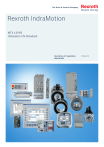
Link público atualizado
O link público para o seu chat foi atualizado.
